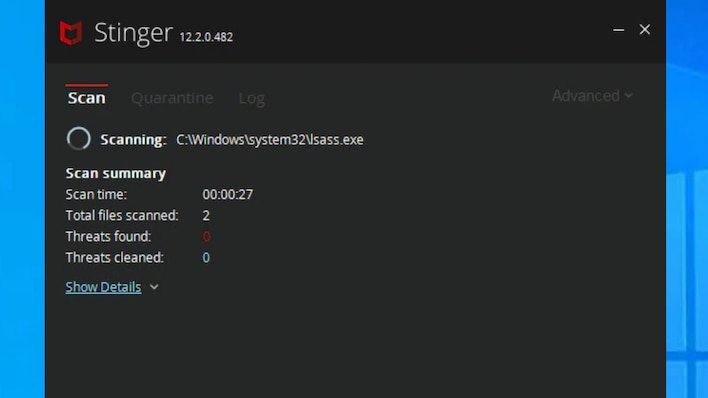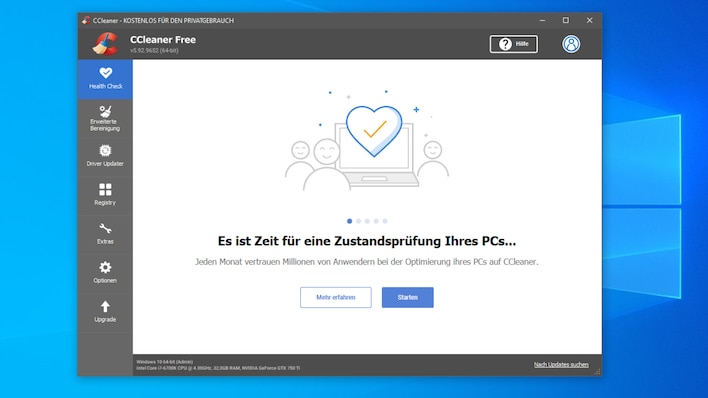RAR-Dateien dekomprimieren
RAR-Dateien entpacken: So gut beherrscht das Windows 11

RAR komprimiert gut, gehörte bis dato aber nicht zu den von Windows gekannten Formaten. Der File-Typ ist dem Betriebssystem jüngst geläufig, so wie etwa PDF seit Windows 8 (lesender Support, schreibende Unterstützung kam mit Windows 10).
Foto: iStock.com/Nikada
Uhr
Unter Windows 11 23H2 ist es erstmals möglich, Archivdateien im RAR-Format zu dekomprimieren. Zusätzliche Programme braucht es dafür nicht mehr. Wir haben gemessen, ob die Windows-eigene Routine oder WinRAR schneller ist.
Bislang beherrschte Windows praktisch nur ein Format, was das Packen und Entpacken von Dateien angeht: ZIP. Unter Windows XP konnte man entsprechende Files verschlüsseln (jedoch nur mit dem unsicheren ZipCrypto-Verfahren, nicht mit AES, das auch WPA2 als WLAN-Funkstandard einsetzt) und somit mit einem Passwort schützen – das ist seit Windows Vista passé. Neben ZIP ist noch das MSI-Format erwähnenswert; solche Installer-Archive sind ausführbar, sie lassen sich alternativ mit der Kommandozeile oder einer entsprechenden Registry-Kontextmenü-Integration per Mausklick entpacken.
Jenseits dessen herrscht im Microsoft-Kosmos in dem Zusammenhang tote Hose. Microsoft öffnet sich nun aber ein Stück weit für weitere Dateiaufbereitungsformen: Es funktioniert unter Windows 11 bald, Files im RAR-Format zu entpacken. Wir haben uns die Neuerung in einer Vorabversion von Windows 11 23H2 angesehen und verraten, wie gut sie funktioniert.
Windows-11-RAR-Entpacker vs. WinRAR-Entpacker
Fühlen Sie sich herzlich willkommen geheißen zum Speed- und Funktionsduell. Die Kontrahenten Windows 11, ein kommerzielles Betriebssystem, und die Shareware WinRAR (ebenfalls kostenpflichtig) befleißigten sich, eine von uns mit WinRAR erstellte, rund 25 Gigabyte (GB) umfassende RAR-Datei auszupacken.
Enthalten sind darin eine Reihe von Linux-Distributionen im ISO-Format, unkomprimiert rund 30 Gigabyte groß. Wir maßen die Zeit für das Entpacken dreimal. Im Folgenden geben wir die errechnete durchschnittliche Dauer an. Zum Einsatz bei dieser Art von Benchmark kam ein Intel-Core-i7-7500U-Notebook mit 8 GB (Gigabyte) RAM (Arbeitsspeicher); die Systeminstallation fand sich auf einer SSD.
Duell 1: Funktionen – RAR-Archive mit Windows erstellen möglich?
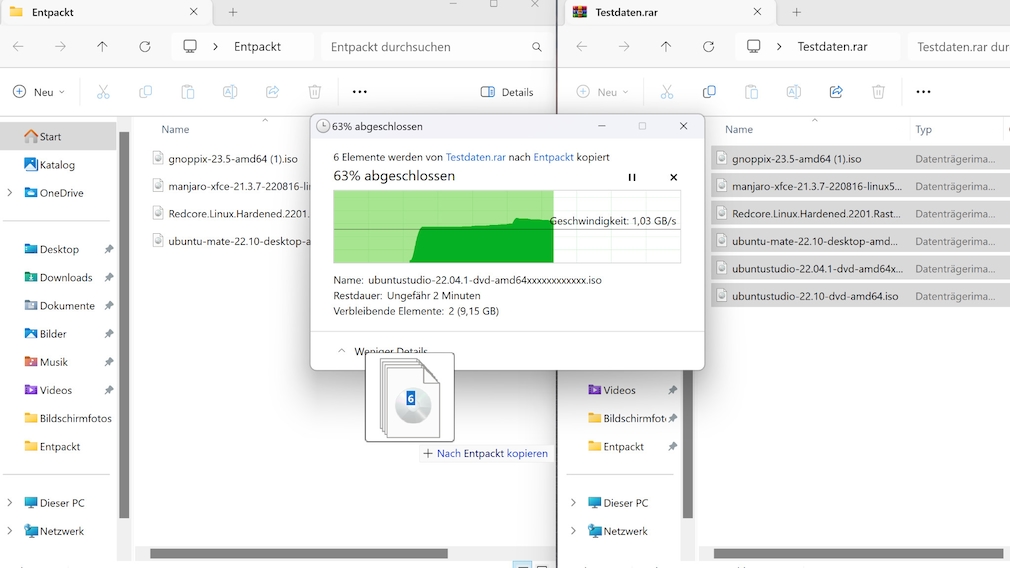
Neben der rohen Transferleistung ist Funktionales relevant. Windows schlägt sich akzeptabel.
Foto: COMPUTER BILD
Windows 11 öffnet RAR-Dateien, wenn Sie sie doppelt anklicken, neuerdings im Explorer. Früher wussten Microsoft-Systeme mit entsprechenden Inhalten nichts anzufangen – und Drittanbieter-Software wie WinRAR oder das kostenlose 7-Zip waren gefragt, um auf die Daten zuzugreifen (ins Archiv hineinsehen oder es entpacken). 7-Zip beherrscht das Erzeugen von RAR-Dateien nicht, sondern unterstützt sie respektive ihr Format nur lesend, wohingegen WinRAR mit Lese- und Schreib-Support aufwartet.
Kein Wunder, handelt es sich doch beim WinRAR-Anbieter um den RAR-Format-Erfinder. Das Erstellen von RAR-Files ist nahezu WinRAR-exklusiv: Andere Programme bekommen den Vorgang in der Regel nicht hin. Zu den Ausnahmen gehört der SpeedCommander, der so etwas leistet. Auch lässt sich der Total Commander, wenn Sie die Datei "Rar.exe" aus einer WinRAR-Installation herausnehmen, mit der Möglichkeit versehen, RAR-Files zu erschaffen; haben Sie ein solches EXE-File kopiert, können Sie ein provisorisch hierfür installiertes WinRAR wieder deinstallieren. Windows 11 ist ebenso wenig wie der Löwenanteil der Third-Party-Software-Konkurrenz von WinRAR imstande, auf Basis von Dateien RAR-Inhalte entstehen zu lassen. Also braucht es hierfür weiterhin WinRAR, eventuell den SpeedCommander (dem Sie kein Rar.exe-Element zuzuführen brauchen, sondern hier geht das Generierungsprozedere werkseitig vonstatten).
Wenn es nur darum geht, RAR-Files einzusehen und auszupacken, könnte der Windows-11-Explorer genügen. Das Öffnen der Archive fühlt sich jedenfalls so nativ an wie bei ZIP-Files, die schon in Windows XP ein Steckenpferd des Betriebssystems waren. Das von Windows bordseitig Gebotene reicht jedenfalls, wenn Sie keinen Wert auf Zusatzfunktionen legen. Die sind in WinRAR und in Drittanbieterprogrammen inbegriffen. Wenn Sie wiederum eigene RAR-Inhalte erzeugen möchten, steht Ihnen nur ein beschränkter Software-Pool zur Verfügung (in dem vor allem WinRAR um Ihren Download buhlt, das in puncto Feature-Blüten etwa damit brilliert, dass Sie eine Archivreparatur erhalten oder verschiedene RAR-Packverfahren anwenden).
Duell 2: Speed – hält Windows mit WinRAR mit?
Das OS brauchte rund acht Minuten, WinRAR 64 Bit drei bis vier Minuten, um unser 25-GB-Testarchiv zu entpacken. Bei den letzten zwei von drei Durchläufen legte WinRAR ein etwas höheres Tempo hin als beim ersten Parcours; eventuell hatten hier Caching-Effekte ihre Finger im Spiel.
Summa summarum erwies sich WinRAR gegenüber der bordeigenen Entpackroutine als spritziger. Sowohl mit Windows als auch mit WinRAR entpackten wir die RAR-File-inbegriffenen ISO-Images, indem wir sie per Drag & Drop (aus dem Explorer respektive aus der WinRAR-GUI; Graphical User Interface, grafische Benutzeroberfläche) in ein nebenherlaufendes Explorer-Fenster zogen.
Fazit: Windows-RAR-Entpack-Engine vs. WinRAR
Funktional bietet Windows im Hinblick auf RAR nur das Nötigste. Das Extrahieren von RAR-Archiv-inbegriffener Inhalte gelingt jedoch reibungslos. Es bestehen messbare Performance-Nachteile gegenüber WinRAR, doch denen zum Trotz gilt: Windows arbeitet meist hinreichend schnell, bei kleineren Datenmengen fühlt sich das OS rasant genug an. Gilt es, größere Dateien zu entpacken, lässt sich mit WinRAR Zeit sparen. Ein erweitertes Feature-Sammelsurium steckt in diesem Platzhirsch und obendrein in seinen Kontrahenten.
Das Gute für Fans dieser Drittanbieteranwendungen: Microsoft macht sie mit dem nativen Zurechtkommen von Windows mit RAR nicht plötzlich obsolet. Wer Gefallen daran findet, kann weiterhin zu nachzuladenden Lösungen greifen. Bei anderen Systemfunktionen verhält sich das abweichend, die sind mittlerweile Standard und so gut (wie zentrierte Taskleisten-Icons, die Windows 11 einführte), dass es oft schwerfällt, Argumente zu finden, zu externen Utilitys zu greifen – sofern sie überhaupt zum aktuellen System kompatibel sind.
Für 08/15-User gilt in Bezug auf RAR, dass die Windows-interne Unterstützung ausreichend sein sollte: Wer keine besonderen Ansprüche an Extras hat, für den wird es überflüssig sein, ein neues Tool zu installieren, um auf komprimierte Files zuzugreifen.
Alternative Programme: RAR entpacken
Ist Ihr Windows zu alt, um RAR-Files eigenständig darzustellen und darin vorhandene Inhalte anzuzapfen? Mit dem OS-Add-on "TC4Shell" rüsten Sie das Feature von Windows 11 23H2 nach. Der Windows-Explorer stellt RAR-Files dadurch so dar, wie das mit ZIPs seit Jahren gang und gäbe ist.
Zum Entpacken von RAR-Dateien empfehlen wir ferner – und vor allem – die bereits erwähnten Programme 7-Zip und WinRAR. Darüber hinaus legen wir Ihnen drei Tools von ein und demselben Hersteller nahe (wählen Sie nach Präferenz, die Freeware-Lösungen ähneln sich): RarZilla Free Unrar, RAR File Open Knife und Free RAR Extract Frog. Bei dem Trio stellt sich die Bedienung so dar, dass Sie per Klick auf einen Button in der grafischen UI ein auszupackendes RAR-File laden. Die Anwendungen sind maximal simpel aufgebaut, große Funktionalität ist Fehlanzeige – gut für Personen, die One-Click-Tools ohne Handhabungsstress wünschen.
Mehr Tempo: Die besten Tuning-Tools
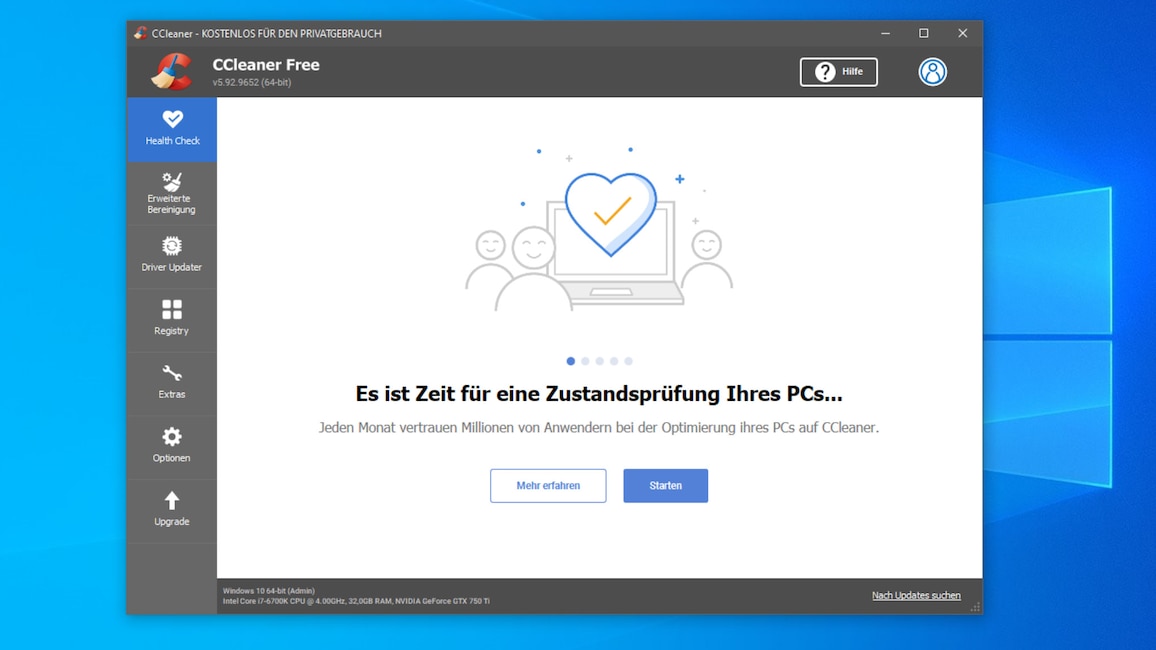
1/73
CCleaner und CCEnhancer: Datenmüll aller Art löschen
Das Aufräumwerkzeug "CCleaner" löscht Datenmüll von der Festplatte/SSD (Dateisystem) und aus der Windows-Registry. Programme speichern in Letzterer meist ihre Einstellungen und vergessen darin bei der Entfernung je nach Qualität der Deinstallationsroutine schon mal Einträge – sie bremsen Windows aber allenfalls minimal. Ein weiteres Modul im CCleaner hilft beim Aufräumen des Autostarts, was meist den größten Performancegewinn nach sich zieht. Praktisch ist der Deinstallationsmanager, der Uninstall-Routinen aufruft und so das Tempo und den freien Speicherplatz erhöht; das Modul erzeugt optional nach einem Klick auf einen Button eine TXT-Liste mit der installierten Software. Mithilfe von CCEnhancer sorgen Sie dafür, dass der CCleaner noch mehr NTFS-Ballast erkennt: Nach der Nutzung der automatisch arbeitenden Extension beseitigt er die Spuren von mehr als 1.000 weiteren Anwendungen.
» Download: CCleaner herunterladen
» Ratgeber: CCleaner optimal nutzen
» Download: CCEnhancer herunterladen
» Windows 7/8/10/11: Wie sinnvoll sind Registry-Cleaner?
» Download: CCleaner herunterladen
» Ratgeber: CCleaner optimal nutzen
» Download: CCEnhancer herunterladen
» Windows 7/8/10/11: Wie sinnvoll sind Registry-Cleaner?
Foto: COMPUTER BILD
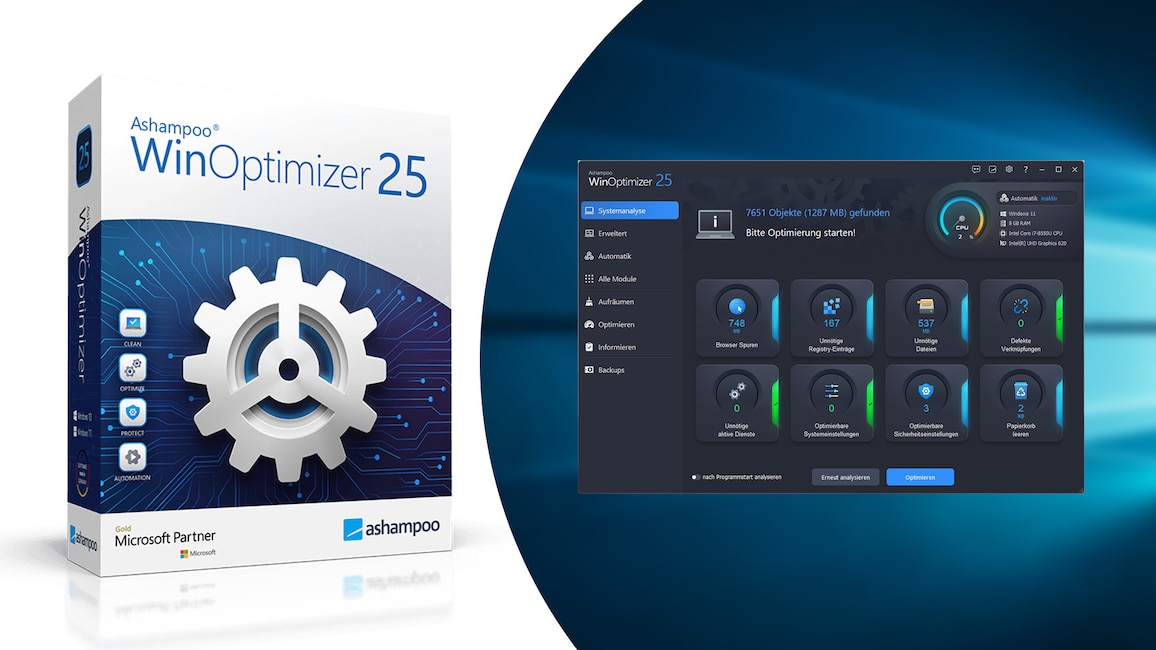
2/73
Ashampoo WinOptimizer 25 – Kostenlose Vollversion: Umfangreiche Tuning-Suite
Der Ashampoo WinOptimizer (AWO) 25 ist eine vielfältig einsetzbare Optimierungssuite. Mit ihr löschen Sie klassischen Windows-NTFS-Datenmüll, beseitigen Surfspuren und defragmentieren Festplatte sowie Registry. Hinter dem Defragmentierungs-Modul steckt das Know-how des dedizierten (eingestellten, leistungsstarken) Produkts "Ashampoo Magical Defrag 3" – die Komponente weist seit der AWO-18-Version die Zusatzfunktion auf, durch Trimmen auch SSDs zu warten. Mithilfe eines Tweaking-Moduls ändern Sie schwer zugängliche Systemeinstellungen. Hinzu kommen ein Autostart- und ein Dienste-Manager sowie eine Internetoptimierung. Letztere modifiziert Registry-Parameter zwecks flotterem Surfen und ergänzt den Internet Cleaner, der Browser-Rückstände tilgt. Manche der enthaltenen Funktionen sorgen nicht für mehr Tempo, sind aber trotzdem nützlich: darunter der Icon Saver, der die Anordnung Ihrer Desktop-Symbole sichert und wiederherstellt.
» Download: Ashampoo WinOptimizer 25 – Kostenlose Vollversion herunterladen
» Ratgeber: Ashampoo WinOptimizer 25 – Kostenlose Vollversion
» Download: Ashampoo WinOptimizer 25 – Kostenlose Vollversion herunterladen
» Ratgeber: Ashampoo WinOptimizer 25 – Kostenlose Vollversion
Foto: COMPUTER BILD
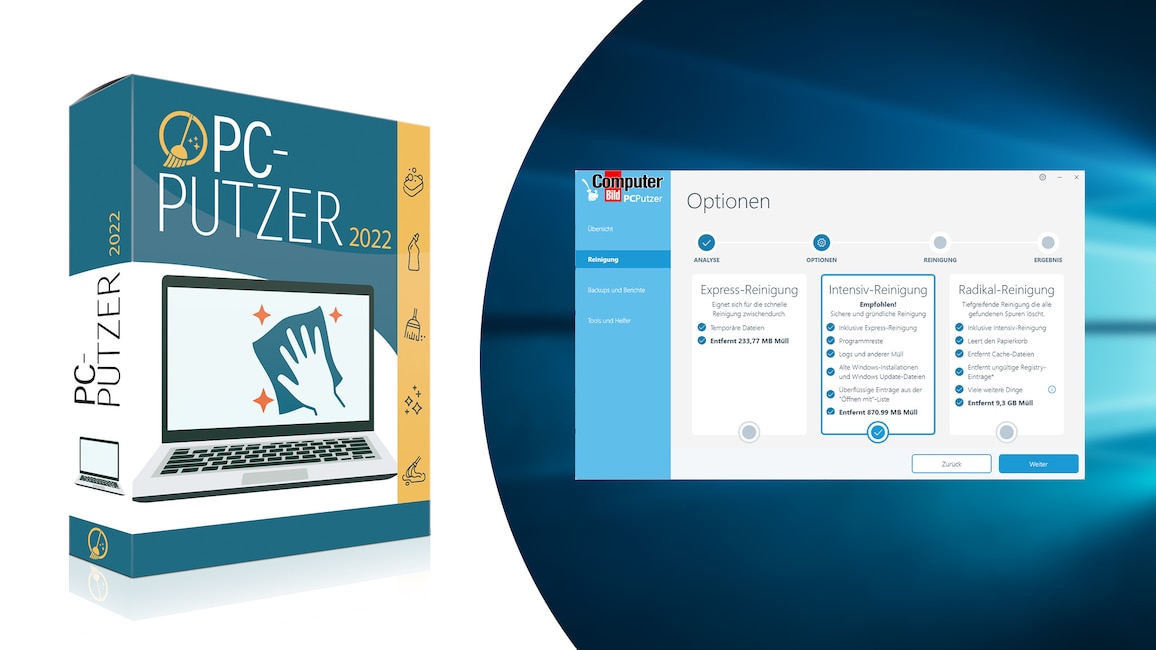
3/73
PC-Putzer (COMPUTER BILD-Edition): Speicher freimachen
Der exklusive PC-Putzer grast Ihre PC-Platte nach Datenmüll ab und beseitigt ihn. Drei Reinigungs-Modi stehen bereit, die unterschiedlich gründlich zu Werke gehen und zwischen denen Sie wählen: Express, Intensiv und Radikal. Die Anwendung säubert neben dem Dateisystem zudem die Windows-Registry. Als Extra gehört der FolderVisualizer 7 zum Funktionsumfang: Er deckt speicherintensive Dateien auf Ihrer Harddisk respektive Ihrer SSD auf und erlaubt es, sie zu löschen. Des Weiteren findet sich eine Deinstallationsmöglichkeit für installierte Windows-Programme, um noch mehr Speicherplatz freizuschaufeln – hierbei startet ein Klick auf eine PC-Putzer-Schaltfläche den Windows-eigenen Deinstallations-Manager appwiz.cpl. Dieser ist ein Teil der Systemsteuerung.
» Download: PC-Putzer (COMPUTER BILD-Edition) herunterladen
» Download: PC-Putzer (COMPUTER BILD-Edition) herunterladen
Foto: COMPUTER BILD, baona – iStock.com
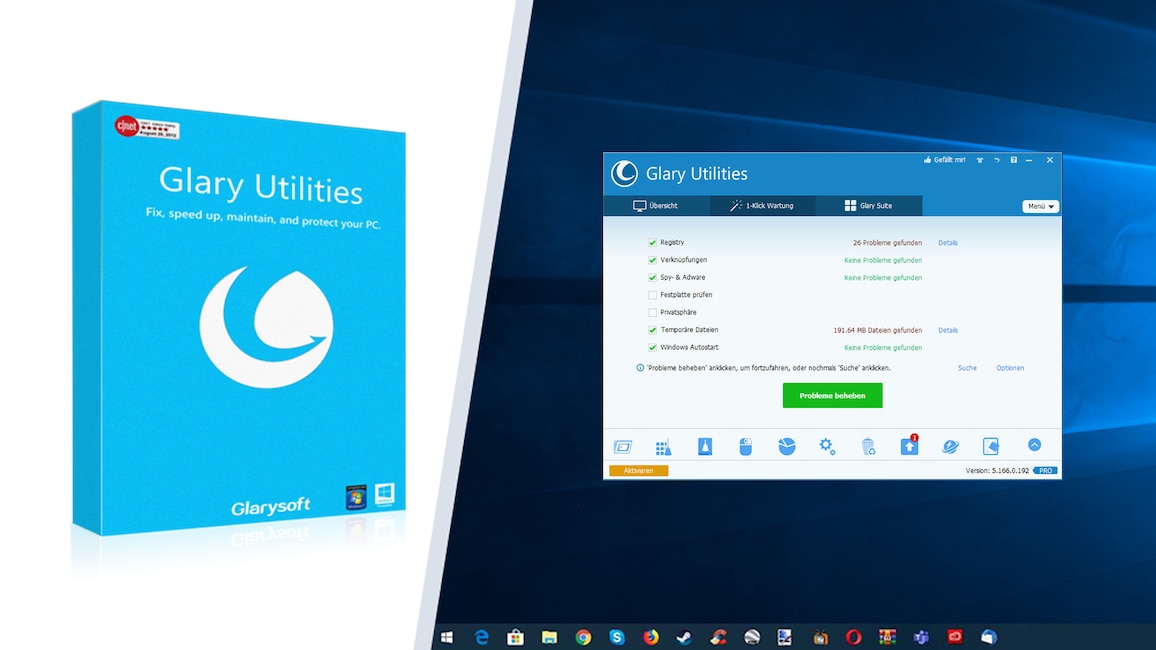
4/73
Glary Utilities Pro – Kostenlose Vollversion: Üppiger Tuning-Kasten
Die Glary Utilities Pro bündeln zahlreiche Funktionen, mit denen Sie Windows schneller machen. Enthalten sind etwa ein Autostart-Optimierer, mit dem Sie den Systemstart beschleunigen, ein Registry-Cleaner und ein Deinstallations-Werkzeug. Selten in vergleichbaren Programmen anzutreffen ist die Entfernung leerer Ordner. Ebenso rar sind Registry-Backups und das Reparieren von Systemdateien (CMD-Tool: sfc /scannow). Das Vollversionspaket bündelt seine Utilities in den folgenden Kategorien: "Bereinigen & Reparieren", "Optimieren & Verbessern", "Privatsphäre & Sicherheit“, "Dateien & Ordner" sowie "Systemwerkzeuge".
» Download: Glary Utilities Pro – Kostenlose Vollversion herunterladen
» Download: Glary Utilities Pro – Kostenlose Vollversion herunterladen
Foto: COMPUTER BILD
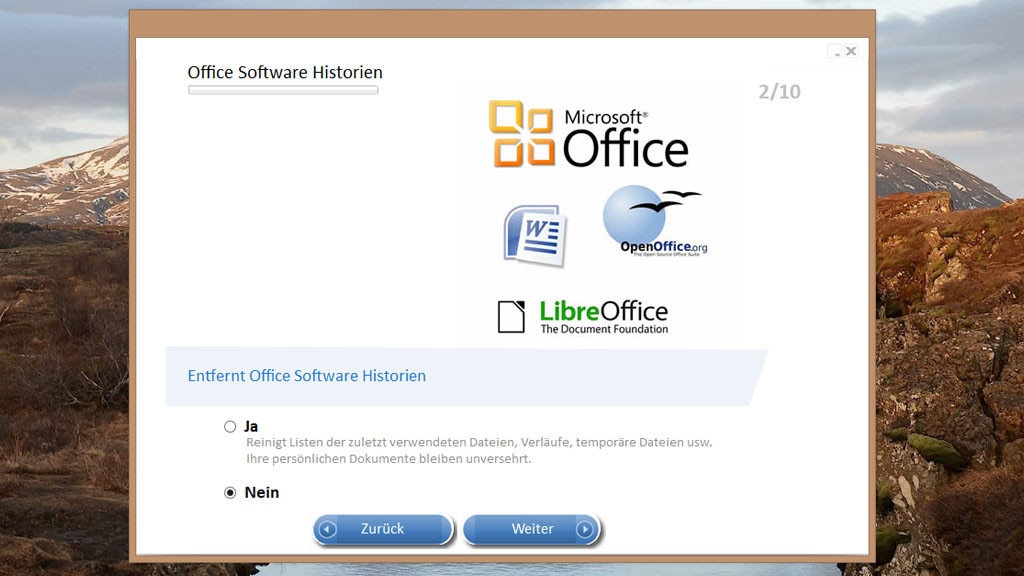
5/73
PrivaZer: Verräterische Spuren entfernen
Bei der PC-Nutzung hinterlassen Nutzer jede Menge Spuren, die Speicherplatz benötigen – und Dritten womöglich Spionage ermöglichen. Mit dem PrivaZer räumen Sie auf und erschweren so Mitbenutzern Ihres Rechners oder Malware-Autoren das (Remote-)Auskundschaften. Die Säuberung passiert über einen Assistenten – darin geben Sie vor, welche Inhalte verschwinden sollen. Das Utility bereinigt vor allem das interne PC-Laufwerk. Ein Highlight ist das zudem ermöglichte Scannen externer Speicher, zu denen USB-HDDs/-SSDs, iPod, MP3-Player, SD-Card und NAS (allesamt in der PrivaZer-Oberfläche aufgeführt) gehören. Eine TRIM-Funktionalität zum Warten der modernen Flash-Zellen-basierten SSDs ist inbegriffen.
» Download: PrivaZer herunterladen
» Windows reinigen: Speicher freigeben mit PrivaZer – Privatsphäre verbessern
» Download: PrivaZer herunterladen
» Windows reinigen: Speicher freigeben mit PrivaZer – Privatsphäre verbessern
Foto: COMPUTER BILD
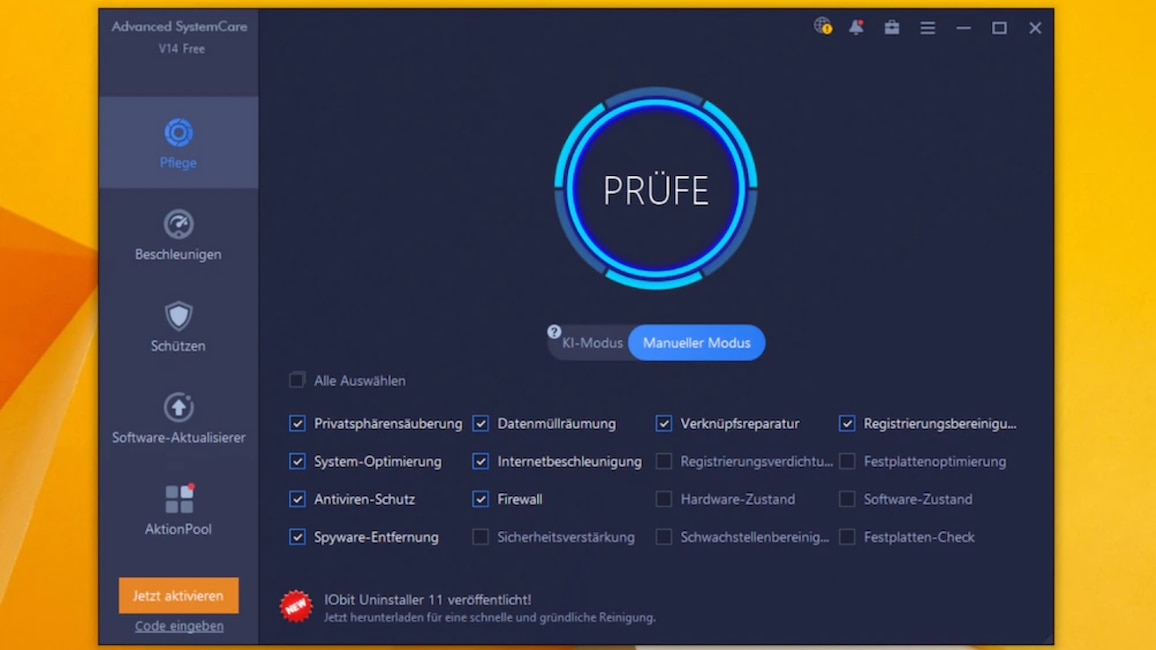
6/73
Advanced SystemCare Free: Tuning-Kasten mit KI-Engine
Das Paket "Advanced SystemCare Free" versammelt auf der Startseite verschiedene Prüfkriterien für die PC-Optimierung, zu denen das Aufstöbern von Datenmüll und eine Spyware-Entfernung zählen. Auf Wunsch erledigen Sie das Scannen Ihres Geräts auf Optimierungspotenzial mithilfe von künstlicher Intelligenz. So preist es jedenfalls eine wählbare Schaltfläche an. Wer die KI nicht wünscht, scannt per alternativem manuellem Modus.
» Download: Advanced SystemCare Free herunterladen
» Advanced SystemCare Free im Test: Review des IObit-Programms und Tipps
» Datenmüll löschen: Die besten Ein-Klick-Wartungen im Vergleich
» Download: Advanced SystemCare Free herunterladen
» Advanced SystemCare Free im Test: Review des IObit-Programms und Tipps
» Datenmüll löschen: Die besten Ein-Klick-Wartungen im Vergleich
Foto: COMPUTER BILD
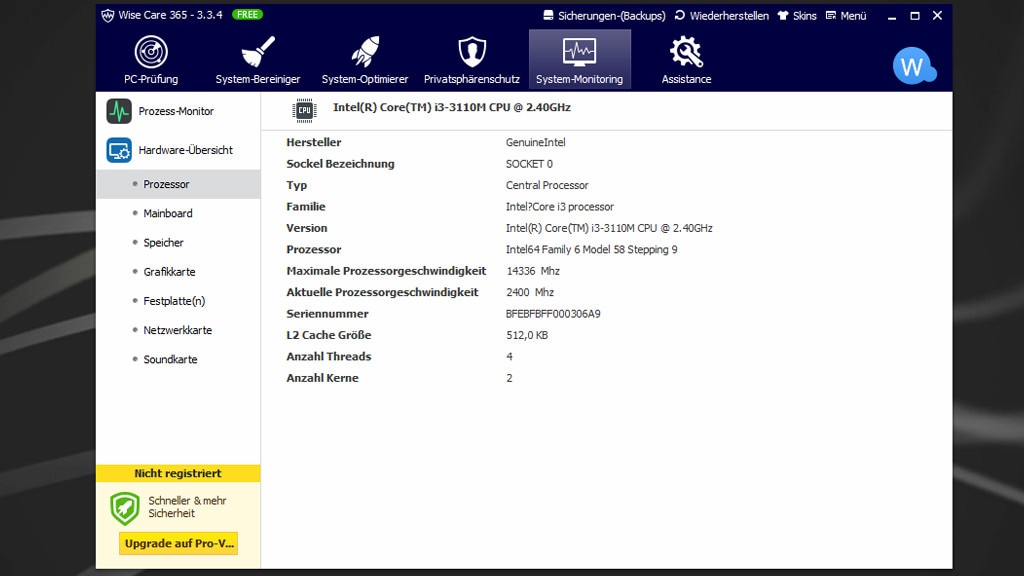
7/73
Wise Care 365: Komplettpaket für Optimierungen
Datenmüll löschen, Systemeinstellungen zugunsten von mehr Tempo und Stabilität ändern, Dateien unwiederbringlich entfernen – die Gratis-Suite "Wise Care 365" deckt vieles ab. Keineswegs Standard ist der eingebaute Passwort-Generator, der Ihnen zu mehr Sicherheit verhilft. Wer seinen PC aufrüsten will, erhält in der Hardware-Übersicht grundlegende Informationen zu Prozessor, Hauptplatine, Arbeitsspeicher, Grafikkarte, Festplatte, Netzwerkkarte und Soundkarte.
» Download: Wise Care 365 herunterladen
» Wise Care 365: Anleitung, Changelog – und Wise Care 365 vs. Glary Utilities
» Download: Wise Care 365 herunterladen
» Wise Care 365: Anleitung, Changelog – und Wise Care 365 vs. Glary Utilities
Foto: COMPUTER BILD
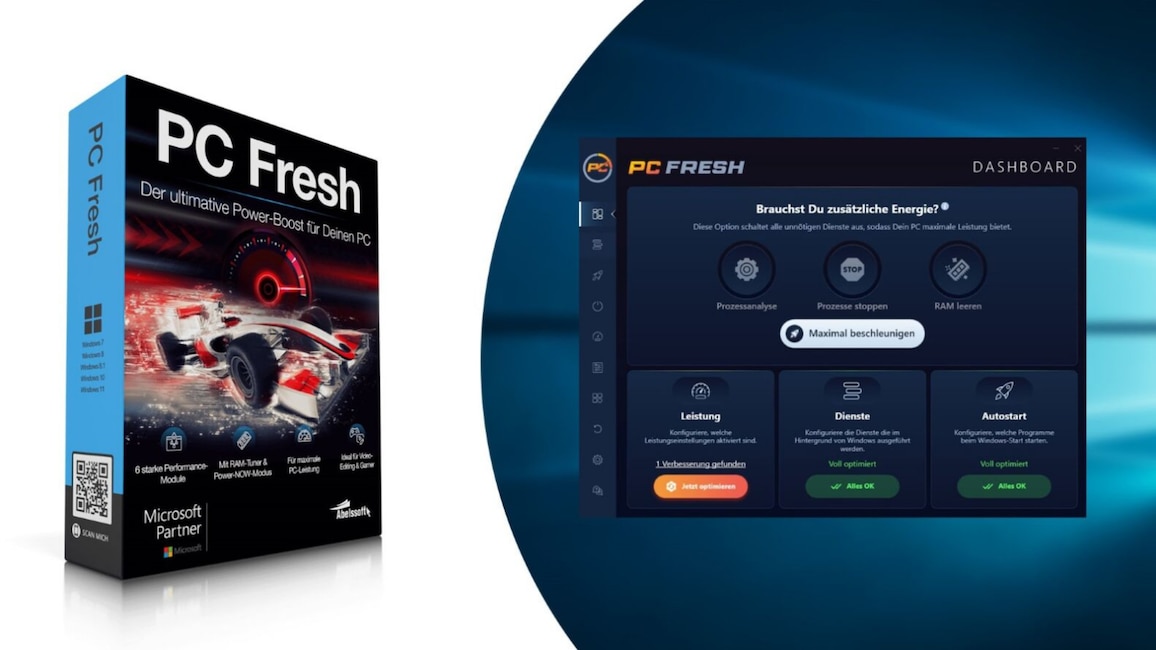
8/73
PC Fresh (COMPUTER BILD-Edition): Dienste und mehr justieren
Durch das Ändern verborgener Systemeinstellungen und das Ausmisten in der Autostart- und Dienste-Konfiguration von Windows haucht PC Fresh Ihrem Rechner neue Frische ein. Insbesondere dem Dienste-Bereich nehmen sich kaum Tuning-Programme (auf qualitativ überzeugende Weise) an, das Abelssoft-Programm sticht hier positiv hervor. Eine Besonderheit: Der Autostart- und Dienste-Manager weist jeweils ein Suchfeld auf, worüber Sie über Tastatureingaben Einträge in den langen Liste rasch ausfindig machen – um die entsprechenden Bremser-Programme mithilfe eines Schiebereglers zu deaktivieren.
» Download: PC Fresh (COMPUTER BILD-Edition) herunterladen
» Ratgeber: So nutzen Sie die PC-Fresh-Vollversion optimal
» Download: PC Fresh (COMPUTER BILD-Edition) herunterladen
» Ratgeber: So nutzen Sie die PC-Fresh-Vollversion optimal
Foto: COMPUTER BILD
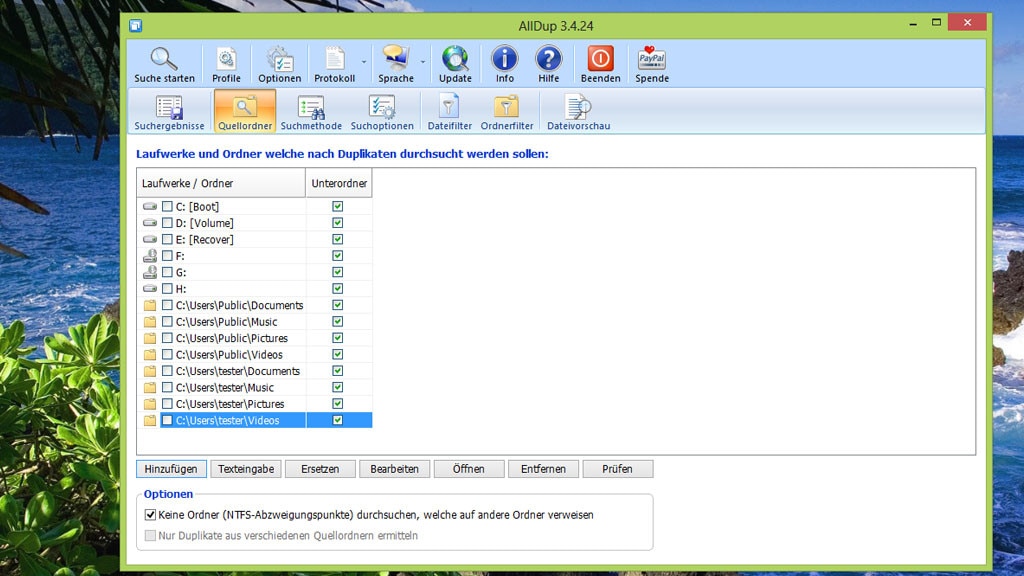
9/73
AllDup: Doppelt gespeicherte Dateien löschen
Geht Ihrer Festplatte oder (bei modernen PCs eher als Systemlaufwerk im Einsatz) SSD der freie Speicherplatz aus? AllDup hilft beim Ausmisten, indem es nach doppelt vorhandenen Dateien sucht. Aus der Oberfläche des Programms heraus löschen Sie unliebsame Dubletten. Dank einer Vorschaufunktion für Bilder wissen Sie, was sich hinter derartigen aufgelisteten Files verbirgt. Mit welcher Methode das Tool Doppelgänger aufspürt, bestimmen Sie; es lassen sich mehrere Vergleichskriterien kombinieren.
» Download: AllDup herunterladen
» AllDup: Anleitung, um Platz auf der SSD oder Festplatte zu schaffen
» Download: AllDup herunterladen
» AllDup: Anleitung, um Platz auf der SSD oder Festplatte zu schaffen
Foto: COMPUTER BILD
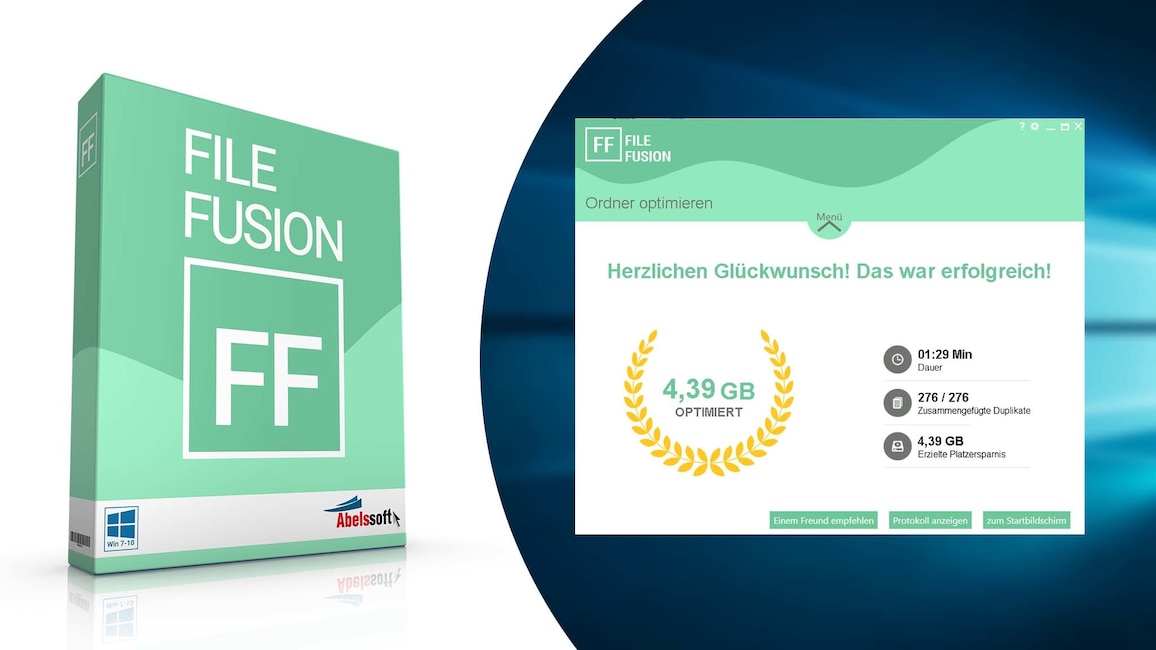
10/73
FileFusion (COMPUTER BILD-Edition): Dubletten zusammenführen
Mit FileFusion gewinnen Sie freien Speicherplatz, ohne tatsächlich etwas zu löschen. Das Programm identifiziert mehrfach vorhandene Dateien – Dubletten – und ersetzt die Kopien der Originale durch Hardlinks. Solche Windows-NTFS-Verweise benötigen nahezu keine Laufwerkskapazität. Da die ausgetauschten Duplikate auf dieselbe physikalische HDD-/SSD-Ressource verweisen, funktionieren sie wie gewohnt – jedoch ohne den zuvor gegebenen Speicher-Mehrverbrauch.
» Download: FileFusion (COMPUTER BILD-Edition) herunterladen
» Ratgeber: Das steckt hinter Hardlinks – so erstellt man sie
» Download: FileFusion (COMPUTER BILD-Edition) herunterladen
» Ratgeber: Das steckt hinter Hardlinks – so erstellt man sie
Foto: COMPUTER BILD
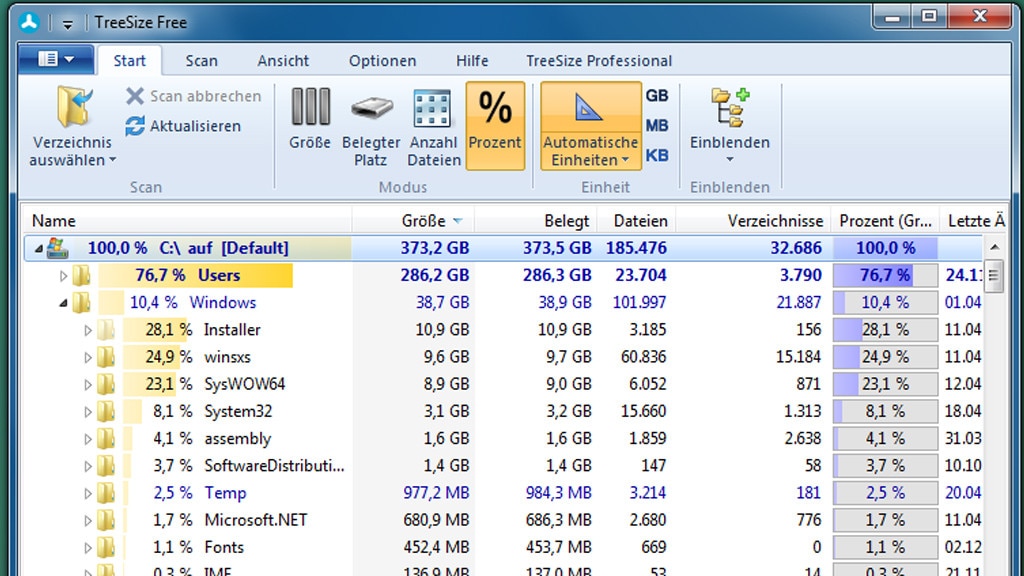
11/73
TreeSize Free: Große Dateien finden und löschen
TreeSize Free verrät Ihnen, welche Dateien und Ordner auf Ihrer Festplatte/SSD den meisten Speicherplatz verbrauchen. So kommen Sie Platzfressern auf die Spur. Nutzer sortieren die Datei- und Verzeichnis-Listen nach Kriterien wie der Anzahl der Files, dem Gigabyte-Volumen oder dem letzten Änderungszeitpunkt. Nicht zuletzt da Windows 7, 8.1, 10 und 11 in ihrem Explorer (sogar in der Details-Ansicht) keine Größenangaben zu Ordnern anzeigen, lohnt sich die Nutzung des Dateimanagers TreeSize. Seit der Version 4 besitzt das Tool eine Ribbon-Oberfläche.
» Download: TreeSize Free herunterladen
» Die Festplatte ist voll: Was tun? So räumen Sie HDD und/oder SSD auf
» Download: TreeSize Free herunterladen
» Die Festplatte ist voll: Was tun? So räumen Sie HDD und/oder SSD auf
Foto: COMPUTER BILD
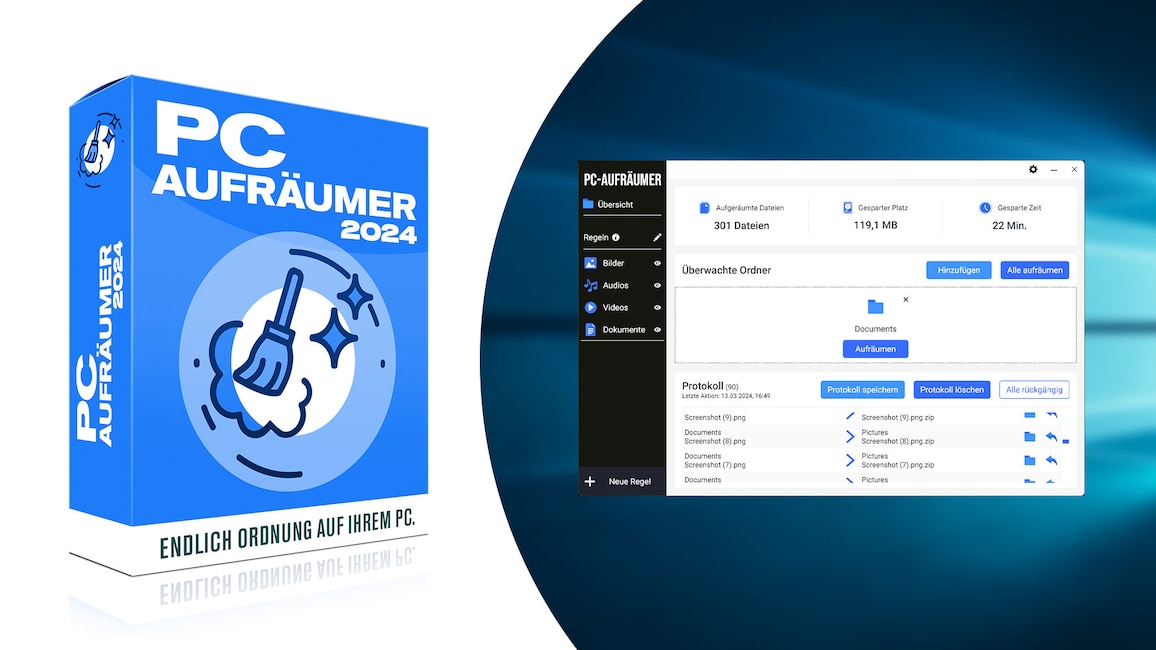
12/73
PC-Aufräumer (COMPUTER BILD-Edition): Dateien wegsortieren
Mit dem PC-Aufräumer sortieren Sie Dateien per Drag & Drop in passende Verzeichnisse. Regeln sorgen dafür, dass in die Programm-Oberfläche gezogene Files mit bestimmtem Typ automatisch etwa im Bilder-Ordner landen. Nicht-Bildinhalte gelangen im Beispiel nicht in das Bilder-Verzeichnis. Haben Sie Ihre Dateien erst einmal geordnet, finden Sie schneller wieder – ohne eine Desktop-Suchmaschine oder die Windows-Bibliotheken, die es seit Windows 7 gibt, bemühen zu müssen.
» Download: PC-Aufräumer (COMPUTER BILD-Edition) herunterladen
» Download: PC-Aufräumer (COMPUTER BILD-Edition) herunterladen
Foto: COMPUTER BILD
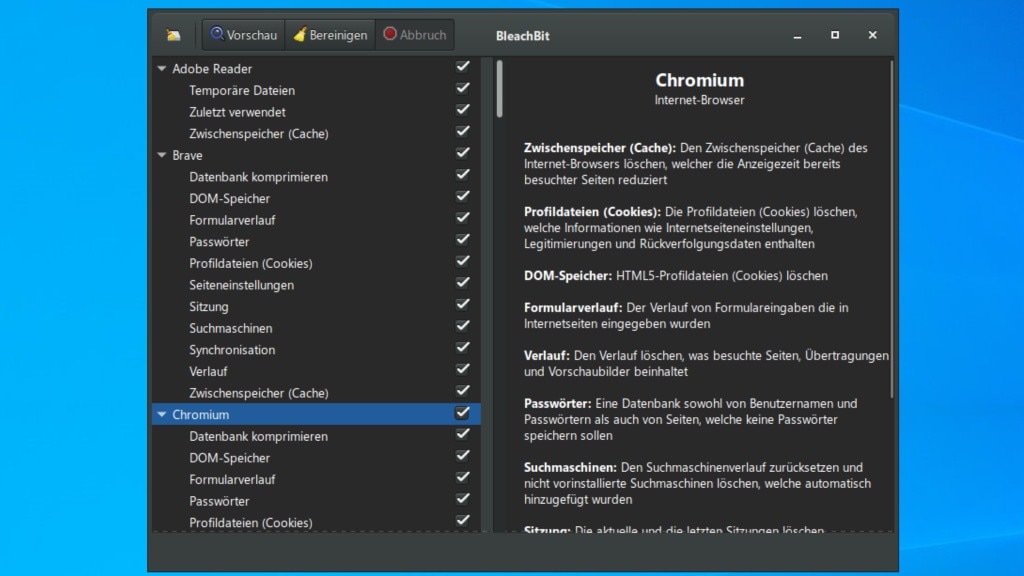
13/73
BleachBit: Datenmüll löschen und Browser komprimieren
Mit dem Open-Source-Programm "BleachBit", das es außer für Windows auch für Linux gibt, räumen Sie Ihr Betriebssystem auf. Entrümpeln lassen sich neben dem OS externe Programme in der Gestalt von Webbrowsern. Letztere komprimieren Sie sogar und erzielen somit ohne das Entfernen von Daten theoretisch eine höhere Performance. Eine Schredder-Funktionalität zum peniblen Ausradieren unerwünschter Dateien und Ordner bildet ein Extra, ein weiteres ist das Erzeugen von Dummy-Dateien in wählbarer Anzahl.
» Download: BleachBit herunterladen
» Download: BleachBit herunterladen
Foto: COMPUTER BILD

14/73
HDCleaner: Datenmüll löschen und Windows optimieren
Der HDCleaner macht es ein bisschen wie der CCleaner: Die Funktionalität geht über das hinaus, was der Name verspricht. Neben einer Reinigung des Datenträgers beherrscht die Freeware eine Menge mehr. Es stört dabei im Unterschied zum Konkurrenten aber keine Werbung und sämtliche enthaltene Funktionen sind kostenfrei benutzbar. Neben dem Aufräumen von System, Browsern und Registry ist das Defragmentieren von Harddisk-Partitionen sowie das Trimmen von SSDs möglich; der integrierte Daten-Schredder adressiert primär HDD-Anwender. Eine Windows-To-Go-Funktionalität, mit der Sie Ihr Microsoft-Betriebssystem bootfähig auf einem USB-Stick installieren, rundet die Funktionspalette ab.
» Download: HDCleaner herunterladen
» Review: Das alles leistet das Tool HDCleaner von Kurt Zimmermann
» Download: HDCleaner herunterladen
» Review: Das alles leistet das Tool HDCleaner von Kurt Zimmermann
Foto: HDCleaner, iStock.com/AndreyPopov
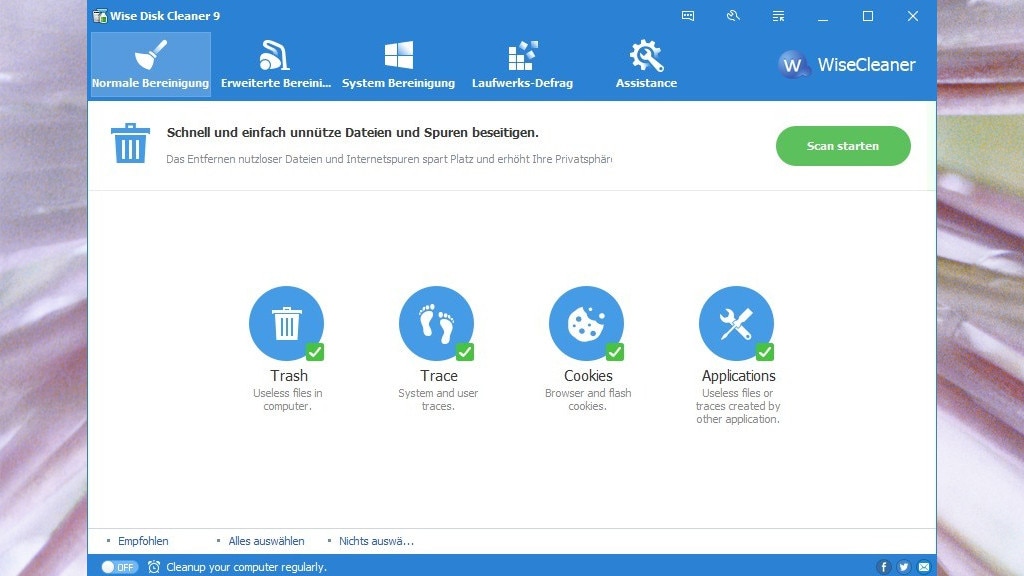
15/73
Wise Disk Cleaner: Porentiefer Laufwerksschrubber
Was der Wise Registry Cleaner für die Registrierungs-Datenbank von Windows leistet, macht der Wise Disk Cleaner (WDC) im Dateisystem: Aufräumen. Das Tool leert den Papierkorb und eliminiert Log-Dateien, Browser-Inhalte und vieles mehr. Das letzte Quäntchen Speicherplatz gewinnen Sie durch das Löschen der Standard-Hintergrundbilder von Windows (abgelegt im Ordner C:/Windows/Web/Wallpaper). Der im WDC integrierte Laufwerk-Defragmentierer ordnet – sinnvoll nach fertigen Aufräumarbeiten – die Bestandteile von Festplattendateien optimiert neu an und trimmt überdies sogar SSDs.
» Download: Wise Disk Cleaner herunterladen
» Windows-Bevormundung beenden: Diese Tipps geben Ihnen mehr Kontrolle
» Download: Wise Disk Cleaner herunterladen
» Windows-Bevormundung beenden: Diese Tipps geben Ihnen mehr Kontrolle
Foto: COMPUTER BILD
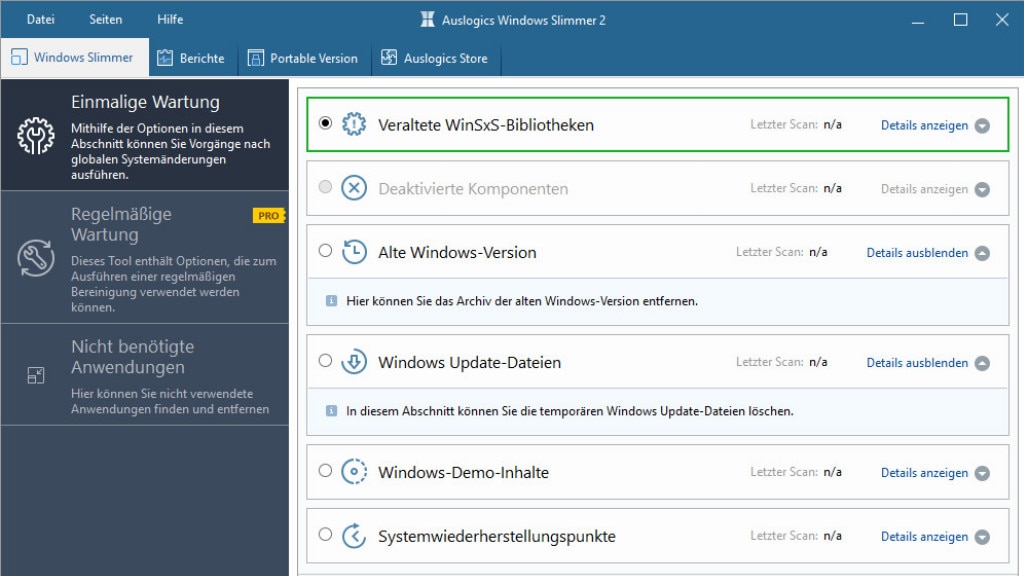
16/73
Windows Slimmer: Festplatte/SSD entschlacken
Der Windows Slimmer schaufelt durch das Löschen entbehrlicher Daten Speicherplatz frei. Das Marken-Tool von Auslogics entfernt unter anderem Wiederherstellungspunkte des Betriebssystems. Diese sind dafür bekannt, Gigabyte-weise Kapazität einzunehmen. Die letzten drei Backup-Punkte sollen beim Aufräumen erhalten bleiben. Wie viel Speicher einzelne Ihrer Sicherungen beanspruchen, bekommen Sie vor einem Tilgungsvorgang im Software-Interface angezeigt. Windows hingegen verrät die Belegung seiner einzelnen Datensätze nicht. Die Auslogics-Freeware ist auch insofern im Vorteil, als dass sie das Tilgen wählbarer Backup-Pendants erlaubt (unerwünscht wählen Sie zunächst per Häkchen aus).
» Download: Windows Slimmer herunterladen
» Download: Windows Slimmer herunterladen
Foto: COMPUTER BILD
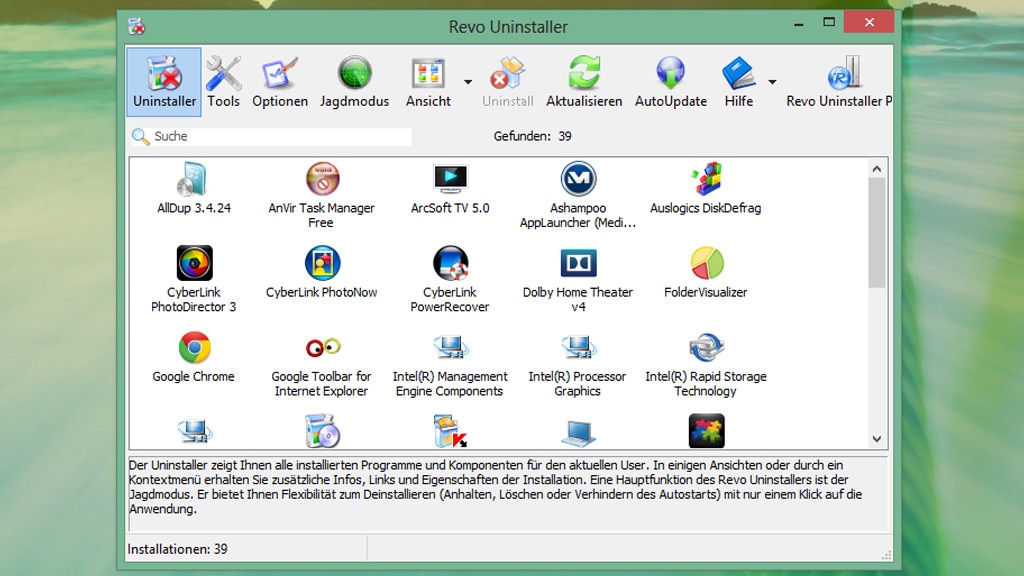
17/73
Revo Uninstaller: Programme deinstallieren
Wenn Sie ein Programm deinstallieren, verschwinden bei einer schlampig programmierten Uninstaller-Routine viele, aber nicht alle Software-Bestandteile: Es verbleiben Reste in Form von Dateien, Ordnern und/oder Registry-Einträgen. Gründlicher als mit Windows-Bordmitteln schmeißen Sie entbehrliche Anwendungen mithilfe eines Deinstallations-Managers wie dem Revo Uninstaller von Ihrem PC. Dank einer Suchfunktion spüren Sie ein bestimmtes unerwünschtes Programm schnell auf. Ist dessen normale Entfernung abgeschlossen, fahndet der Revo Uninstaller ähnlich dem CCleaner (doch komfortabler als dieser, da automatisch angeboten) nach Fragmenten und tilgt die von Ihnen gewählten unerwünschten Parts; hierfür stellt der Saubermacher üppige drei unterschiedlich gründliche Scan-Modi zur Wahl.
» Download: Revo Uninstaller herunterladen
» Revo Uninstaller: Anleitung – Windows porentief reinigen
» Download: Revo Uninstaller herunterladen
» Revo Uninstaller: Anleitung – Windows porentief reinigen
Foto: COMPUTER BILD
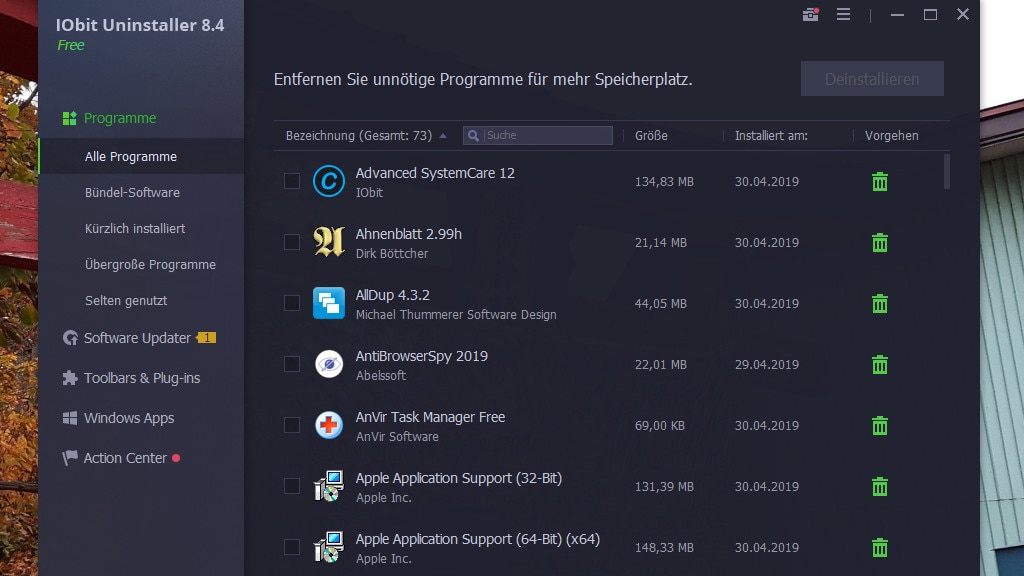
18/73
IObit Uninstaller: Programme schnell entfernen
Mit dem IObit Uninstaller entfernen Sie Programme, die Sie nicht mehr brauchen. In mehreren Kategorien listet der Deinstallations-Manager die vorhandenen Anwendungen auf: So finden Nutzer etwa kürzlich installierte, große und selten genutzte Ware. Indem Sie mehrere Software-Titel mit einem Häkchen versehen, schaffen Sie sie über eine Stapeldeinstallation in einem Rutsch und somit zeitsparend weg. Keinesfalls Standard ist die Deinstallation unerwünschter Windows-8.1-, -10- und -11-Apps; einige, längst nicht alle Konkurrenz-Tools implementieren eine Apps-Deinstallation. Nach abgeschlossenen Software-Ausradierungen (auch von Apps) putzt eine IObit-Nach-Bereinigung etwaige Rückstände weg.
» Download: IObit Uninstaller herunterladen
» IObit Uninstaller: Anleitung, Review – und IObit Uninstaller vs. Revo Uninstaller
» Download: IObit Uninstaller herunterladen
» IObit Uninstaller: Anleitung, Review – und IObit Uninstaller vs. Revo Uninstaller
Foto: COMPUTER BILD
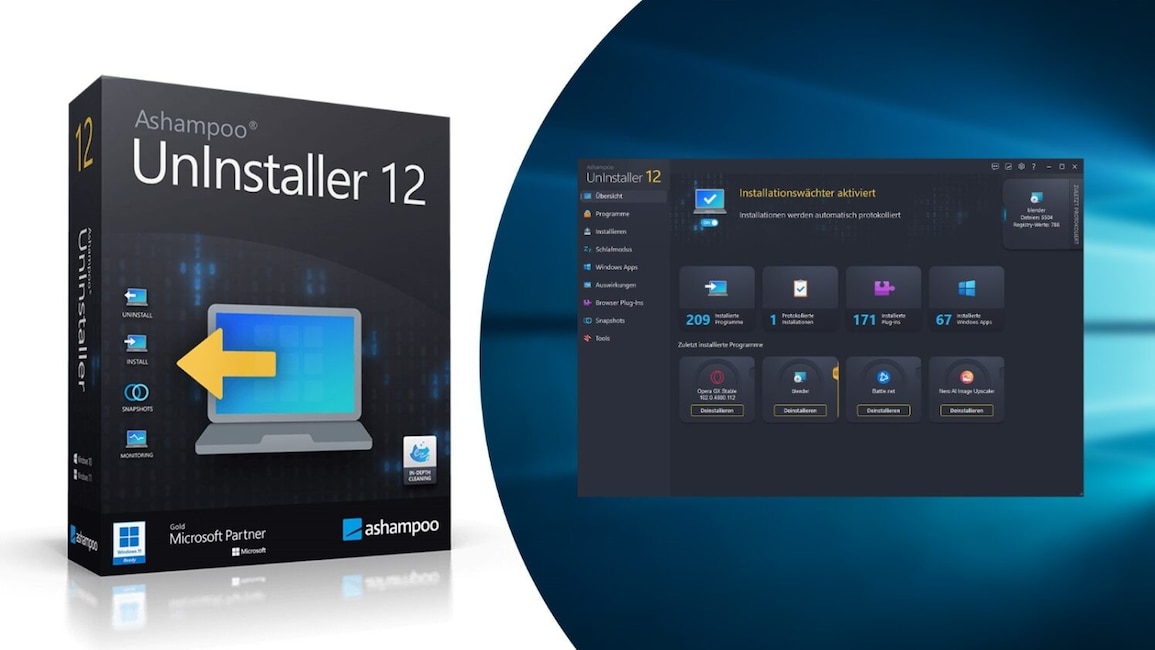
19/73
Ashampoo UnInstaller 12 – Kostenlose Vollversion: Programme restlos entfernen
Viele Programme lassen bei ihrer Deinstallation Reste auf dem PC zurück. Der Ashampoo UnInstaller 12 ermöglicht Ihnen, unerwünschte Anwendungen (nahezu) komplett zu beseitigen: Wenn Sie eine Software installieren, erfasst die Gratis-Vollversion die am System vorgenommenen Änderungen. Anhand des dabei angelegten Protokolls gelingt die spätere Tilgung gründlicher. Zusatzfunktionen hauchen Windows mehr Tempo ein: darunter der Autostart-Manager "Boot Center" – quasi der Nachfolger von StartUp Tuner 2, ein dediziertes, inzwischen nicht mehr weiterentwickeltes Stand-alone-Tuning-Tool.
» Download: Ashampoo UnInstaller 12 – Kostenlose Vollversion herunterladen
» Download: Ashampoo UnInstaller 12 – Kostenlose Vollversion herunterladen
Foto: Ashampoo, COMPUTER BILD
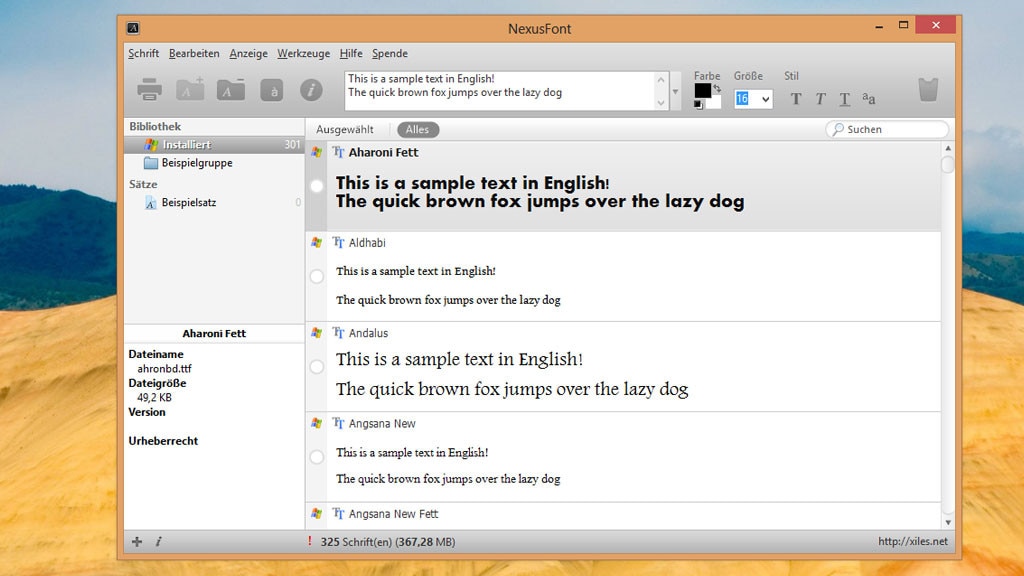
20/73
NexusFont: Überflüssige Schriftarten entfernen
Das Gratis-Tool "NexusFont" enthüllt, welche Schriftarten auf Ihrem PC installiert sind. Dank einer Vorschau wissen Sie, wie diese aussehen. Zum Löschen nicht benötigter Zeichensätze genügen wenige Klicks. Das Aufräumen beschleunigt in Textverarbeitungen womöglich das Ausklappen der Fonts-Liste, zumindest macht die Aktion sie übersichtlicher. Ein verkürzter Systemstart geht mit dem Tuning eher nicht einher – es ist ein falscher Mythos, dass viele Schriften den Bootvorgang verzögern würden (zumindest braucht es tendenziell tausende installiere Pakete für einen wahrnehmbaren Bremseffekt).
» Download: NexusFont herunterladen
» Windows-Test: Verlangsamen 5.000 installierte Schriftarten das Booten?
» Download: NexusFont herunterladen
» Windows-Test: Verlangsamen 5.000 installierte Schriftarten das Booten?
Foto: COMPUTER BILD

21/73
Eusing Free Registry Cleaner: Registrierungs-Datenbank entrümpeln
Der Eusing Free Registry Cleaner (EFRC) ist eine Ergänzung zum CCleaner oder zum Wise Registry Cleaner. Hiermit räumen Sie ebenfalls die Windows-Registrierungs-Datenbank auf. Der EFRC hat weniger Funktionen als der CCleaner und der Datenbank-Scanvorgang nimmt mehr Zeit in Anspruch als bei den Konkurrenten; das Programm findet jedoch je nach Versionen mitunter eine höhere Zahl an entfernbaren Deinstallations-Spuren als der Platzhirsch CCleaner. Standardmäßig legt der EFRC eine Sicherung der Daten an, die er löscht. So nehmen Sie über das Tool vorgenommene Optimierungen später leicht zurück. Das ist praktisch, sollten sich durch das Tuning Probleme ergeben. Ein Extra ist der integrierte Autostart-Manager, der beim Reduzieren der Systemstartdauer hilft (das Modul ist weniger effizient als der Windows-Task-Manager, dem die Rolle des Startrampen-Verwalters seit Windows 8 zukommt).
» Download: Eusing Free Registry Cleaner herunterladen
» Eusing Free Registry Cleaner: Anleitung – Registrierung und Autostart aufräumen
» Download: Eusing Free Registry Cleaner herunterladen
» Eusing Free Registry Cleaner: Anleitung – Registrierung und Autostart aufräumen
Foto: COMPUTER BILD
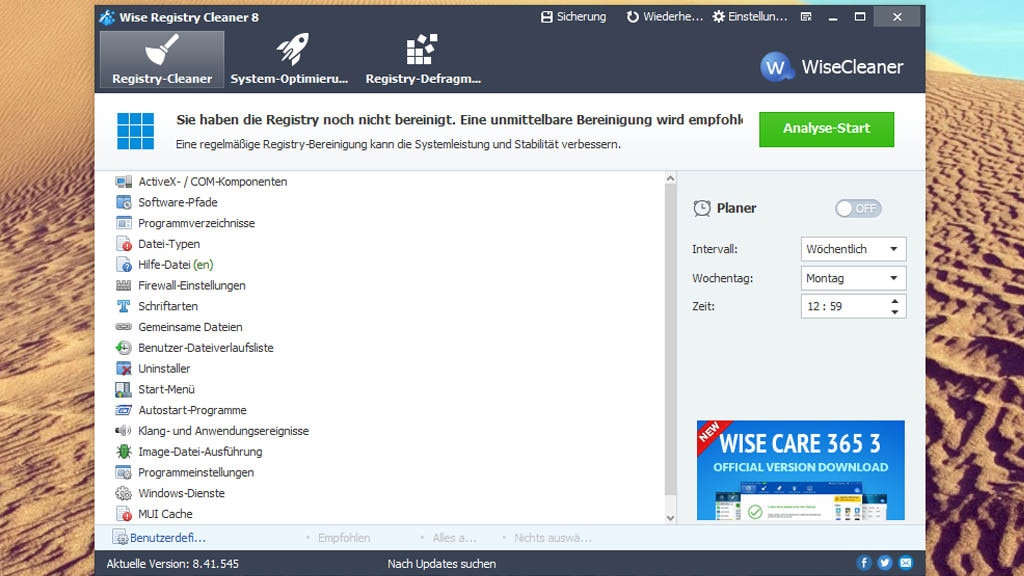
22/73
Wise Registry Cleaner: Registrierungs-Datenbank entschlacken
Ein Programm zum Entschlacken der Registrierungs-Datenbank (Registry) von Windows ist der Wise Registry Cleaner. Die Software ist ein sogenannter Registry-Cleaner. Die Freeware löscht überflüssige Einträge aus der Registry und ändert darin auf Wunsch sogar Systemeinstellungen. Die bei Letzterem eingesetzten Tweaks sollen Windows beschleunigen und stabilisieren. Nicht selbstverständlich sind die drei enthaltenen unterschiedlich gründlichen Prüf-Modi für die Registry auf Datenmüll – und eine Defragmentierung für dieselbe (normalerweise defragmentieren Tuning-Utilities eher das Dateisystem). Das Registry-Defrag sollten Sie sinnvollerweise anwenden, nachdem Sie die Registry bereinigt haben.
» Download: Wise Registry Cleaner herunterladen
» Wise Registry Cleaner: Review, Changelog und Tutorial zur Software
» Download: Wise Registry Cleaner herunterladen
» Wise Registry Cleaner: Review, Changelog und Tutorial zur Software
Foto: COMPUTER BILD
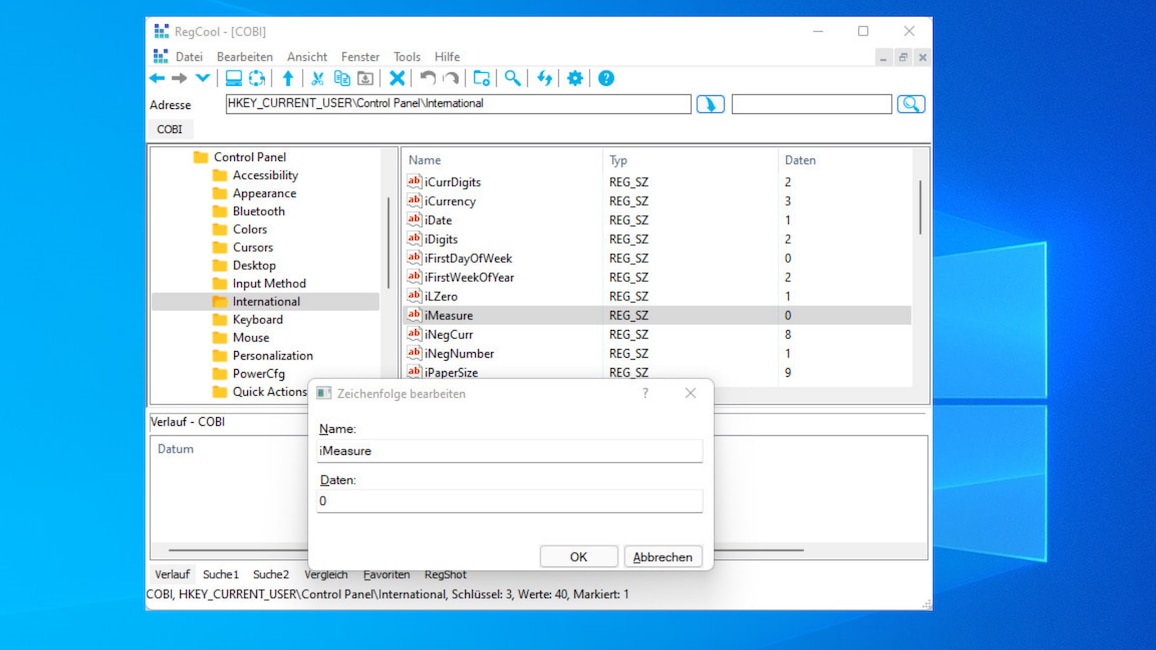
23/73
RegCool: Windows-Registry bearbeiten
Manche Windows-Tuning-Aktionen lassen sich nur durch Eingriffe in die Registrierungs-Datenbank des Betriebssystems, kurz Registry, vornehmen. Alternativ zum systemeigenen Registry-Editor regedit.exe steht Ihnen hierfür RegCool zu Diensten. Die Anwendung vom Macher von HDCleaner und TweakPower – also von Kurt Zimmermann – bringt als Ergänzung eine Registry-Defrag-Funktionalität mit. Da das Modul nur im übertragenen Sinne eine Defragmentierung durchführt, ergibt eine solche Schrumpfkur der Hive-Dateien der Systemdatenbank sogar bei einer Windows-Installation auf einer SSD Sinn.
» Download: RegCool herunterladen
» RegCool: Registry-Editor mit guten Extras – Review und Alternativen
» Download: RegCool herunterladen
» RegCool: Registry-Editor mit guten Extras – Review und Alternativen
Foto: iStock.com/MarsYu, Microsoft
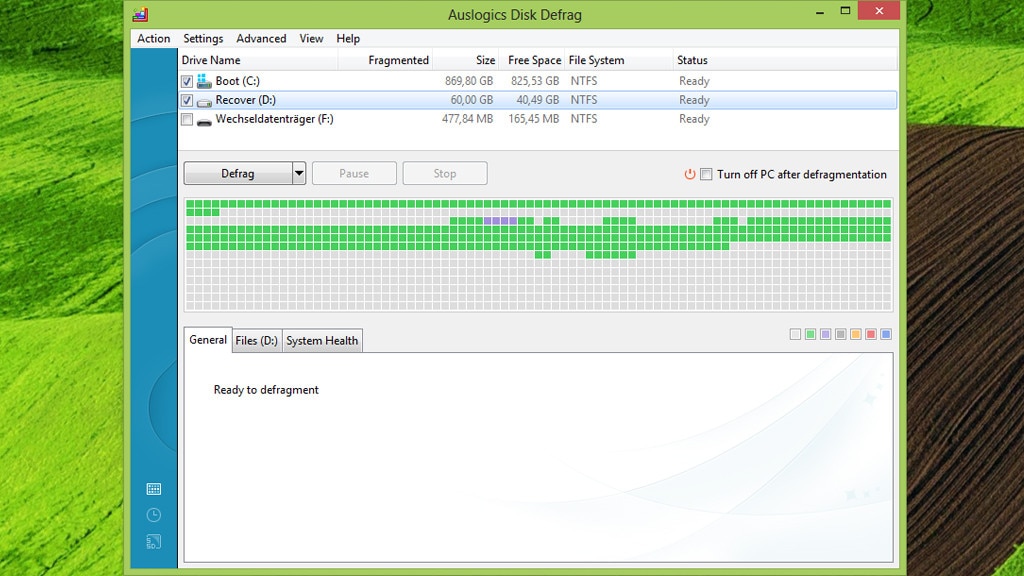
24/73
Auslogics Disk Defrag: Dateisystem optimieren
Nutzer, die viele neue Dateien speichern, löschen, speichern und so fort, stehen nach einiger PC-Nutzungszeit mit einer ungeordneten Festplatte da: Es entsteht beim Entfernen einer Datei eine Lücke, Windows füllt sie beim nächsten Speichervorgang mit neuen Daten. Passen deren Teile nicht vollständig in den Freiraum, hängt das System die Restparts hinten an. Dass der Schreiblesekopf der Festplatte in der Folge zum Zusammensuchen zu öffnender Dateien viel Aufwand betreiben muss, unterbindet Auslogics Disk Defrag: Per Defragmentierung sortiert es die Puzzlestückchen Ihrer Files zusammenhängend neu. Nach getaner Arbeit öffnen sich Dateien und Programme (die sich oft aus vielen Dateien zusammensetzen) hoffentlich schneller. Nicht dem Tempo dienlich, aber interessant, sind die S.M.A.R.T.-Angaben zur Laufwerksgesundheit (inklusive der -Temperatur). Das Tool veranlasst auf Wunsch, dass Windows am Ende einer Defragmentierung herunterfährt; so sparen Sie angesichts des mitunter lange dauernden Vorgangs Strom. Interessant ist in den Einstellungen eine Option, die die Daten aus dem Windows-Prefetch-Layout in die Optimierungsstrategie einzubeziehen soll.
» Download: Auslogics Disk Defrag herunterladen
» Windows 10/11 defragmentieren: So räumen Sie die Datenstruktur auf
» Auslogics Disk Defrag 10: Test des Defragmentierers – wer braucht ihn?
» Download: Auslogics Disk Defrag herunterladen
» Windows 10/11 defragmentieren: So räumen Sie die Datenstruktur auf
» Auslogics Disk Defrag 10: Test des Defragmentierers – wer braucht ihn?
Foto: COMPUTER BILD
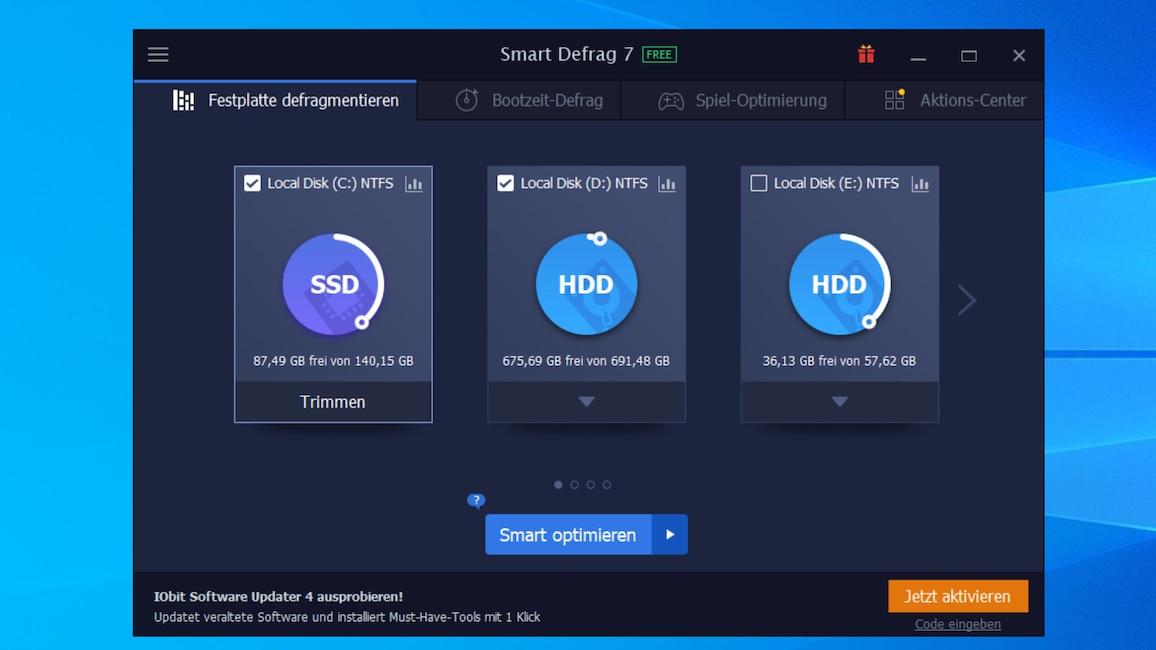
25/73
Smart Defrag: Festplattendaten samt Apps optimieren
Zum Defragmentieren des Laufwerks empfiehlt sich auch Smart Defrag. Das Utility stammt von IObit und somit aus dem chinesischen Raum. Es bietet neben einer manuell anzustoßenden Defragmentierung die Möglichkeit, die Datenstruktur von Festplatteninhalten automatisch neu anzuordnen. Wer will, defragmentiert sogar gezielt einzelne Windows-Apps. Schön ist, dass Sie im Rahmen eines Systemneustarts ansonsten gesperrte Bereiche optimieren: Auslagerungs- und Ruhezustandsdateien, Master File Table (MFT) und Systemdateien – dies verspricht einen noch größeren Tempozuwachs. Wichtig: Bei SSDs sollten Sie um das herkömmliche Defragmentieren einen Bogen machen, da der Vorgang die Lebenszeit der Laufwerke verkürzt und hier keine Beschleunigung bringt. Smart Defrag berücksichtigt diesen Umstand und sendet an die Flash-Drives den sinnvollen TRIM-Befehl (so wie dies das Defrag-Bordmittel dfrgui.exe seit Windows 8 macht), im Sinne einer höheren Schreib-Performance.
» Download: Smart Defrag herunterladen
» Ratgeber: Smart Defrag optimal einsetzen
» Windows 10/11 defragmentieren: So räumen Sie die Datenstruktur auf
» Download: Smart Defrag herunterladen
» Ratgeber: Smart Defrag optimal einsetzen
» Windows 10/11 defragmentieren: So räumen Sie die Datenstruktur auf
Foto: COMPUTER BILD
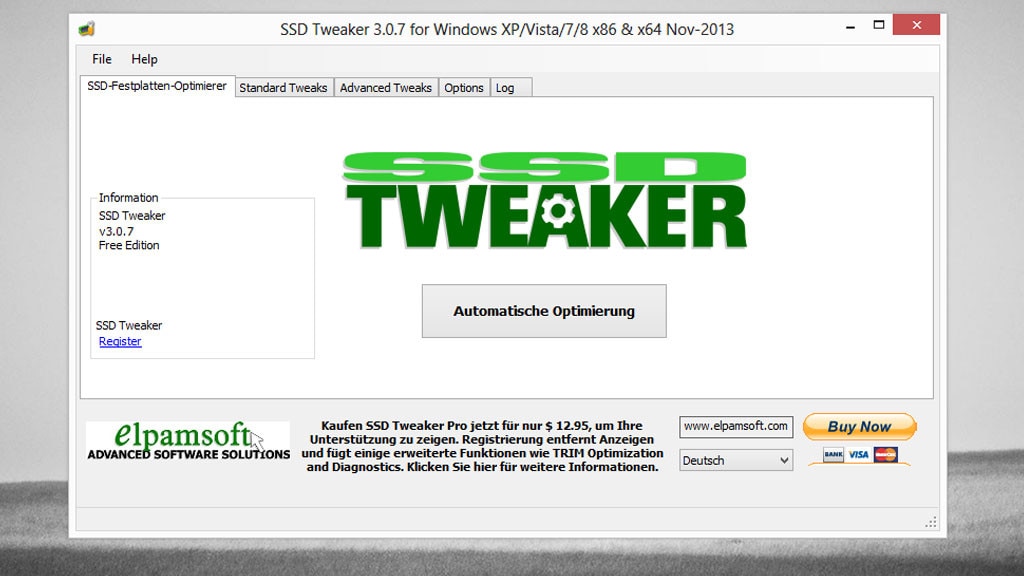
26/73
SSD Tweaker: Windows für SSD-Nutzung anpassen
Der SSD Tweaker stellt Windows für den Betrieb auf einem SSD-Boot-Laufwerk ein. Mit dem Tool verbessern Sie die Lebensdauer Ihres Flash-Drives und machen Ihr Betriebssystem durch eine Entlastung eventuell einen Hauch flotter. Es ist eine automatische Einstellroutine/Optimierung an Bord: Wollen Sie sich nicht mit der Materie beschäftigen, genügt ein Klick zum Übernehmen verschiedener Tuning-Tweaks. Am Ende starten Sie Windows sicherheitshalber neu, damit die Modifikationen wirken.
» Download: SSD Tweaker herunterladen
» Windows für SSDs optimieren: So laufen PC und Flash-Speicher noch besser
» Download: SSD Tweaker herunterladen
» Windows für SSDs optimieren: So laufen PC und Flash-Speicher noch besser
Foto: COMPUTER BILD
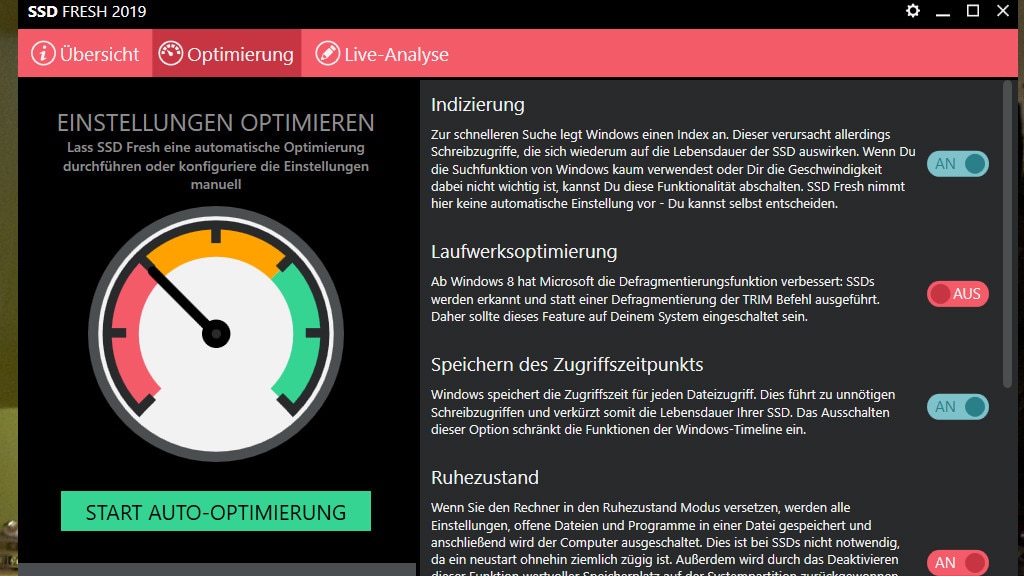
27/73
SSD Fresh: Windows für SSD-Betrieb optimieren
SSD-Speicher liest und schreibt zwar sehr schnell Daten, die Zahl möglicher Schreibzugriffe (limitiert durch die Schreibzyklen/Überschreibvorgänge je nach Flash-Zellen-Typ: SLC, MLC, TLC ...) ist jedoch begrenzt. Damit Ihr Solid-State-Disk-Laufwerk möglichst lange hält, sollte Windows so konfiguriert sein, dass es nur wenig Daten im Hintergrund darauf ablegt. Windows 7, 8.1, 10 und 11 erkennen SSDs in der Regel korrekt und stellen sich richtig darauf ein. Mit SSD Fresh gehen Sie auf Nummer sicher und prüfen, ob wichtige Einstellungen optimal gesetzt sind: Farbige Symbole geben den Zustand diverser Config-Parameter an. Per Klick korrigieren Sie einzelne davon oder aber allesamt mithilfe einer Automatik. Ein Extra: Eine Übersicht der Schreiblast-intensivsten Prozesse ("Live-Analyse") enthüllt, welche Programme Ihre SSD gerade über Gebühr verschleißen; das sind Kandidaten für eine Deinstallation etwa mit dem Revo Uninstaller.
» Download: SSD Fresh herunterladen
» Windows für SSDs optimieren: So laufen PC und Flash-Speicher noch besser
» Download: SSD Fresh herunterladen
» Windows für SSDs optimieren: So laufen PC und Flash-Speicher noch besser
Foto: COMPUTER BILD
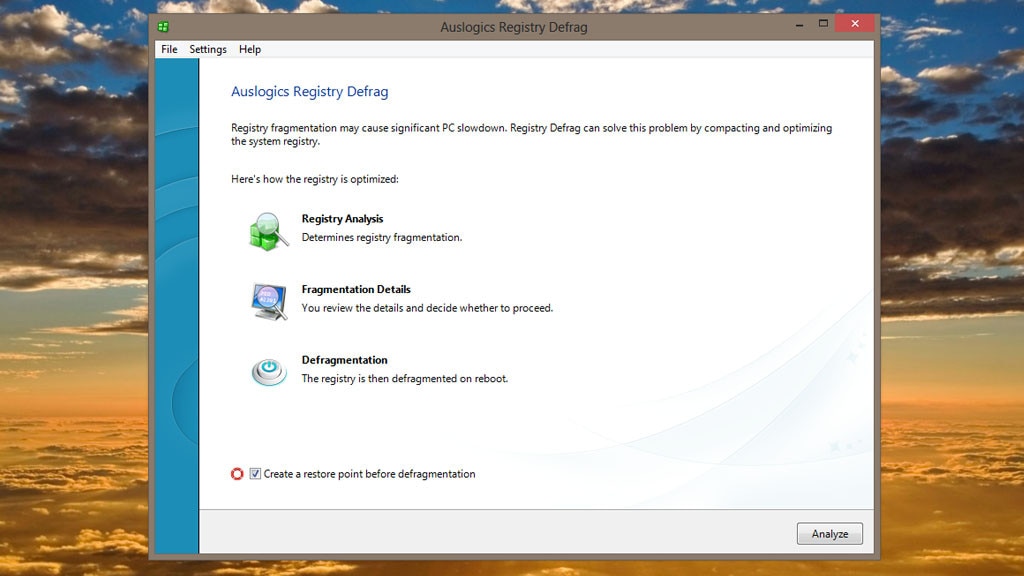
28/73
Auslogics Registry Defrag: Registrierungs-Datenbank optimieren
Haben Sie die Windows-Registry gereinigt, empfiehlt sich ergänzend eine Optimierung mit Auslogics Registry Defrag. Das Programm defragmentiert pseudoartig die Registrierungs-Datenbank und verkleinert sie so (genauer: deren Hive-Dateien). Nach einer Analyse der Datenbank präsentiert Ihnen das Tuning-Tool Werte, die angeben, um viel Prozent eine Schrumpfung möglich ist, und zur möglichen höheren Registry-Zugriffsgeschwindigkeit nach der Komprimierung. Stoßen Sie diese an, startet Windows neu. Währenddessen sollten Sie Ihren PC nicht ausschalten, um eventuellen Datenverlust zu vermeiden.
» Download: Auslogics Registry Defrag herunterladen
» Registry verkleinern: Die besten Tools zur Optimierung gratis für Windows 10/11
» Download: Auslogics Registry Defrag herunterladen
» Registry verkleinern: Die besten Tools zur Optimierung gratis für Windows 10/11
Foto: COMPUTER BILD

29/73
TweakPower: Windows konfigurieren und entrümpeln
Tweaks für Einstellungsänderungen in Windows, ein Uninstaller, ein Modul für Registry-Defrags und vieles mehr bündelt TweakPower. Die Anwendung verfügt sogar über einen eingebauten Windows-Update-Client: Dieser downloadet und installiert in der Manier von Windows XP, Vista, 7 und 8.1 in einem klassischen Fenster neueste Systemupdates. Seit Windows 10 erfolgt dies über die Einstellungen-App, was nicht jedem recht ist. Damals gelang das Aktualisierungsprozedere über wuapp.exe – einer mit Windows Vista eingeführten Systemdatei, die bis einschließlich Windows 8.1 und seit Windows 10 nicht mehr existiert.
» Download: TweakPower herunterladen
» Ratgeber: Die besten Tipps zu TweakPower
» Download: TweakPower herunterladen
» Ratgeber: Die besten Tipps zu TweakPower
Foto: iStock.com/MarsYu, Microsoft
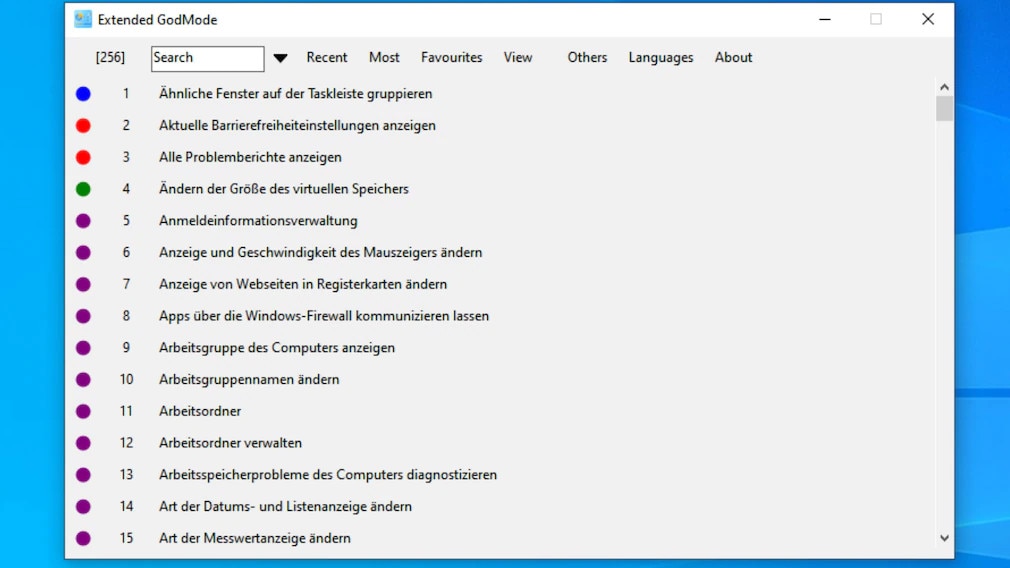
30/73
GodMode: Betriebssystem einstellen
Mit dem GodMode existiert seit Windows Vista ein Bordmittel, das die Einträge der Systemsteuerung des Betriebssystems übersichtlich in einer Liste anzeigt. Hierüber erhalten Sie bequemen Zugriff auf die zahlreichen Einstellungsmöglichkeiten Ihres OS. Dies ist insbesondere nach einer Neuinstallation desselben praktisch. Der GodMode verliert aber indes leider immer mehr an Einträgen und somit an Bedeutung, da Microsoft die kohärente Systemsteuerung in ihrem Umfang schrumpft(e). Der Extended GodeMode ist die bessere Alternative: Er weist mehr Einträge auf, bietet gleichfalls eine Suchfunktion und vereint Tweaking-Einträge aus der Systemsteuerung und aus der mächtigen Windows-Management-Konsole.
» Download: GodMode herunterladen
» Download: GodMode herunterladen
Foto: COMPUTER BILD
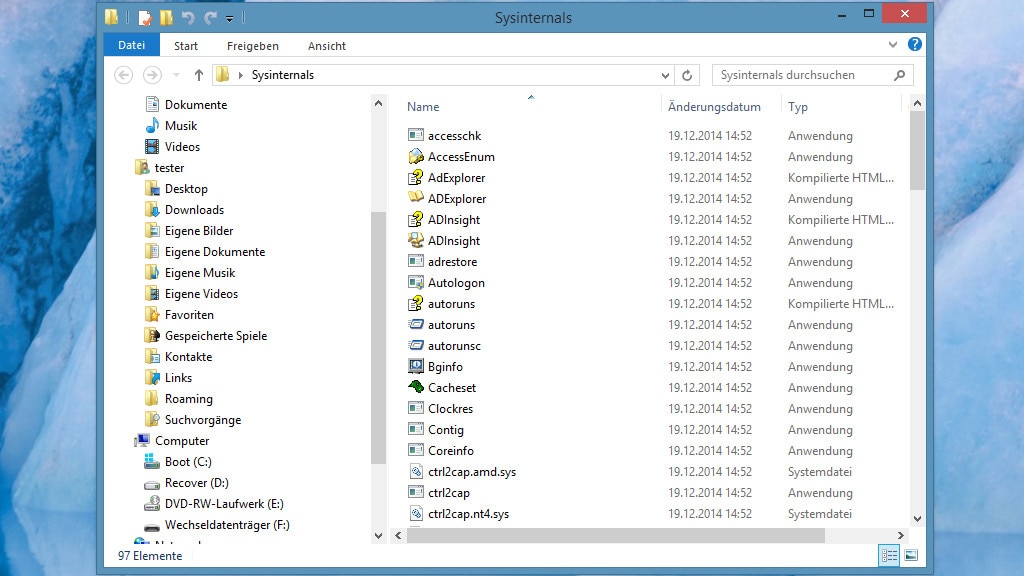
31/73
Sysinternals Suite: System analysieren und verbessern
Die Sysinternals Suite von Microsoft ist vergleichbar mit einem Werkzeugkoffer, in dem zahlreiche portable Programme enthalten sind – mit denen haben Sie Windows besser im Griff. Die Anwendungen erlauben die Analyse des System-Startvorgangs, das Einsehen und Beenden der im Hintergrund ausgeführten Prozesse, das Einblenden von PC-Infos auf dem Desktop sowie Unzähliges mehr. Das beispielhaft Genannte erledigen Sie mit Autoruns, Process Explorer und BGInfo. Ferner ist der Process Monitor im Paket, ein Profi-Tool zum Protokollieren von lesenden und schreibenden Dateisystem- sowie Registry-Zugriffen.
» Download: Sysinternals Suite herunterladen
» BGInfo: Wichtige PC-Infos auf dem Desktop einblenden
» Sysinternals Suite: Tutorial zur starken Werkzeugsammlung von Microsoft
» Download: Sysinternals Suite herunterladen
» BGInfo: Wichtige PC-Infos auf dem Desktop einblenden
» Sysinternals Suite: Tutorial zur starken Werkzeugsammlung von Microsoft
Foto: COMPUTER BILD
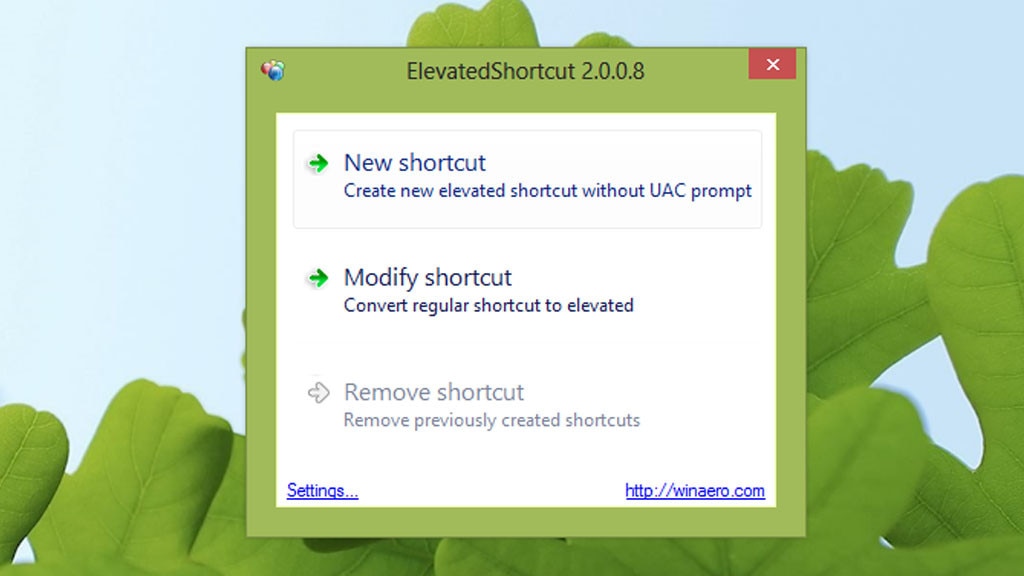
32/73
Elevated Shortcut: Software ohne Warnhinweis starten
Windows blendet vor dem Start einiger systemnah arbeitender Programme eine Warnmeldung ein. Erst wenn Sie diese bestätigen, geht es weiter. Dahinter steckt die Benutzerkonten-Steuerung (UAC, User Account Control): Die Schutzfunktion verhindert ungewollte OS-Veränderungen und wehrt so Viren oder Trojaner ab. Sind Sie von den Warnungen genervt, hilft Elevated Shortcut: Hiermit rufen Sie ausgewählte Anwendungen ohne ein Fenster der UAC auf. Das Utility legt hierfür unter Zuhilfenahme der Windows-Aufgabenplanung spezielle per Doppelklick anzusteuernde Verknüpfungen an. Bei denen ist kein UAC-typischer Mausklick auf die Schaltfläche "Ja" zum Quittieren erforderlich.
» Download: Elevated Shortcut herunterladen
» Benutzerkonten-Steuerung: Für einzelne Programme deaktivieren
» Download: Elevated Shortcut herunterladen
» Benutzerkonten-Steuerung: Für einzelne Programme deaktivieren
Foto: COMPUTER BILD
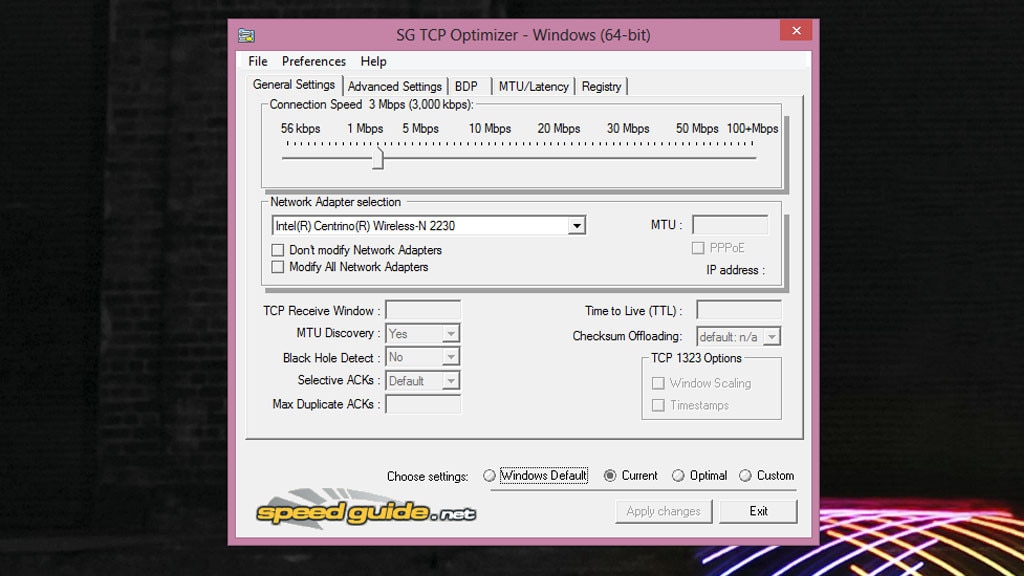
33/73
SG TCP Optimizer: Internet-Geschwindigkeit verbessern
Der SG TCP Optimizer verbessert unter Umständen die Internetgeschwindigkeit unter Windows: Das Programm nimmt die passenden Registry-Änderungen vor, was bei zuvor grob falscher Konfiguration womöglich zu einem Tempo-Plus führt. Beachten Sie, dass die Einstellungen in den meisten Fällen bereits in Ordnung sind und sich das Tool daher meist nicht spürbar auswirkt. Auf einen Versuch können Sie es aber ankommen lassen, marginale Verbesserungen sind möglich. Eine Anregung: Auch die Shareware "cFosSpeed", ein DSL-Treiber, lohnt bei Power-Usern einen Versuch zum Aufbohren des Web-Speeds.
» Download: SG TCP Optimizer herunterladen
» Download: SG TCP Optimizer herunterladen
Foto: COMPUTER BILD
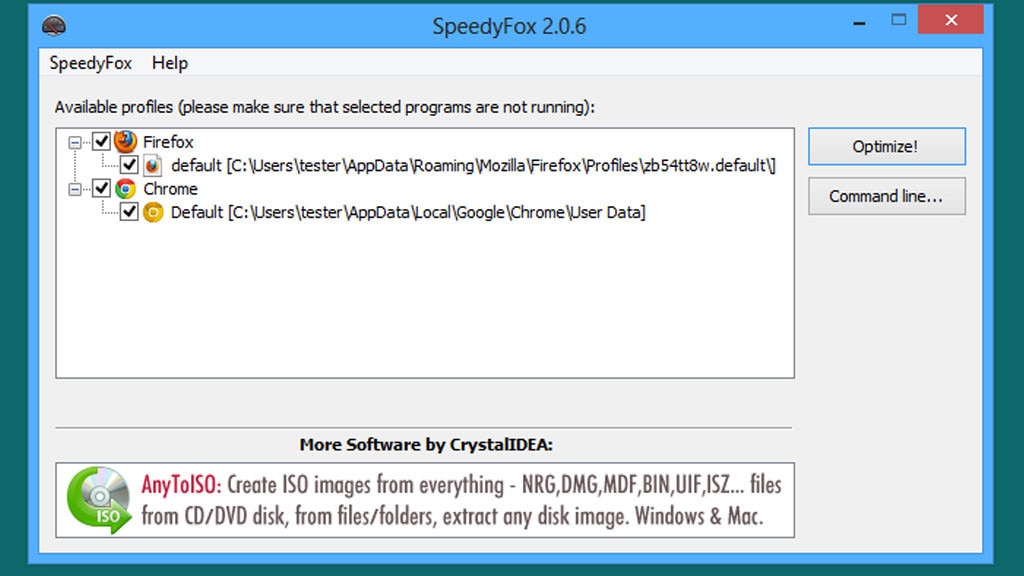
34/73
SpeedyFox: Wichtige Programme gezielt optimieren
Startet Firefox nicht mehr schnell genug, versuchen Sie Ihr Glück mit SpeedyFox: Es defragmentiert (genauer: verkleinert) die Browser-Profildatenbank und verkürzt so die Aufrufzeit. Eine entsprechende Optimierung ist unter anderem auch mit Google Chrome, Thunderbird und Skype möglich. Das Tuning-Tool ermöglicht dreimal so schnelle Programmstarts, so der Anbieter Crystalidea. Ferner soll sich sich die Software-Nutzung allgemein beschleunigen. Neben installierten Client-Anwendungen lassen deren portable Pendants optimieren. Eine Liste, mit welchen Applikationen das Tuning-Tool zurechtkommt, hat Crystalidea online veröffentlicht.
» Download: SpeedyFox herunterladen
» Firefox bis zu dreimal schneller starten: SpeedyFox optimiert Mozilla-Browser
» Windows 10/11 defragmentieren: So räumen Sie die Datenstruktur auf
» Download: SpeedyFox herunterladen
» Firefox bis zu dreimal schneller starten: SpeedyFox optimiert Mozilla-Browser
» Windows 10/11 defragmentieren: So räumen Sie die Datenstruktur auf
Foto: COMPUTER BILD
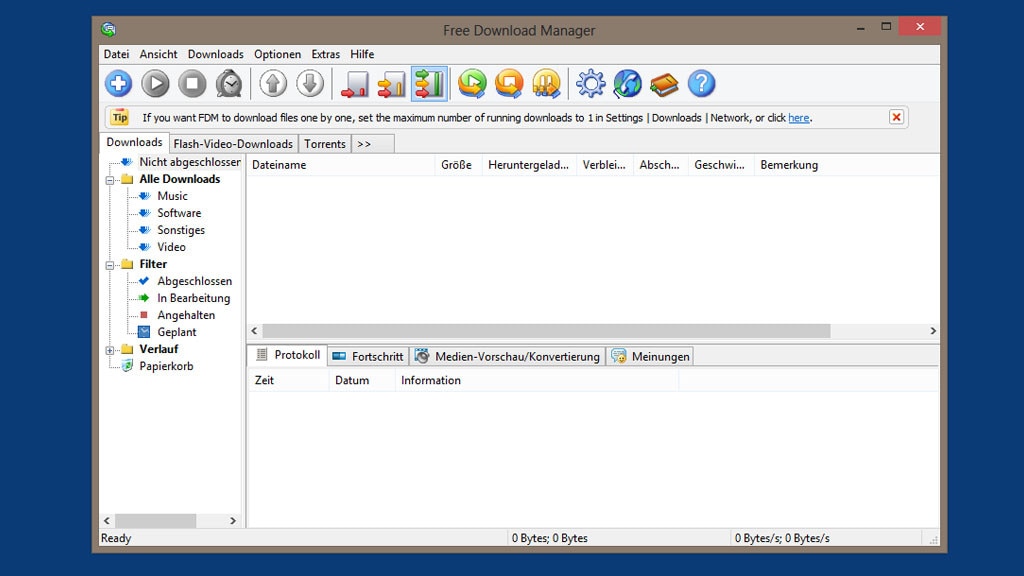
35/73
Free Download Manager: Dateien schneller herunterladen
Mit dem Free Download Manager (FDM) laden Sie Dateien herunter: Der FDM verspricht ein höheres Ladetempo, verwaltet Datei-Downloads und saugt Dateien, die sich hinter Torrent-Files verbergen. Gängige Webbrowser kommen mit Torrents hingegen nicht zurecht.
» Download: Free Download Manager herunterladen
» Free Download Manager: Anleitung und Changelog zum Download-Beschleuniger
» Download: Free Download Manager herunterladen
» Free Download Manager: Anleitung und Changelog zum Download-Beschleuniger
Foto: COMPUTER BILD
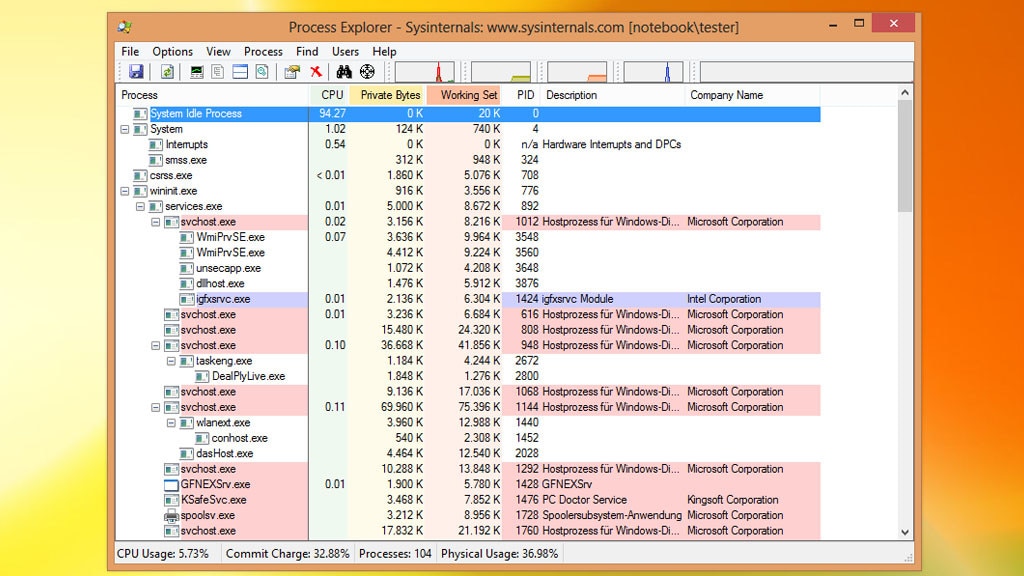
36/73
Process Explorer: Überflüssige Programme beenden
Es kommt vor, dass Software im Hintergrund läuft, die Ihrem PC Leistung abzwackt. Der Process Explorer aus Microsofts Sysinternals Suite erkennt und listet diese sowohl sichtbaren als auch unsichtbaren RAM-Programme – und erlaubt es, sie auf Knopfdruck zu beenden. Durch eine Sortierung der Software-Einträge nach Arbeitsspeicher- oder Prozessorlast erschließt sich schnell, welche der Applikationen derzeit wie RAM-hungrig respektive CPU-belastend sind. Wenn der Windows-eigene Task-Manager beim Abschießen von Programmen versagt, tut dies der Process Explorer eventuell nicht. Nur bei Letzterem helfen farbige Markierungen, aktive Software zu identifizieren – und vor kurzem beendete, denn diese taucht in abweichender Farbe noch kurz auf. Der Process Monitor geht noch einige Schritte weiter: Er richtet sich an Profis wie etwa Entwickler. Das Tool zeichnet schreibende und lesende Dateisystem- sowie Registry-Zugriffe auf, im Windows-Betrieb ebenso wie auf Wunsch sogar beim Booten.
Foto: COMPUTER BILD
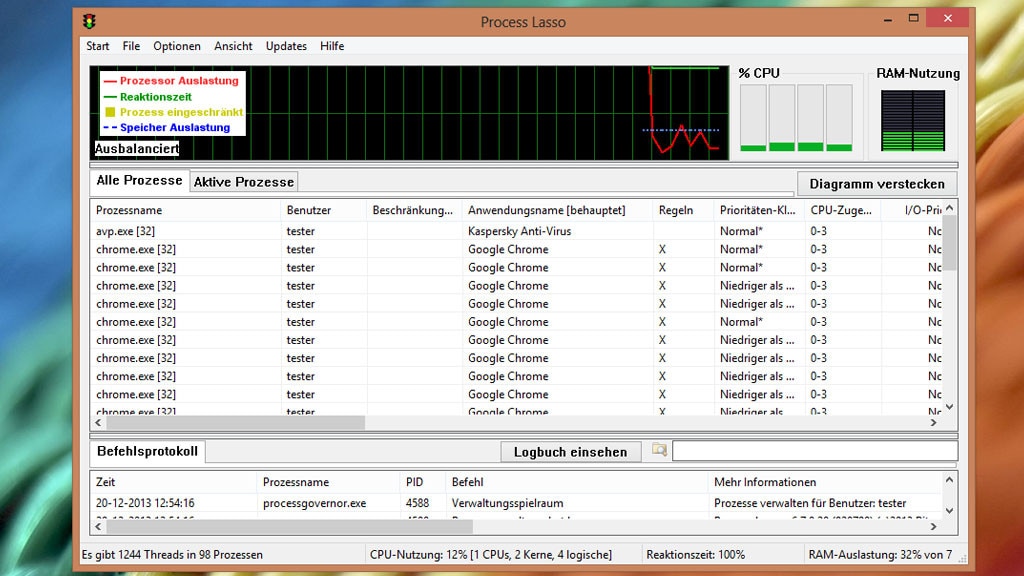
37/73
Process Lasso: Programmen mehr Leistung zuweisen
Mit Process Lasso weisen Sie per Klick den (aus Ihrer Sicht) besonders leistungshungrigen Programmen auf Ihrem PC mehr Prozessor-Leistung zu. Umgekehrt drosselt das Tuning-Programm auf Wunsch Software, die eher unwichtig ist. Über mehrere Einstellungen legen Sie hierfür unter anderem die sogenannte Prozess-Priorität fest: "Echtzeit" ist die höchste Leistungsstufe, "Leerlauf" die niedrigste; dazwischen gibt es einige weitere Optionen. Mit dem Windows-eigenen Task-Manager lassen sich die besagten Einstellungen ebenfalls ändern, doch gehen Ihre Anpassungen in dem Fall beim Beenden behandelter Anwendungen verloren – spätestens wenn Sie das OS herunterfahren. Bei Process Lasso bleiben Ihre vorgenommene Optimierungen hingegen dauerhaft erhalten. Ein weiterer Pluspunkt: Nutzer legen fest, dass das Boosting-Tool automatisch den Windows-Energiesparplan zum Beispiel zu "Höchstleistung" wechseln soll, wenn eine bestimmte Applikation startet (wenn Sie sie beenden, verfällt das Betriebssystem wieder in den Ursprungssparplan); zusätzlich zu etwaigem angepasstem Prioritätslevel und eventuell sogar einer modifizierten CPU-Kern-Anzahl.
» Download: Process Lasso herunterladen
» Download: Process Lasso herunterladen
Foto: COMPUTER BILD
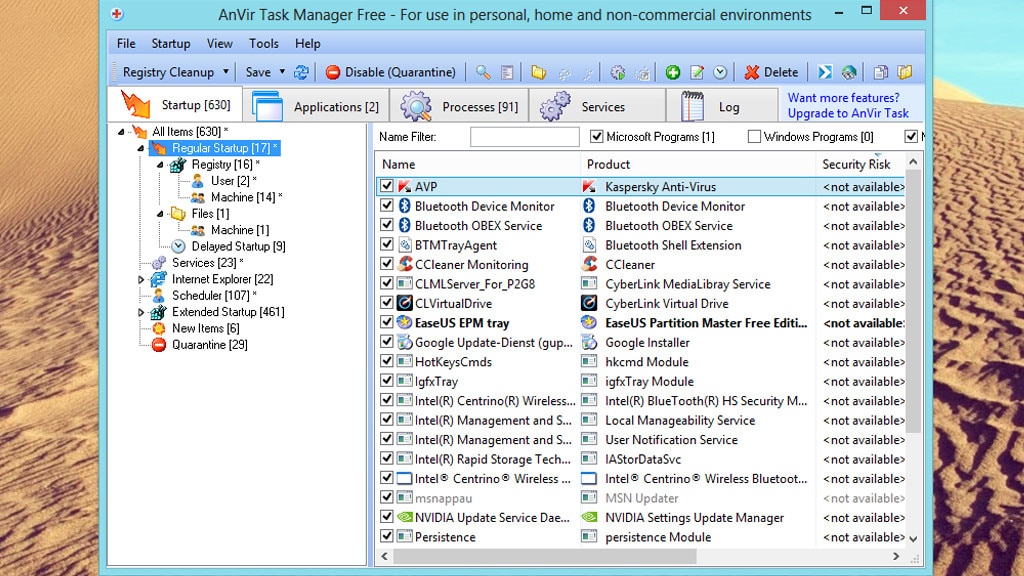
38/73
AnVir Task Manager Free: Autostart-Ordner aufräumen
AnVir Task Manager Free listet Ihnen die Programme auf, die beim Windows-Startvorgang automatisch (oft ungewollt) laden. Durch das Entfernen von deren Häkchen verhindern Sie, dass hiervon unerwünschte Anwendungen künftig beim Booten ins RAM gelangen. Das entlastet den Hauptspeicher und die CPU. Außerdem setzen Sie den Starttyp von Diensten auf "Deaktiviert", um künftig weitere Ressourcen zur Verfügung stehen zu haben. Wenn Sie den Mauszeiger auf einen Autostart-Eintrag bewegen, sehen Sie einige Detail-Infos zu der Software – etwa den Speicherort im Dateisystem und den Registry-Ablageort. Praktisch ist die Prozess-Quarantäne: Läuft AnVir im RAM mit, erkennt es von Ihnen gewählte unerwünschte Programme, sobald sie starten – und beendet die zugehörigen Prozesse automatisch.
» Download: AnVir Task Manager Free herunterladen
» Windows 7/8/10/11: Programme automatisch beenden – per Prozess-Quarantäne
» Download: AnVir Task Manager Free herunterladen
» Windows 7/8/10/11: Programme automatisch beenden – per Prozess-Quarantäne
Foto: COMPUTER BILD

39/73
Autoruns: Software am automatischen Starten hindern
Viele Programme kopieren sich bei ihrer Installation in einen der zahlreichen Registry- oder Dateisystem-Autostart-Ordner von Windows. So laden sie beim Hochfahren automatisch. Je mehr (komplexe) Programme zusammen mit dem Betriebssystem starten, desto langsamer arbeitet der PC. Einzelne der womöglich störenden Anwendungen etwa per Systray-Icon zu beenden, ist für eine PC-Entlastung eine eher unbequeme Möglichkeit. Mit Autoruns misten Sie den Autostart aus – für eine nachhaltige Beschleunigung: Das Tool listet Ihnen Ihre Autostarts auf, entfernen Sie die Häkchen vor den Einträgen unerwünschter Applikationen, booten diese nicht mehr eigenständig. In der Regel bewirken Sie auf diese Weise das größte Tempoplus. Damit Windows weiterhin rund läuft, sollten Sie bevorzugt nur Programme deaktivieren, die Sie kennen; Antivirus-Lösungen oder Treiber sollten im Autostart verbleiben. Nach Unbekanntem googeln Sie – wofür Sie in Autoruns das Kontextmenü entsprechender Einträge nutzen.
» Download: Autoruns herunterladen
» Ratgeber: Autoruns optimal einsetzen
» Download: Autoruns herunterladen
» Ratgeber: Autoruns optimal einsetzen
Foto: COMPUTER BILD
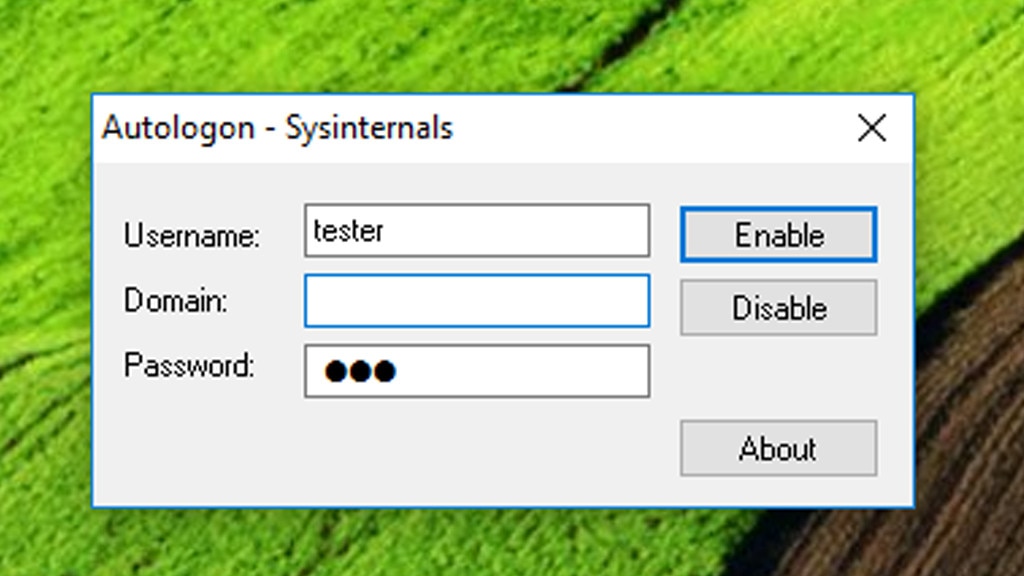
40/73
Autologon: Windows-Konto ohne Passwort nutzen
Neben dem Bereinigen des Windows-Autostarts empfiehlt sich das Tool "Autologon", um die Windows-Einsatzbereitschaft zu verkürzen. Existieren mehrere Benutzerkonten, konfigurieren Sie mithilfe des Utilitys einen Benutzer für die automatische Anmeldung. Selbigen Account nach dem Rechnerstart per Mausklick auszuwählen, entfällt so. Selbst wenn nur ein Benutzerkonto existiert und es aber mit einem Passwort versehen ist, profitieren Sie von Autologon, denn es erübrigt die Authentifizierung über diese Phrase; somit sind Sie sofort in Ihrem Konto drin. Damit die Automatisierung funktioniert, muss das gewünschte Benutzerkonto passwortgeschützt sein. Fügen Sie über die Windows-Systemsteuerung oder die (PC-)Einstellungen-App gegebenenfalls eine solche Zugriffsbeschränkung hinzu. Windows bringt mit netplwiz respektive mit control userpasswords2 übrigens bordeigene Alternativen mit; Autologon ist für Laien einfacher handhabbar, da hierbei kein Merken der genannten Befehle erforderlich ist.
» Download: Autologon herunterladen
» netplwiz: Windows-Benutzerkonto alternativ mit Autologon anmelden
» Download: Autologon herunterladen
» netplwiz: Windows-Benutzerkonto alternativ mit Autologon anmelden
Foto: COMPUTER BILD
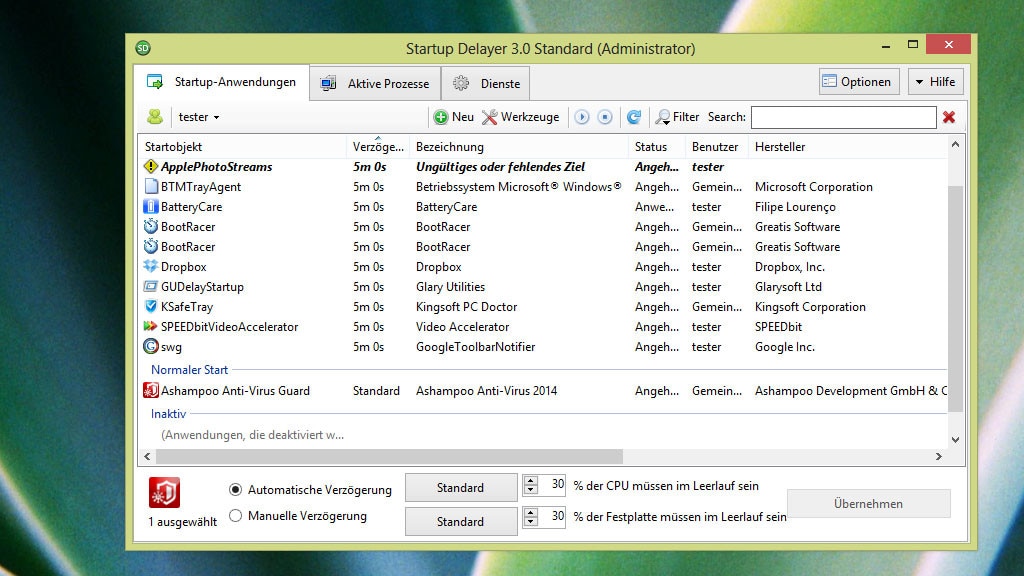
41/73
Startup Delayer: Hintergrund-Programme verzögert starten
Der Startup Delayer verfolgt eine etwas andere Strategie als herkömmliche Autostart-Manager, um den Windows-Start zu beschleunigen. Das Programm sorgt dafür, dass Autostart-Software verzögert ins RAM lädt. Nach welcher Zeitspanne welche behandelte Anwendung initialisiert werden soll, entscheiden Sie: Die Latenz lässt sich in Stunden, Minuten und Sekunden angeben. Sicherheitssoftware sollten Sie besser nicht anfassen, denn sie sollte so früh wie möglich in den Hauptspeicher gelangen.
» Download: Startup Delayer herunterladen
» Download: Startup Delayer herunterladen
Foto: COMPUTER BILD
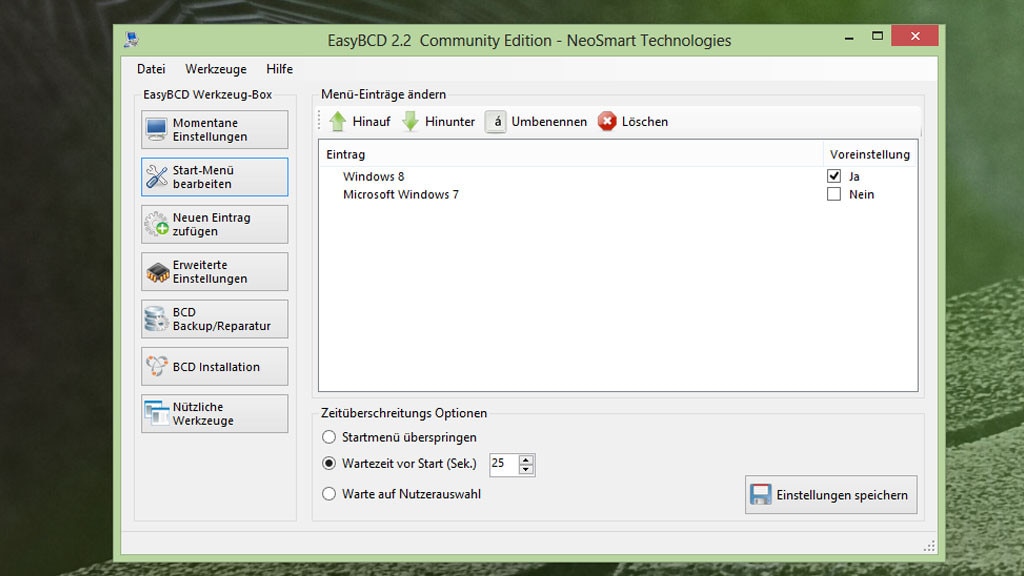
42/73
EasyBCD: Anzeigedauer des Boot-Menüs verkürzen
Wer mehrere Betriebssysteme parallel installiert hat, sieht beim PC-Start ein Bootmenü – jedenfalls, wenn die OS auf eigenen Partitionen gleichberechtigt zum Einsatz kommen (Dual-/Multi-Boot-Konfiguration) statt in virtuellen Maschinen voneinander abgeschottet sind. Das Bootmenü zeigt die installierten Systeme an und lässt den Anwender wählen, welches davon er hochfahren lassen will. Seit Windows 8 verläuft das grafisch (und per Klick mit der Maus) statt wie bis einschließlich Windows 7 über ein Listenmenü im DOS-Stil. Standardmäßig blendet Windows das Menü 30 Sekunden lang ein. Ist die Zeitspanne verstrichen, lädt automatisch ein bestimmtes System. Wollen Sie die Anzeigedauer der Boot-Liste verkürzen, hilft Ihnen EasyBCD: Darin legen Sie einen anderen Wert in Sekunden fest – wie bei Autologon funktioniert dasselbe auch mit Bordmitteln, EasyBCD erleichtert Ihnen darüber hinaus manche Config-Akte mehr.
» Download: EasyBCD herunterladen
» Download: EasyBCD herunterladen
Foto: COMPUTER BILD
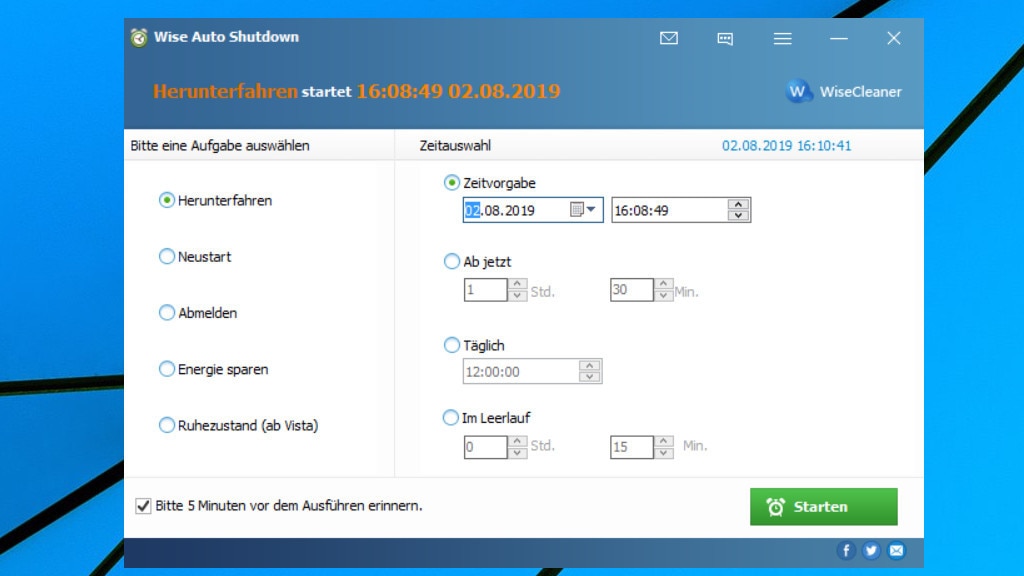
43/73
Wise Auto Shutdown: PC automatisieren
Wise Auto Shutdown ist das Tool der Wahl, wenn es um das automatische Herunterfahren von Windows geht. Einige Programme wie Konverter bieten so etwas als eine Zusatzfunktion. Bei der Wise-Anwendung aus dem chinesischen Raum stellt dies die Hauptfunktionalität dar: Wahlweise beendet die Freeware das Betriebssystem, wenn eine bestimmte gewählte Uhrzeit erreicht oder aber wenn ein Counter bei Null angelangt ist. Außer dem Herunterfahren ist das Neustarten des Systems verselbstständigt möglich, wodurch der Arbeitsspeicher gesäubert wird und Windows in der Folge häufig schneller läuft.
» Download: Wise Auto Shutdown herunterladen
» Windows 7/8/10/11: Automatisch herunterfahren – so funktioniert es
» Download: Wise Auto Shutdown herunterladen
» Windows 7/8/10/11: Automatisch herunterfahren – so funktioniert es
Foto: COMPUTER BILD
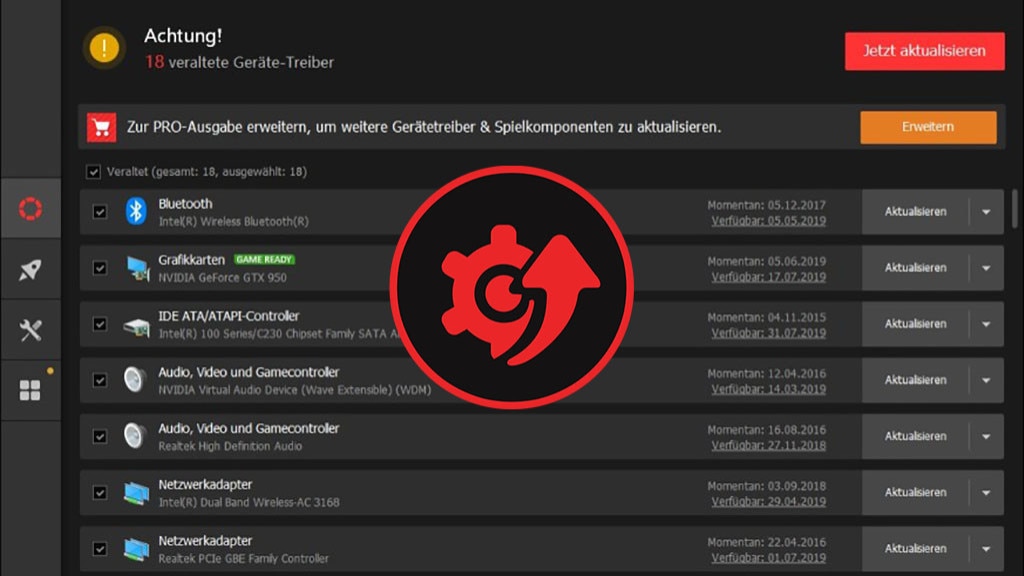
44/73
Driver Booster Free: Treiber-Aktualisierer
Das wohl beste kostenfreie Programm, um installierte Treiber zu aktualisieren, ist IObits Driver Booster Free. Es findet über das Internet automatisch neuere verfügbare Versionen, lädt sie herunter, spielt sie ein und startet am Ende des Vorgangs optional Windows neu. Möglich sind sowohl einzelne Treiber-Downloads als auch Sammel-Speicherprozeduren, Letztere laufen in der Regel zuverlässig durch und frischen Ihre gesamte Steuerungsprogramme-Palette zeitsparend auf. Nachdem ältere durch neuere Pendants ersetzt worden sind, arbeitet Ihr Windows-Computer vermutlich stabiler und schneller.
» Download: Driver Booster Free herunterladen
» Driver Booster Free: Anleitung (Tutorial) mit den wichtigsten Tipps – und Changelog
» Download: Driver Booster Free herunterladen
» Driver Booster Free: Anleitung (Tutorial) mit den wichtigsten Tipps – und Changelog
Foto: COMPUTER BILD
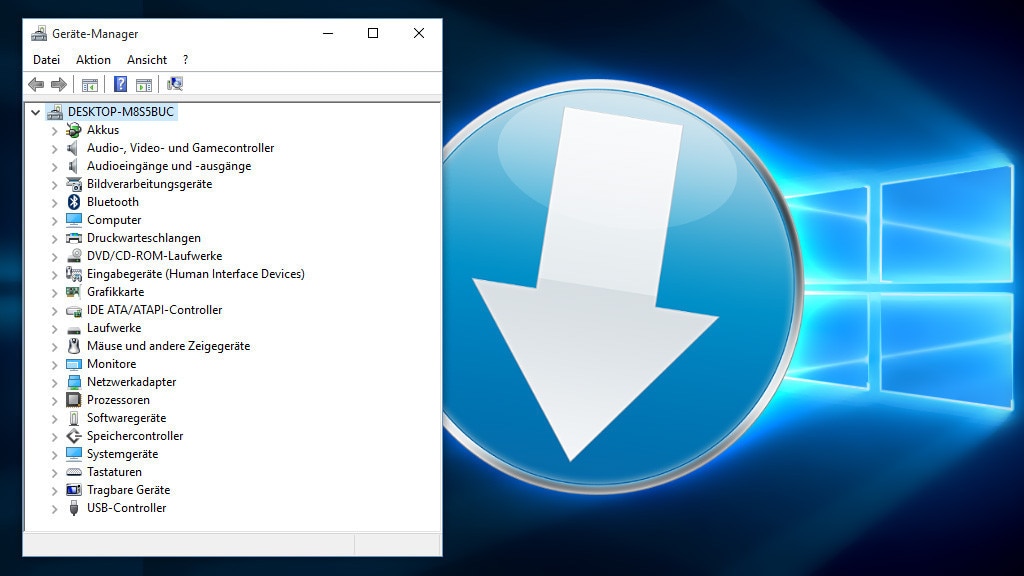
45/73
Windows-10-/-11-Treiber: Steuerungsprogramme aufspielen
Schmiere für die Scharniere: Spendieren Sie Ihrem Windows-PC die neuesten Treiber, arbeitet Ihr Betriebssystem reibungsloser mit externen und internen Komponenten (beide als Peripherie bezeichnet) zusammen. So lösen Sie mögliche Fehler und Tempoeinbrüche. Sinnvoll ist das Erneuern der installierten Treiber (oder das erstmalige Installieren der passenden Treiber) unter anderem vor einem Gratis-Upgrade auf Windows 10/11 und danach.
» Windows-10-/-11-Treiber: Nur so läuft das System zügig
» Windows-10-/-11-Treiber: Nur so läuft das System zügig
Foto: COMPUTER BILD
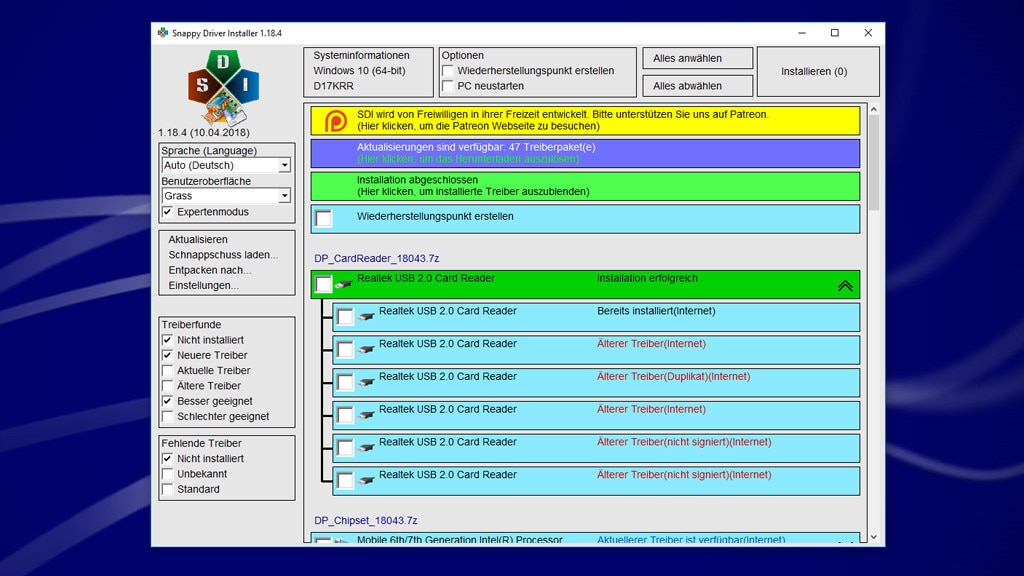
46/73
Snappy Driver Installer (SDI): Treibersoftware erneuern
Das Tool "Snappy Driver Installer" (SDI) findet neuere und sogar ältere (!) Versionen installierter Treiber. Die Download-Vorgänge und Installationen geschehen über die Software automatisch. Das Einspielen eines betagteren Treibers ergibt Sinn, wenn eine neuere Version desselben Probleme bereitet.
» Download: Snappy Driver Installer (SDI) herunterladen
» Download: Snappy Driver Installer (SDI) herunterladen
Foto: COMPUTER BILD
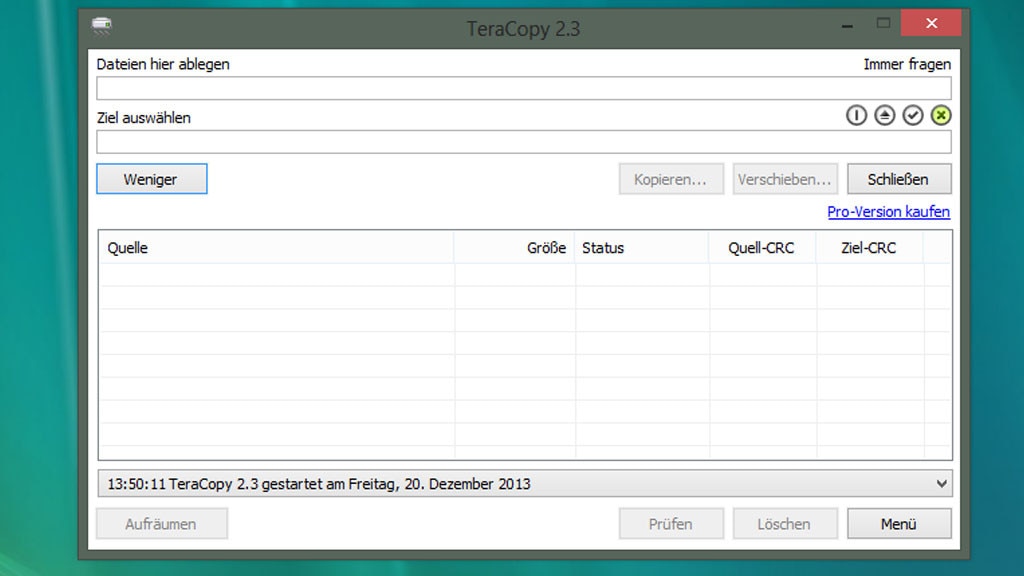
47/73
TeraCopy: Dateien zügig kopieren
Das Utility "TeraCopy" bietet sich als Alternative zum Kopierdialog von Windows oder dessen Kommandozeilenpendant Robocopy an. Mit dem Programm gelingt es in manchen Fällen schneller als mit OS-Bordmitteln, große Dateien von einem Ort zu einem anderen zu duplizieren. Analog zum Kopierdialog von Windows 8 und höher besitzt das Tool einen Pause-Button für File-Transfer-Aktionen. Warum TeraCopy mitunter flotter ist: Es arbeitet Kopieraktionen in der Reihenfolge ihres Eingangs ab, also sequenziell. Windows hingegen schaufelt bei mehreren Übertragungen Daten parallel woanders hin. Bei Festplatten erweist sich Letzteres als Bremse, denn der mechanische Schreiblesekopf springt wild hin und her.
» Download: TeraCopy herunterladen
» Dateien schneller kopieren: Mit Registry-Hack, MFT und dem Tool TeraCopy
» Download: TeraCopy herunterladen
» Dateien schneller kopieren: Mit Registry-Hack, MFT und dem Tool TeraCopy
Foto: COMPUTER BILD
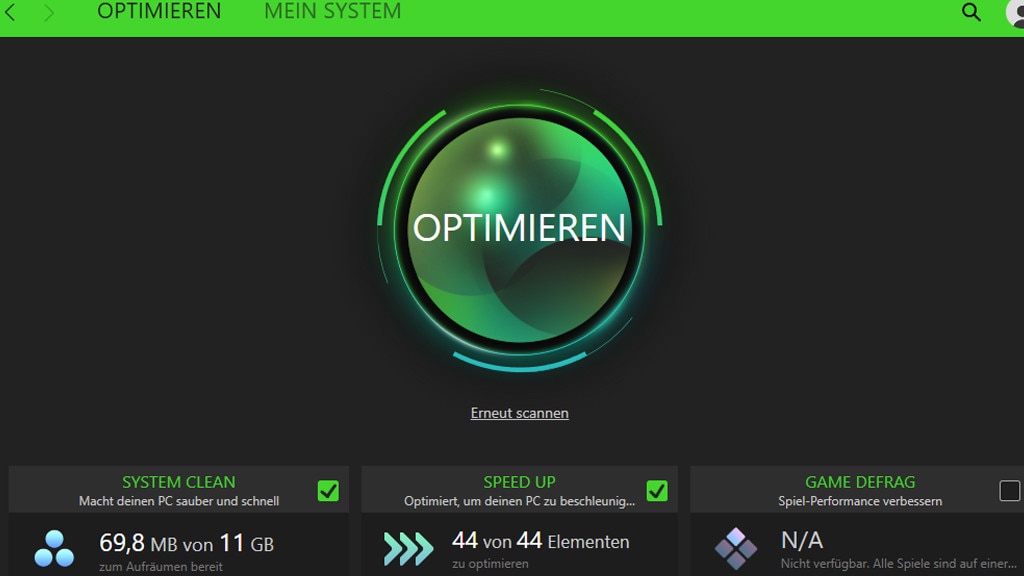
48/73
Razer Cortex: Game Booster: Spiele beschleunigen
Ist Ihr PC mit der Wiedergabe moderner oder älterer Spiele überfordert, bereiten die Titel womöglich dank "Razer Cortex: Game Booster" mehr Freude. Der Spiele-Optimierer beendet mithilfe einer Automatik (entbehrliche) Hintergrundanwendungen, um den Prozessor und das RAM zu entlasten sowie in der Folge die beim Zocken wichtige fps-Anzahl (frames per second, Bilder pro Sekunde) zu steigern. Enthalten sind einige Zusatzfunktionen, darunter das Defragmentieren von Spiele-Dateien auf Festplatten; der betreffende Importdialog akzeptiert neben Spiele-EXEs auch EXE-Dateien aller möglichen weiteren Software (er ergibt aber nur bei HDDs Sinn). Noch mehr Tempo holen Sie heraus, wenn Sie eine SSD einsetzen; eine solche hat keine Defragmentierungen nötig und ist schneller als jede defragmentierte ferromagnetische HDD.
» Download: Razer Cortex: Game Booster herunterladen
» Spiele-Optimierung für Windows: Diese Tools beschleunigen Ihre Games
» Download: Razer Cortex: Game Booster herunterladen
» Spiele-Optimierung für Windows: Diese Tools beschleunigen Ihre Games
Foto: COMPUTER BILD
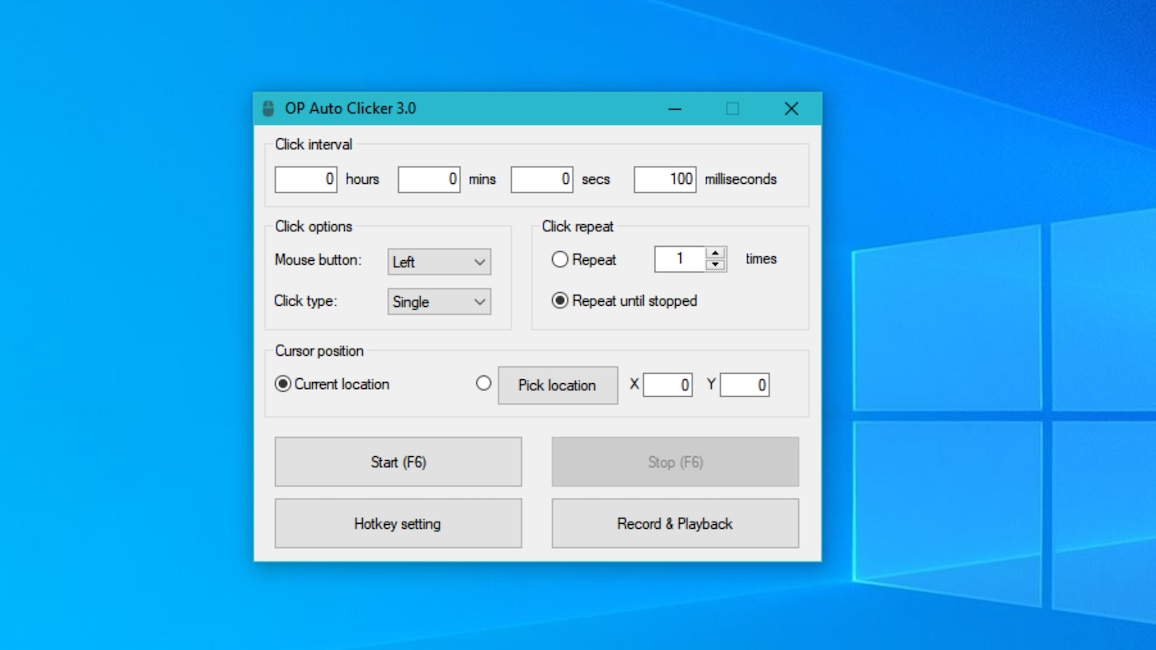
49/73
AutoClicker: Mausklicks in Masse ausführen
Das Tool "AutoClicker" erspart Ihnen jede Menge Klick-Stress: Sie geben eine Pixel-Position auf dem Monitor vor, an der Sie eine Maus-Interaktion simulieren wollen. Zudem stellen Sie ein, wie oft dort automatisiert geklickt werden soll – auf Wunsch läuft dies so lange durch, bis Sie es per Button stoppen. Das Intervall respektive die Zeit, die zwischen den einzelnen Ansteuerungs-Akten vergehen soll, liegt in Ihrer Hand. Der AutoClicker eignet sich etwa, um schnell in Online-Fotostrecken zu navigieren: Flinker als Sie es mit der Maus könnten, blättert das Utensil für Sie zum Beispiel 30 Screenshots durch.
» Download: AutoClicker herunterladen
» Download: AutoClicker herunterladen
Foto: COMPUTER BILD
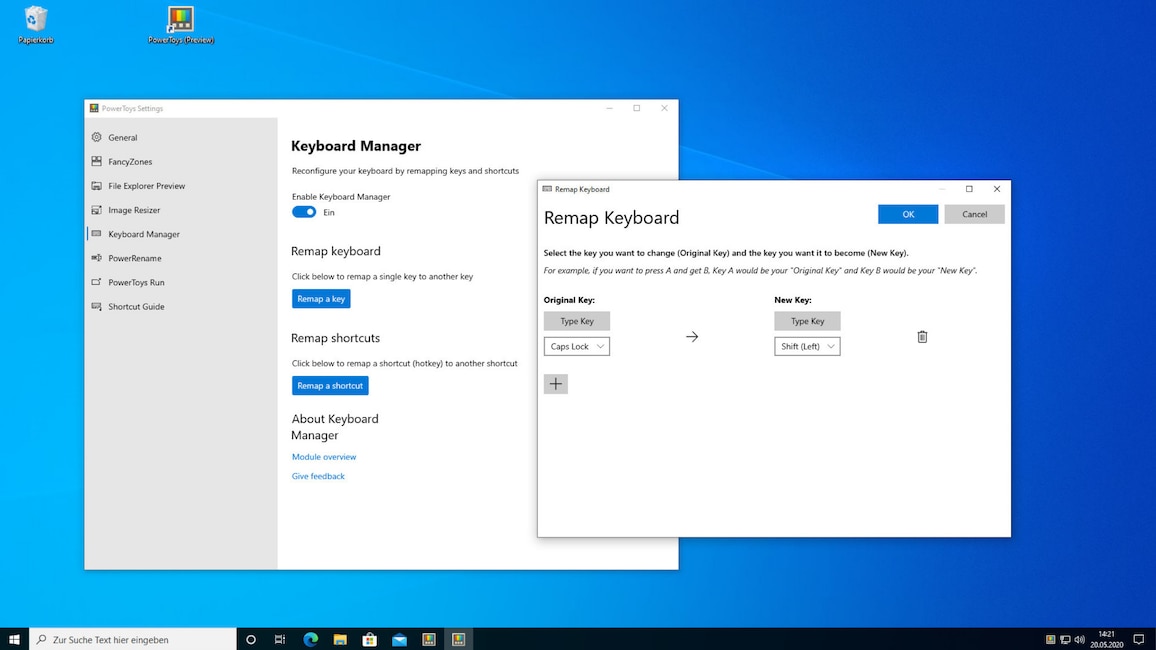
50/73
Microsoft PowerToys für Windows 10/11: Tastenkombinationen ändern und mehr
Die Microsoft PowerToys sind eine legendäre Softwaresammlung, die es für Windows 95 und Windows XP gab. 2019 brachte Microsoft eine Neuauflage für Windows 10 heraus. Die moderne Suite gliedert sich in mehrere Module, die mehr Komfort und Bedientempo bieten. Neben einem Bilder-Verkleinerungs-Tool ist die Möglichkeit an Bord, Tastenkombinationen anzupassen. Weisen Sie hierbei der (oft nicht benutzten) Kontextmenü-Taste die Funktion "Strg-Umschalt-Escape" zu, erreichen Sie künftig mit nur einem Tastendruck den Task-Manager. Fernerhin zeigen die PowerToys beim längeren Drücken der Windows-Taste an, welche Tastenkombinationen es im Zusammenspiel mit diesem Shortcut gibt. Zudem platzieren Sie dank einer Einrasthilfe eine Vielzahl geöffneter Fenster optimal auf Ihrem Bildschirm.
» Download: Microsoft PowerToys für Windows 10/11 herunterladen
» Download: Microsoft PowerToys für Windows 10/11 herunterladen
Foto: COMPUTER BILD
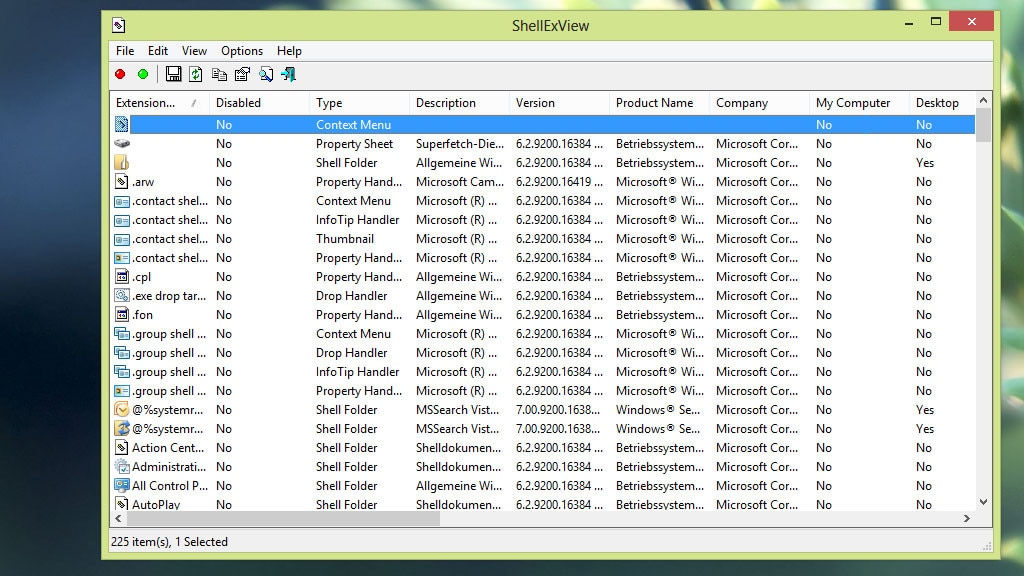
51/73
ShellExView: Kontextmenü von Ballast befreien
Bei ihrer Installation integrieren sich zahlreiche Programme mit Einträgen in die Kontextmenüs von Windows: Diese Listen erreichen Sie per Rechtsklick und sie sind oftmals durch entbehrliche Einhängungen überfrachtet. Darunter leidet die schnelle Auffindbarkeit benötigter Einträge. In einigen Fällen mag Windows außerdem aufgrund von zu vielen Kontextmenüverewigungen in Datei-/Ordner-Menüs verzögert reagieren. Oder das OS wird instabil und die explorer.exe stürzt ab. Mit ShellExView räumen Sie auf: Markieren Sie in der Software einen überflüssigen Systembefehl und drücken Sie die F7-Taste, ist dieser deaktiviert und taucht nicht mehr im Rechtsklick-Menü auf. Dies bietet sich als Alternative zu einer Deinstallationen an, über die Sie ebenfalls Kontextmenü-Einbindungen aufheben.
Unter Windows 11 gibt es erstmals zwei Kontextmenüs: Ab Werk sehen Sie ein funktional entschlacktes Pendant, in das sich die meisten (vor allem ältere) Anwendungen nicht mehr einbinden können. Das Problem der Unübersichtlichkeit der Systemmenüs ist daher trotz einer Vielzahl von installierten Programmen ohne die Hilfe von ShellExView gelöst. Vollmüllen kann jedoch nach wie vor das klassische (Legacy-)Kontextmenü, das mehr Einträge aufweist, daher praktischer ist und nur einen Klick entfernt ist.
» Download: ShellExView herunterladen
Unter Windows 11 gibt es erstmals zwei Kontextmenüs: Ab Werk sehen Sie ein funktional entschlacktes Pendant, in das sich die meisten (vor allem ältere) Anwendungen nicht mehr einbinden können. Das Problem der Unübersichtlichkeit der Systemmenüs ist daher trotz einer Vielzahl von installierten Programmen ohne die Hilfe von ShellExView gelöst. Vollmüllen kann jedoch nach wie vor das klassische (Legacy-)Kontextmenü, das mehr Einträge aufweist, daher praktischer ist und nur einen Klick entfernt ist.
» Download: ShellExView herunterladen
Foto: COMPUTER BILD
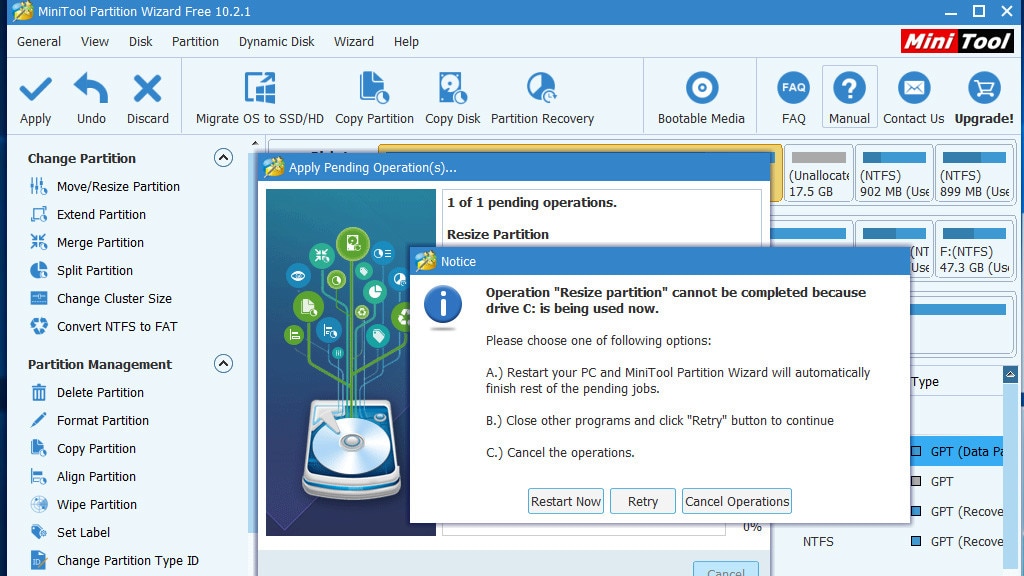
52/73
MiniTool Partition Wizard Free: SSD sinnvoll aufteilen
In mehrere Bereiche eingeteilt, bieten SSDs und Festplatten ein erhöhtes Maß an Datensicherheit: So speichern Sie Windows getrennt von Benutzerdateien (wie etwa Ihren Dokumenten). Bei einer OS-Neuinstallation bleiben die Inhalte auf einer reinen Datenpartition unberührt. Beim Erstellen, Vergrößern, Verkleinern, Formatieren und Löschen von Laufwerksbereichen hilft Ihnen der MiniTool-Partitionierer "Partition Wizard Free". Auf Wunsch ziehen Sie damit zudem eine Windows-Installation von Festplatte (HDD) auf eine wieselflinke SSD um – nur den SSD-Einbau sollten Sie sich zutrauen.
» Download: MiniTool Partition Wizard Free herunterladen
» Windows 7/8/10/11: SSD partitionieren – Datenträgerverwaltung erklärt
» Download: MiniTool Partition Wizard Free herunterladen
» Windows 7/8/10/11: SSD partitionieren – Datenträgerverwaltung erklärt
Foto: COMPUTER BILD
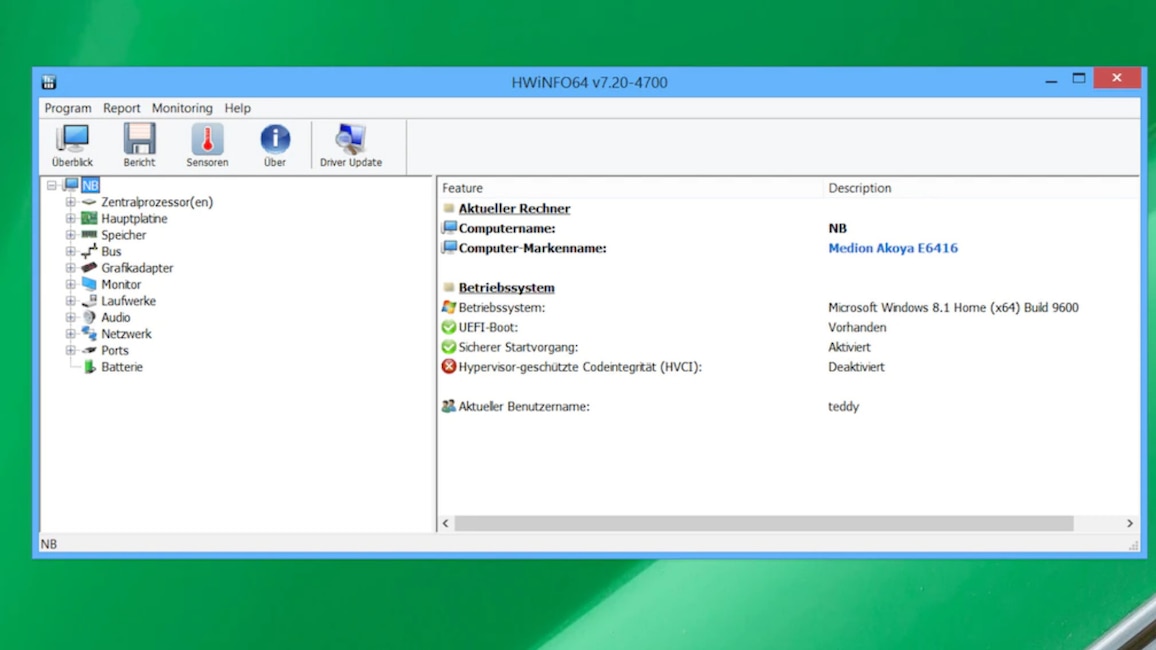
53/73
HWiNFO: Hardware auf den Zahn fühlen
Welches Betriebssystem zum Einsatz kommt, wissen Sie wohl. HWiNFO zeigt es Ihnen an – und zudem, ob das System im modernen UEFI-Modus hochfährt, was nicht jedem Nutzer klar ist. Der Modus bewirkt bei 64-Bit-Systemen eine Zeitersparnis beim Booten und er erlaubt dank des zusammenhängenden Partitionierungsschemas GTP (GUID Partition Table) die Nutzung von HDD-Kapazitäten jenseits der 2,2-Terabyte-Marke. Das Hardware-Analyse-Programm enthüllt einige weitere interessante Infos, darunter zu Motherboard, RAM, Grafikkarte, Monitor, Netzwerk und zu externen Schnittstellen.
» Download: HWiNFO herunterladen
» HWiNFO: Tutorial und Update-Changelog zum Hardware-Analyse-Programm
» Download: HWiNFO herunterladen
» HWiNFO: Tutorial und Update-Changelog zum Hardware-Analyse-Programm
Foto: COMPUTER BILD
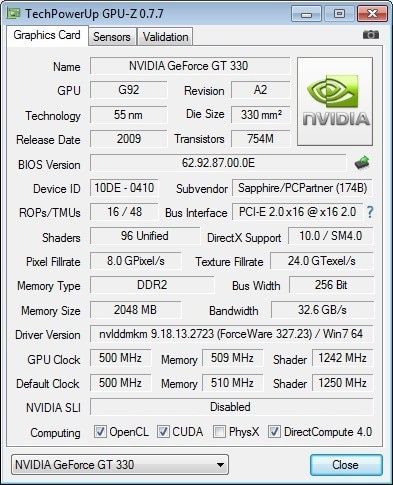
54/73
GPU-Z: Infos zur Grafikkarte
Speicher, Taktraten, Shader-Einheiten – GPU-Z liest diverse technische Daten zur verbauten Grafikkarte aus und listet sie auf. Die Infos eignen sich als Anhaltspunkt zum Aufrüsten. Bei Shadern handelt es sich um winzige Prozessoren innerhalb des Grafikprozessors der Grafikkarte. Je mehr davon vorhanden sind, desto besser fällt in der Regel die Grafikleistung des Hardware-Systems aus. Ob Ihr Bildmacher bei rechenintensiven Aufgaben dem Prozessor unter die Arme greifen kann, verraten Häkchen unten; je nach Grafikchip beherrschen Nvidia-Modelle etwa OpenCL und CUDA. Wer zugleich eine Prozessor-interne Grafik und eine dedizierte (PCIe-)Grafikkarte verbaut hat, schaltet die Infos per Drop-down-Menü um.
» Download: GPU-Z herunterladen
» Download: GPU-Z herunterladen
Foto: COMPUTER BILD
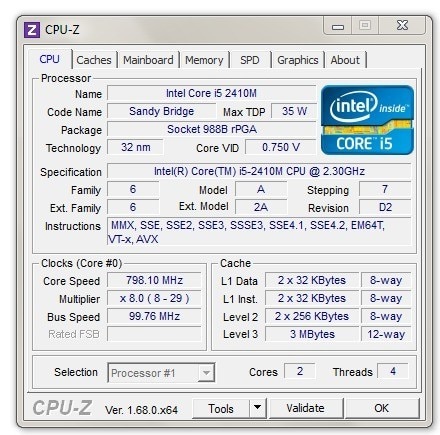
55/73
CPU-Z: Infos zum Prozessor
Die Anwendung "CPU-Z" gibt Ihnen detaillierte Einblicke zu dem Prozessor in Ihrem PC oder Notebook. Neben Taktrate, Cache-Speicher-Volumina und unterstützten Befehlssätzen (SSE, SSE2, SSE3, SSSE3, SS4.1, Intel VT-x et cetera) erfahren Sie die Spannung und die CPU-Nanometer-Fertigungsgröße. Overclocking-Interessierte prüfen mit dem Tool, welche Taktraten vorliegen. Wer aufrüsten will, erhält Anhaltspunkte, welcher Chip zwecks Upgrade infrage kommt. Relevant ist außerdem das Stepping, das Sie ebenfalls auslesen – es handelt sich um die interne Versionsnummer des Prozessors.
» Download: CPU-Z herunterladen
» CPU-Z: Anleitung auf Deutsch und Update-Changelog
» Download: CPU-Z herunterladen
» CPU-Z: Anleitung auf Deutsch und Update-Changelog
Foto: COMPUTER BILD
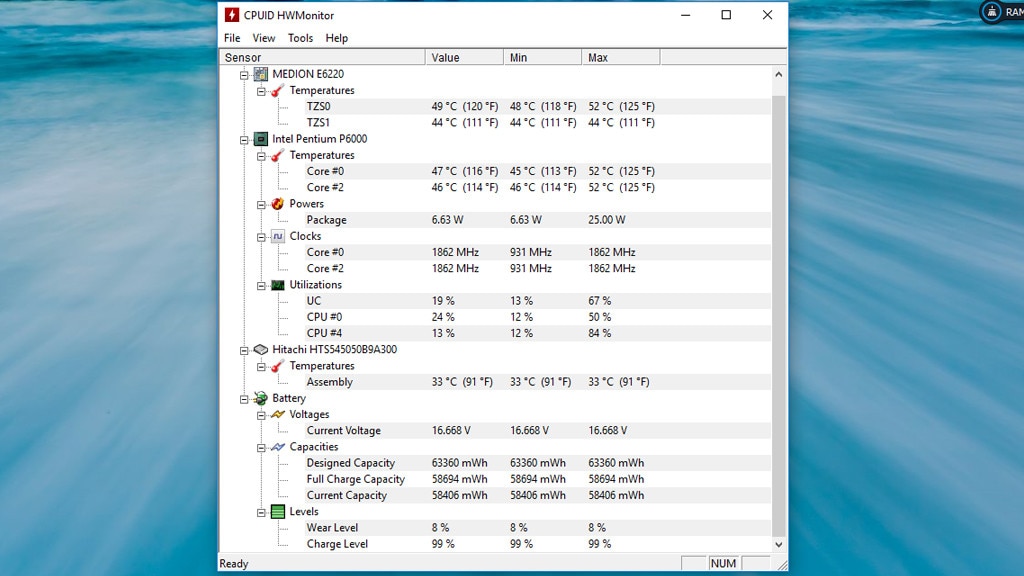
56/73
HWMonitor: Temperatur und Spannung kontrollieren
PC-Komponenten sollten sich nicht allzu stark erwärmen, andernfalls nehmen sie – wenn es blöd läuft – Schaden. Beim Prozessor nennt sich das erzwungene Drosseln der Taktrate aufgrund einer zu hohen Temperatur (Thermal) Throtteling. Welche Temperatur die Prozessorkerne Ihres Rechners derzeit aufweisen und welche sie im Zeitverlauf minimal sowie maximal hatten, enthüllt der HWMonitor. Gegen einen Hitzestau hilft Entstauben: Sie schalten hierfür Ihren PC aus, ziehen hinten das Stromnetzkabel ab, schrauben das Gehäuse auf und beseitigen angesammelten Staub und anderen Schmutz mithilfe eines Pinsels oder mittels nicht brennbarem Druckluftspray; und/oder Sie bauen einen besseren Lüfter ein und beenden im Windows-Betrieb laufende leistungsintensive (Hintergrund-)Anwendungen.
» Download: HWMonitor herunterladen
» HWMonitor: Anleitung, Review, Changelog – und HWMonitor vs. HWiNFO
» Download: HWMonitor herunterladen
» HWMonitor: Anleitung, Review, Changelog – und HWMonitor vs. HWiNFO
Foto: COMPUTER BILD
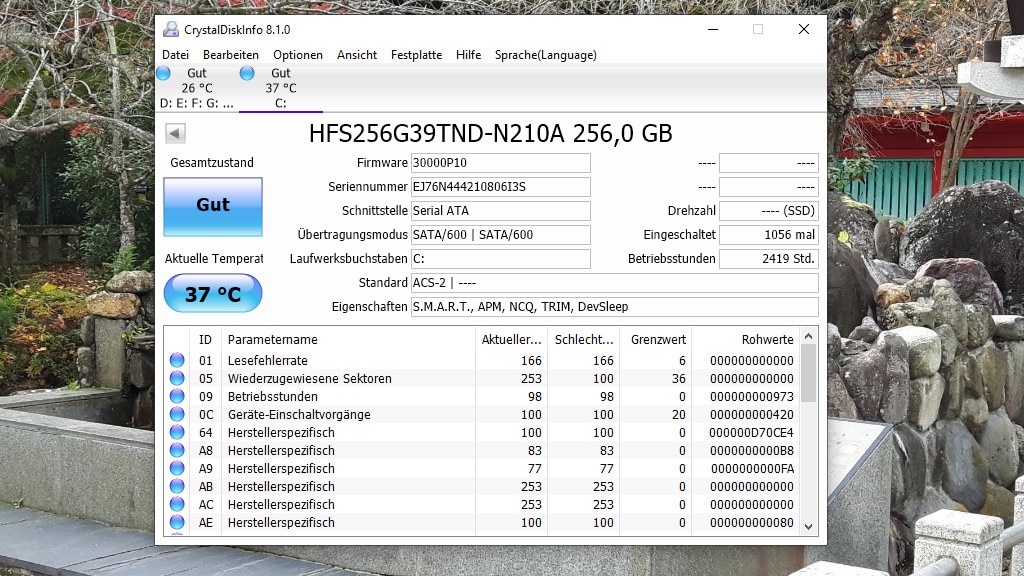
57/73
CrystalDiskInfo: Laufwerke analysieren
Das Analyse-Tool "CrystalDiskInfo" zeigt den Übertragungsmodus der verbauten Laufwerke an: Bei SATA ist das idealerweise SATA/600 (alias SATA3/SATA6G), wo bis zu 550 Megabyte/Sekunde über die Leitung gehen. Vor allem SATA-SSDs sollten mit SATA/600 arbeiten, dem schnellsten SATA-Standard – das ältere SATA-II bremst. Ferner sehen Sie im Tool unterstützte Funktionen wie S.M.A.R.T. (HDDs, SSDs) und bei SSDs hoffentlich TRIM. Letzteres hält durch eine Speicherzellenbereinigung im Leerlauf (angewandt auf Bereiche mit gelöschten Dateien) die Schreibperformance konstant hoch. Des Weiteren sehen Sie im Programm die aktuelle Laufwerkstemperatur und eine Beurteilung der Gesundheit ("Gesamtzustand"). Einem Laufwerkverschleiß kommen Sie überdies auf die Spur, indem Sie sich die Anzahl der Einschaltvorgänge und Betriebsstunden zu Gemüte führen; fabrikneue HDDs/SSDs sollten hier nur geringe Werte aufweisen. CrystalDiskInfo läuft HDD-/SSD-herstellerunabhängig.
» Download: CrystalDiskInfo herunterladen
» SSD-Defekt erkennen: So analysieren Sie mit CrystalDiskInfo Ihr Laufwerk
» Download: CrystalDiskInfo herunterladen
» SSD-Defekt erkennen: So analysieren Sie mit CrystalDiskInfo Ihr Laufwerk
Foto: COMPUTER BILD
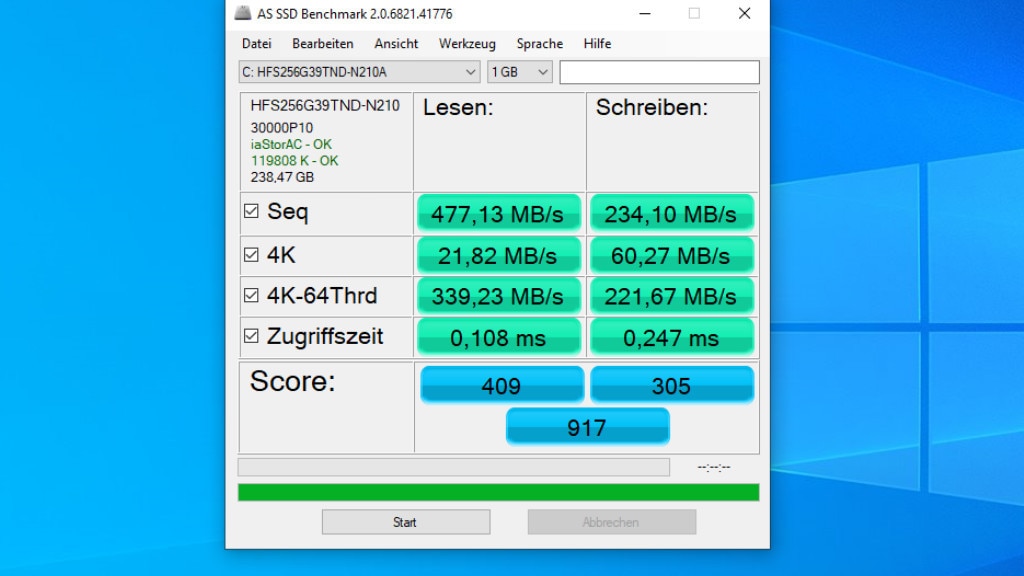
58/73
AS SSD Benchmark: Laufwerktempo messen
SSDs sind schneller als Festplatten, das ist im Vergleich deutlich spürbar. Wollen Sie es Schwarz auf Weiß wissen, ob sich das Austauschen einer klassischen HDD-Platte durch eine modernere SSD gelohnt hat, messen Sie nach, bevorzugt mit dem AS SSD Benchmark. Hierzu müssen Sie die Anwendung vor dem Ausbau Ihrer HDD auf selbige ansetzen und nach dem Einbau der frischen SSD das Benchmark-Utility erneut auf den Plan rufen. Des Weiteren erörtern Sie mithilfe der Leistungstests des portablen Utilitys, ob Ihre verbaute SSD schneller ist als eine zusätzliche intern werkelnde HDD. Und ob Ihre SSD im Zeitverlauf an Tempo eingebüßt hat, finden Sie – durch mehrmaliges Nachmessen – heraus. Außerdem prüfen Sie mit dem Tool, ob Tuning-Maßnahmen wie ein Firmware-Update Ihre SSD schneller gemacht haben und ob eine neu eingebaute SSD schneller ist als Ihre alte (wobei der spürbare Speed-Bonus im Windows-Alltag nahezu nicht auffällt, anders als beim Wechsel von einer HDD zu einer SSD).
» Download: AS SSD Benchmark herunterladen
» Download: AS SSD Benchmark herunterladen
Foto: COMPUTER BILD
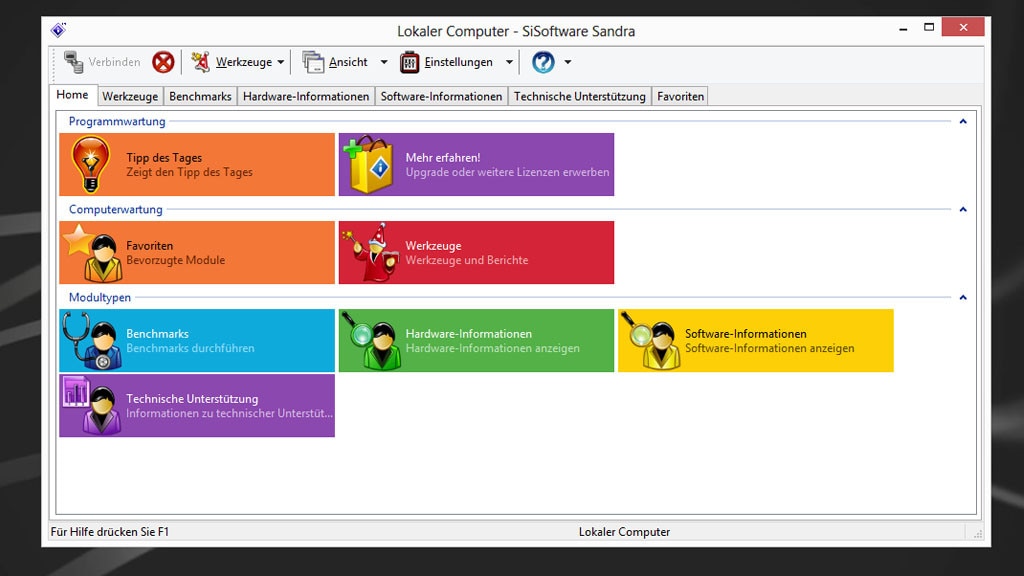
59/73
Sandra Lite: PC-Leistung gründlich prüfen
Mit Sandra Lite finden Sie heraus, wie schnell Ihr PC ist. Mit mehreren Benchmarks bewertet das Programm dessen Leistungsfähigkeit: Je höher die Punktzahl bei den Tests ausfällt, desto besser. Prüfen Sie die Rechner-Performance einmal vor und einmal nach einer Tuning-Maßnahme, sehen Sie anhand der Score-Zähler, was die Aktion gebracht hat. Informativ sind zudem die vielen angezeigten Geräte- und softwaretechnischen Eckdaten in der Hardware-Analyse-Anwendung.
» Download: Sandra Lite herunterladen
» SiSoft Sandra Lite: Anleitung und SiSoft Sandra vs. AIDA64
» Wie schnell ist mein PC? Die besten Benchmark- und Diagnose-Tools
» Download: Sandra Lite herunterladen
» SiSoft Sandra Lite: Anleitung und SiSoft Sandra vs. AIDA64
» Wie schnell ist mein PC? Die besten Benchmark- und Diagnose-Tools
Foto: COMPUTER BILD
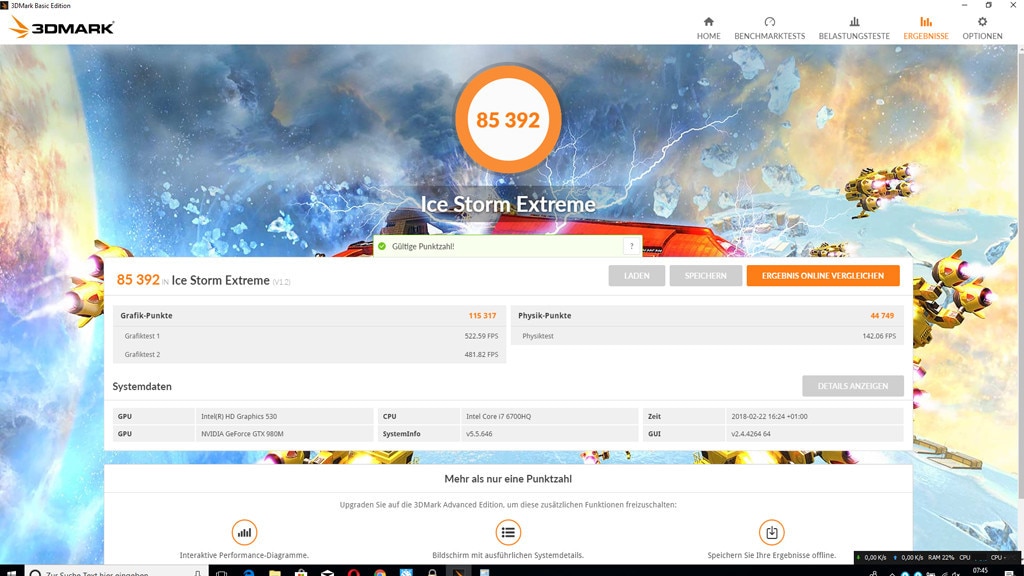
60/73
3DMark: PC auf sein Tempo überprüfen
Der Softwareanbieter Futuremark bietet diverse Benchmarks an, darunter 3DMark. Das Programm bringt PCs ins Schwitzen und findet heraus, was sie leisten. In der Gratis-Version sind nicht alle Prüfungen freigeschaltet, einige jedoch schon – die meist genügen.
» Download: 3DMark herunterladen
» Download: 3DMark herunterladen
Foto: COMPUTER BILD
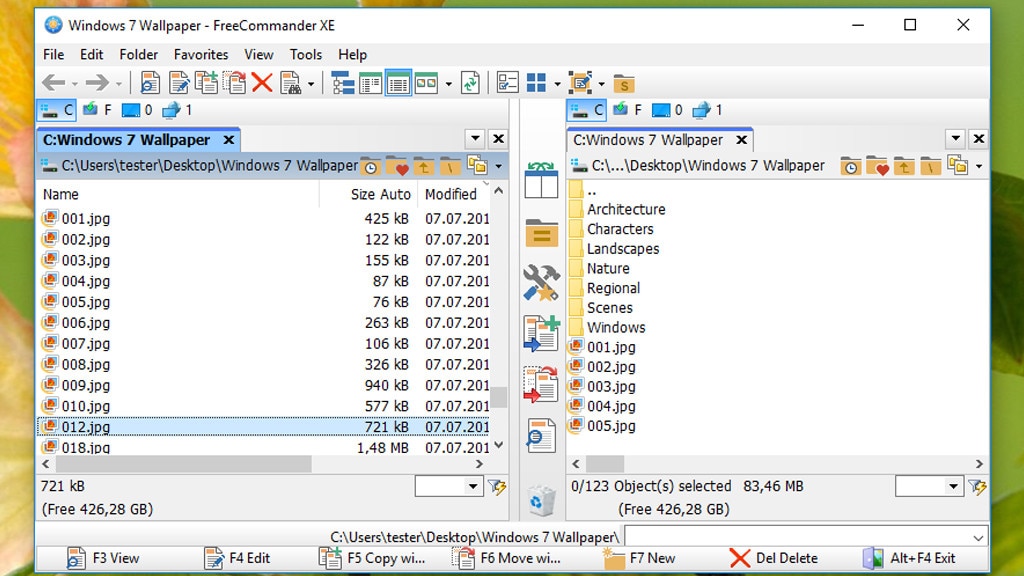
61/73
Dateimanager: Nutzlos-Dateien händisch wegschaffen
Eine gute Ergänzung zu klassischen Cleaning-Tools sind Dateimanager. Mit den folgenden Lösungen durchstreifen Sie Ihre Laufwerke und somit Dateisysteme nach Files. Von Ihnen angelegte Pendants – also Benutzerdateien – sind kein klassischer Datenmüll. Tuning-Utilities entdecken solche Inhalte nicht und schlagen sie nicht zum Löschen vor, da die Dateiendung nicht der von gängigem Ballast entspricht und auch lagert solcher Content nicht in den typischen Datenmüll-Ordnern wie Temp-Verzeichnissen. Nur Sie können entscheiden, welche solcher Dateien (un)nötig sind. Wägen Sie ab und löschen Sie insbesondere verzichtbare größere Brocken, um schnell möglichst viel Plattenplatz freizuschaufeln. Wer mag, lagert manches vor dem Runterwerfen vom Laufwerk auf CD/DVD/USB-HDD/-SSD aus.
» Download: FreeCommander XE herunterladen
» Download: Total Commander herunterladen
» Download: Double Commander herunterladen
» Windows Explorer: Dateimanager-Alternativen kostenlos zum Download
» Download: FreeCommander XE herunterladen
» Download: Total Commander herunterladen
» Download: Double Commander herunterladen
» Windows Explorer: Dateimanager-Alternativen kostenlos zum Download
Foto: COMPUTER BILD

62/73
Daten sichern und synchronisieren: Ergänzende Helfer
Eines der obersten Gebote beim Aufräumen ist, dass Sie Vorsicht walten lassen sollten. Für den Fall, dass Sie übereifrig vorgehen und zu viel löschen, sollten Sie im Vorfeld eine Datensicherung anlegen. Spezialisierte Software hilft Ihnen bei dieser Aufgabe. Synchronisations-Programm sind eine Ergänzung: Diese sorgen für einen einheitlichen Datenbestand auf verschiedenen Geräten – kein klassischer Tuning-Kniff, doch einer besseren Ordnung dienlich und es erübrigt langes Suchen nach Dokumenten oder das umständliche Hantieren mit externen Speichermedien. Alternativ verfrachten Sie Dateien händisch per Explorer an den Wunschort; so belasten Sie Ihr Laufwerk nicht mit zusätzlicher Sicherungssoftware.
» Download: BackUp Maker herunterladen
» Download: PureSync herunterladen herunterladen
» Download: FreeFileSync herunterladen
» Download: BackUp Maker herunterladen
» Download: PureSync herunterladen herunterladen
» Download: FreeFileSync herunterladen
Foto: blackday – Fotolia.com
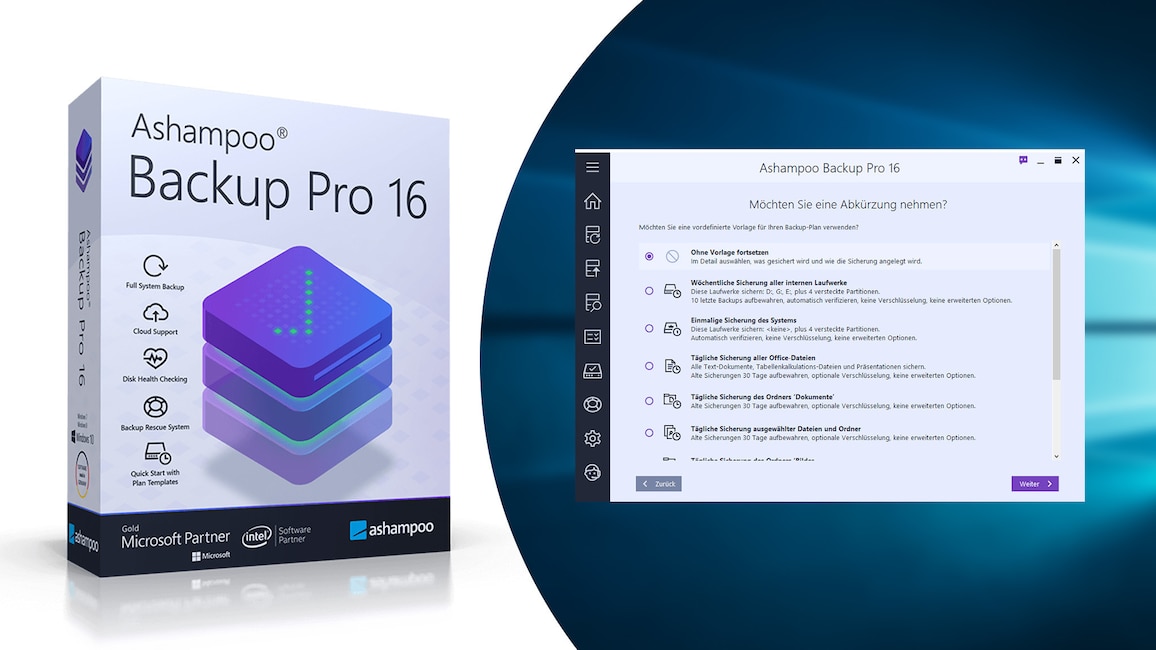
63/73
Image-Software: Windows komplett sichern
Im Eifer des Optimierungsgefechts klicken manche Nutzer vorschnell auf Schaltflächen wie Löschen-Buttons. Unabhängig davon, ob Eigenverschulden, ein Bug in einem Tuning-Tool oder bloßes Pech: Bei tief greifenden Systemänderungen, die das letzte Quäntchen Leistung herausholen sollen, kommt Windows schon mal zu Schaden. Fällt zum Beispiel der Strom während eines BIOS-Updates oder bei einer Registry-Defragmentierung aus, ist danach wahrscheinlich das Betriebssystem im Argen – wenn nicht gar die Hardware (im Falle eines fehlgeschlagenen BIOS-Updates) hinüber ist. Sichern Sie Ihr Microsoft-OS daher mit einem Imager vollständig, zum Beispiel mit demjenigen von Ashampoo oder Aomei.
» Download: Ashampoo Backup Pro 16 – Kostenlose Vollversion herunterladen
» Download: Aomei Backupper herunterladen
» Download: Ashampoo Backup Pro 16 – Kostenlose Vollversion herunterladen
» Download: Aomei Backupper herunterladen
Foto: COMPUTER BILD
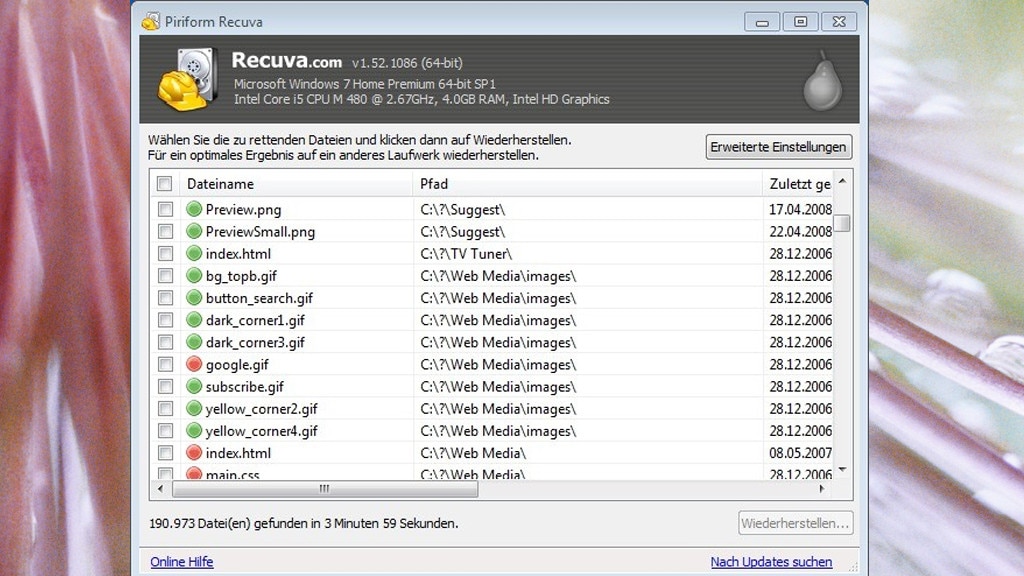
64/73
Recuva: Alte Datenschätze zurückholen
Wenn Sie beim Löschen von Dateien zu voreilig waren, aber keine Schredder-Software genutzt haben, stellen Sie die versehentlich entfernten Elemente mit einem Recovery-Tool wie Recuva wieder her. Nach dem Scan einer Partition oder eines (USB-)Laufwerks sehen Sie anhand farbiger Symbole, welchen Zustand Ihre Files nach ihrer Rettung wahrscheinlich haben. Eine grüne Kennzeichnung spricht dafür, dass ein Foto oder eine Textdatei nach der Neuerzeugung unbeschädigt ist – und funktionieren würde. Der Tiefen-Scan von Recuva dauert länger als der normale Scan auf rettbare Inhalte und hilft Ihnen, sollte die normale Methode eine vermisste Datei nicht aufspüren – etwa nach einer Schnellformatierung des Laufwerks.
» Download: Recuva herunterladen
» Daten wiederherstellen mit Recuva: So nutzen Sie das Tool bestmöglich
» Download: Recuva herunterladen
» Daten wiederherstellen mit Recuva: So nutzen Sie das Tool bestmöglich
Foto: COMPUTER BILD
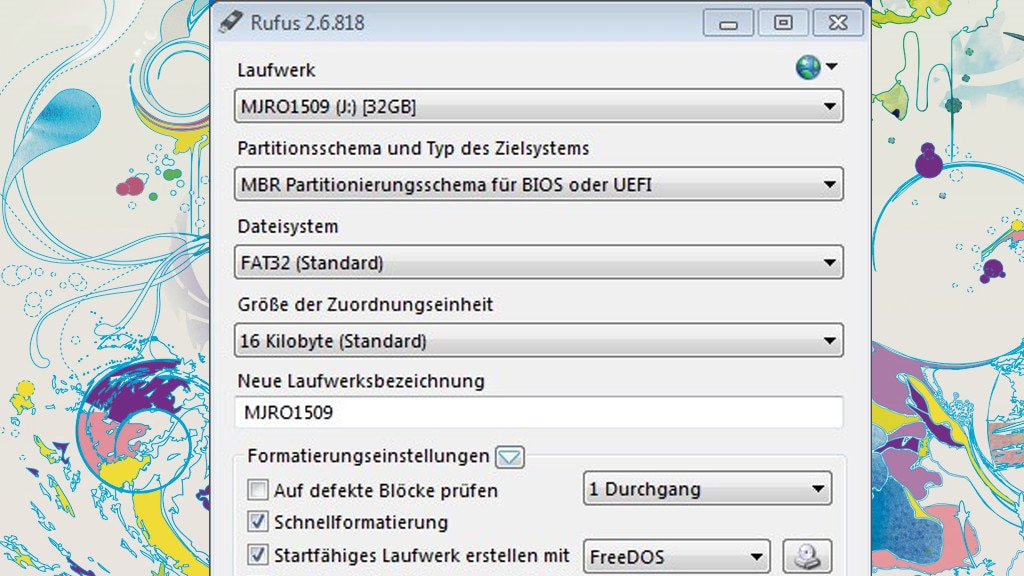
65/73
Rufus: Neuinstallation über USB
Wer zum Beispiel Windows 10 oder Windows 11 heruntergeladen hat und das System per USB-Stick (neu) installieren will, benötigt das Programm "Rufus", um das ISO-Abbild des Systems auf einen Stick zu schreiben. Eine Betriebssystem-Installation via USB-Schnittstelle nimmt weniger Zeit in Anspruch als per optischem Laufwerk; ein solches steckt in modernen PCs und Notebooks nur noch selten. Wenn Sie Windows 10/11 über dessen zugehöriges Media Creation Tool beziehen, ist Rufus nicht unbedingt nötig: Wahlweise downloadet das MCT nur ein Windows-10-/-11-ISO – oder es lädt das neueste OS herunter und schreibt es im nächsten Schritt bootfähig auf einen verbundenen, ausreichend großen USB-Stick (im zweiten Fall erhalten Sie keine ISO-Datei und nur deren Daten in entpackter Form auf einem Speicherstift).
» Download: Rufus herunterladen
» Windows 7/8/10/11 vom USB-Stick installieren: So funktioniert es
» Download: Rufus herunterladen
» Windows 7/8/10/11 vom USB-Stick installieren: So funktioniert es
Foto: COMPUTER BILD
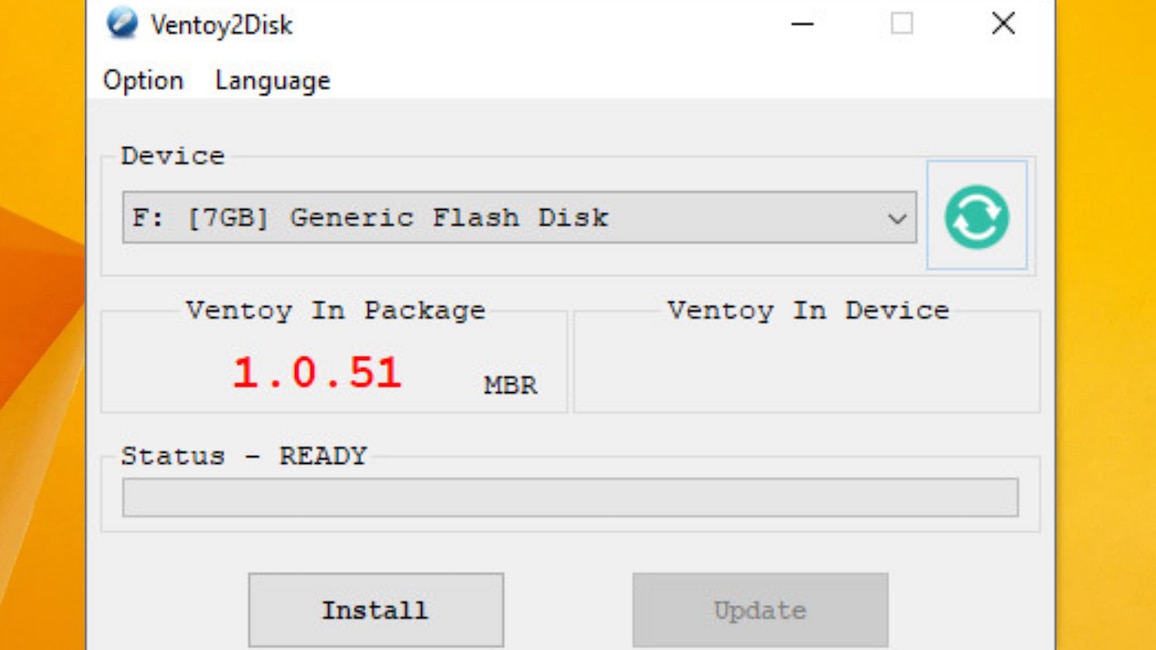
66/73
Ventoy: Windows vom USB-Stick neu installieren
Mit Ventoy erstellen Sie einen USB-Stick, der mehrere Windows-Betriebssysteme vom Stick installiert. Die Handhabung ist denkbar einfach: Es genügt, die gewünschten zugehörigen ISO-Dateien auf ein ausreichend großes Speicher-Device zu kopieren. Das vorige Entpacken wie im Falle von Rufus entfällt. Nach dem Booten vom externen USB-Medium wählen Sie jenes OS aus, das Sie installieren wollen. Im Unterschied zu Rufus entstehen Multi-Boot-Sticks und es ist sogar möglich, (Live-)Linux-ISO-Systeme unterzubringen. Hierzu zählen etwa Antiviren-Systeme für eine gründliche Anti-Malware-Kur.
» Download: Ventoy herunterladen
» Download: Ventoy herunterladen
Foto: COMPUTER BILD
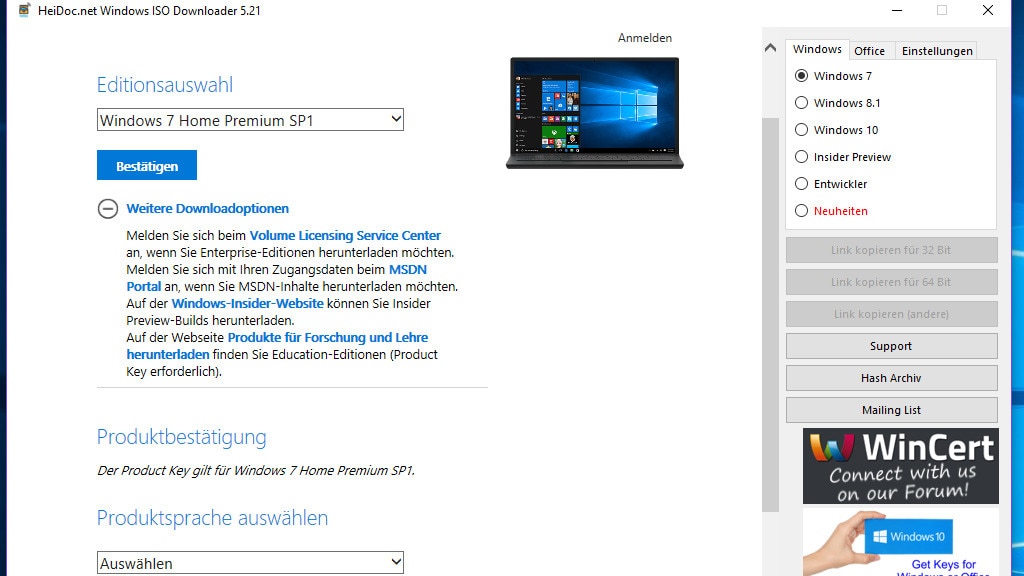
67/73
Windows ISO Downloader: Installationsabbild beschaffen
Mit dem Windows ISO Downloader laden Sie eine ISO-Installationsdatei für Windows 7, Windows 8.1 oder Windows 10 herunter. Ferner beziehen Sie hierüber Installer für MS Office. Insbesondere die Windows-ISO-Abbilder sind nützlich, weil Sie mit denen das Betriebssystem neu installieren. Vor dem Download wählen Sie die individuell die gewünschte Sprache und die Edition Ihres bevorzugten Systems. Ein Vorteil der Windows-ISO-Downloader-ISOs: Die Files eignen sich für Bastelprojekte etwa mit Win10PE SE; denn enthalten ist eine install.wim- (statt einer install.esd-)Datei, die nicht so stark komprimiert ist und sich zur weiteren Verarbeitung eignet. Das Media Creation Tool hingegen liefert ESD-ISOs an, die zum weiteren Hantieren unpraktisch sind und bei denen hierfür zunächst von ESD zu WIM zu konvertieren ist.
» Download: Windows ISO Downloader herunterladen
» Windows herunterladen: ISO Downloader vs. Media Creation Tool
» Download: Windows ISO Downloader herunterladen
» Windows herunterladen: ISO Downloader vs. Media Creation Tool
Foto: COMPUTER BILD
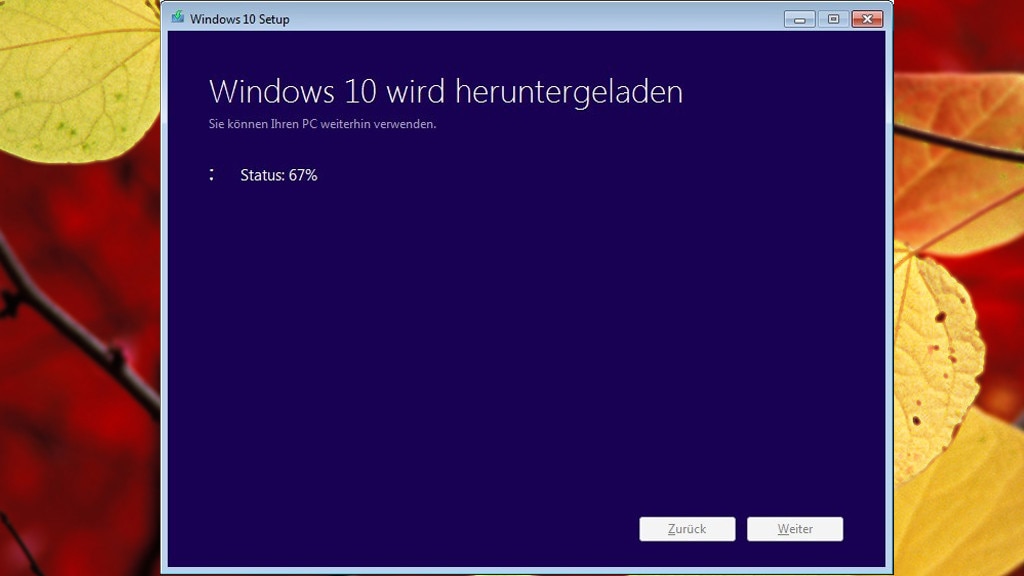
68/73
Windows 11 als ISO-Datei: System neu installieren
Sie besitzen zwar eine Lizenz für Ihr bevorzugtes Windows, jedoch keine passende Installations-DVD? Eine solche oder einen Setup-Stick erstellen Sie selbst. Die Voraussetzung ist eine ISO-Datei mit den Installationsdaten. Haben Sie ein solches Setup-Medium angelegt, installieren Sie Windows darüber jederzeit neu – was das in der Regel effektivste softwarebasierte Tuning-Mittel darstellt (daneben erweist sich Autostart-Tuning als wirkungsvoll). Hier erhalten Sie Windows 11 gratis.
» Download: Windows 11 als ISO-Datei herunterladen
» Download: Windows 11 als ISO-Datei herunterladen
Foto: COMPUTER BILD

69/73
VirtualBox: Betriebssystem abgeschottet nutzen
Neue PC-Programme sind immer mit einem Risiko verbunden: Mit Pech vertragen sie sich mit Ihrer Hard- und Software nicht und es resultieren Fehler. VirtualBox beugt solchem Ärger vor: In der Virtualisierungs-Anwendung installieren Sie Windows XP, Vista, 7, 8, 8.1, 10 oder 11 – und ebenso Linux-Distributionen. Das jeweils ergänzte Betriebssystem läuft parallel zu Ihrem Hauptsystem – in einem eigenen Fenster, einem von VirtualBox. Ihr echtes und das zusätzliche OS teilen sich die Rechnerleistung. Nehmen Sie Experimente und Software-Tests in der VirtualBox vor, beeinträchtigen eventuelle Komplikationen nur diese Zweitumgebung, nicht das primäre Windows (den Host). Sollte der virtualisierte Gast bocken, setzen Sie ihn in einen früheren funktionierenden Zustand zurück; hierfür lassen sich Sicherungspunkte erstellen, zwischen denen Sie umschalten (sie benötigen in Summe einige Gigabyte an Speicherplatz).
» Download: VirtualBox herunterladen
» VirtualBox: Anleitung, Tipps, Hacks und Changelog
» Virtuelle Maschinen: Die besten Tipps zu VirtualBox, XP-Modus, VMware & Co.
» Download: VirtualBox herunterladen
» VirtualBox: Anleitung, Tipps, Hacks und Changelog
» Virtuelle Maschinen: Die besten Tipps zu VirtualBox, XP-Modus, VMware & Co.
Foto: iStock.com/anyaberkut
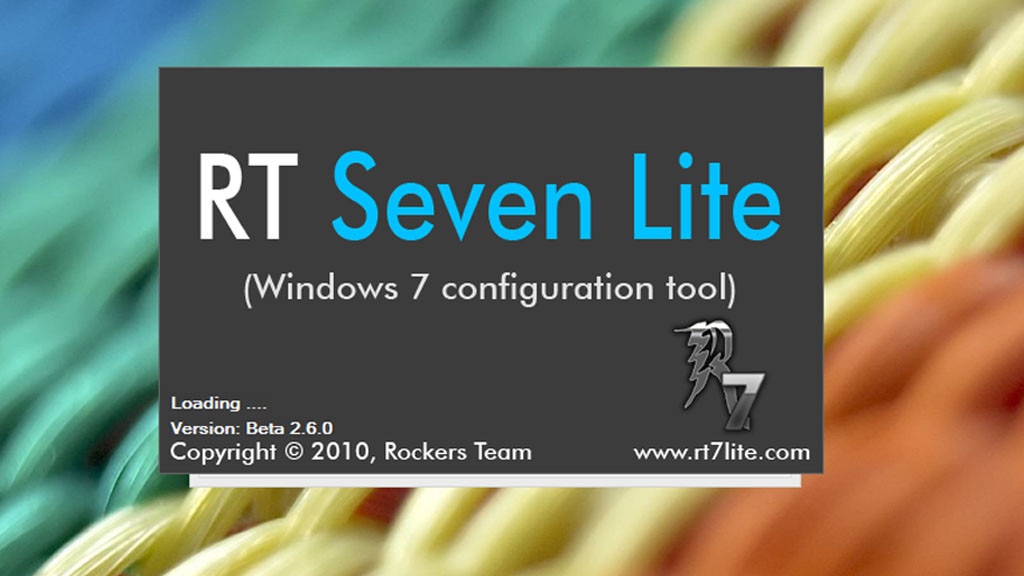
70/73
NTLite: Windows neu installieren
Windows maßgeschneidert und ohne Ballast frisch installieren: Das ist mit NTLite Free möglich. NTLite Free ist für Windows 7 bis Windows 11 geeignet.
Das Programm erstellt angepasste Installationsdatenträger, die etwa zusätzliche eingebundene Windows-Updates enthalten. Neben Aktualisierungen lassen sich Treiber integrieren. Auf Wunsch ändern Sie mit dem Tool manche Windows-Einstellungen vorab und wählen überflüssige Systemkomponenten ab. So landen sie gar nicht erst auf Festplatte beziehungsweise SSD.
» Download: NTLite Free herunterladen
Das Programm erstellt angepasste Installationsdatenträger, die etwa zusätzliche eingebundene Windows-Updates enthalten. Neben Aktualisierungen lassen sich Treiber integrieren. Auf Wunsch ändern Sie mit dem Tool manche Windows-Einstellungen vorab und wählen überflüssige Systemkomponenten ab. So landen sie gar nicht erst auf Festplatte beziehungsweise SSD.
» Download: NTLite Free herunterladen
Foto: COMPUTER BILD
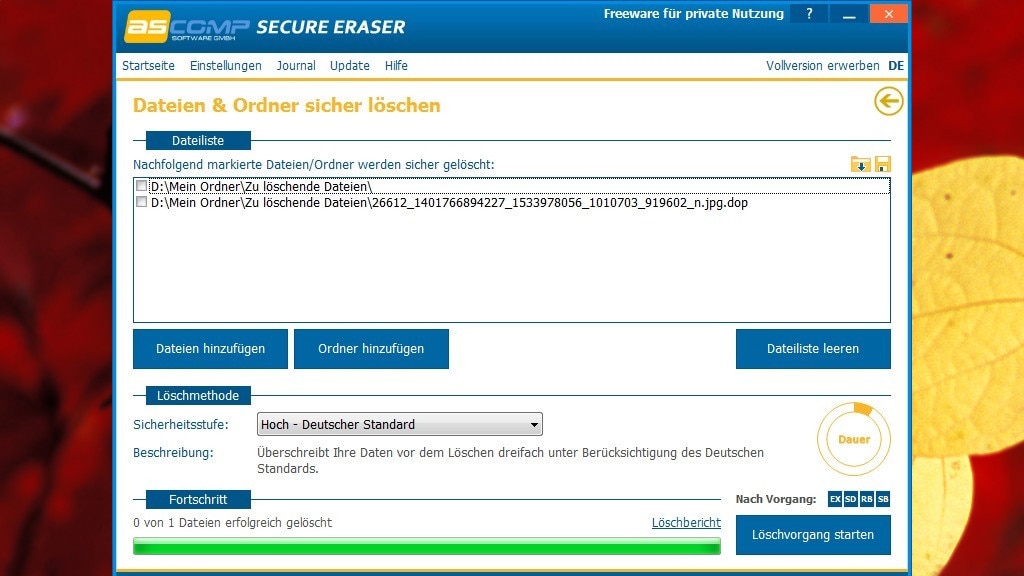
71/73
Schredder für Festplatteninhalte: Dateien sicher löschen
Im Rahmen Ihres alljährlichen PC-Frühjahrsputzes wollen Sie eine Datei so gründlich löschen, sodass eine Wiederherstellung ausgeschlossen ist? Schredder-Programme greifen hart durch: Jedes der im Folgenden verlinkten Tools eliminiert Dateien ohne eine Chance auf Wiederkehr. Die Helfer ermöglichen das zumindest bei Festplatten. Bei einem SSD-Laufwerk brauchen Sie solche Utilities nicht, da hier im Leerlauf die Flash-Drive-eigene TRIM-Funktion herkömmlich gelöschte Files überschreibt; zudem können Schredder durch den SSD-Abnutzungsausgleich Wear Leveling (verteilt Schreibanforderungen zufällig über die Laufwerksbereiche, um deren einseitige Beanspruchung zu verhindern) nicht gezielt bestimmte Laufwerksbereiche ansteuern und sie in der Folge nicht mit Zufallsdaten überschreiben.
» Download: Secure Eraser herunterladen
» Download: Eraser herunterladen
» Download: Sicher Löschen herunterladen
» Download: OW Shredder herunterladen
» Download: Secure Eraser herunterladen
» Download: Eraser herunterladen
» Download: Sicher Löschen herunterladen
» Download: OW Shredder herunterladen
Foto: COMPUTER BILD
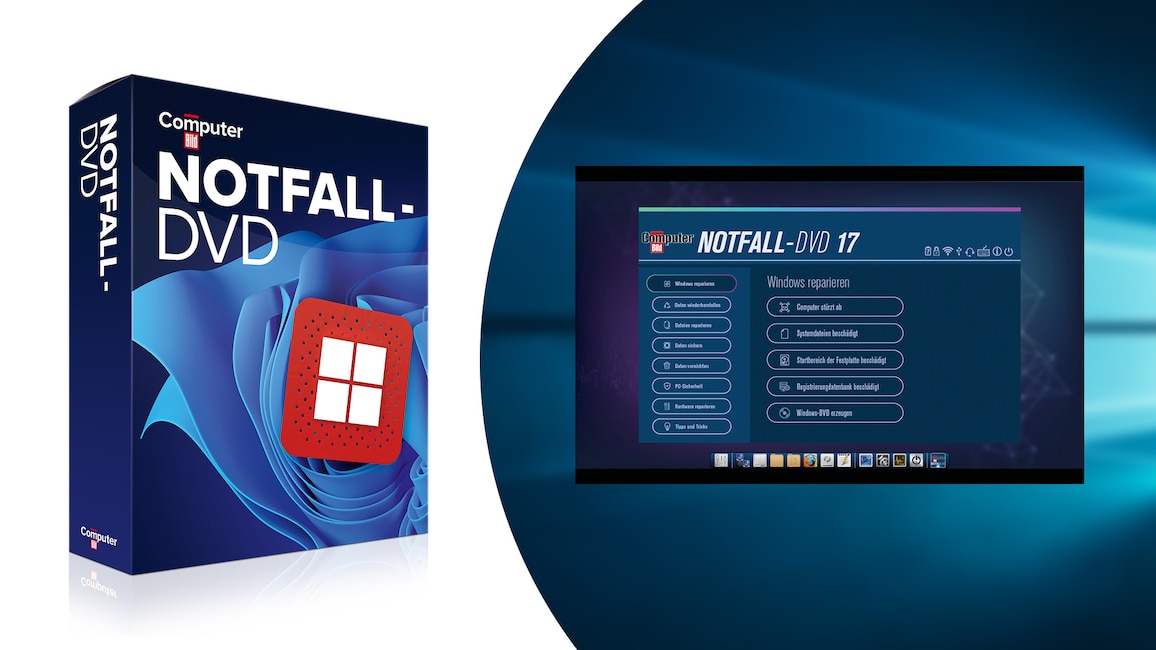
72/73
COMPUTER BILD-Notfall-DVD: Systemreparatur in Härtefällen
Streikt Ihr PC, da Windows nicht mehr hochfährt? Dann hilft die COMPUTER BILD-Notfall-DVD: Einfach einlegen, von ihr aus booten und wenige Sekunden später finden Sie sich in einem Notfall-Arbeitsplatz wieder. Dieser basiert auf Linux. Mit der Notfall-DVD legen Sie eine Datensicherung an, führen einen Virenscan durch, gelangen dank Firefox-Browser ins Internet, setzen das Windows-Kennwort zurück und mehr. Beachten Sie, dass die Redaktion die Umgebung nicht mehr weiterentwickelt. Sie unterstützt jedoch moderne NVMe-SSDs und ist insofern ein Highlight, als dass wir sie online seit geraumer Zeit erstmals gratis verteilen (bislang musste man Käufer unseres Heftes sein, um die DVD zu erhalten).
» Download: COMPUTER BILD-Notfall-DVD herunterladen
» Ratgeber: COMPUTER BILD-Notfall-DVD
» Download: COMPUTER BILD-Notfall-DVD herunterladen
» Ratgeber: COMPUTER BILD-Notfall-DVD
Foto: COMPUTER BILD, iStock.com/BongkarnThanyakij
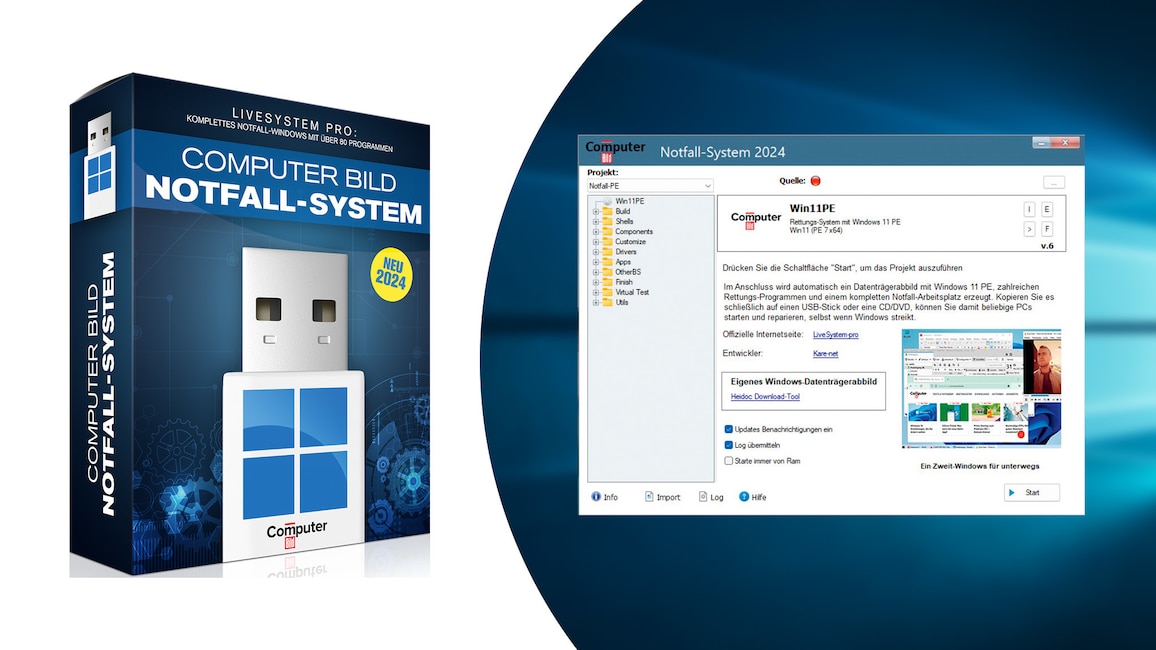
73/73
COMPUTER BILD-Notfall-Stick: System reparieren
Wenn Windows streikt, wichtige Dateien verloren sind oder ein Virus sein Unwesen treibt, vertrauen Leser unseres Magazins jahrelang auf die Notfall-DVD. Das hier angebotene neue "Notfall-System 2023" basiert nicht mehr wie bislang auf dem Open-Source-Kernel "Linux", sondern auf Windows 11 – es läuft daher vermutlich auf einer höheren Zahl von PCs und Notebooks. Es handelt sich beim "Notfall-System 2023" um eine exklusive Spezialversion von "LiveSystem Pro".
» Download: COMPUTER BILD-Notfall-Stick herunterladen
» Download: COMPUTER BILD-Notfall-Stick herunterladen
Foto: COMPUTER BILD
Download: Portable Programme für den Einsatz vom Stick unterwegs
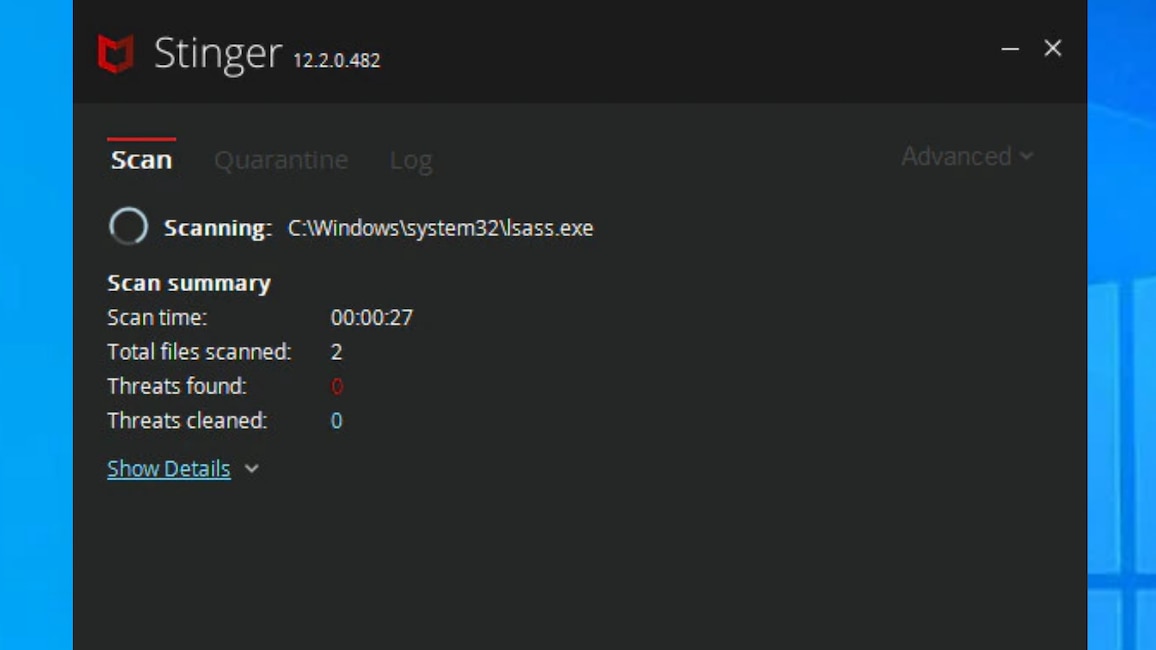
1/100
McAfee Labs Stinger Portable
Mit dem McAfee Labs Stinger erhalten Sie einen Bonus-Virenscanner, mit dem Sie sich eine zweite Meinung zur Malware-Freiheit respektive -Befallenheit Ihres Rechners einholen. Gefundene Schadprogramme radieren Sie mit der starken Software aus. Es handelt sich um einen sogenannten Second-Opinion-Scanner (mit On-Demand-Arbeitsweise, also ohne Hintergrundwächter).
» Download: McAfee Labs Stinger Portable herunterladen
» Malware löschen: Windows gründlich von Viren befreien – Tipps und Tools
» Download: McAfee Labs Stinger Portable herunterladen
» Malware löschen: Windows gründlich von Viren befreien – Tipps und Tools
Foto: COMPUTER BILD
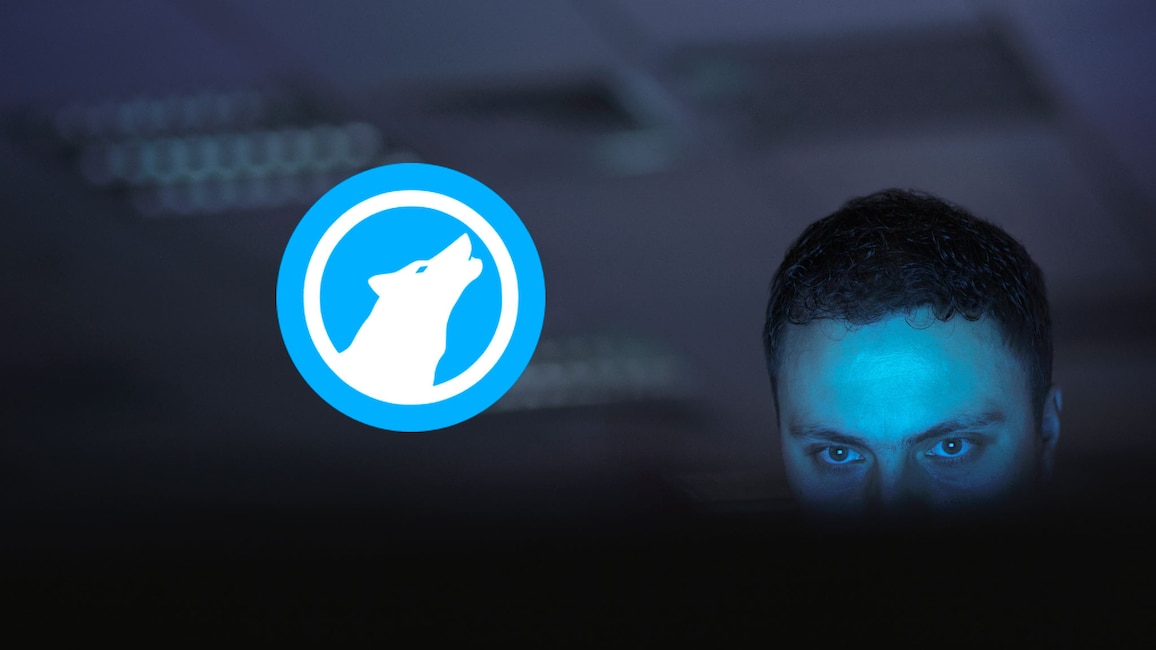
2/100
LibreWolf Portable
LibreWolf Portable basiert auf Firefox und ist ein auf Datenschutz getrimmter Browser. Er soll besser als das Original sein. Für Profis, die besonders Wert auf Privacy legen, ist dieser Fork eine valide Option.
» Download: LibreWolf Portable herunterladen
» LibreWolf: Review und Tipps zum Browser, der sicherer als Firefox sein will
» Download: LibreWolf Portable herunterladen
» LibreWolf: Review und Tipps zum Browser, der sicherer als Firefox sein will
Foto: iStock.com/FangXiaNuo, LibreWolf

3/100
LosslessCut Portable
Eines der besten, da schnellsten Freeware-Tools, um Video- und Audiodateien auf einen kleineren Sequenzen-Abschnitt zurechtzustutzen, ist LosslessCut. Den Dreh bei der Bedienung der Schnittlösung haben Sie alsbald raus.
» Download: LosslessCut Portable herunterladen
» Videos schnell schneiden: So geht es mit LosslessCut – das mit MP3s zurechtkommt
» Download: LosslessCut Portable herunterladen
» Videos schnell schneiden: So geht es mit LosslessCut – das mit MP3s zurechtkommt
Foto: istock.com/carloscastilla
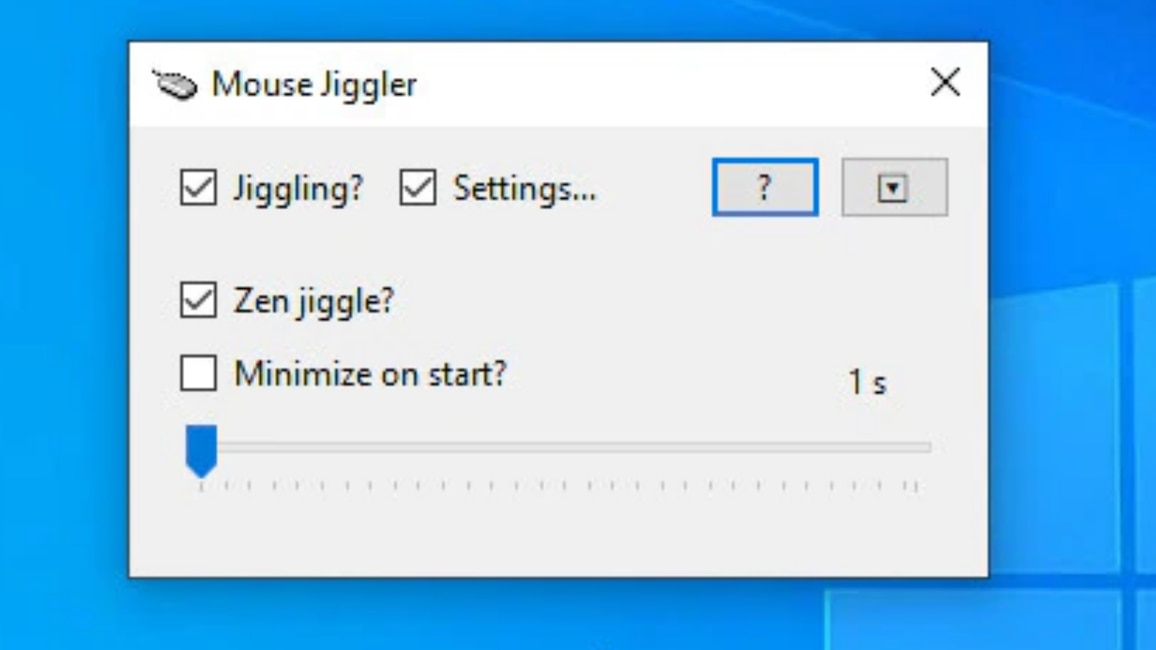
4/100
Mouse Jiggler Portable
Dank der Automatik von Mouse Jiggler Portable bewegt sich Ihr Mauszeiger ohne Zutun. Das passiert in Nuancen und stört somit nicht. Den Sekundenzyklus für diese Akte konfigurieren Sie. Vorteile: Es ist verhindert, dass sich Ihr Computer in einen Stromsparmodus schaltet. Ein solcher tritt normalerweise bei PC-Inaktivität Ihrerseits in Kraft, die dank des Mouse Jigglers formal nicht mehr gegeben ist – dank dessen Simulation von Interaktionen. Ferner täuschen Sie auf diese Weise in Instant-Messengern vor, dass Sie in Abwesenheitszeiten am Rechner sind; die Statusfarbe verändert sich nicht zu jener von "inaktiv".
» Download: Mouse Jiggler Portable herunterladen
» Download: Mouse Jiggler Portable herunterladen
Foto: COMPUTER BILD
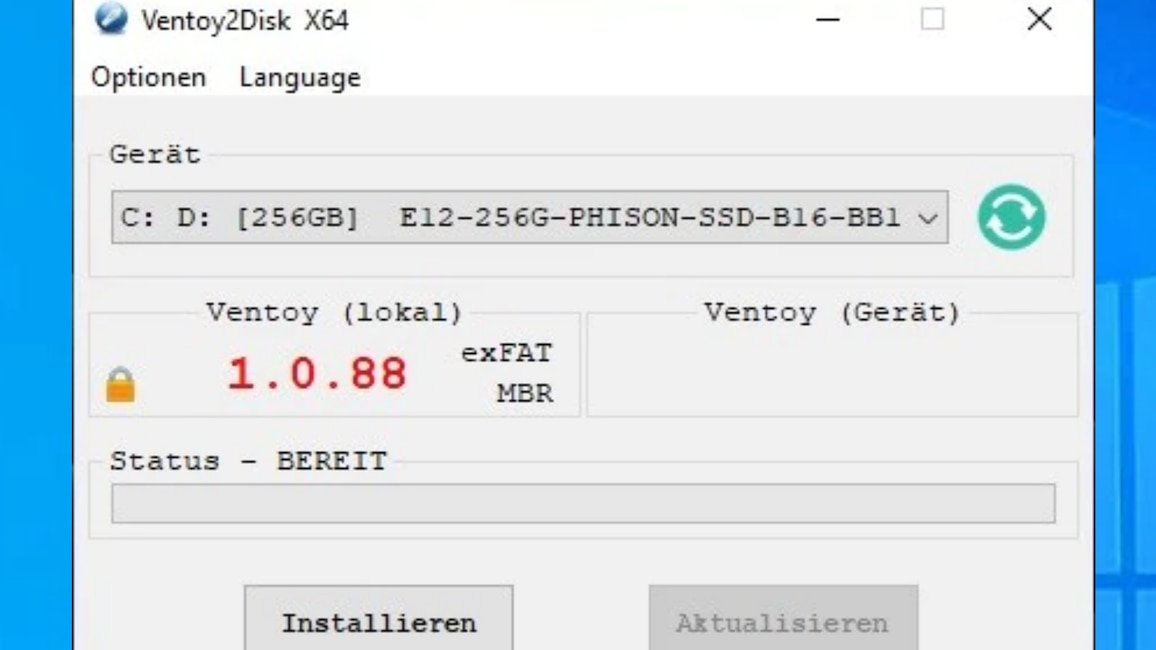
5/100
Ventoy Portable
Mit Ventoy erschaffen Sie mit erstaunlich wenig Aufwand einen Multi-Boot-Stick: Sie kopieren auf einen vom Tool präparierten USB-Stick ISO-Dateien, ohne sie zu entpacken. Dank Ventoy werden sie bootfähig. Aus einem Bootmenü wählen Sie nach dem Hochfahren vom externen Speichermedium, mit welcher der Umgebungen Ihr PC starten soll. Dies ist für Antiviren-/Rescue- oder Linux-Live-Systeme ideal. Normalerweise passt auf einen USB-Stick nur ein einziges ISO-(Live-)System, selbst wenn der Platz für mehrere davon ausreichen würde; dank Ventoy dürfen es auch in der Praxis verschiedene sein.
» Download: Ventoy Portable herunterladen
» Download: Ventoy Portable herunterladen
Foto: COMPUTER BILD

6/100
PDFsam Portable
Mehrere PDF-Dateien zusammenfügen oder ein voluminöses PDF-Dokument in verschiedene Einzel-Files splitten? Eine große Nummer ist auf diesem Gebiet ist PDFsam, das sich darauf spezialisiert.
» Download: PDFsam Portable herunterladen
» PDF zusammenfügen: So funktioniert es kostenlos mit der Anwendung PDFsam
» Download: PDFsam Portable herunterladen
» PDF zusammenfügen: So funktioniert es kostenlos mit der Anwendung PDFsam
Foto: COMPUTER BILD
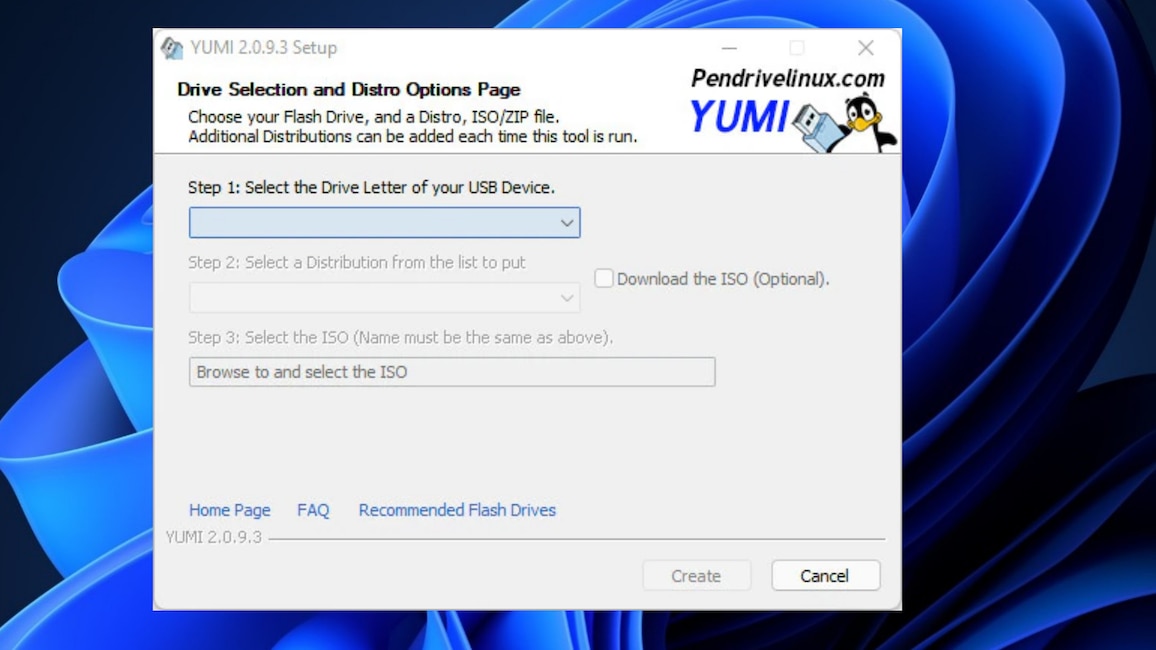
7/100
YUMI (Your Universal Multiboot Installer) Portable
Mit YUMI Portable erstellen Sie bootfähige USB-Sticks, auf Wunsch Multi-Boot-Pendants. In letzterem Fall nehmen darauf mehrere Betriebssysteme Platz. Nutzer führen der Anwendung in einer Art Assistent eine ISO-Datei zu und diese kopiert sie auf einen angeschlossenen Speicherstick. Wollen Sie ein weiteres ISO/OS darauf übertragen (=Multi-Boot), durchlaufen Sie den Wizard von YUMI nochmals.
» Download: YUMI (Your Universal Multiboot Installer) Portable herunterladen
» Download: YUMI (Your Universal Multiboot Installer) Portable herunterladen
Foto: COMPUTER BILD

8/100
RegCool Portable
Mit RegCool steht ein Registry-Editor für Profis bereit, denen die Möglichkeiten des Windows-bordeigenen Pendants regedit.exe nicht weit genug gehen. Für den sinnvollen Einsatz sind profunde Betriebssystem-Kenntnisse und/oder entsprechende online zu findende Anleitungen für Registry-Hacks nötig. Als Extra, das selbst Anfänger verwenden können, ist eine Registry-Defragmentierung implementiert. Diese ergibt sogar angewandt auf ein ultraflinkes Flash-basiertes SSD-Bootlaufwerk Sinn.
» Download: RegCool Portable herunterladen
» RegCool: Registry-Editor mit guten Extras – Review und Alternativen
» Download: RegCool Portable herunterladen
» RegCool: Registry-Editor mit guten Extras – Review und Alternativen
Foto: iStock.com/Cemile Bingol
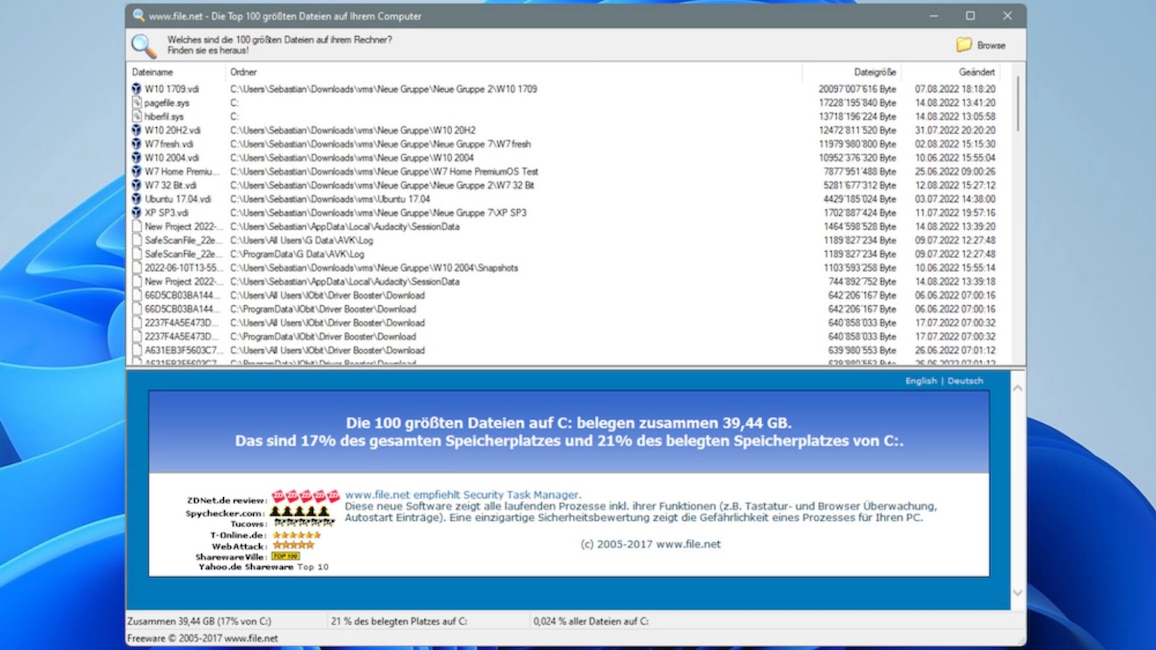
9/100
Largest Files Finder
Herrscht bei Ihnen in puncto freier Laufwerkskapazität hin und wieder Schicht im Schacht? Der Largest File Finder liefert eine einfache Antwort auf die "Was verbraucht den ganzen Speicherplatz?"-Frage: Die intuitiv bedienbare Sofort-Software listet die 100 größten Dateien auf Ihrem Computer. Die Elemente lassen sich aus der Oberfläche der Analyse-Anwendung heraus löschen.
» Download: Largest Files Finder herunterladen
» Die größten Dateien auf der Festplatte finden: Sofort-Tool zeigt Top 100 an
» Download: Largest Files Finder herunterladen
» Die größten Dateien auf der Festplatte finden: Sofort-Tool zeigt Top 100 an
Foto: COMPUTER BILD
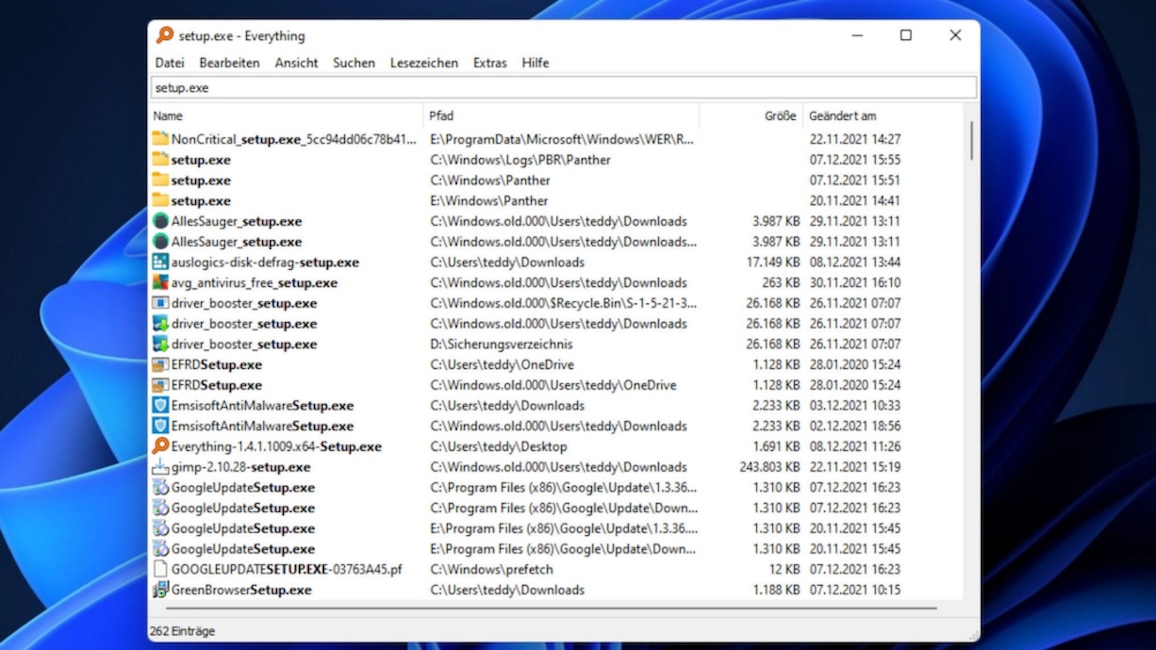
10/100
Everything Portable
Everything ist eine Instanz, um Dateien rasend schnell aufzustöbern: Das Suchprogramm findet sie mithilfe eines Indexes. Den erzeugt die Applikation im Unterschied zu so mancher antiquierter Konkurrenz-Software im Sauseschritt, da ein Zugriff auf die immer aktuelle Windows-MFT-Tabelle (Master File Table) erfolgt.
» Download: Everything Portable herunterladen
» Everything: Anleitung zur pfeilschnellen Dateisuche für Windows
» Download: Everything Portable herunterladen
» Everything: Anleitung zur pfeilschnellen Dateisuche für Windows
Foto: COMPUTER BILD
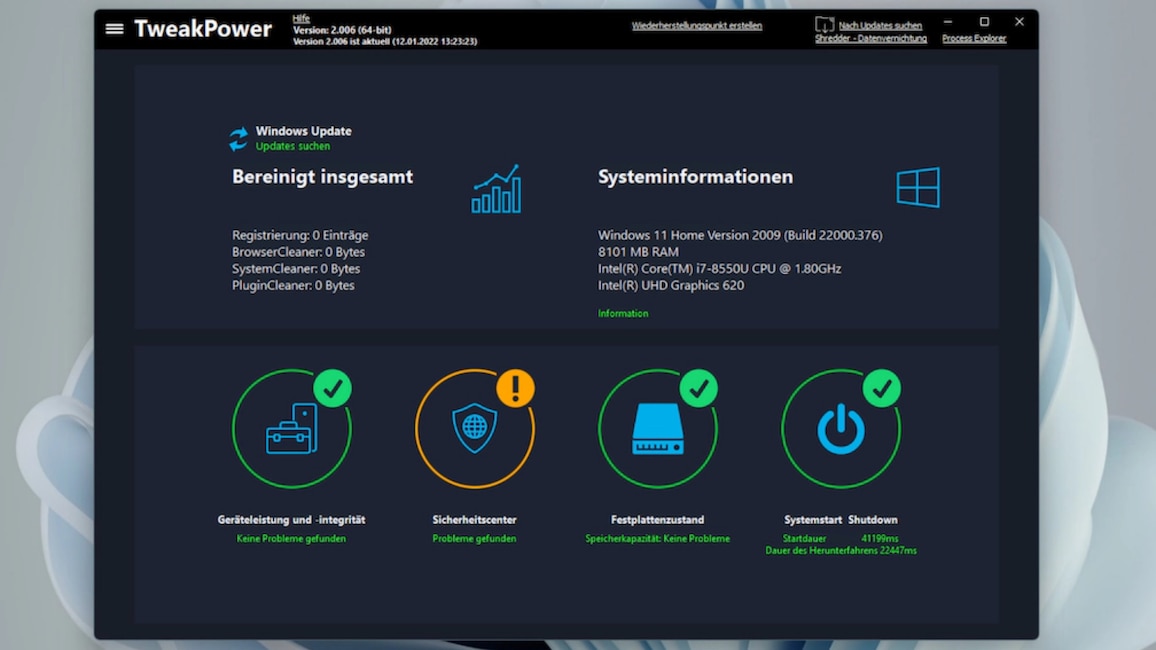
11/100
TweakPower Portable
Mit TweakPower erhalten Sie eine ernstzunehmende Tuning-Software, die vor allem Tweaks (also änderbare Systemeinstellungen, in reichhaltiger Zahl vorhanden) bietet – und so manches mehr.
» Download: TweakPower Portable herunterladen
» TweakPower: Update – Kurt Zimmermann erneuert sein beliebtes Tuning-Tool
» Download: TweakPower Portable herunterladen
» TweakPower: Update – Kurt Zimmermann erneuert sein beliebtes Tuning-Tool
Foto: COMPUTER BILD
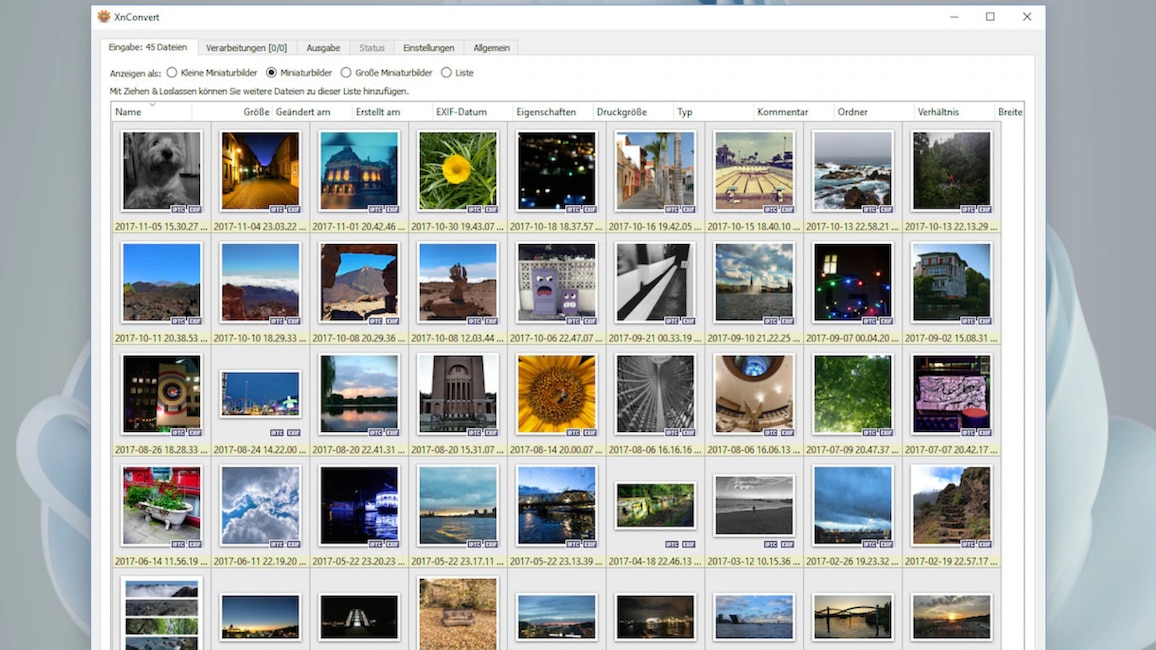
12/100
XnConvert Portable
Liegen Ihre Bilddateien nicht im richtigen Format vor, ist das ärgerlich: Die von Ihnen bevorzugten Programme oder Webdienste verarbeiten sie dann nicht. XnConvert springt ein. Dank einer Umwandlung betroffener Files im bequemen Stapelverfahren schaffen Sie damit Kompatibilität. Eventuell kennen Sie ein weiteres Produkt der Marke, XnView, und messen in der Folge auch XnConvert Sympathie bei.
» Download: XnConvert Portable herunterladen
» Download: XnConvert Portable herunterladen
Foto: COMPUTER BILD
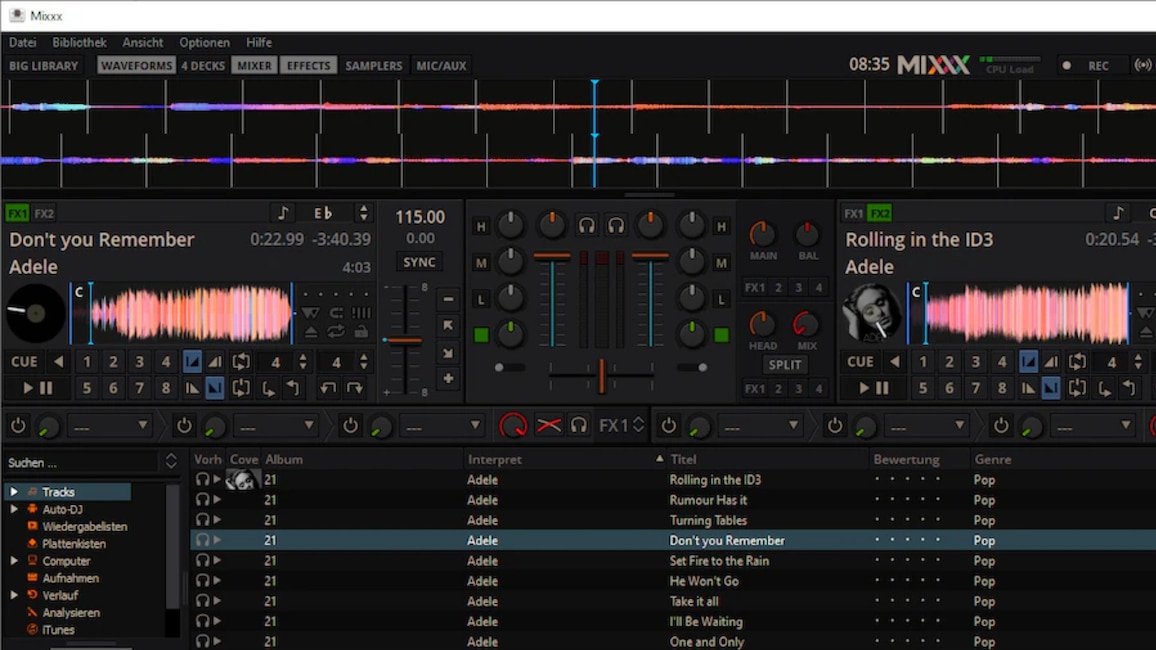
13/100
Mixxx Portable
Wollen Sie sich am PC als DJ betätigen? Mit Mixxx Portable bekommen Sie die Gelegenheit dazu. Das Prinzip ist, dass Sie zwei Audiodateien gleichzeitig abspielen, wobei die akustische Präsenz der einzelnen Titel in Ihren Händen liegt. Der auditive Eindruck lässt sich nach individueller Präferenz justieren.
» Download: Mixxx Portable herunterladen
» Mixxx: Anleitung zur VirtualDJ-Alternative, mit der Sie am PC Songs auflegen
» Download: Mixxx Portable herunterladen
» Mixxx: Anleitung zur VirtualDJ-Alternative, mit der Sie am PC Songs auflegen
Foto: COMPUTER BILD
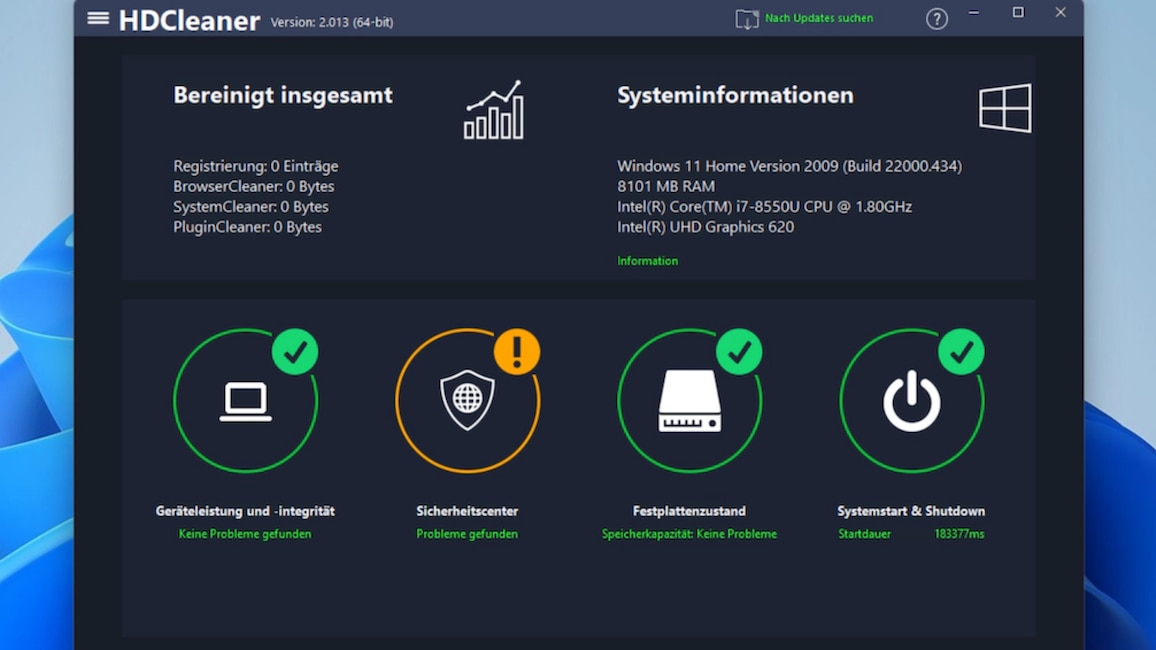
14/100
HDCleaner Portable
Mit der portablen Ausgabe des HDCleaners haben Sie eine starke Säuberungs-Software für Windows-Computer immer auf einem USB-Stick dabei. Die Ausführung direkt vom PC ist kein Problem. Die funktionale Auslegung differiert etwas im Vergleich zu TweakPower vom selben Anbieter.
» Download: HDCleaner Portable herunterladen
» HDCleaner von Kurt Zimmermann erhält ein Update: Windows-Cleaner verbessert
» Download: HDCleaner Portable herunterladen
» HDCleaner von Kurt Zimmermann erhält ein Update: Windows-Cleaner verbessert
Foto: COMPUTER BILD
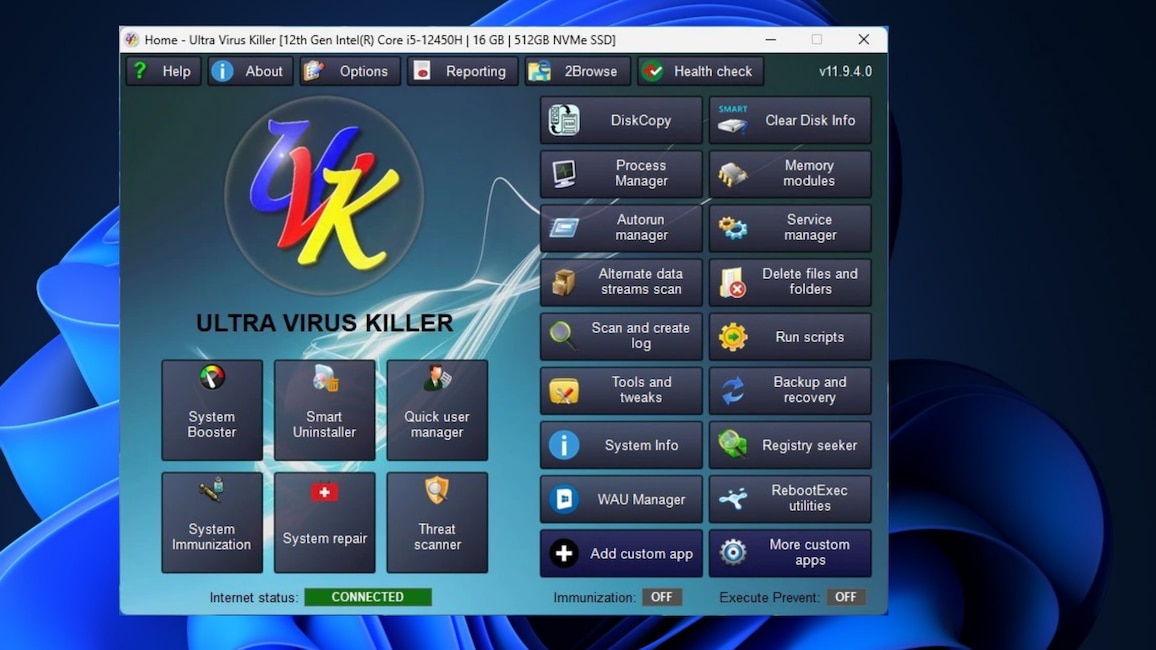
15/100
Ultra Virus Killer Portable
Mit dem Ultra Virus Killer erhalten Sie eine Ergänzung zu Ihrem Antivirus, um Ihren Rechner auf digitales Ungeziefer zu scannen. Praktische Zusatzfunktionen finden sich en masse: Es gelingt unter anderem, per Klick in einer Art Task-Manager sämtliche aktuell laufenden EXE-Programme (bis auf systemrelevante, sodass es zu keinem Absturz kommt) zu beenden. Treiber lassen sich neu starten und Geräte ebenfalls per Klick sogar neu erkennen (in der Manier des CMD-Utilitys "Devcon" oder des Windows-Geräte-Managers).
» Download: Ultra Virus Killer herunterladen
» Download: Ultra Virus Killer herunterladen
Foto: COMPUTER BILD
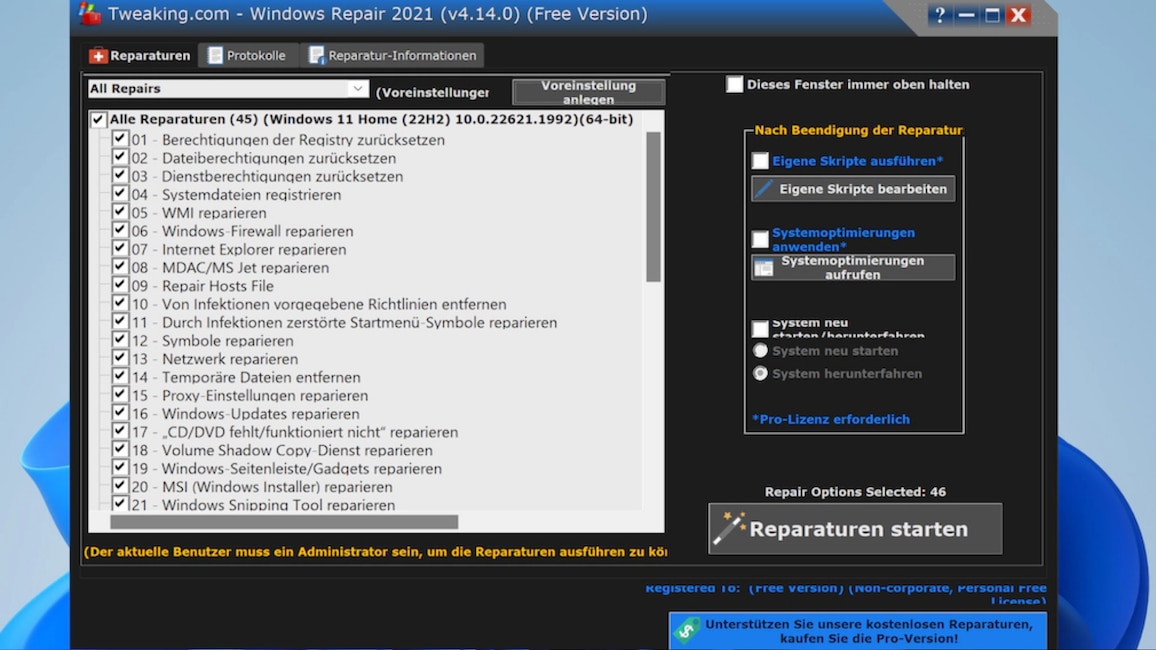
16/100
Windows Repair Portable
Zickt Ihr Windows, braucht es die richtigen Gegenmaßnahmen: Die lassen Sie dem OS in Form von Troubleshooting zuteilwerden. Zahlreiche Facetten in diesem Metier deckt Windows Repair Portable ab. Das Toolkit setzt technische Stützpfeiler im Betriebssystem zurück und entstört es so. Der Einsatz im abgesicherten Modus von Windows empfiehlt sich, was die Effektivität beflügelt.
» Download: Windows Repair Portable herunterladen
» Windows Repair: Anleitung zum Instandsetzen von Windows
» Download: Windows Repair Portable herunterladen
» Windows Repair: Anleitung zum Instandsetzen von Windows
Foto: COMPUTER BILD
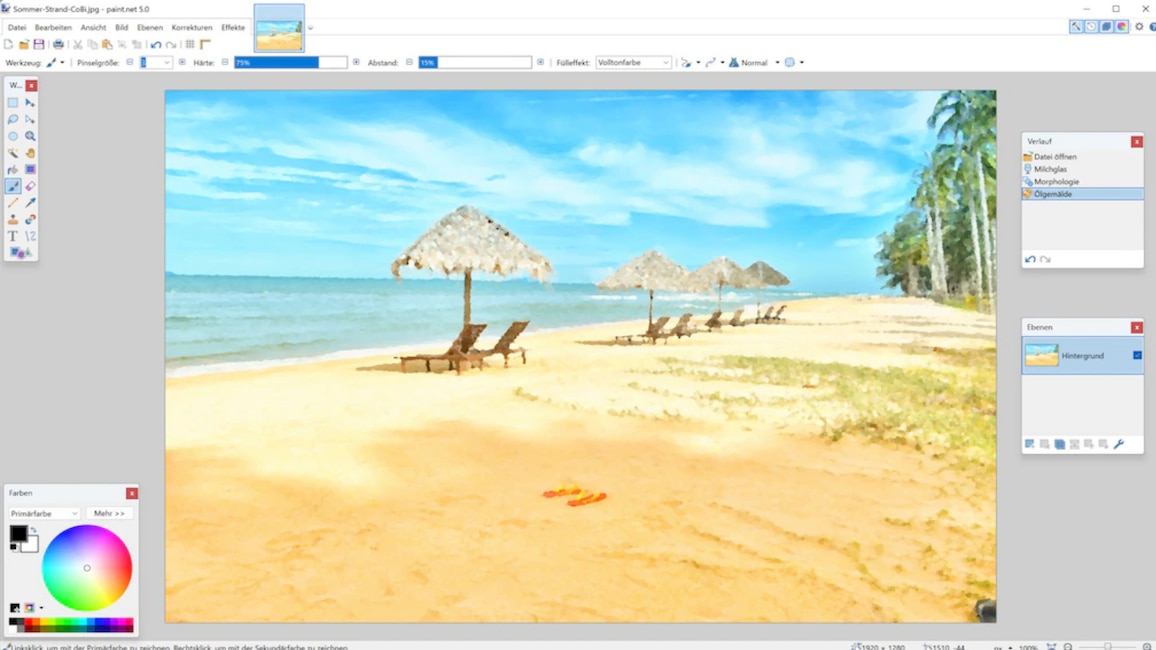
17/100
Paint.NET Portable
Eine Top-Bildbearbeitung, mit der Sie Ihre digitalen Fotos aufbessern, ist Paint.NET. Die Anwendung bietet einen üppigen Funktionsumfang bei relativ einfacher Bedienung. So wie Microsoft Paint unter Windows 10 und Windows 11 in der Lage ist, Grafikinhalte im HEIC-Format zu speichern, gelingt das auch mit Paint.NET: Die Anwendung unterstützt diese moderne, teilweise besser als JPEG komprimierende Dateiaufbereitungsart ebenfalls.
» Download: Paint.NET Portable herunterladen
» Paint und Paint.NET: Bilder spiegelverkehrt machen – so gehen Sie vor
» Download: Paint.NET Portable herunterladen
» Paint und Paint.NET: Bilder spiegelverkehrt machen – so gehen Sie vor
Foto: COMPUTER BILD

18/100
MusicBee Portable
Gehören Sie zu der Sorte Nutzer, die mit zahlreichen Audiodateien hantieren? Mit MusicBee verwalten Sie Ihre Musikstücke und spielen sie ab. Extras bilden Equalizer, Konverter und Radiozugriff.
» Download: MusicBee Portable herunterladen
» MusicBee: Anleitung auf Deutsch – PC-Musikverwaltungs- und -Player-Programm
» Download: MusicBee Portable herunterladen
» MusicBee: Anleitung auf Deutsch – PC-Musikverwaltungs- und -Player-Programm
Foto: COMPUTER BILD
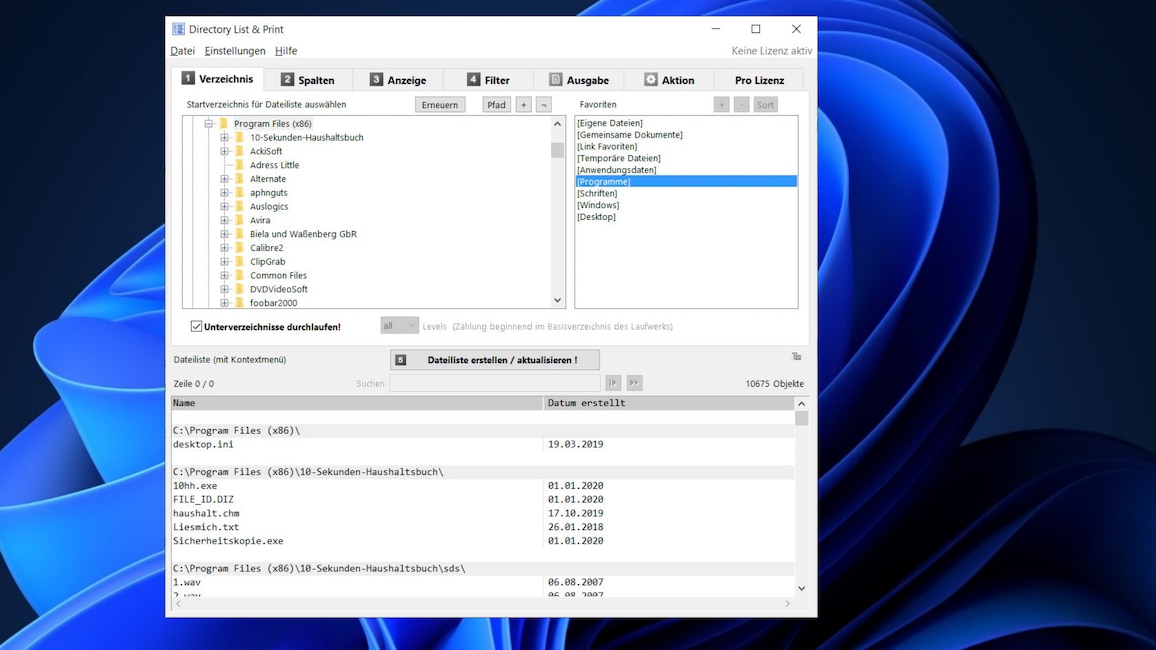
19/100
Directory List & Print Portable
Möchten Sie die Inhalte (Dateien, Unterordner) eines Ordners als Liste ausgeben? Das bietet sich für eine Inventur an. Mit dem hier angebotenen Programm gelingt das Unterfangen. Für die Bedienung des Freeware-Werkzeugs greifen Sie zur Maus. Es ist kein Einsatz der Windows-Kommandozeile erforderlich, die mithilfe des "dir"-Befehls unter Zuhilfenahme der Tastatur Ähnliches leistet.
» Download: Directory List & Print Portable herunterladen
» Download: Directory List & Print Portable herunterladen
Foto: COMPUTER BILD
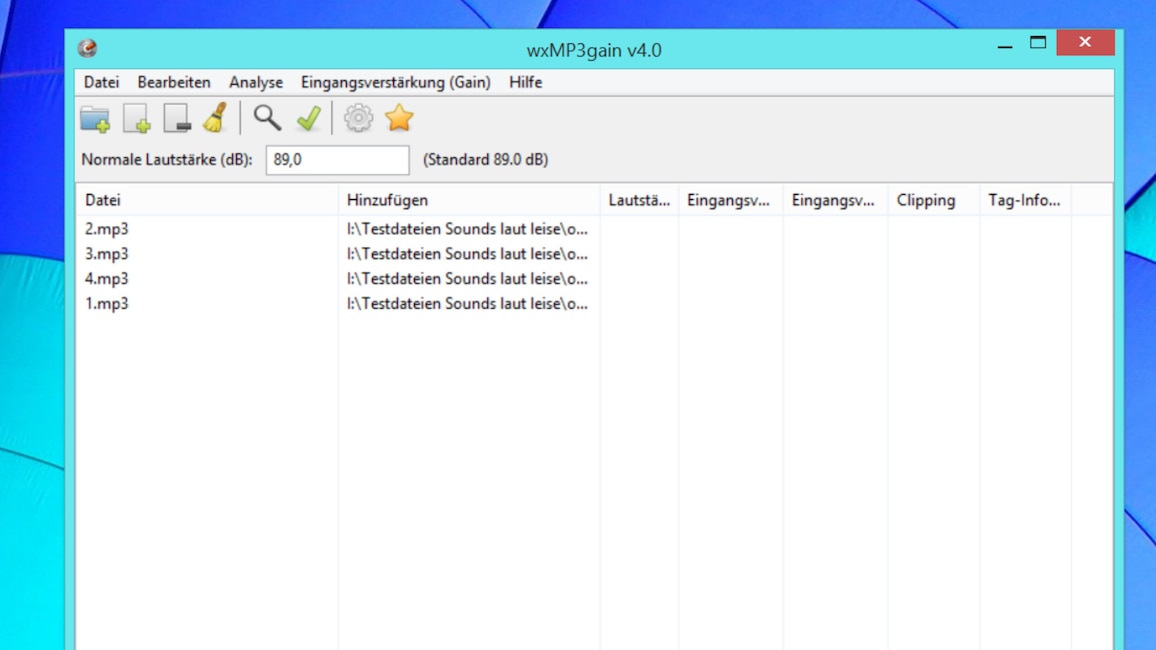
20/100
wxMP3gain Portable
Mit wxMP3gain vereinheitlichen Sie die Lautstärke von MP3-Audiodateien. Das ist praktisch, wenn sie aus unterschiedlicher Quelle stammen – in dem Fall unterscheidet sich häufig die Akustikstärke. Dem Problem begegnen Sie mit wxMP3gain, das den Nachfolger des Normalisierungs-Software-Klassikers "MP3Gain" darstellt und in der Bedienung moderner ausfällt.
» Download: wxMP3gain Portable herunterladen
» Musikdateien normalisieren: Diese Gratis-Tools gleichen Lautstärken an
» Download: wxMP3gain Portable herunterladen
» Musikdateien normalisieren: Diese Gratis-Tools gleichen Lautstärken an
Foto: COMPUTER BILD
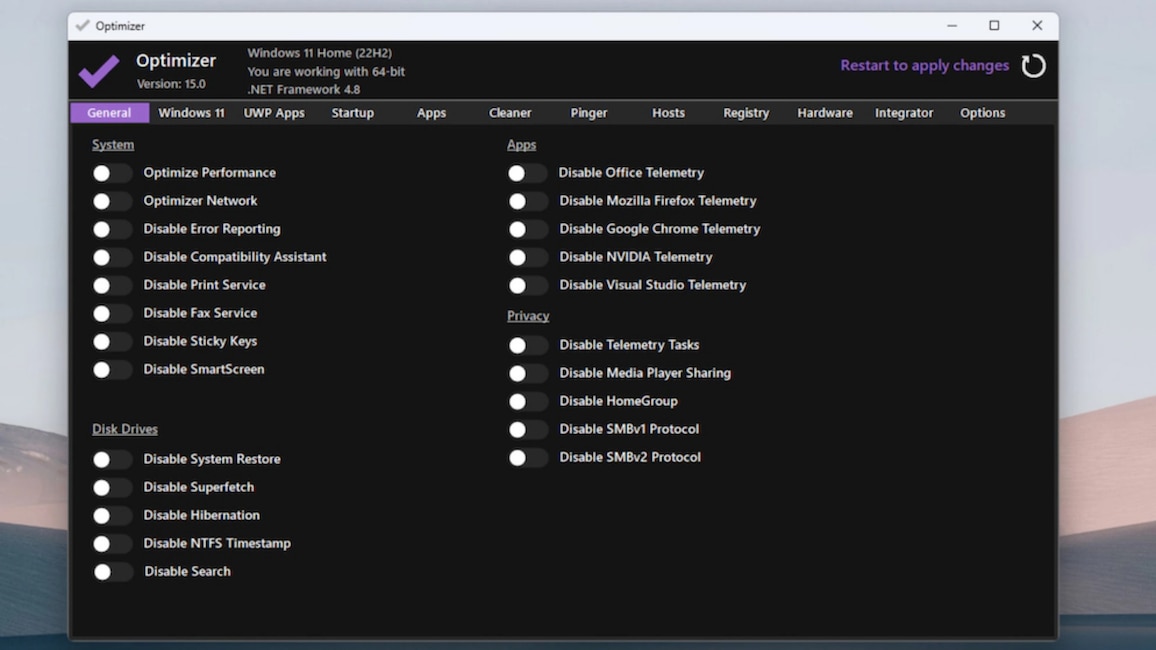
21/100
Optimizer
Der Optimizer ist ein mithilfe von Tabs kategorisiertes Tuning-Tool für Windows, mit dem Sie verschiedene Einstellungen ändern. Die Tweaking-Software besetzt funktional eine Nische.
» Download: Optimizer herunterladen
» Windows macht Probleme? FPS erhöhen und mehr tunen – der "Optimizer" hilft
» Download: Optimizer herunterladen
» Windows macht Probleme? FPS erhöhen und mehr tunen – der "Optimizer" hilft
Foto: COMPUTER BILD
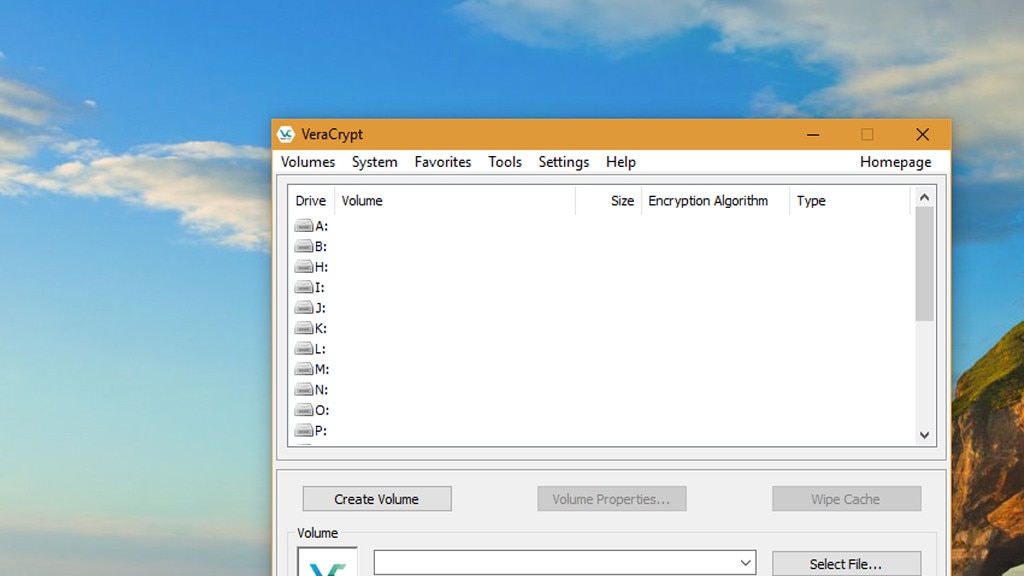
22/100
VeraCrypt
Wer Windows (10/11) Home nutzt, dem steht im Gegensatz zu einem Windows-10-/-11-Pro-Nutzer weder die EFS- noch die BitLocker-Laufwerkverschlüsselung zur Verfügung. VeraCrypt schließt diese Funktionslücken: Das quelloffene Programm chiffriert neu angelegte Container (die ähnlich wie Ordner sind) oder die Windows-Partition. Das Tool ist der Nachfolger von TrueCrypt. Künftig kommen Sie erst mittels Passworteingabe an entsprechend geschützte Dateien heran. Windows bindet Ihre VeraCrypt-Container nach dieser Authentifizierung in den Explorer ein. Solche gemounteten virtuellen Laufwerke nutzen Sie wie herkömmliche Datenträger. Beachten Sie: Bei der Einrichtung lässt sich wählen, das Programm zu installieren oder es portabel aufzuspielen – die portable Variante unterstützt kein Chiffrieren der Windows-Systempartition. Legen Sie darauf keinen Wert, ist VeraCrypt Portable für Sie gut geeignet.
» Download: VeraCrypt herunterladen
» Download: VeraCrypt Portable herunterladen
» Download: VeraCrypt (Mac) herunterladen
» VeraCrypt: Anleitung – PC verschlüsseln mit VeraCrypt-Tutorial
» Download: VeraCrypt herunterladen
» Download: VeraCrypt Portable herunterladen
» Download: VeraCrypt (Mac) herunterladen
» VeraCrypt: Anleitung – PC verschlüsseln mit VeraCrypt-Tutorial
Foto: COMPUTER BILD
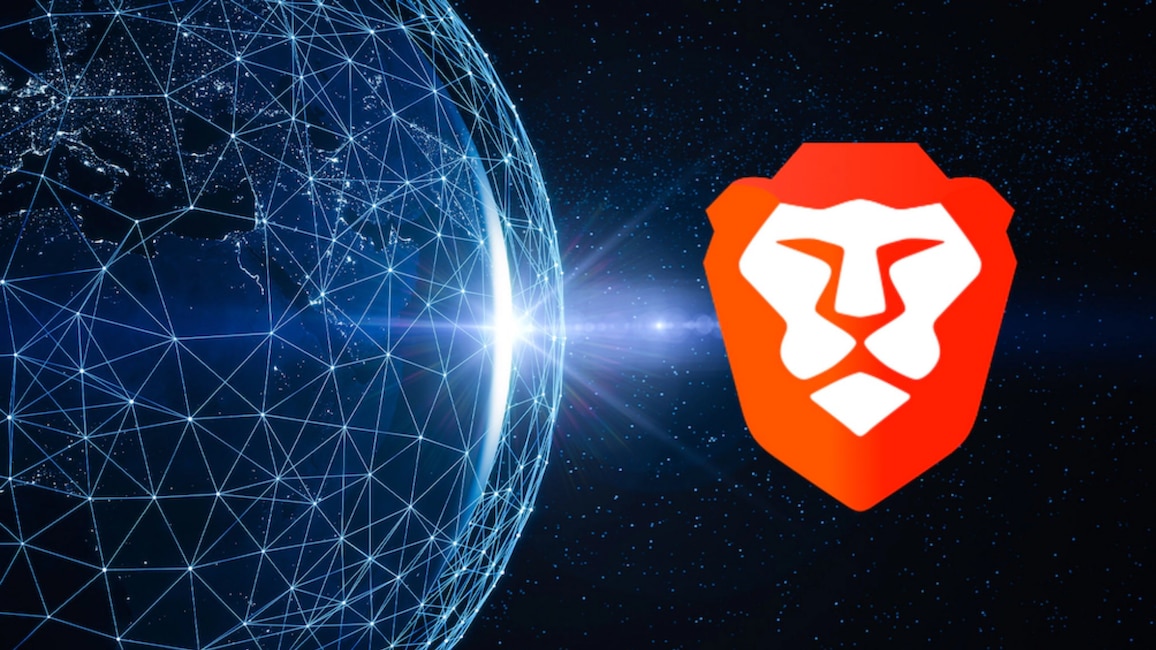
23/100
Brave Browser Portable
Der Brave Browser ist schnell, in unserem Vergleichstests von Surf-Clients 2023 überflügelte er sogar Microsoft Edge und Google Chrome. Das gepaart mit einer reichhaltigen Funktionalität ergibt einen Geheimtipp für die Internetnavigation, den Sie ausprobieren sollten.
» Download: Brave Browser Portable herunterladen
» Brave Browser: Tutorial zum Chromium-basierten Browser, der anonym mit Tor surft
» Download: Brave Browser Portable herunterladen
» Brave Browser: Tutorial zum Chromium-basierten Browser, der anonym mit Tor surft
Foto: iStock.com/ imaginima Brave Software Inc
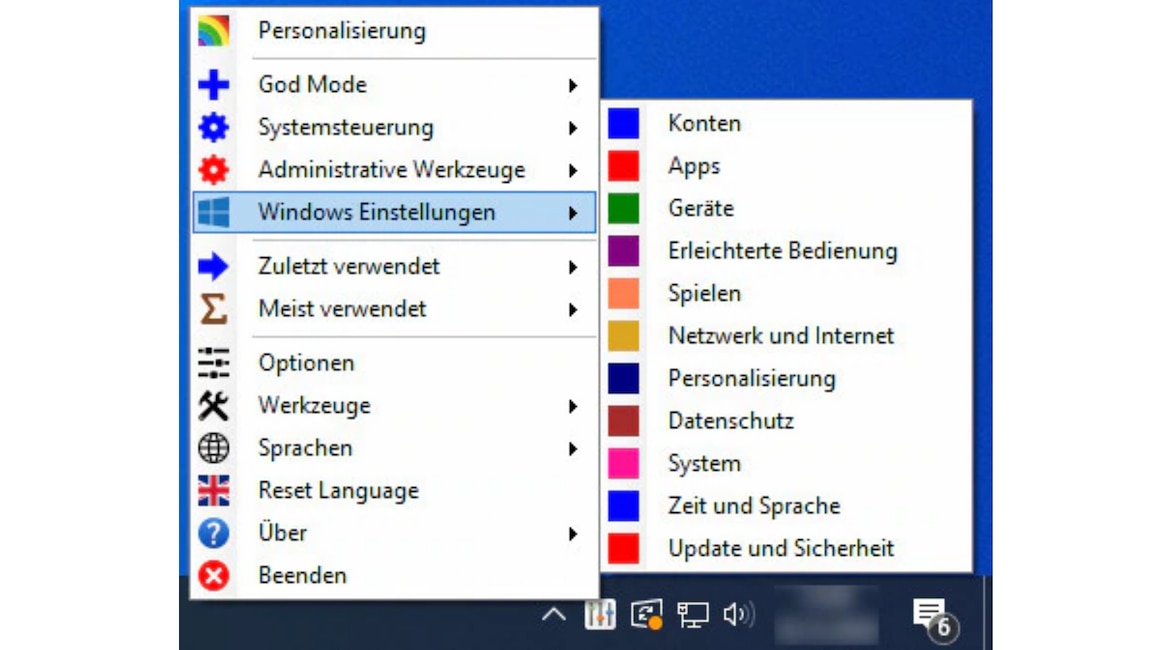
24/100
Win10 All Settings
Das kostenlose Tuning-Tool "Win10 All Settings" läuft nicht nur unter Windows 10, sondern auch unter Windows 11. Es nistet sich im Infobereich alias Tray der Taskleiste ein. Von dort rufen Sie mithilfe des zugehörigen Symbols den Windows-Godmode auf – eine inklusive listenartige Darstellung der Systemsteuerung mit all ihren Einstellungen, die früher im Hype war. Zudem schalten Sie blitzschnell zwischen dem Hell- und dem Dunkel-Modus (Dark Mode) Ihres Betriebssystems um.
» Download: Win10 All Settings herunterladen
» Download: Win10 All Settings herunterladen
Foto: COMPUTER BILD
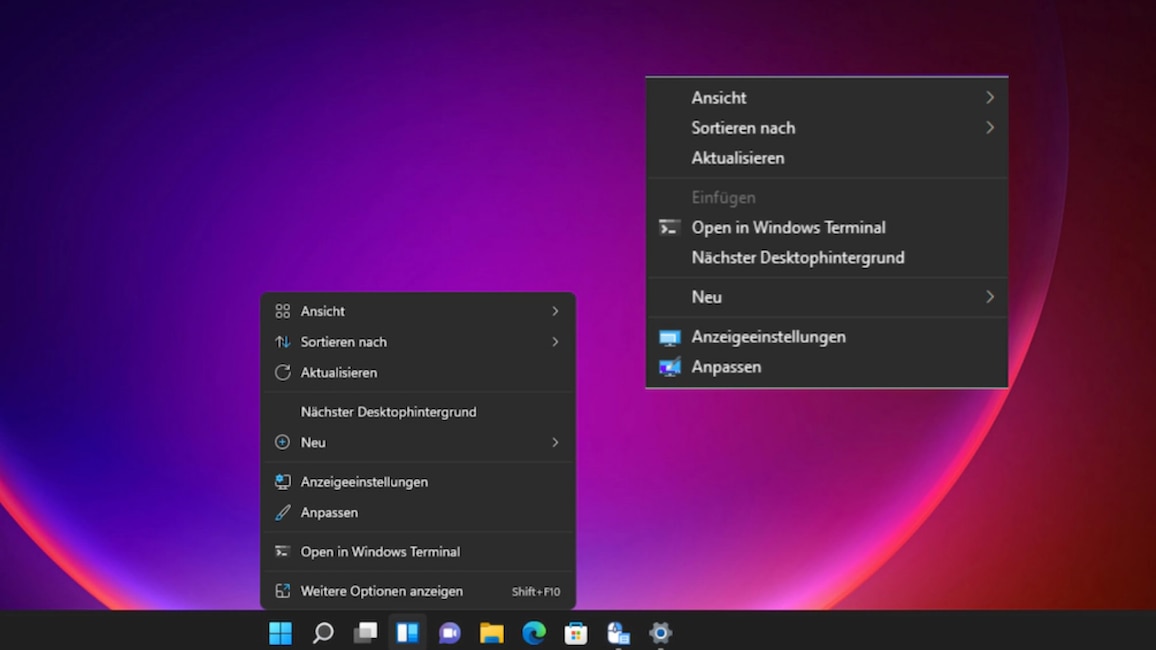
25/100
Windows 11 Classic Context Menu
Haben Sie die neuen Windows-11-Kontextmenüs satt, die im Windows-10-Nachfolger vorkommen? Die Menüs sehen zwar dank hier erstmals gebotener Transparenz schön aus und sind luftig, aber ihre Funktionsreduktion in Bezug auf die Anzahl der Einträge macht sich für Power-Anwender negativ bemerkbar. Mit Windows 11 Classic Context Menu aktivieren Sie den vormaligen Menü-Stil von Windows 10 als Default-Ansicht, die Sie also mit einem Rechtsklick umstandslos erreichen – so arbeiten Sie produktiver.
» Download: Windows 11 Classic Context Menu herunterladen
» Windows 11 Classic Context Menu: Tool holt alte Kontextmenüs zurück
» Download: Windows 11 Classic Context Menu herunterladen
» Windows 11 Classic Context Menu: Tool holt alte Kontextmenüs zurück
Foto: COMPUTER BILD
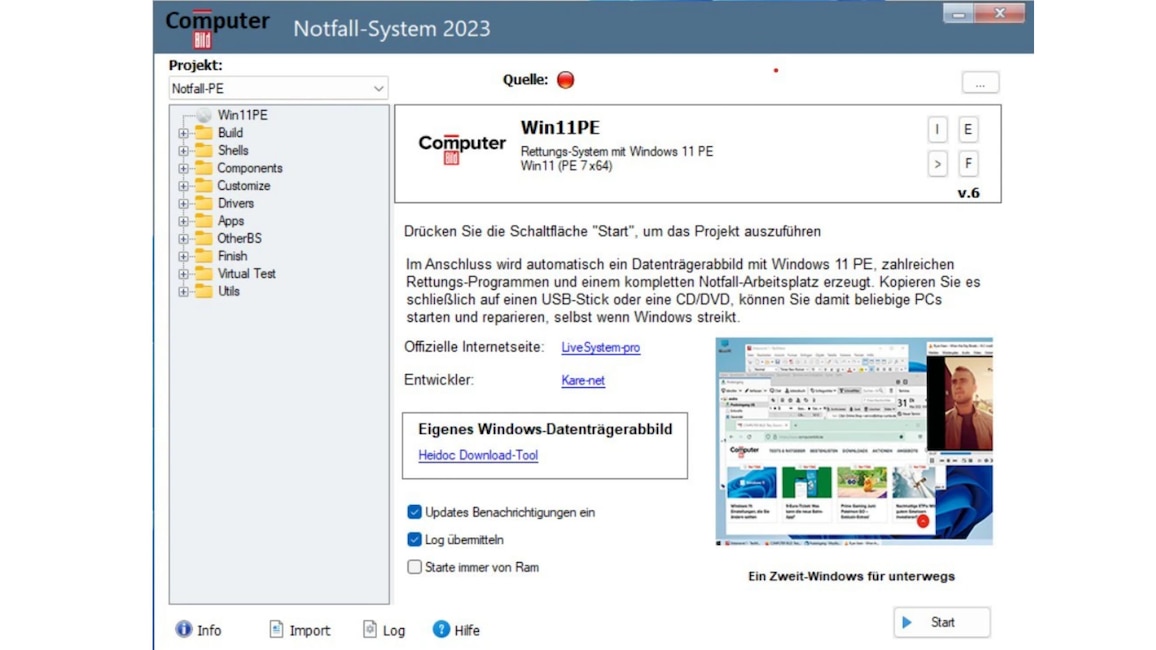
26/100
COMPUTER BILD-Notfall-System
Das COMPUTER BILD-Notfall-System ist der Nachfolger der eingestellten, redaktionseigenen Notfall-DVD: Mit der brandneuen Umgebung auf Windows-PE-Basis verwenden Sie einen angeschlagenen Windows-Computer einfach weiter. Zu diesem Zweck booten Sie ein solches Problemgerät von einem entsprechenden USB-Stick. Es stehen in dem Notfall-OS verschiedene Reparatur-Werkzeuge zur Verfügung.
» Download: COMPUTER BILD-Notfall-System herunterladen
» Download: COMPUTER BILD-Notfall-System herunterladen
Foto: COMPUTER BILD

27/100
SMPlayer Portable
Der SMPlayer ist eine Alternative zum VLC Media Player – und gar nicht mal schlecht. Er spielt Audio- und Videodateien ab, per URL-Eingabe sogar YouTube-Videos. Ein Touchscreen-Modus pumpt die Oberflächen-Schaltflächen in den Maßen auf und erleichtert somit die Finger- respektive die Mausbedienung.
» Download: SMPlayer Portable herunterladen
» Download: SMPlayer Portable herunterladen
Foto: COMPUTER BILD

28/100
FastStone Photo Resizer Portable
Der FastStone Photo Resizer verkleinert Bilddateien, indem er sie in ein anderes Format konvertiert. Dabei nutzt das Programm das Stapelverfahren: Der Nutzer stellt eine Liste mit umzuwandelnden Files zusammen, die Software arbeitet sie in einem Durchgang ab. Die Auflösung der Bilder bleibt erhalten, die neuen Inhalte landen im ausgewählten "Output Folder"-Ordner – als Kopien – an einem gemeinsamen Ort.
» Download: FastStone Photo Resizer Portable herunterladen
» Download: FastStone Photo Resizer Portable herunterladen
Foto: COMPUTER BILD
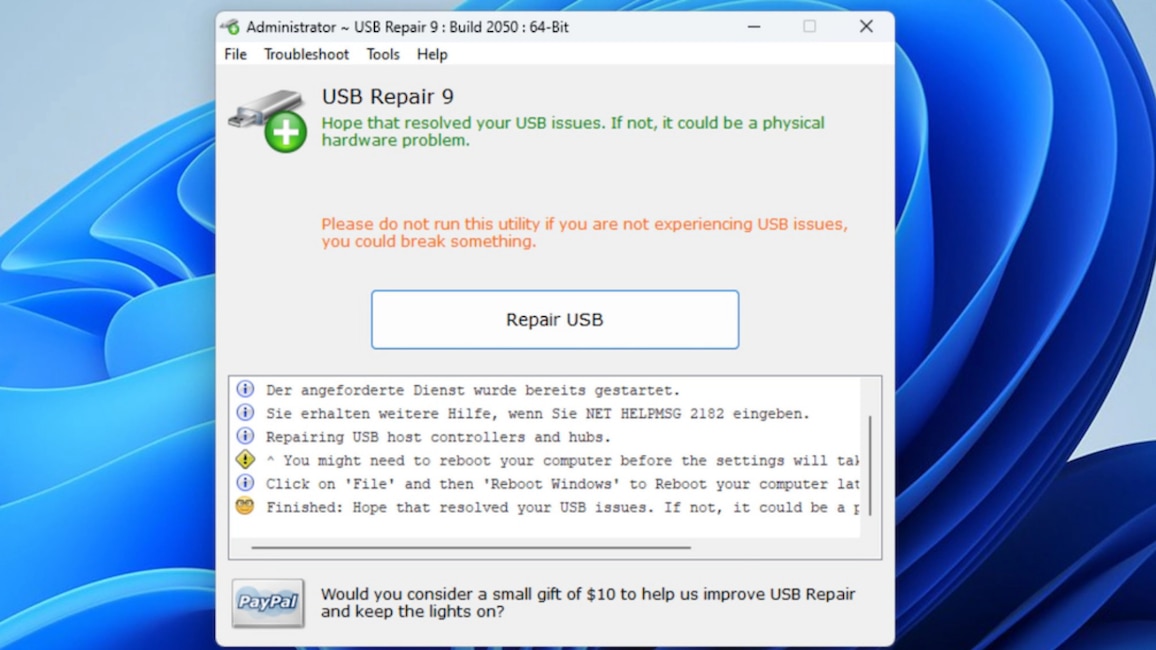
29/100
USB Repair Portable
Funktionieren Ihre USB-Geräte an Ihrem PC nicht mehr? Mit USB Repair beheben Sie Konfigurationsfehler. Klappt alles, ist die Peripherie im Anschluss an einen Systemneustart wieder arbeitsfähig.
» Download: USB Repair Portable herunterladen
» USB-Probleme-beheben-Tool für Windows: So arbeiten Sie mit USB Repair
» Download: USB Repair Portable herunterladen
» USB-Probleme-beheben-Tool für Windows: So arbeiten Sie mit USB Repair
Foto: COMPUTER BILD
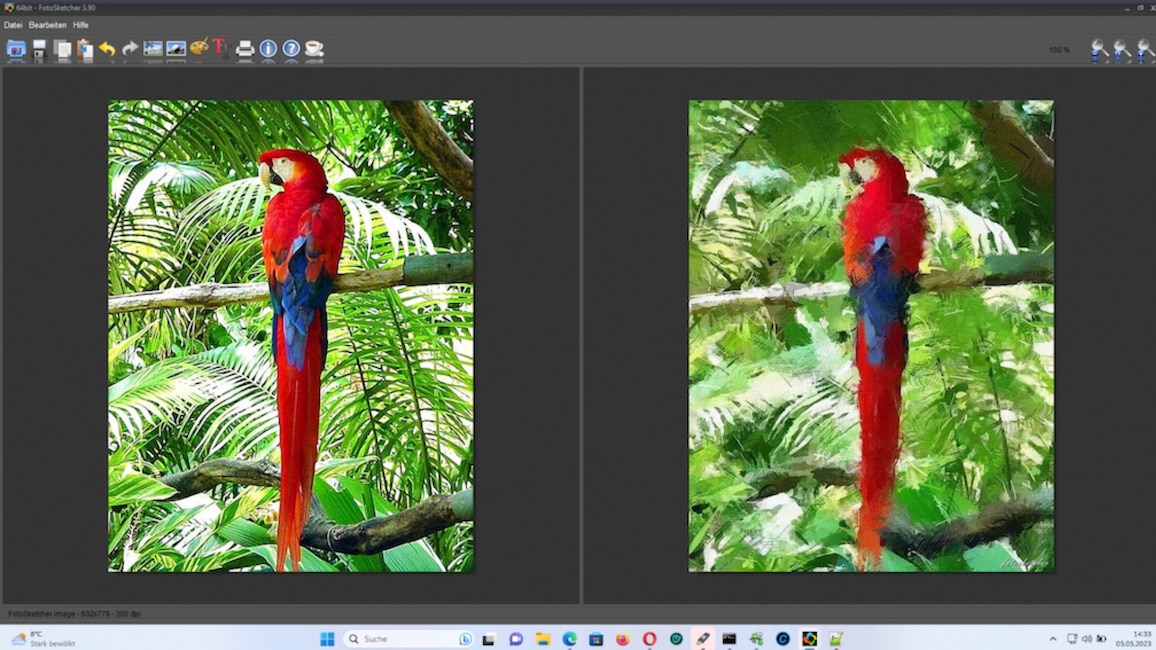
30/100
FotoSketcher Portable
Mit dem FotoSketcher stülpen Sie Ihren Bildern Effekte über und machen langweilig geglaubte Inhalte (wieder) interessant. Mithilfe von Schiebereglern beeinflussen Sie die Wirkungsweise.
» Download: FotoSketcher Portable herunterladen
» FotoSketcher: Anleitung zum Bildeffekte-Editor – und Memes mit Opera erstellen
» Download: FotoSketcher Portable herunterladen
» FotoSketcher: Anleitung zum Bildeffekte-Editor – und Memes mit Opera erstellen
Foto: COMPUTER BILD
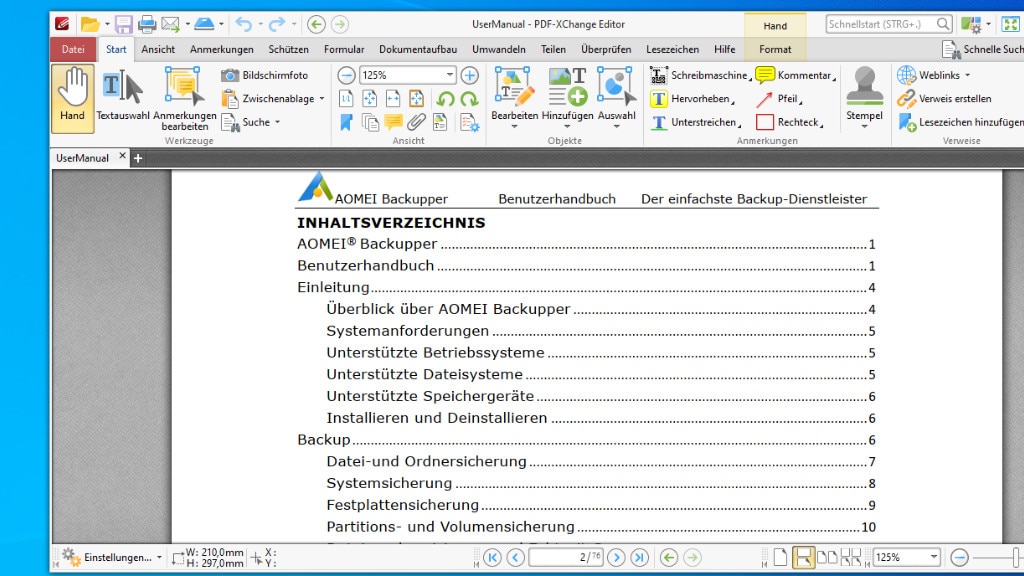
31/100
PDF-XChange Editor Portable
Der PDF-XChange Editor Portable erlaubt es Ihnen, PDF-Dateien zu öffnen und ferner, sie zu bearbeiten. Die Oberfläche des Programms ist mit modernen Ribbons ausgestattet, über die Sie auf Bearbeitungsfunktionen wie das Hinzufügen von Kommentaren oder Pfeilen zugreifen. Ähnlich Adobe Photoshop läuft das Prozedere ab, eine Datei – hier eines PDF-Dokuments – aufzurufen: Ein Doppelklick in das Programmfenster bringt einen aufpoppenden Öffnen-Dialog hervor. In dem wählen Sie das präferierte File aus.
» Download: PDF-XChange Editor Portable herzunterladen
» PDF-XChange Editor: Anleitung zum Nachfolger von PDF-XChange Viewer
» Download: PDF-XChange Editor Portable herzunterladen
» PDF-XChange Editor: Anleitung zum Nachfolger von PDF-XChange Viewer
Foto: COMPUTER BILD

32/100
Sumatra PDF Portable
Suchen Sie einen PDF-Reader, der nicht zu viel PC-Leistung vereinnahmt? Schlank sollte er außerdem sein? Dann bietet sich Sumatra PDF an. Aufgrund des geringen Verbreitungsgrads ist die Software relativ sicher, da sich Schadcode-Programmierer nur selten auf Sicherheitslücken darin stürzen. Ein Wermutstropfen: Der Funktionsumfang entpuppt sich nicht als der größte, für den Alltag reicht er aber meist aus.
» Download: Sumatra PDF Portable herunterladen
» Sumatra PDF: Anleitung – Tutorial zum freien PDF-Reader
» Download: Sumatra PDF Portable herunterladen
» Sumatra PDF: Anleitung – Tutorial zum freien PDF-Reader
Foto: iStock.com/yipengge, Krzysztof Kowalczyk

33/100
VidCoder Portable
Das Konvertierungs-Tool "VidCoder" verfügt über die Besonderheit, HandBrake als Encoding-Engine zu nutzen. Mit der beliebten Anwendung wandeln Sie Ihre Videodateien passend für mobile Endgeräte um.
» Download: VidCoder Portable herunterladen
» VidCoder: Anleitung zum Video-Konverter und Changelog
» Download: VidCoder Portable herunterladen
» VidCoder: Anleitung zum Video-Konverter und Changelog
Foto: iStock.com/tolgart
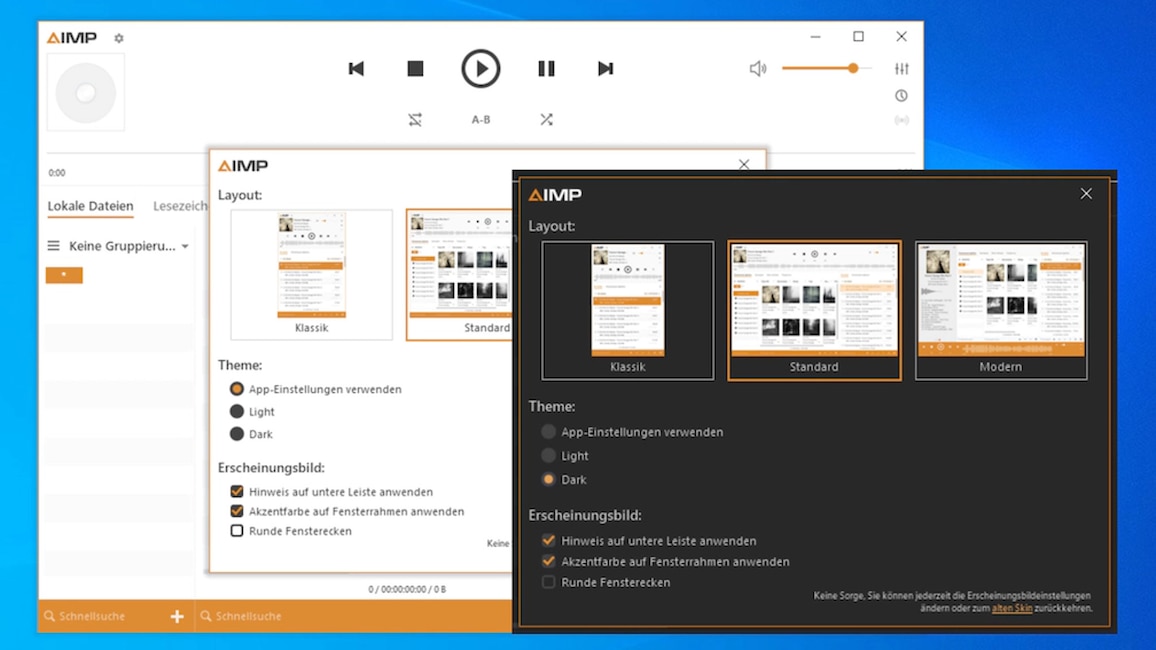
34/100
AIMP Portable
Der Media-Player "AIMP" gibt Ihre Audiodateien zum Besten. Ein besonderes Merkmal ist, dass runde Fensterecken zum Einsatz kommen. Damit schmiegt sich die Anwendung optimal an die Windows-11-Designstandards an.
» Download: AIMP Portable herunterladen
» AIMP: Anleitung/Tutorial und Changelog zum jüngsten Update
» Download: AIMP Portable herunterladen
» AIMP: Anleitung/Tutorial und Changelog zum jüngsten Update
Foto: COMPUTER BILD
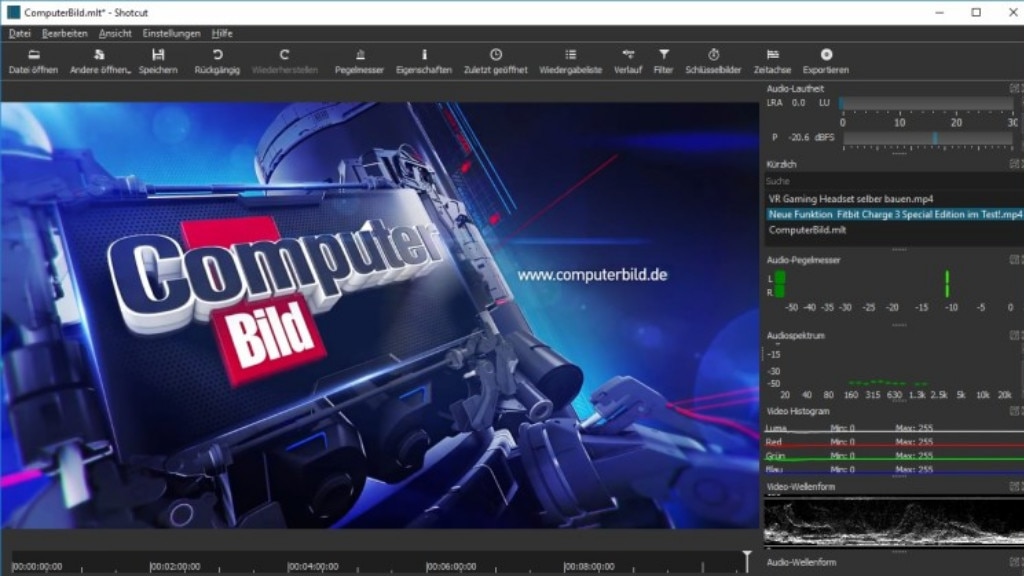
35/100
Shotcut Portable
Mit Shotcut Portable bearbeiten Sie Ihre Videodateien, wofür das Programm Filter mitbringt. Mit denen beeinflussen Sie Helligkeit und Kontrast, wenden einen Weißabgleich an und drehen das Videobild. Mithilfe von Schiebereglern bestimmen Sie jeweils den Wirkungsgrad.
» Download: Shotcut Portable herunterladen
» Shotcut: Erste Schritte – eine Shotcut-Anleitung auf Deutsch
» Download: Shotcut Portable herunterladen
» Shotcut: Erste Schritte – eine Shotcut-Anleitung auf Deutsch
Foto: COMPUTER BILD
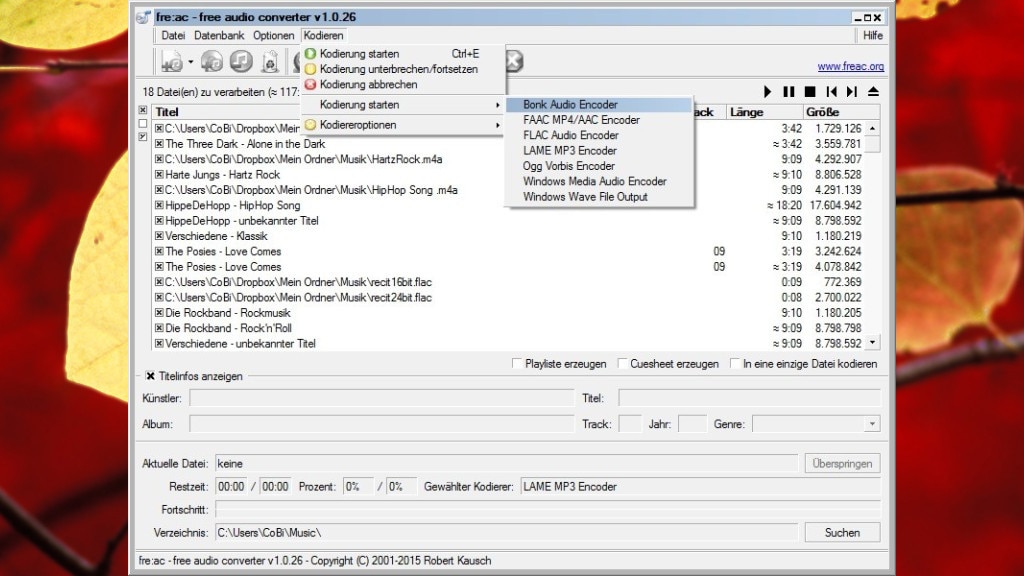
36/100
fre:ac (Free Audio Converter) Portable
Mit fre:ac (Free Audio Converter) ändern Sie das Format Ihrer Musikdateien: Das Tool speichert lokale Songs oder Audio-CD-Inhalte als neue Dateien auf dem Computer, die wunschgemäß kodiert sind. Das Design der Anwendung ist altmodisch – manchen PC-Veteran dürfte es an das Windows-XP-Klassik-Design erinnern. Gut für eine Dauerberieselung: Die Menü-Funktion "Kodieren > Kodieroptionen > In eine einzige Datei kodieren" erstellt – statt mehrerer encodierter Songs – eine längere Gesamtdatei.
» Download: free:ac (Free Audio Converter) Portable herunterladen
» Viele MP3-Dateien zusammenfügen: So geht es mit fre:ac
» Download: free:ac (Free Audio Converter) Portable herunterladen
» Viele MP3-Dateien zusammenfügen: So geht es mit fre:ac
Foto: COMPUTER BILD
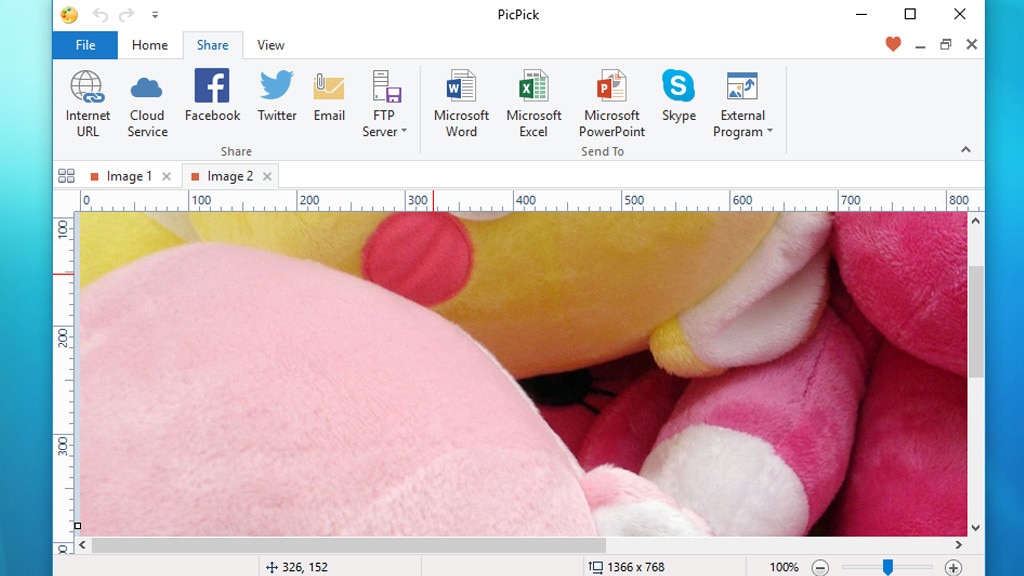
37/100
PicPick Portable
Um festzuhalten, was der Bildschirm zeigt, braucht es ein Screenshot-Programm. PicPick gehört zu den besten Aufnahme-Anwendungen: Mit der Druck-S-Abf-Taste lösen Sie einen Schnappschuss aus, er erscheint automatisch in einem sich öffnenden PicPick-Fenster. Wahlweise wenden Sie Bearbeitungen auf den Mitschnitt an, danach – oder von vornherein ohne einen Editierungsakt – speichern Sie ihn mit Strg-S. PicPick hebt sich von alternativen Software-Tools durch seine moderne Ribbon-Bedienoberfläche ab, und die Lösung bietet Export-Funktionen für eine Veröffentlichung von Inhalten im Web.
» Download: PicPick Portable herunterladen
» PicPick: Anleitung zum mächtigen Screenshot- und Bildbearbeitungstool
» Download: PicPick Portable herunterladen
» PicPick: Anleitung zum mächtigen Screenshot- und Bildbearbeitungstool
Foto: COMPUTER BILD
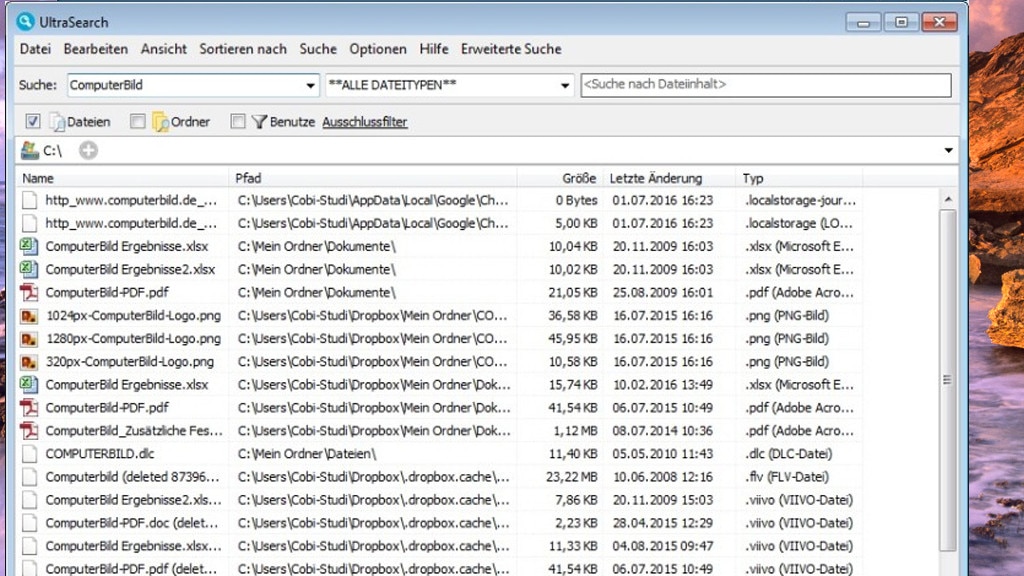
38/100
UltraSearch Portable
Die Desktop-Suchmaschine "UltraSearch Portable" zapft die Windows-eigene MFT (Master File Table) an, sodass sie verschollene Dateien blitzschnell findet. Es reicht, in die Suchmaske des Programms einige Buchstaben eines aufzustöbernden Files einzutippen. Die Anwendung ist systemeigenen Mechanismen vorzuziehen, wenn hohe Übersicht gefragt ist – die schnelle Startmenüsuche ab Windows Vista glänzt nicht unbedingt damit. Ebenfalls MFT-basiert und daher vergleichbar rasant arbeitet das alternative Everything. Das sucht jedoch nicht nach Dateiinhalten: UltraSearch Portable beherrscht das, es dauert aber länger als eine Standardsuche – denn die MFT kommt dabei mangels ihrer Dateiinhalte-Erfassung nicht zum Einsatz.
» Download: UltraSearch Portable herunterladen
» Windows-Suche ersetzen: Die 5 besten Datei-Suchtools für Windows
» Download: UltraSearch Portable herunterladen
» Windows-Suche ersetzen: Die 5 besten Datei-Suchtools für Windows
Foto: COMPUTER BILD
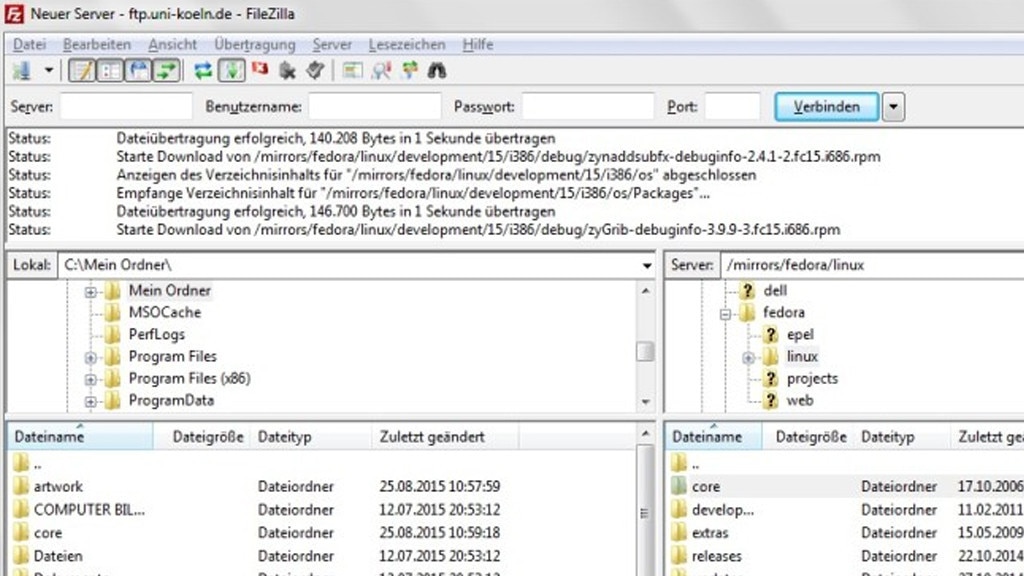
39/100
FileZilla Portable
Eleganter als per Browser laden Sie Dateien mit FileZilla ins Internet hoch. So schaufeln Sie beispielsweise als Website-Besitzer das jüngste Update Ihrer Homepage ins Web.
» Download: FileZilla Portable herunterladen
» Download: FileZilla Portable herunterladen
Foto: COMPUTER BILD
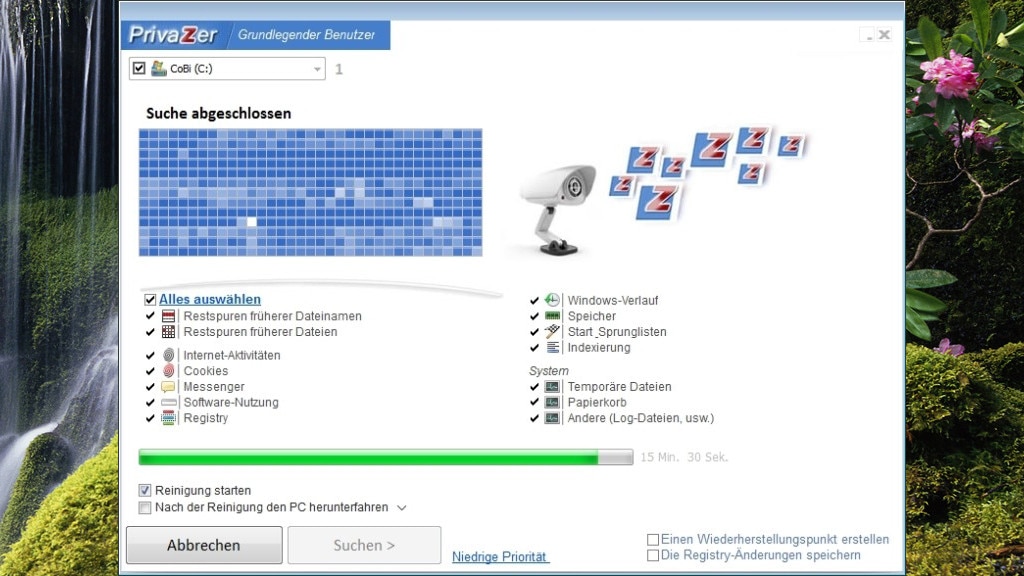
40/100
PrivaZer Portable
Das Cleaning-Tool "PrivaZer" sorgt für mehr Privatsphäre, indem es angesammelten Datenballast löscht. Dieser benötigt Speicherplatz und ist mitunter verräterisch. Neben den internen PC-Laufwerken scannt und säubert das Utility auch externe Speicher (USB-Stick, iPod, MP3-Player, SD-Speicherkarte und Netzwerkspeicher/NAS, Network Attached Storage). Eine TRIM-Funktion, die SSDs wartet, ist an Bord.
» Download: PrivaZer Portable herunterladen
» Windows reinigen: Speicher freigeben mit PrivaZer – Privatsphäre verbessern
» Download: PrivaZer Portable herunterladen
» Windows reinigen: Speicher freigeben mit PrivaZer – Privatsphäre verbessern
Foto: COMPUTER BILD
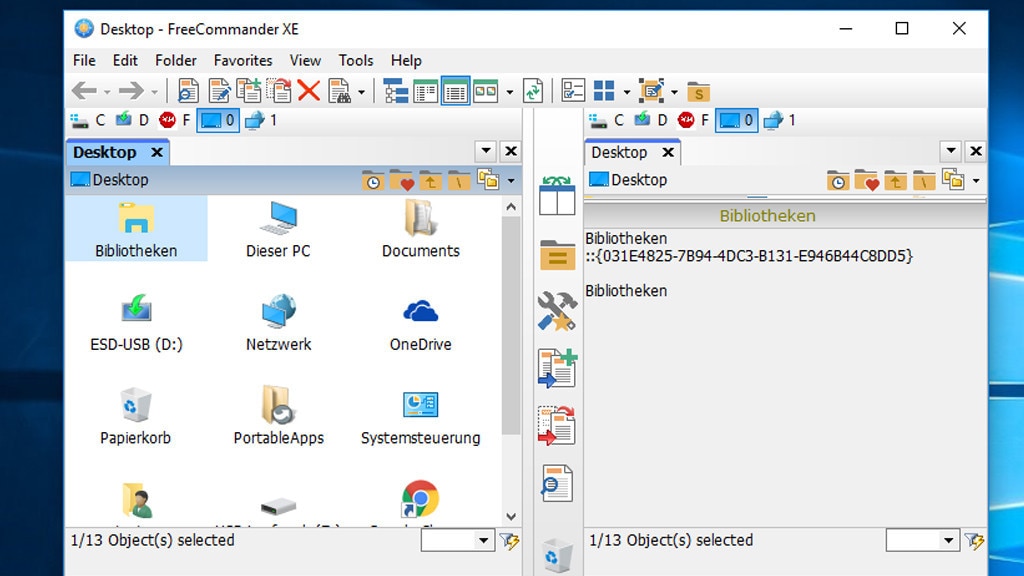
41/100
FreeCommander XE
Wer den Windows Explorer als unpraktisch empfindet, bekommt mit FreeCommander XE Portable Ersatz. In einer Zweifenster-Optik verwalten Sie damit Ihre Dateien: Möglich ist vor allem das Ansehen, Löschen, Umbenennen, Verschieben und Kopieren derselben. Ein Menübefehl kopiert Dateipfade schnell in die Zwischenablage; im Explorer ist das insofern aufwendiger, als dass Nutzer hierfür beim Rechtsklicken die Umschalttaste gedrückt halten müssen (zumindest bis einschließlich Windows 10).
» Download: FreeCommander XE Portable herunterladen
» FreeCommander XE: Anleitung (Tutorial) zum kostenlosen Dateimanager
» Download: FreeCommander XE Portable herunterladen
» FreeCommander XE: Anleitung (Tutorial) zum kostenlosen Dateimanager
Foto: COMPUTER BILD
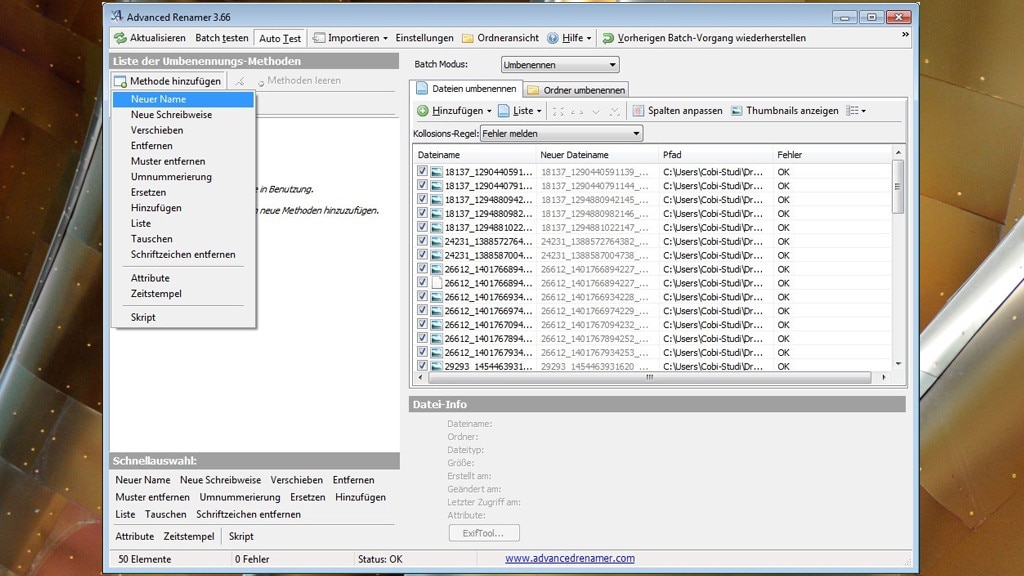
42/100
Advanced Renamer Portable
Möchten Sie eine Vielzahl an Dateien nach dem gleichen Schema umbenennen, ist Ihnen der Advanced Renamer behilflich. Unter anderem brauchen Sie eine solche Software, wenn Sie im WAV-Format vorliegende Musikdateien mit The Levelator normalisiert haben: Das Tool hängt an die neu erstellten Files die Endung .output an – Konstrukte wie diese entfernen Sie mithilfe der entsprechenden Advanced-Renamer-Automatik schneller, als Sie dies händisch mithilfe des Windows Explorers könnten.
» Download: Advanced Renamer Portable herunterladen
» Musikdateien normalisieren: Diese Gratis-Tools gleichen Lautstärken an
» Download: Advanced Renamer Portable herunterladen
» Musikdateien normalisieren: Diese Gratis-Tools gleichen Lautstärken an
Foto: COMPUTER BILD
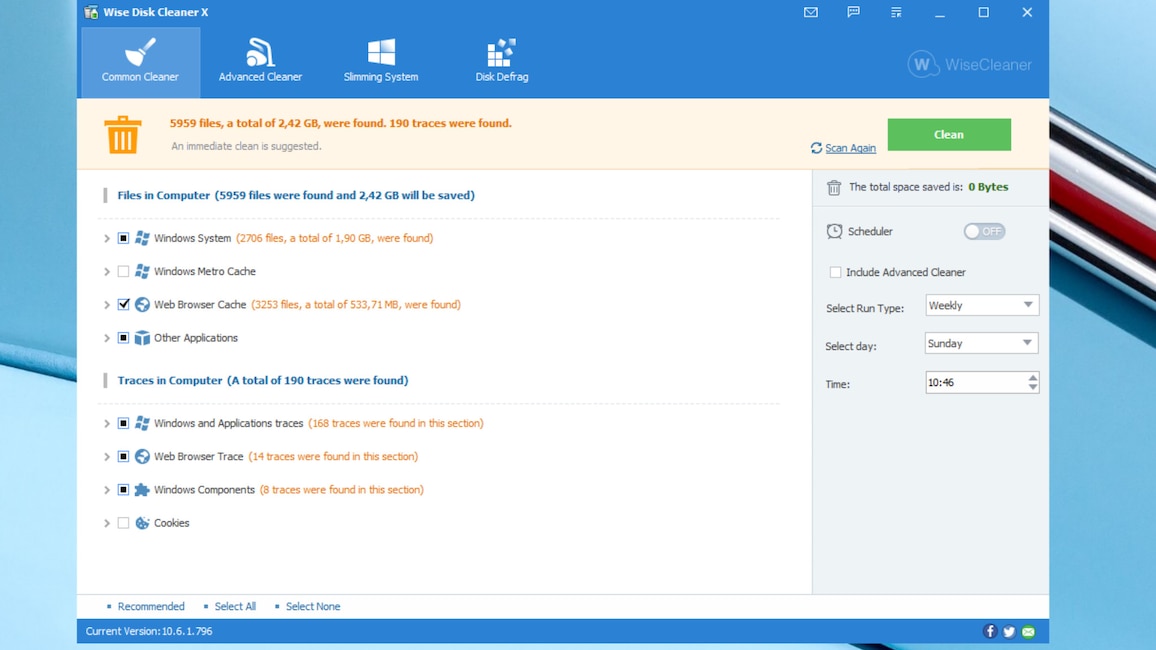
43/100
Wise Disk Cleaner Portable
Mit dem Wise Disk Cleaner (WDC) räumen Sie Ihre(n) Datenträger auf, indem Sie überflüssige temporäre Dateien löschen. Als Extra entfernt der WDC einige Windows-eigene Dateien, unter anderem Desktop-Wallpaper. Benötigen Sie diese Hintergrundbild-Files nicht, schaufeln Sie durch das Wegschaffen derer das letzte Quäntchen Plattenplatz frei. Eine Ergänzung stellt der integrierte HDD-Defragmentierer dar, der bei Datenmüll-Cleanern nicht selbstverständlich ist und der hier sogar das Trimmen von SSDs beherrscht.
» Download: Wise Disk Cleaner Portable herunterladen
» Download: Wise Disk Cleaner Portable herunterladen
Foto: COMPUTER BILD
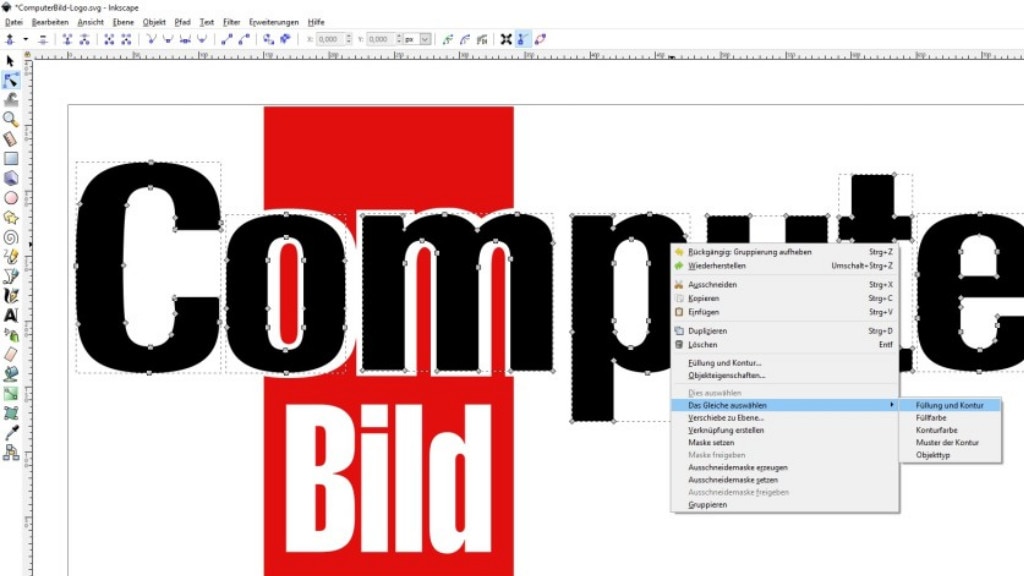
44/100
Inkscape Portable
Das Vektorprogramm "Inkscape" ermöglicht es Ihnen, Vektor-Grafiken zu erstellen. Bei denen ist im Bilder-Viewer oder Browser eine spätere Vergrößerung ohne sichtbaren Qualitätsverlust möglich. Wahlweise entstehen Vektor-Inhalte, indem Sie sie in Inkscape zeichnen, oder mithilfe von dessen Vektorisierung – wobei Sie bestehende Bitmap-basierte Grafiken umwandeln.
» Download: Inkscape Portable herunterladen
» Inkscape: Bilder vektorisieren und ohne Qualitätsverlust vergrößern
» Download: Inkscape Portable herunterladen
» Inkscape: Bilder vektorisieren und ohne Qualitätsverlust vergrößern
Foto: Inkscape Portable
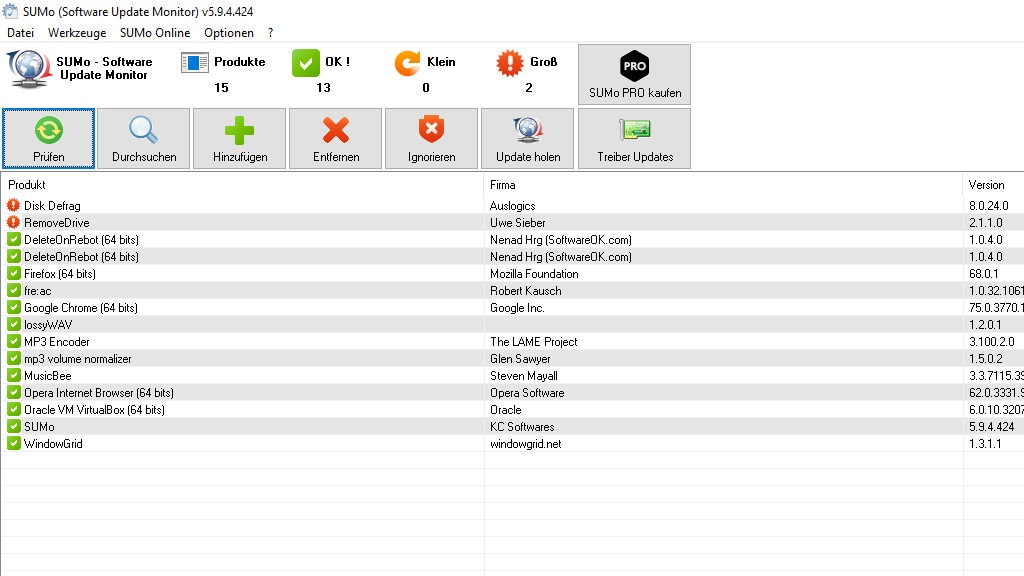
45/100
SUMo Portable & DUMo Portable
Veraltete Programme enthalten in vielen Fällen Sicherheitslücken. SUMO identifiziert solche bei Ihnen installierte Unsicherheitsfaktoren und zeigt an, welche Versionsnummern bereitstehende Updates haben. Mithilfe des Update-Managers haben Sie es bei einer Vielzahl aufgespielter Anwendungen deutlich leichter, überholte Ware aufzuspüren. Die Aktualisierung betroffener Applikationen gilt es bei Bedarf händisch vorzunehmen, der Software Update Monitor automatisiert das für Sie nicht.
Mit DUMo Portable steht ein Äquivalent vom selben Hersteller bereit, das Sie auf verfügbare Updates für installierte Treiber hinweist. Auch hier gilt es, anachronistischen Code manuell durch frischen zu ersetzen.
» Download: SUMo Portable herunterladen
» Download: DUMo Portable herunterladen
» SUMo: Anleitung und Update für den Software-Update-Manager
» DUMo: Review des Treiber-Update-Hilfstools – taugt es was?
Mit DUMo Portable steht ein Äquivalent vom selben Hersteller bereit, das Sie auf verfügbare Updates für installierte Treiber hinweist. Auch hier gilt es, anachronistischen Code manuell durch frischen zu ersetzen.
» Download: SUMo Portable herunterladen
» Download: DUMo Portable herunterladen
» SUMo: Anleitung und Update für den Software-Update-Manager
» DUMo: Review des Treiber-Update-Hilfstools – taugt es was?
Foto: COMPUTER BILD
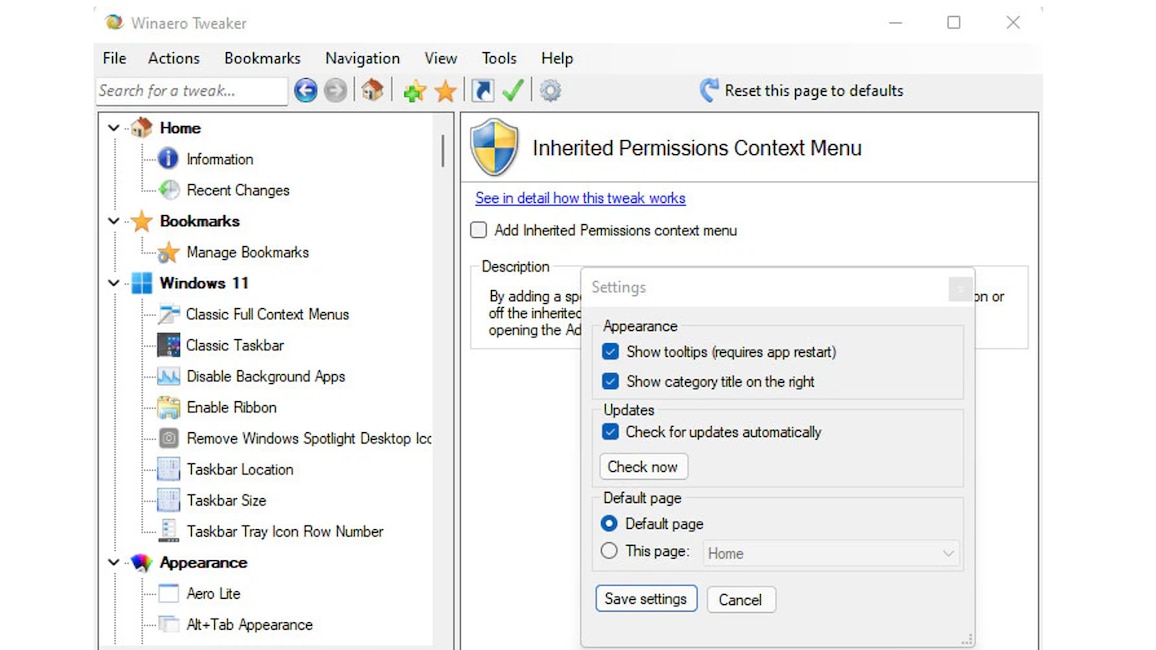
46/100
Winaero Tweaker
Mit dem Winaero Tweaker ändern Sie zahlreiche systemnahe Einstellungen in Ihrem OS. Die Windows-Optimierungs-Software zeigt passende, da zu Ihrem Betriebssystem kompatible Konfigurationsschalter an. Inkompatible Hacks blendet sie aus. Es finden sich derart viele Tweaking-Schalter, dass selbst Experten noch neue Facetten kennenlernen. Ein Beispiel ist, dass Sie in das Kontextmenü von "Dieser PC" im Explorer einen Eintrag einbinden, der unter Windows 11 das Legacy-Systemeigenschaften-Fenster aufruft. Das Tool gibt sich informativ, da es auf Online-Ressourcen verlinkt, die erklären, wie sich mithilfe des Utilitys umsetzbare Systemmodifikationen manuell mittels Registry-Hacks vornehmen lassen.
» Download: Winaero Tweaker herunterladen
» Download: Winaero Tweaker herunterladen
Foto: COMPUTER BILD
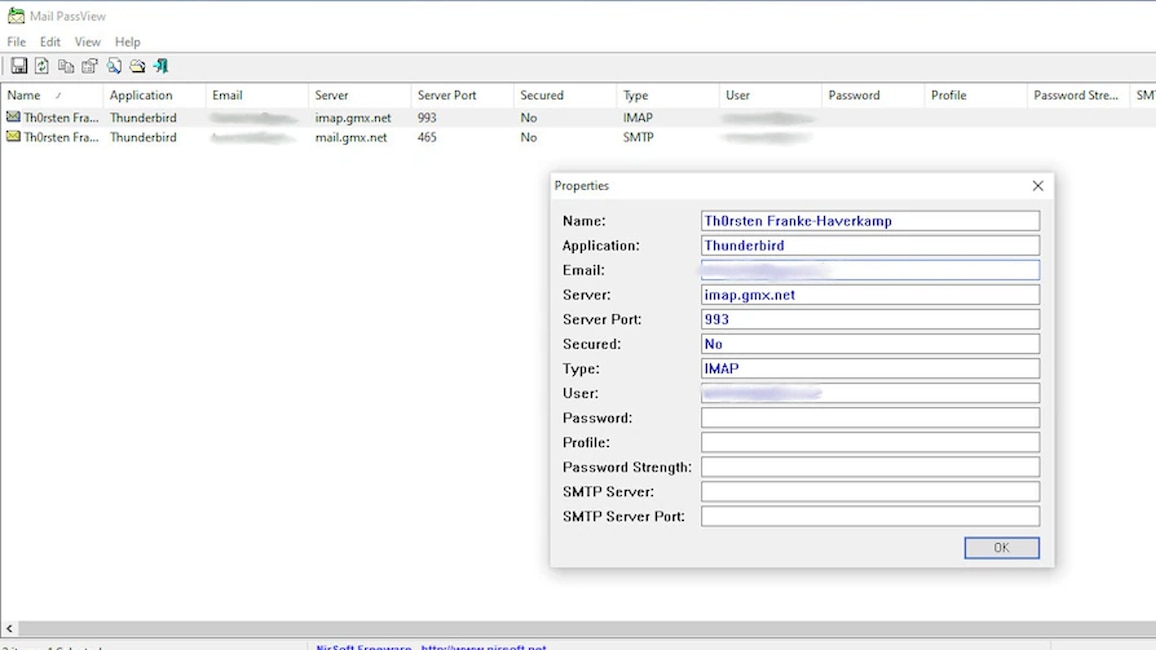
47/100
Mail PassView
Ein Tool von Nirsoft, das vergessene Passwörter ausliest, ist Mail PassView. Beachten Sie, dass es bei diesem Download seitens mancher Antivirus-Anwendungen zu Fehlalarmen kommen kann.
» Download: Mail PassView herunterladen
» Antivirus-Fehlalarm: Was tun? False Positive vs. False Negative
» Download: Mail PassView herunterladen
» Antivirus-Fehlalarm: Was tun? False Positive vs. False Negative
Foto: COMPUTER BILD
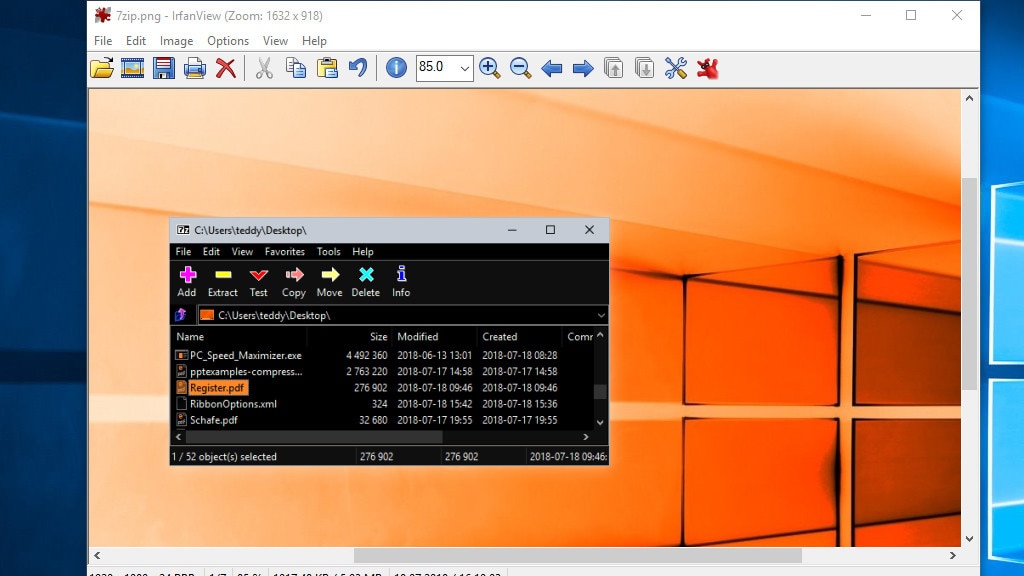
48/100
IrfanView Portable
Mit mehr als 70 unterstützten Formaten, die sich (genauer: entsprechende Dateien) öffnen lassen, gibt sich der Bilder-Viewer "IrfanView" vielseitig. Das Tool benötigt nur wenige Megabyte Speicherplatz und präsentiert Ihnen Ihre Fotos, die Sie mit den Cursor-Tasten der Tastatur durchblättern – die somit eine Diashow ergeben. In der Menüleiste finden sich Einträge zur Bildbearbeitung und für Screenshots. Letztere legt die Anwendung automatisiert alle X Sekunden an – in einem wählbaren Format und Ordner.
» Download: IrfanView Portable herunterladen
» Fotos sortieren mit IrfanView: So nutzen Sie IrfanView Thumbnails
» Download: IrfanView Portable herunterladen
» Fotos sortieren mit IrfanView: So nutzen Sie IrfanView Thumbnails
Foto: COMPUTER BILD
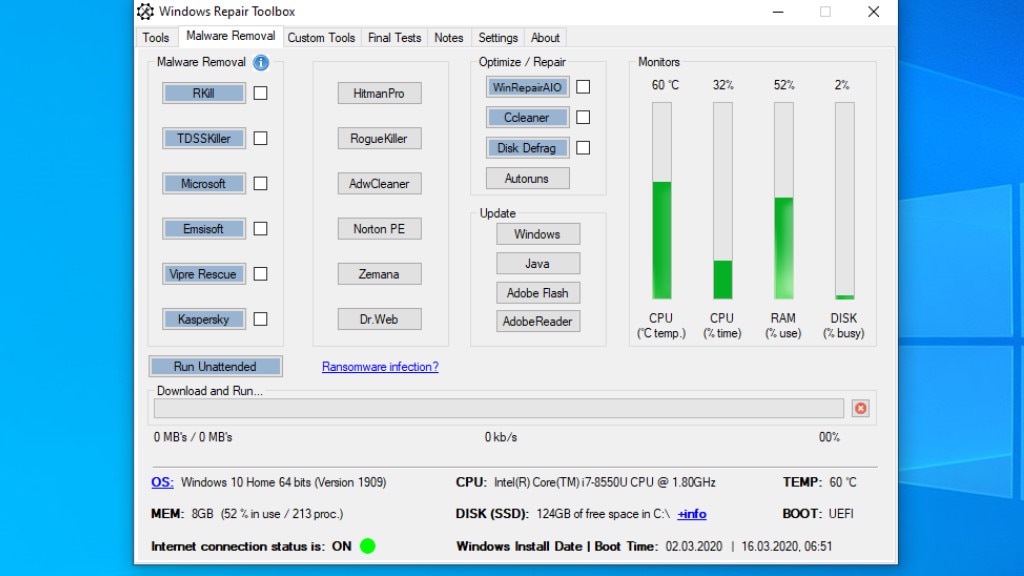
49/100
Windows Repair Toolbox
Die Windows Repair Toolbox vereint zahlreiche Programme, mit denen Sie Ihr Betriebssystem und Ihre Hardware analysieren und reparieren. So betreiben Sie im Problemfall Troubleshooting und verhelfen Ihrem PC wieder auf die Beine. Die Software arbeitet als Launcher für diverse Komplikationsfälle; jeweils laden Sie per Klick auf die Schaltfläche eines Programmnamens eine bestimmte Applikation herunter.
Foto: COMPUTER BILD
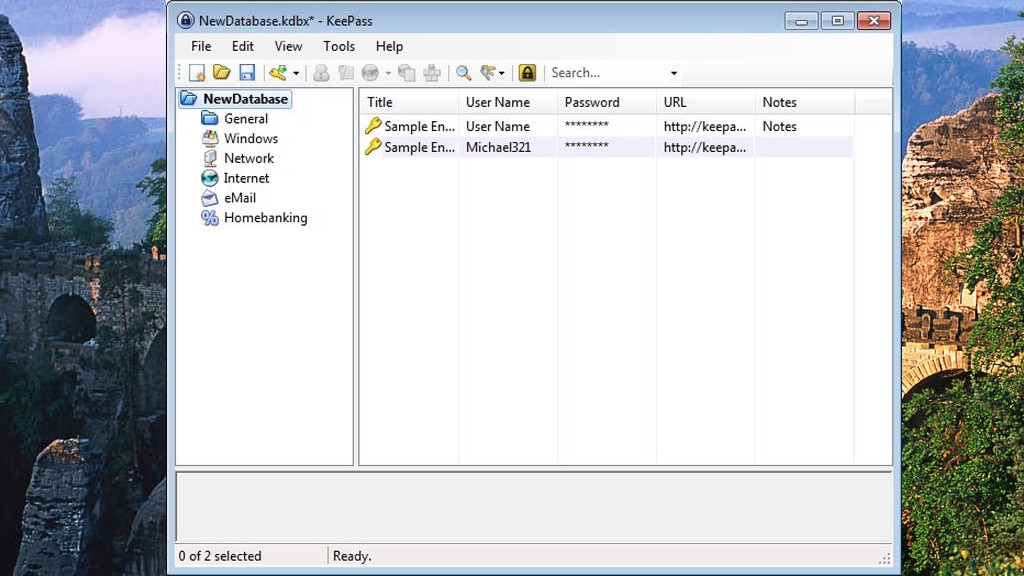
50/100
KeePass Portable
Mit komplexen Passwörtern sichern Sie Ihre Web-Accounts optimal ab, merken brauchen Sie sich diese dank KeePass nicht länger. Das Programm erledigt dies: Tragen Sie darin Ihre Log-ins ein, greifen Sie auf sie per Master-Passwort-Authentifikation innerhalb einer Datenbank zu. Neben KeePass Portable sollten Sie Ihre entsprechende Datenbank-KDBX-Datei auf einem USB-Stick speichern, sodass Sie beides gemeinsam parat haben – sofern der Einsatz unterwegs erwünscht ist. Die zu installierende KeePass-Version besitzt einen Passwort-Generator, der ist bei der transportablen Fassung ebenfalls an Bord.
» Download: KeePass Portable herunterladen
» Download: KeePass Portable herunterladen
Foto: COMPUTER BILD
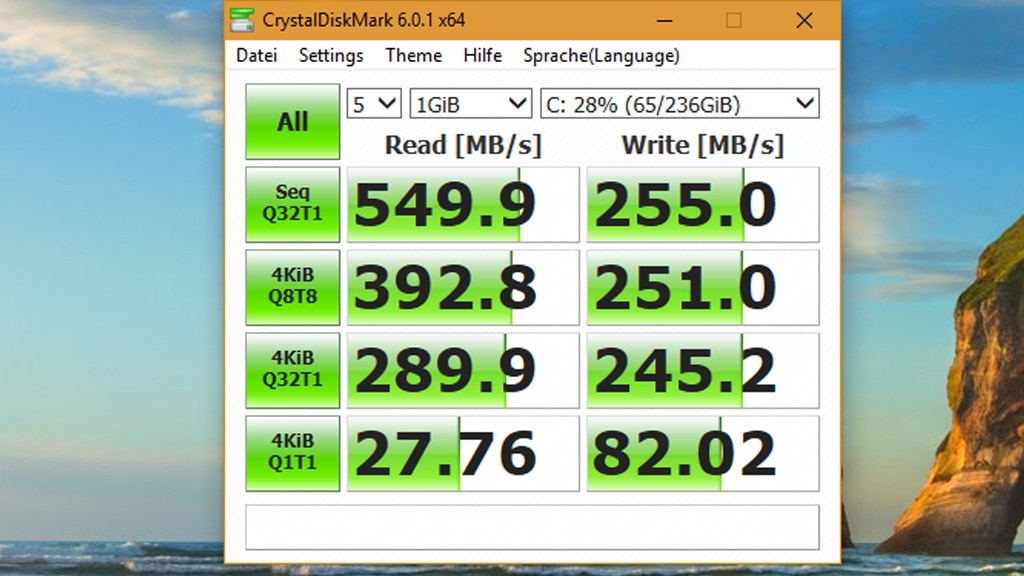
51/100
CrystalDiskMark Portable
Während CrystalDiskInfo die Gesundheitsdaten von Speichermedien ausliest, ermittelt das ebenso empfehlenswerte CrystalDiskMark Portable die Schreib- und Lese-Transferraten von Datenträgern. Hält eine Platte, was ihr Hersteller in Sachen "Megabyte pro Sekunde"-Durchsatz verspricht? Ist die eigene SSD schneller als die alte Festplatte – beziehungsweise um welchen Faktor? Agiert eine neue SSD noch flinker als die zuvor genutzte? Kratzt sie womöglich am Limit der PCIe-Spezifikation? Das alles prüfen Sie selbst – wer nichts konfigurieren will, startet den CrystalDiskMark-Benchmark mit nur einem Klick. Ein Gimmick: Die Lösung ermöglicht das Umschalten des Designs durch das Aktivieren von Themes.
» Download: CrystalDiskMark Portable herunterladen
» CrystalDiskMark: Anleitung zum Messen – wie schnell ist meine SSD/HDD?
» Download: CrystalDiskMark Portable herunterladen
» CrystalDiskMark: Anleitung zum Messen – wie schnell ist meine SSD/HDD?
Foto: COMPUTER BILD
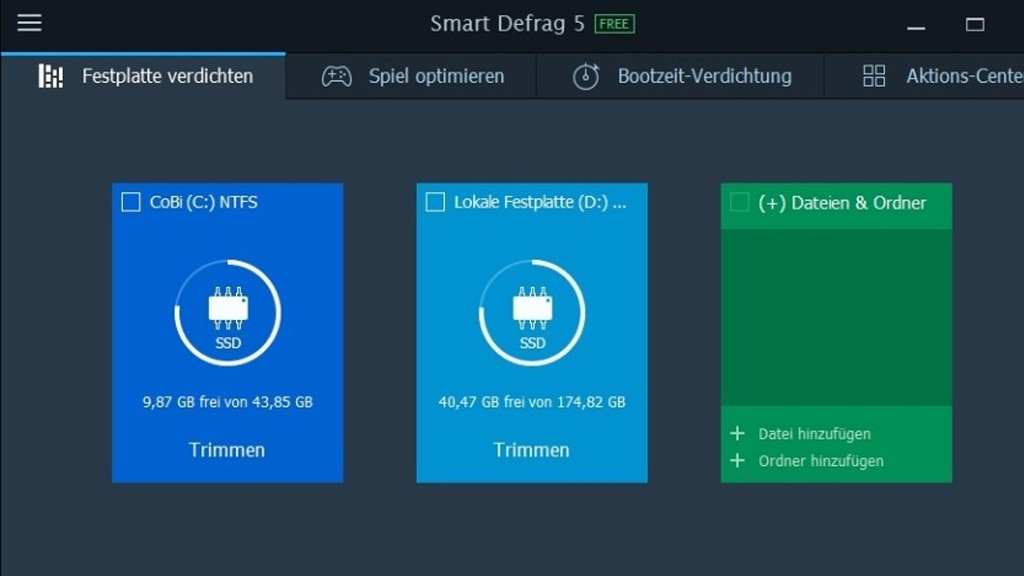
52/100
Smart Defrag Portable
Smart Defrag Portable macht sich gut in einem Windows-Werkzeugkoffer – zu dem Sie einen USB-Stick umfunktionieren, indem Sie darauf portable Wartungs-Tools für Microsoft-Betriebssysteme kopieren. Das Defragmentierungs-Programm von IObit ordnet die Dateien auf Festplattenpartitionen optimal an und schickt an SSDs den TRIM-Befehl. Häufig lassen sich so höhere Schreib- und Lese-Daten-Transferraten erzielen und ein lahmender PC läuft gefühlt ein wenig rasanter.
» Download: Smart Defrag Portable herunterladen
» Ratgeber: Smart Defrag
» Download: Smart Defrag Portable herunterladen
» Ratgeber: Smart Defrag
Foto: COMPUTER BILD
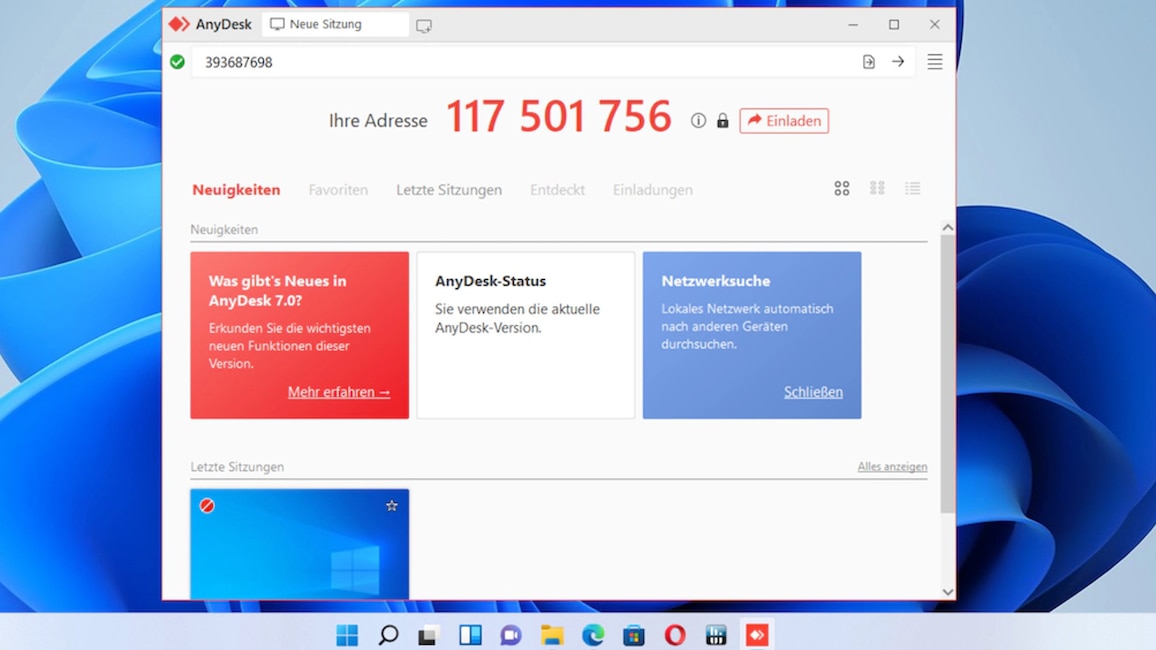
53/100
AnyDesk
Mit AnyDesk betreiben Sie auf einfache Weise PC-Fernwartung über das Internet, oder Sie nehmen diese entgegen. Die Bedienung ist einfacher als beim TeamViewer, der mittlerweile eine neue (wegklickbare) GUI-Ansicht mitbringt, die im Alltag aber keine wirklichen Vorteile bringt und vor allem verwirrt.
» Download: AnyDesk herunterladen
» AnyDesk: Tutorial und Changelog zum neuesten Update
» Download: AnyDesk herunterladen
» AnyDesk: Tutorial und Changelog zum neuesten Update
Foto: COMPUTER BILD
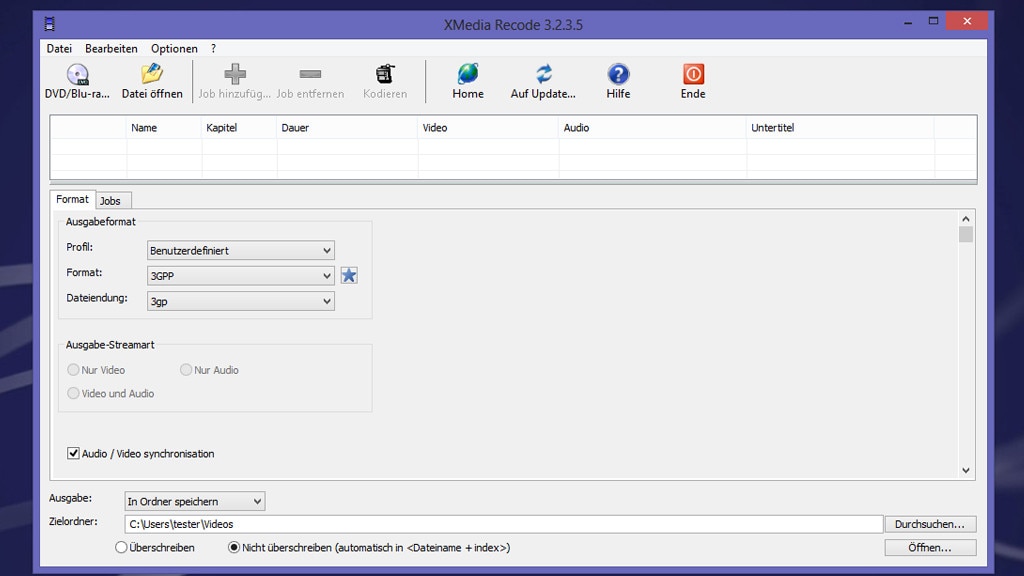
54/100
XMedia Recode Portable
Das Konvertierungs-Programm "XMedia Recode Portable" bringt Musik- und Videodateien in ein anderes Format. Dafür stehen Geräteprofile bereit. Wer etwa mit dem iPad einen Urlaubsfilm gedreht hat und ihn mit einer Software wie Camtasia Studio nicht bearbeiten kann, wandelt den Inhalt von MOV nach MP4 um. Auf Wunsch befreit die Anwendung Videos vom Ton, was eine Speicherreduktion bewirkt; dies entfernt unter anderem Windgeräusche, die in einer Aufnahme enthalten sind und stören sowie bei hohem akustischem Anspruch unprofessionell wirken. Eine solche Akustik-Entfernung schützt Sie überdies, wenn Sie ein Video zu YouTube hochladen und Ärger hinsichtlich des Urheberrechts vermeiden möchten. Videos lassen sich mit der Gratis-Applikation des Weiteren in MP3-Audiodateien umwandeln und dabei vom Bildanteil befreien – mit diesem Extrahierungs-Prozess geht eine Platzersparnis einher.
» Download: XMedia Recode Portable herunterladen
» XMedia Recode: Anleitung zum wohl besten Freeware-Konverter
» Download: XMedia Recode Portable herunterladen
» XMedia Recode: Anleitung zum wohl besten Freeware-Konverter
Foto: COMPUTER BILD
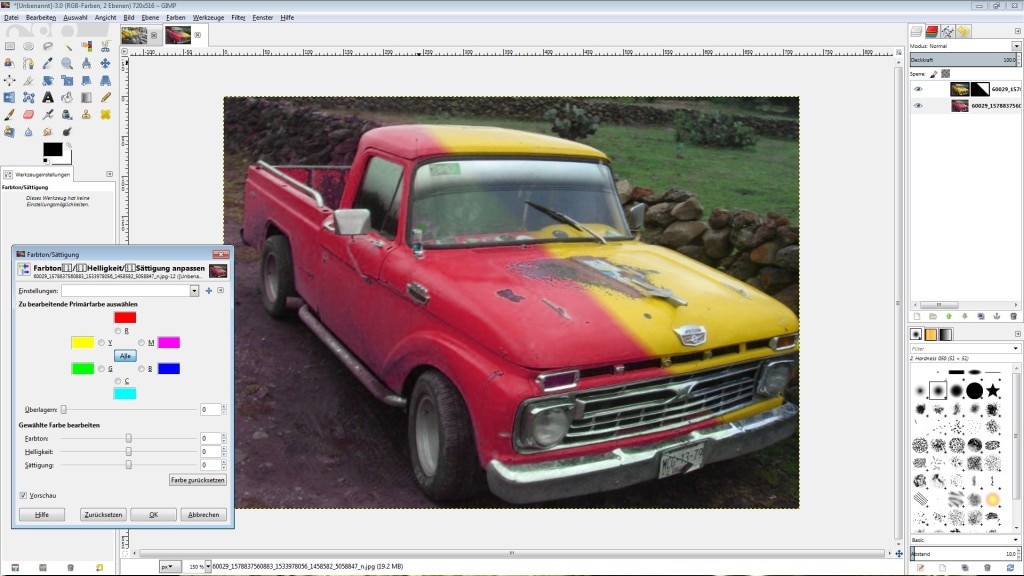
55/100
GIMP Portable
Unter den Gratis-Programmen für die Bildbearbeitung gilt GIMP als die Referenz. Die Lösung mag bedientechnisch hinter jener des mittlerweile nur noch im Abo beziehbaren Photoshop CC liegen, funktional deckt GIMP jedoch alle wichtigen Anwendungsfälle ab.
» Download: GIMP Portable herunterladen
» GIMP für Einsteiger: Die wichtigsten Tipps für Bildbearbeitungs-Neulinge
» Download: GIMP Portable herunterladen
» GIMP für Einsteiger: Die wichtigsten Tipps für Bildbearbeitungs-Neulinge
Foto: COMPUTER BILD
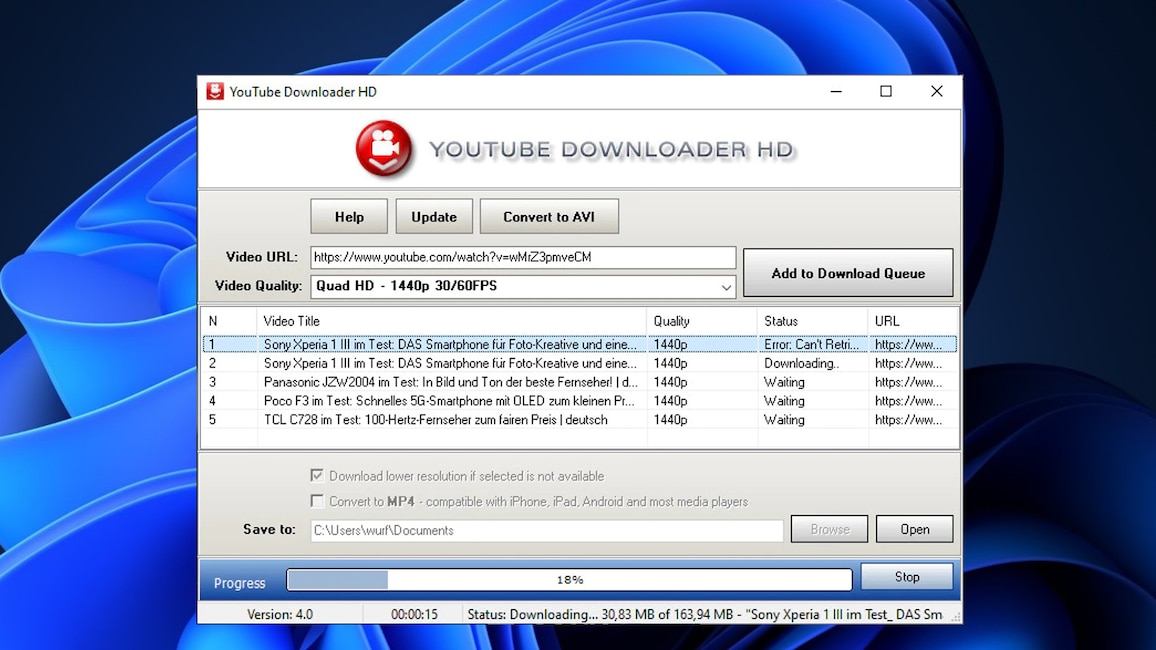
56/100
YouTube Downloader HD Portable
Wollen Sie YouTube-Inhalte offline verfügbar machen, dann laden Sie sie herunter. Eine Hilfe bietet Ihnen der YouTube Downloader HD: Er fällt relativ schlank aus und saugt die gewünschten Videos mithilfe von URL-Eingaben. Es ist sogar möglich, selbst erstellte "Link-Listen" in Form von TXT-Dateien im Sinne eines allumfassenden Überspielvorgangs von zahlreichem Content zu importieren.
» Download: YouTube Downloader HD Portable herunterladen
» Download: YouTube Downloader HD Portable herunterladen
Foto: COMPUTER BILD
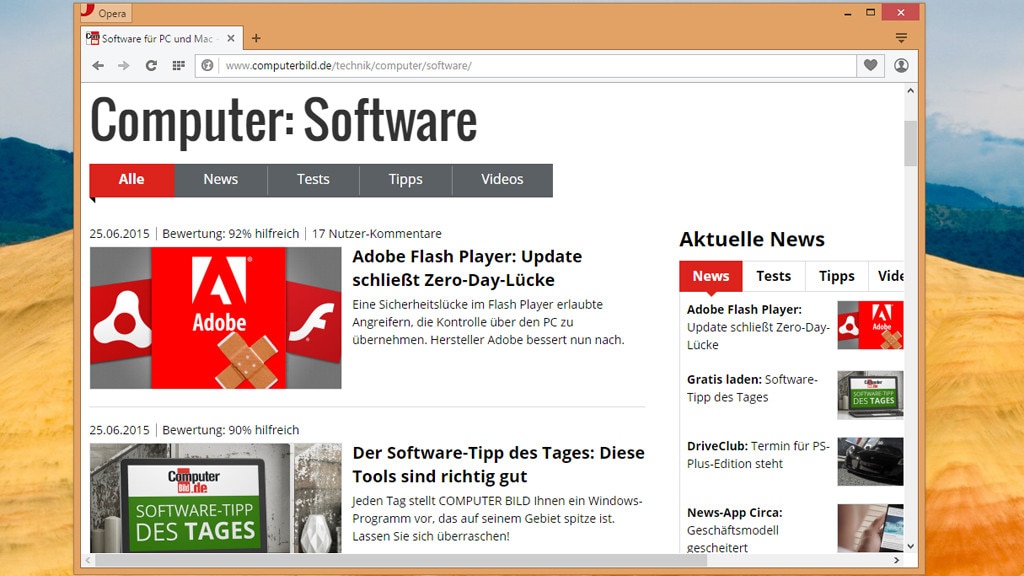
57/100
Opera Portable
Der Opera-Webbrowser basiert auf dem Unterbau von Google Chrome, nutzt also unter anderem Chromiums Blink zum pfeilschnellen Interpretieren von HTML-Webseiten-Code. Einzigartig ist das integrierte VPN ohne eine Volumen-Beschränkung: Hierüber surfen Sie mit einer abweichenden IP-Adresse im Web. Integriert sind des Weiteren Mausgesten und in einer Seitenleiste diverse Instant-Messenger.
» Download: Opera Portable herunterladen
» Opera: Perfekt nutzen mit 43 genialen Browser-Tipps für Windows
» Opera VPN: So nutzen Sie die schlanke Browser-Anonymisierung
» Opera Turbo: Schneller surfen dank Proxy-Funktion – so funktioniert es
» Download: Opera Portable herunterladen
» Opera: Perfekt nutzen mit 43 genialen Browser-Tipps für Windows
» Opera VPN: So nutzen Sie die schlanke Browser-Anonymisierung
» Opera Turbo: Schneller surfen dank Proxy-Funktion – so funktioniert es
Foto: COMPUTER BILD
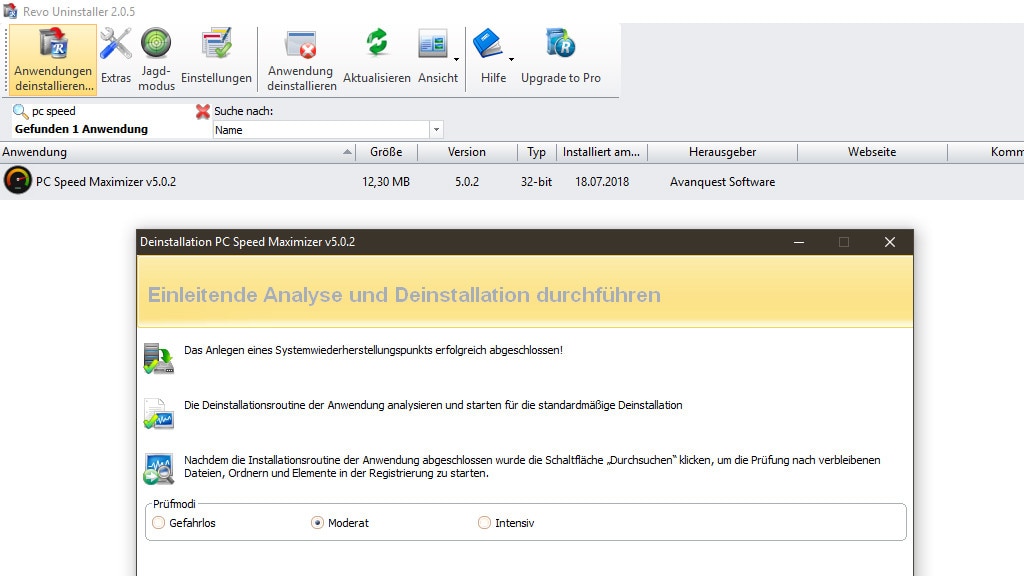
58/100
Revo Uninstaller Portable
Der Revo Uninstaller deinstalliert unerwünschte Programme, die Sie nicht länger benötigen, und schafft so freien Platz für neue Daten. Wenn kaum noch unbelegter Speicher bereitsteht, arbeitet Windows mitunter am Leistungslimit und leitet Notfallmaßnahmen ein, wozu das Löschen von Wiederherstellungspunkten gehört. Ebenfalls drosseln sich SSDs durch einen bei wenig Speicher brachliegenden SLC-Cache. Nachdem Sie eine Software mithilfe des Revo Uninstallers deinstalliert haben, startet er seine Nachbereinigungs-Funktion zum Beseitigen von Resten – es stehen dabei drei Gründlichkeitsstufen zur Auswahl bereit.
» Download: Revo Uninstaller Portable herunterladen
» Revo Uninstaller: Anleitung auf Deutsch – Windows porentief reinigen
» Download: Revo Uninstaller Portable herunterladen
» Revo Uninstaller: Anleitung auf Deutsch – Windows porentief reinigen
Foto: COMPUTER BILD
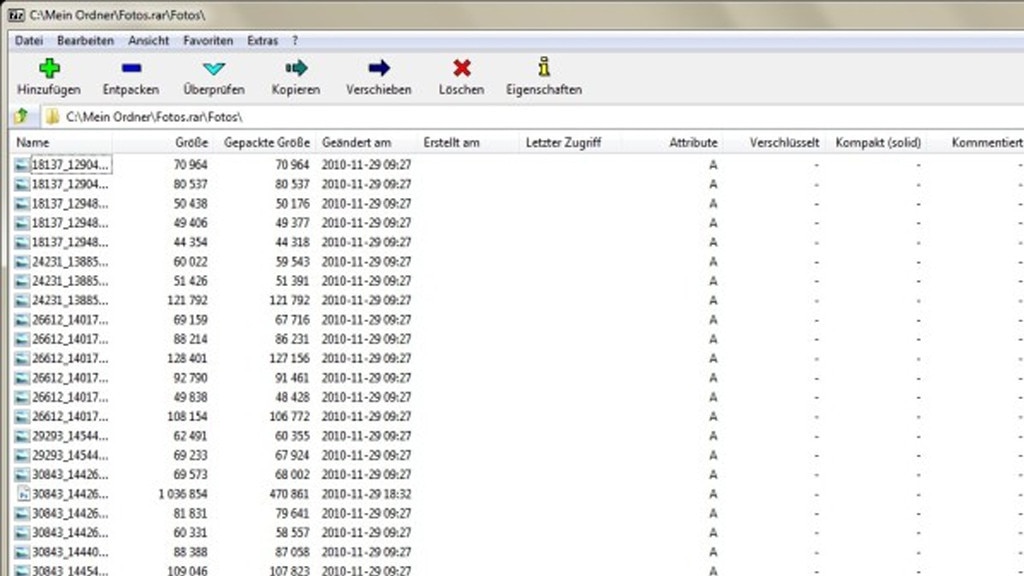
59/100
7-Zip Portable
Von Haus aus unterstützt Windows lediglich die Archivtypen ZIP und MSI – und nur erstere Dateien lassen sich grafisch über den Explorer (mithilfe von Drag & Drop oder über das Kontextmenü) entpacken. Soll Ihr System nicht länger an anderen Packformaten scheitern, benötigen Sie ein Zusatztool. Das bewährte 7-Zip unterstützt neben ZIP (Packen/Entpacken) unter anderem auch RAR (nur Entpacken wird supportet). Integriert sind Funktionen, die dem Windows-Zipper fehlen: Neben einer optionalen Verschlüsselung neu zu erstellender Archive ist es möglich, bei ihnen eine Komprimierungsstufe festzulegen.
» Download: 7-Zip Portable herunterladen
» 7-Zip: Dateien verschlüsseln – ohne Passwort über die Registry, so geht es
» 7-Zip-Anleitung auf Deutsch: Die besten Tipps zum Windows-Packprogramm
» Download: 7-Zip Portable herunterladen
» 7-Zip: Dateien verschlüsseln – ohne Passwort über die Registry, so geht es
» 7-Zip-Anleitung auf Deutsch: Die besten Tipps zum Windows-Packprogramm
Foto: COMPUTER BILD
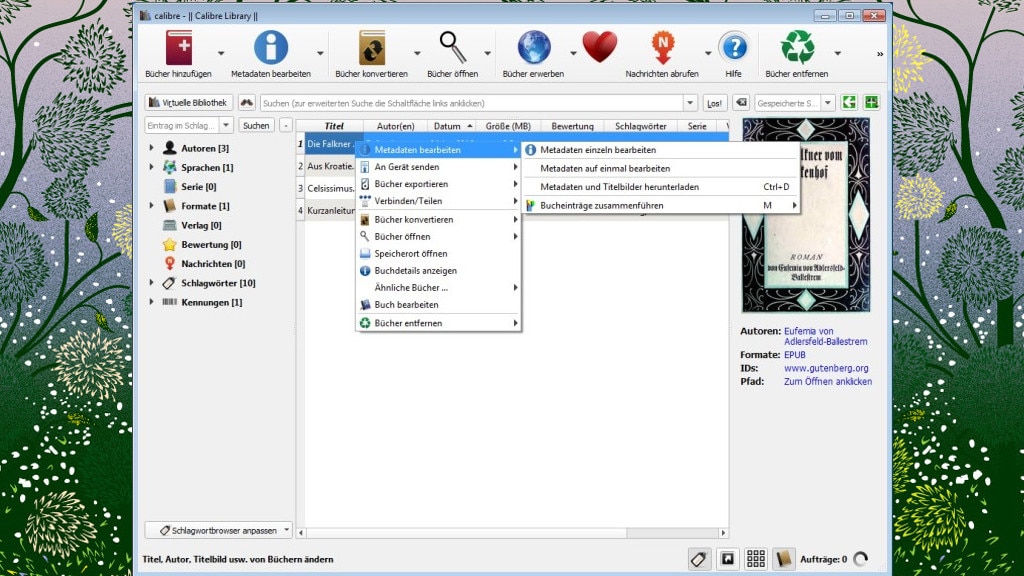
60/100
Calibre Portable
Calibre trägt dem Umstand Rechnung, dass E-Book-Lesegeräte nicht sämtliche Buchformate unterstützen. Das Programm ermöglicht Ihnen neben dem Lesen von E-Books am PC, sie in ein anderes Format zu konvertieren. Mit einer solchen Umwandlung machen Sie zuvor inkompatible elektronische Schmöker zu Ihrem Lesegerät technisch passend – die Voraussetzung ist, dass kein Kopierschutz vorliegt.
» Download: Calibre Portable herunterladen
» Download: Calibre Portable herunterladen
Foto: COMPUTER BILD
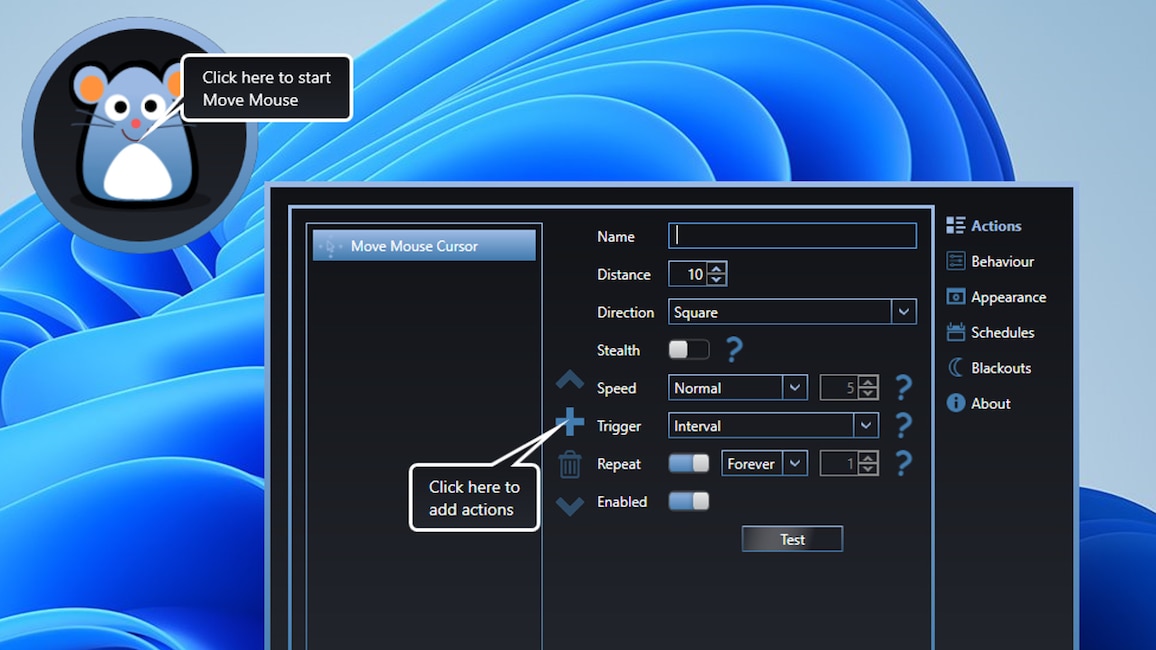
61/100
Move Mouse
Dank Move Mouse bewegt sich Ihr Mauszeiger zyklisch eigenständig auf dem Bildschirm, jeweils nur ein bisschen. Dies vermeidet unter anderem, dass sich Stromsparmechanismen des Betriebssystems aktivieren, die mitunter unerwünscht sind. Die Anwendung kommt mit einer putzigen Maus im Gepäck.
» Download: Move Mouse herunterladen
» Download: Move Mouse herunterladen
Foto: COMPUTER BILD
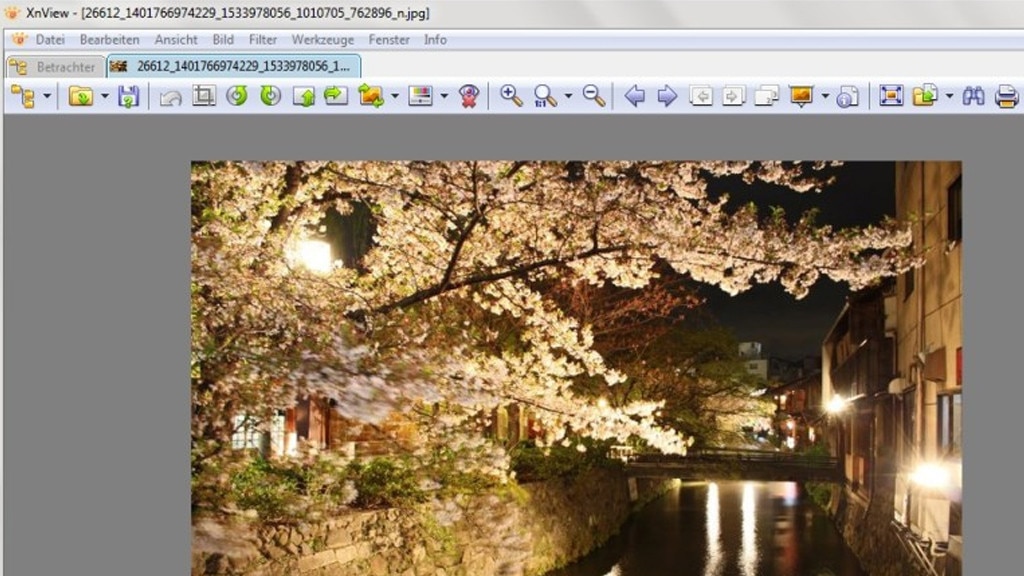
62/100
XnView Portable
Neben dem FastStone Image Viewer hat die Software "XnView" einen guten Ruf, was das Anzeigen von Bilddateien anbelangt. Ungefähr 500 Formate unterstützt die Anwendung. Zum schnellen Navigieren in Ihren Bilderordnern steht eine Adressleiste bereit. Markieren Sie mehrere Bilder, wandeln Sie diese schnell per Kontextmenüeintrag in eines diverser alternativer Formate um.
» Download: XnView Portable herunterladen
» XnView MP vs. IrfanView: Update, Changelog und Tipps
» Download: XnView Portable herunterladen
» XnView MP vs. IrfanView: Update, Changelog und Tipps
Foto: COMPUTER BILD
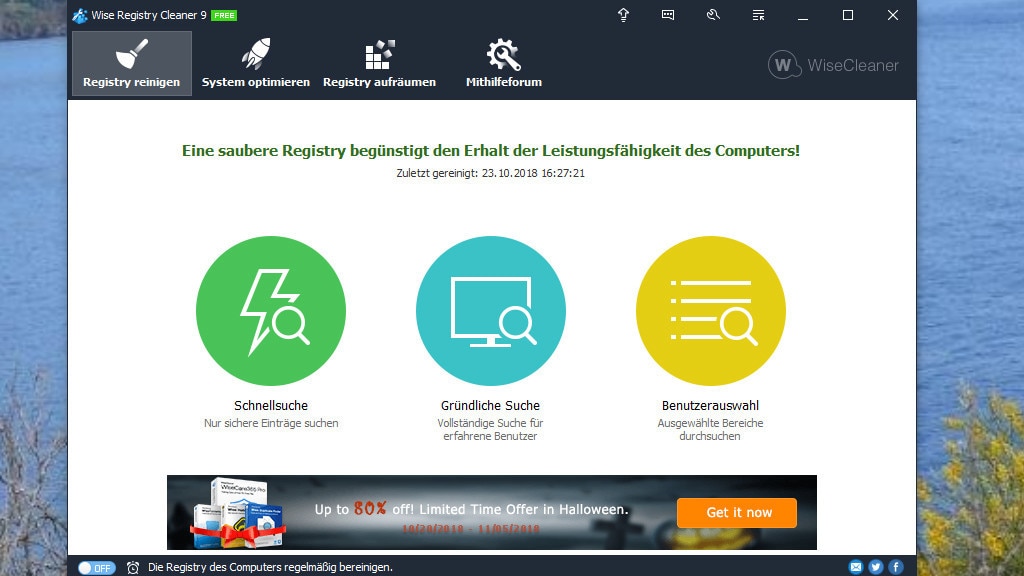
63/100
Wise Registry Cleaner Portable
Der Wise Registry Cleaner (WRC) findet und entfernt mehr Datenmüll in der Registry als der verbreitetere Platzhirsch "CCleaner". Neben dem Bereinigen der Registry sind weitere Funktionen inbegriffen: Nutzer defragmentieren damit die System-Datenbank, was nach dem Löschen von Datenmüll darin sinnvoll ist. Des Weiteren gelingt es ihnen, Registry-basierte Tweaks für mehr Windows-Leistung anzuwenden.
» Download: Wise Registry Cleaner Portable herunterladen
» Wise Registry Cleaner: Review, Changelog und Tutorial zur Software
» Download: Wise Registry Cleaner Portable herunterladen
» Wise Registry Cleaner: Review, Changelog und Tutorial zur Software
Foto: COMPUTER BILD
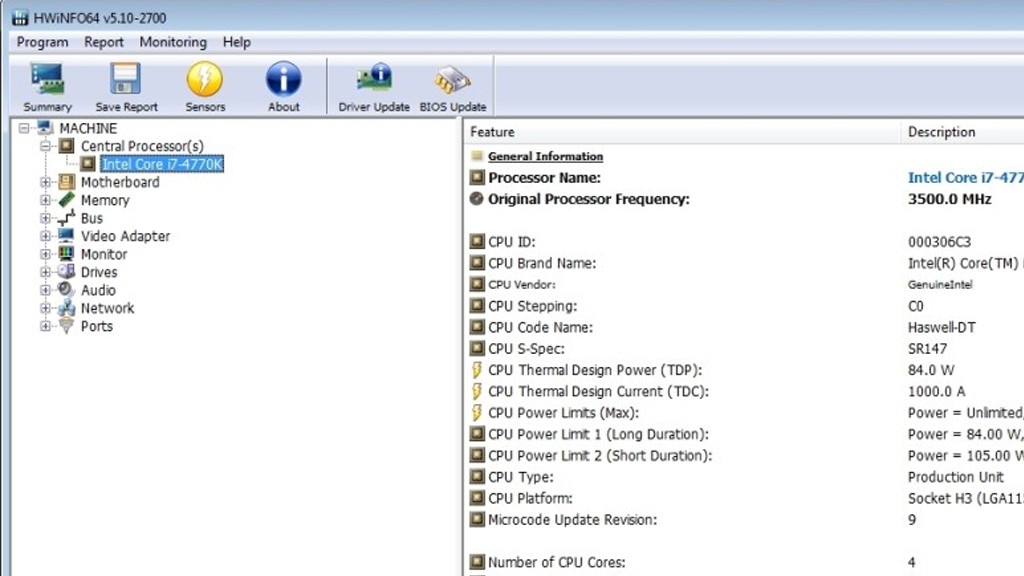
64/100
HWiNFO Portable
HWiNFO zeigt Ihnen an, welche Hardwarekomponenten Ihren PC antreiben: Das umfasst die Hauptplatine samt ihrer BIOS-Version, den Arbeitsspeicher und Prozessor, die Grafikkarte und eine etwaige IGP-Grafik (Prozessor-interne Darstellungseinheit), den Monitor, Audio-Controller und den LAN-/WLAN-Chip. Des Weiteren meldet das Tool, ob das Betriebssystem im UEFI-Modus installiert und ob im UEFI-BIOS-Setup die Schutzfunktion "Secure Boot" aktiviert ist; beides setzt Windows 64 Bit voraus. Die detaillierten Infos eignen sich für Wissbegierige oder wenn Nutzer einen Hersteller-Support kontaktieren oder ihren Rechner aufrüsten möchten.
» Download: HWiNFO Portable herunterladen
» HWiNFO: Tutorial und Changelog der aktuellen Version
» Download: HWiNFO Portable herunterladen
» HWiNFO: Tutorial und Changelog der aktuellen Version
Foto: COMPUTER BILD
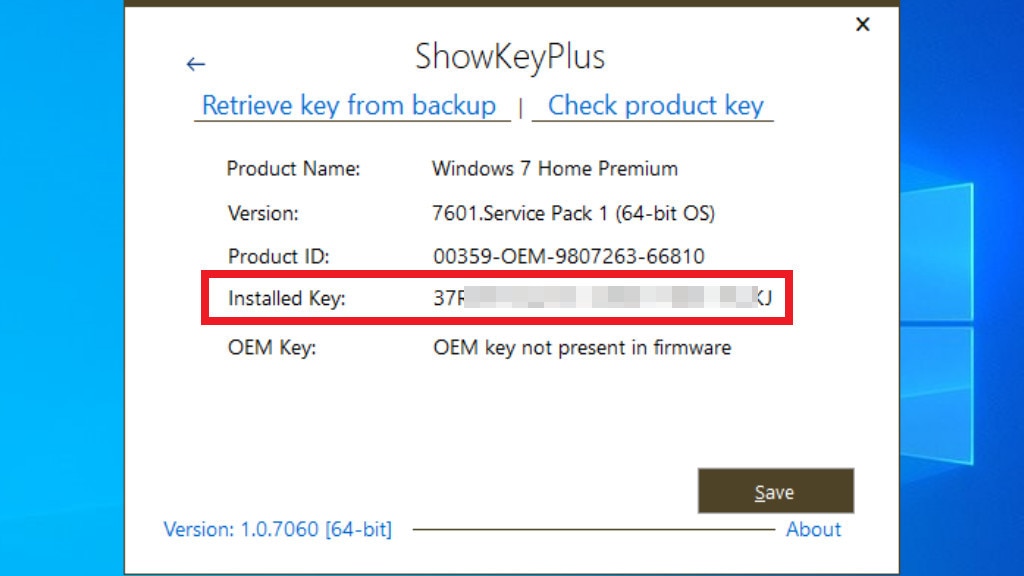
65/100
ShowKeyPlus
ShowKeyPlus zeigt Ihnen den Lizenzschlüssel an, der in Ihrem Windows hinterlegt ist. Als eines weniger Analyse-Tools ist die Freeware unter Windows 10 brauchbar: Gängige Tools zum Auslesen entsprechender Infos präsentieren hier eine offenbar falsche Seriennummer. ShowKeyPlus dagegen kann einem Windows 10, das auf einem upgedateten Windows 7 oder Windows 8.1 basiert, den Schlüssel des vorigen Windows 7/8.1 entlocken – wofür das Utility den Ordner "windows.old" anzapft und daraus den Key extrahiert.
» Download: ShowKeyPlus herunterladen
» Windows: Lizenzschlüssel auslesen – mit und ohne Zusatzsoftware
» Download: ShowKeyPlus herunterladen
» Windows: Lizenzschlüssel auslesen – mit und ohne Zusatzsoftware
Foto: COMPUTER BILD
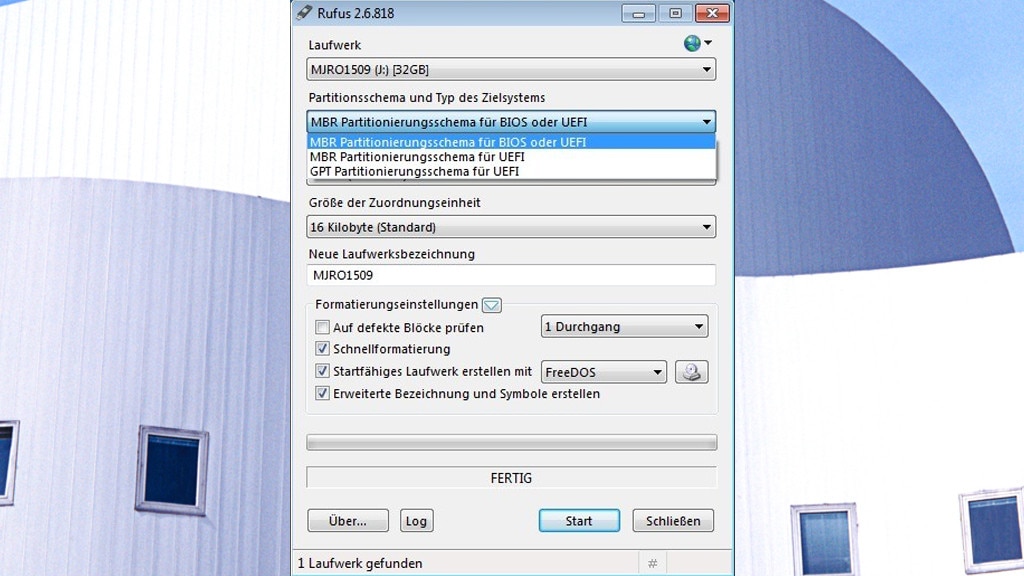
66/100
Rufus Portable
Mithilfe einer ISO-Datei installieren Sie Windows neu. Nötig ist es im Zweifelsfall, so eine Datei zunächst bootfähig auf einen USB-Stick zu entpacken: Das Tool der Wahl hierfür ist Rufus, das etwa die ISOs von Windows 7, Windows 8, Windows 8.1, Windows 10 und Windows 11 passend auf einen Stick schreibt. Es funktioniert auch mit den allermeisten Linux-Distributions-Images. Wahlweise ist der resultierende Speicherstick tauglich für BIOS-PCs (MBR-Schema) oder (bei einem 64-Bit-Windows/-ISO) UEFI-BIOS-konform (GPT-Schema) – oder für beide BIOSe geeignet (dank via Alt-E aktivierbarem dualem Modus).
» Download: Rufus Portable herunterladen
» Windows vom USB-Stick installieren: So funktioniert es
» Download: Rufus Portable herunterladen
» Windows vom USB-Stick installieren: So funktioniert es
Foto: COMPUTER BILD
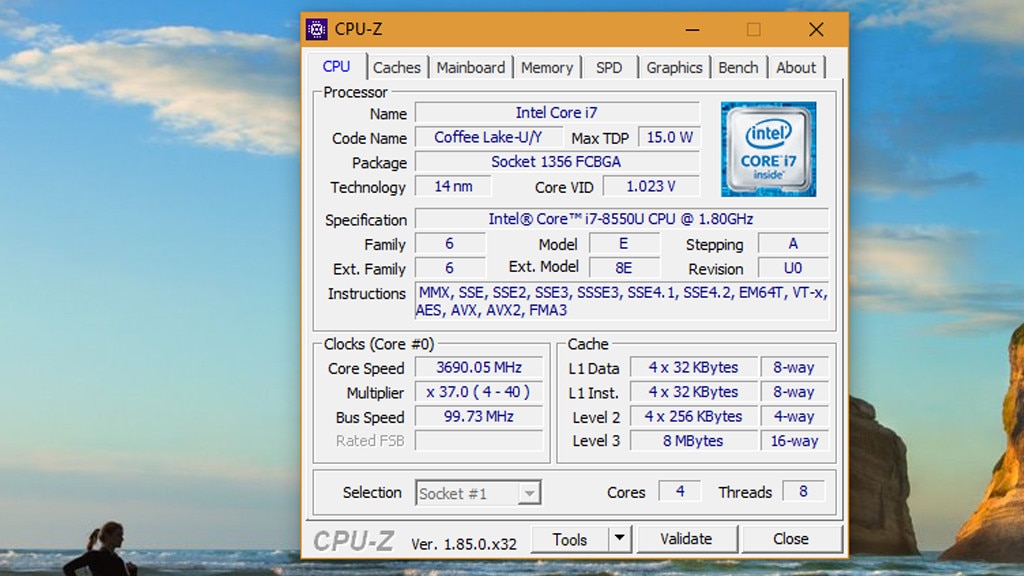
67/100
CPU-Z Portable und GPU-Z Portable
Wer mit dem Gedanken spielt, seinen Prozessor auszutauschen, sollte Vergleichsinformationen zum derzeit genutzten Modell einholen. Ein gutes CPU-Info-Tool ist CPU-Z: Es verrät Ihnen die Architektur, die Taktfrequenz und vieles mehr. Sogar Benchmarks sind möglich. Das Äquivalent für Grafikkarten-Auskünfte heißt GPU-Z, das Sie sich nachfolgend ebenfalls kostenfrei holen.
» Download: CPU-Z Portable herunterladen
» Download: GPU-Z herunterladen
» Download: CPU-Z Portable herunterladen
» Download: GPU-Z herunterladen
Foto: COMPUTER BILD
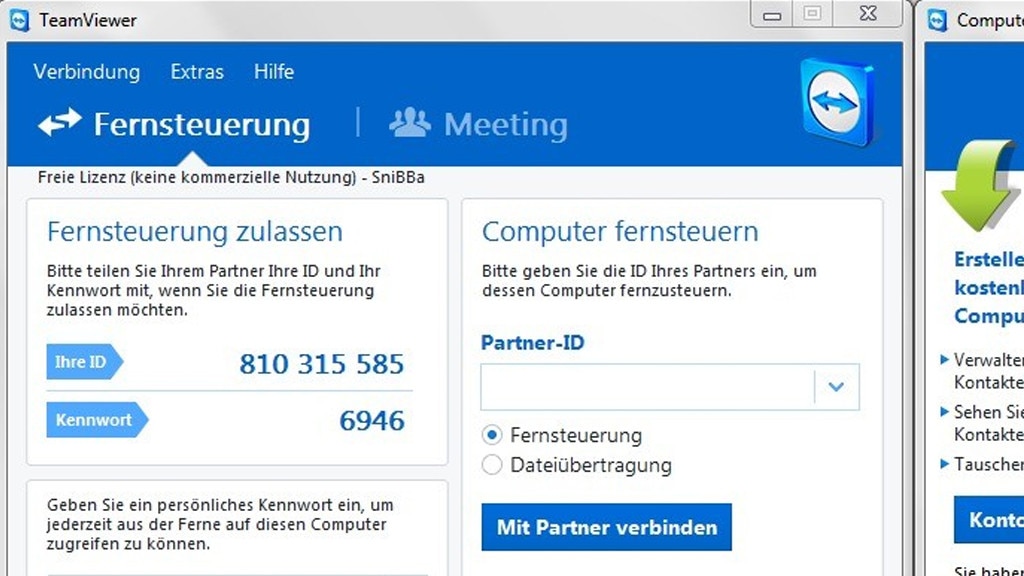
68/100
TeamViewer Portable
Der TeamViewer ist die Platzhirsch-Software für die PC-Fernwartung, um entfernte Computer in einem Fenster am eigenen Rechner zu steuern. Die portable Programmausgabe bietet sich für die Mitnahme auf einem USB-Stick an – das kommt für IT-Experten in Betracht, die viel unterwegs sind und nicht die Zeit aufbringen können oder wollen, zur Betreuung der Geräte anderer Nutzer letztere zu besuchen.
» Download: TeamViewer Portable herunterladen
» TeamViewer: Anleitung mit den wichtigsten Tipps, um PCs fernzuwarten
» Download: TeamViewer Portable herunterladen
» TeamViewer: Anleitung mit den wichtigsten Tipps, um PCs fernzuwarten
Foto: COMPUTER BILD
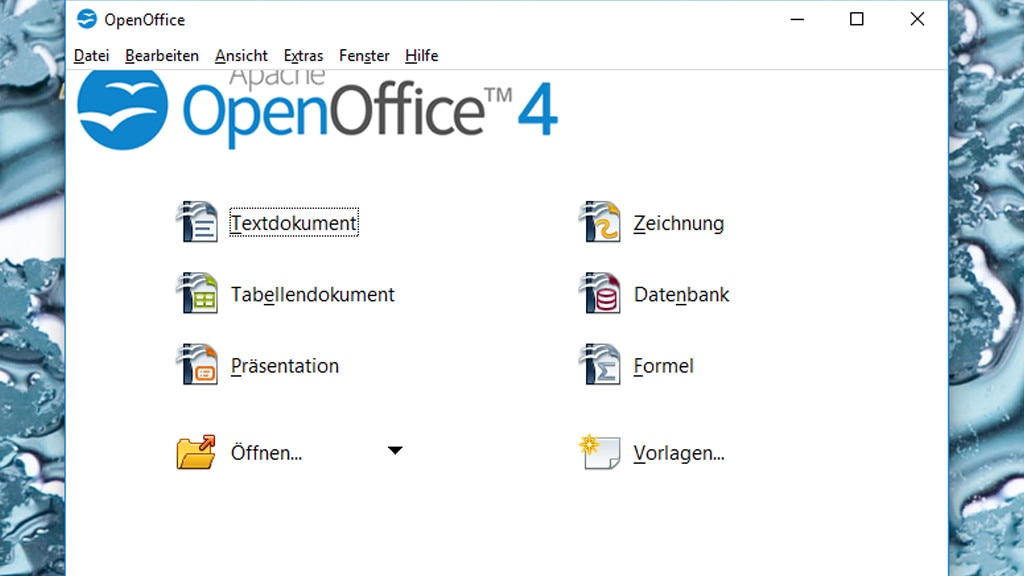
69/100
OpenOffice Portable
Vergleichbar mit LibreOffice, jedoch bereits länger auf dem Markt, ist dessen Vorgänger OpenOffice. Updates für das Programm kommen seltener heraus – was angenehm ist, wenn Sie sie als störend empfinden. Alles Wesentliche für den Büroalltag befindet sich in dem Paket: Textverarbeitung, Tabellenanwendung, Präsentationswerkzeug und Zeichenmodul. Das Erzeugen von PDF-Dateien aus den Einzelanwendungen heraus stellt kein Problem dar.
» Download: OpenOffice Portable herunterladen
» Download: OpenOffice Portable herunterladen
Foto: COMPUTER BILD
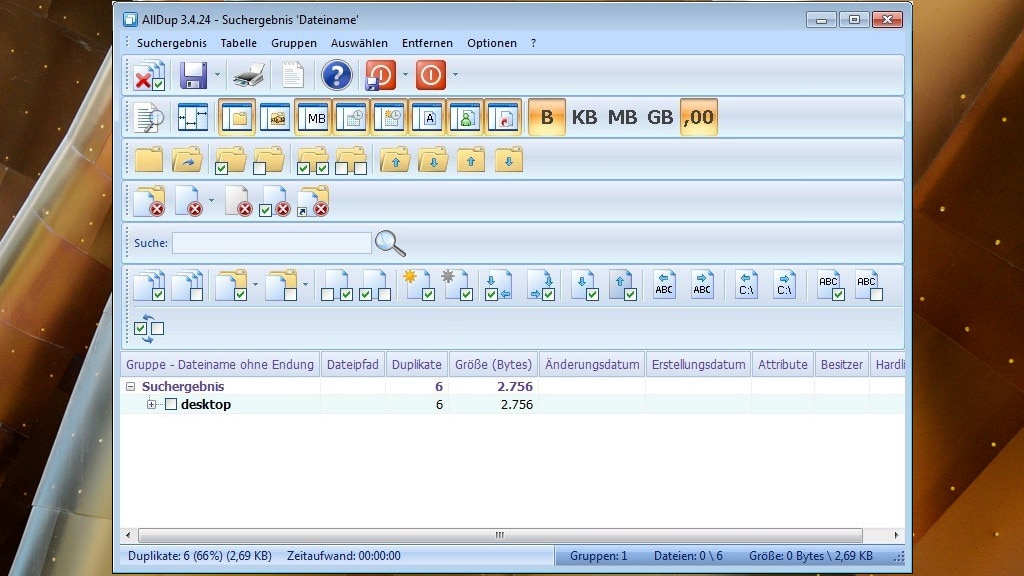
70/100
AllDup Portable
Mehrfach gespeicherte Dateien verschwenden Speicherplatz und schmälern die Übersicht. AllDup Portable begibt sich auf die Suche nach diesen Dubletten und löscht sie. Die bereitstehenden Fahndungsmethoden wenden Sie nach Gusto einzeln oder in Kombination an.
» Download: AllDup Portable herunterladen
» AllDup: Anleitung – so schaffen Sie Platz auf SSD und Festplatte
» Download: AllDup Portable herunterladen
» AllDup: Anleitung – so schaffen Sie Platz auf SSD und Festplatte
Foto: COMPUTER BILD

71/100
Spybot – Search & Destroy Portable
Treiben Spionageprogramme auf Ihrem PC ihr Unwesen? Ein gelegentlicher Check mithilfe von Spybot, ob Ihr Gerät in der Richtung sauber ist, schadet nicht. Bei Bedarf schmeißen Sie Eindringlinge damit raus.
» Download: Spybot – Search & Destroy Portable herunterladen
» Spybot – Search & Destroy: Anleitung zum Anti-Spionage-Programm
» Download: Spybot – Search & Destroy Portable herunterladen
» Spybot – Search & Destroy: Anleitung zum Anti-Spionage-Programm
Foto: Spybot, iStock.com/NicoElNino
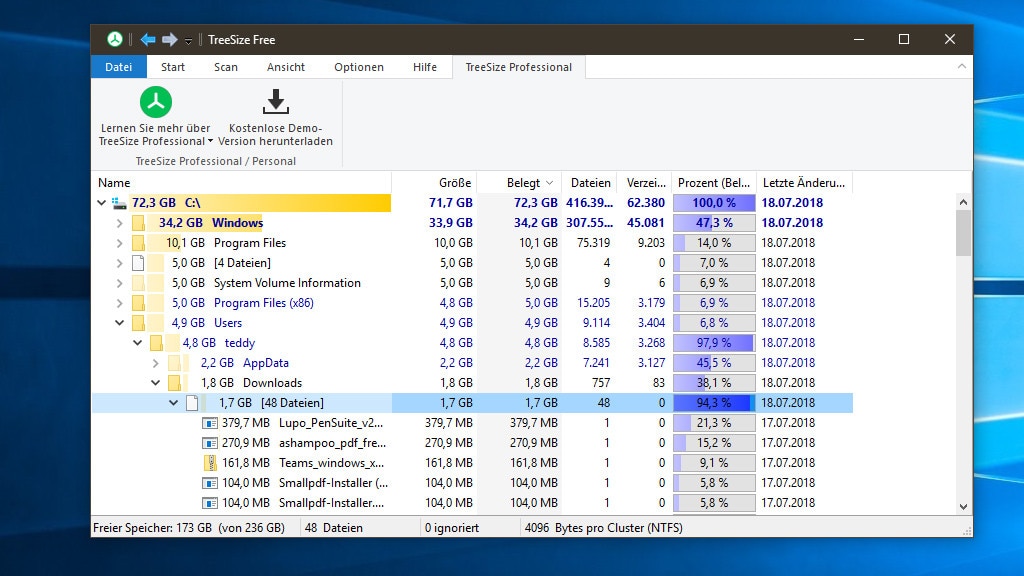
72/100
TreeSize Free Portable
Neigt sich der freie Speicherplatz auf einem Ihrer Laufwerke dem Ende entgegen, sollten Sie für mehr unbelegte Kapazität sorgen. Hilfe kommt vom Programm "TreeSize Free", das die bei Ihnen vorhandenen größten Speicherfresser-Dateien aufdeckt. Die Oberfläche kommt in einem Ribbon-Designstil daher – und anders als der Windows Explorer zeigt Ihnen die Freeware überdies das Volumen von Ordnern an.
» Download: TreeSize Free Portable herunterladen
» Treesize Free: Anleitung, Changelog – so finden Sie speicherintensive Dateien
» Download: TreeSize Free Portable herunterladen
» Treesize Free: Anleitung, Changelog – so finden Sie speicherintensive Dateien
Foto: COMPUTER BILD
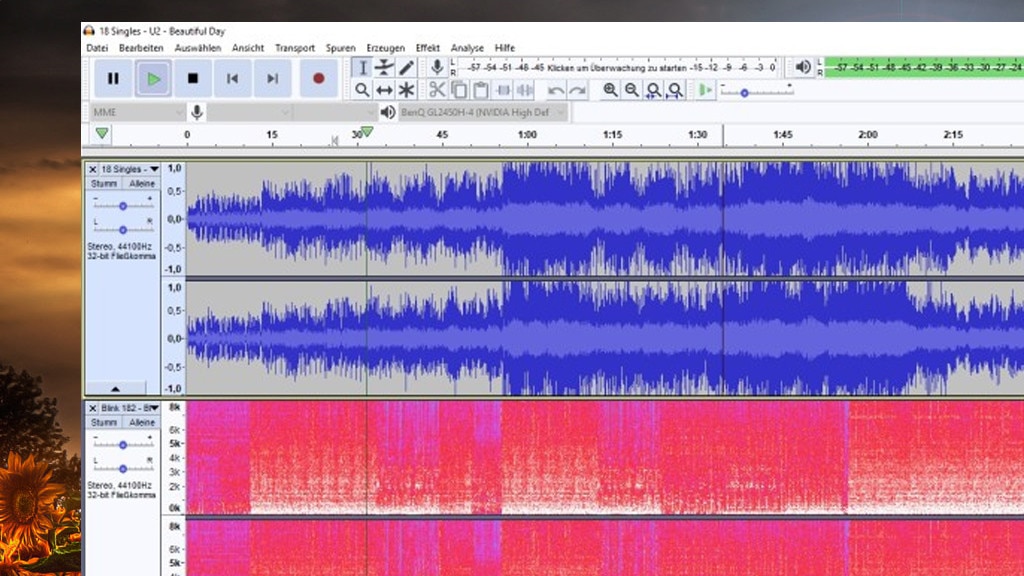
73/100
Audacity Portable
Überlange Audiodateien befreit Audacity von entbehrlichen Teilen. Der Audioeditor bietet noch mehr: darunter eine Tonaufnahme vom Gerätemikrofon oder das Umwandeln bestehender Audio-Files. Das Programm basiert auf Open Source, ist also quelloffen.
» Download: Audacity Portable herunterladen
» Audacity: Tonhöhe ändern – und bei Gesprächen nur die von einer Person
» Download: Audacity Portable herunterladen
» Audacity: Tonhöhe ändern – und bei Gesprächen nur die von einer Person
Foto: COMPUTER BILD
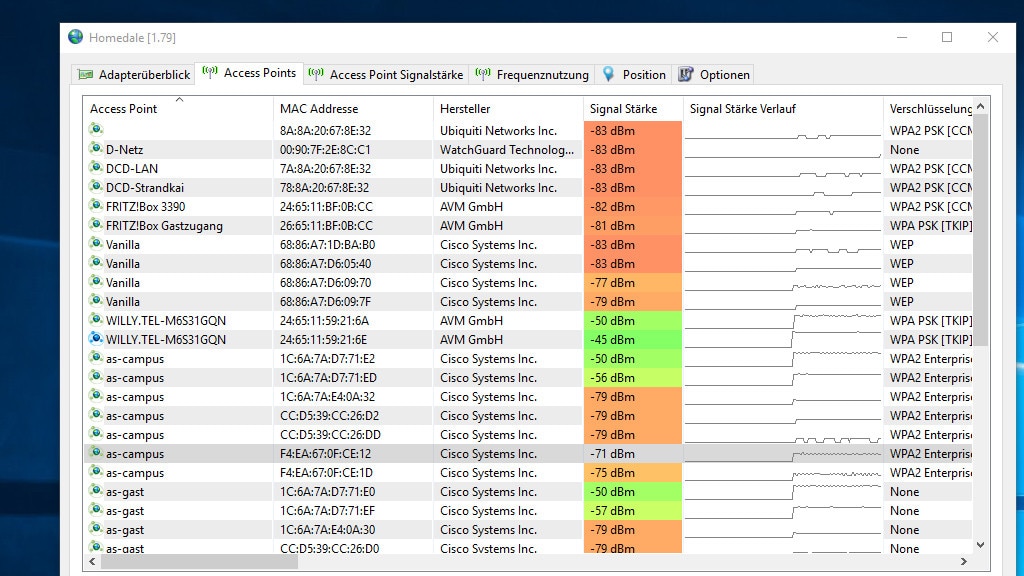
74/100
Homedale
Homedale startet aus seiner EXE-Datei und legt anschließend umfangreiche Infos zu den WLANs in Ihrer Umgebung offen. In einer Tabellenübersicht sehen Sie die Signalstärke der benachbarten Netze und deren Verschlüsselung. Die Angaben geben Ihnen Anhaltspunkte zum Tunen Ihres eigenen Wifis.
» Download: Homedale herunterladen
» Homedale: WLAN-Monitor hilft Ihnen beim Analysieren umliegender Wifi-Netze
» Download: Homedale herunterladen
» Homedale: WLAN-Monitor hilft Ihnen beim Analysieren umliegender Wifi-Netze
Foto: COMPUTER BILD
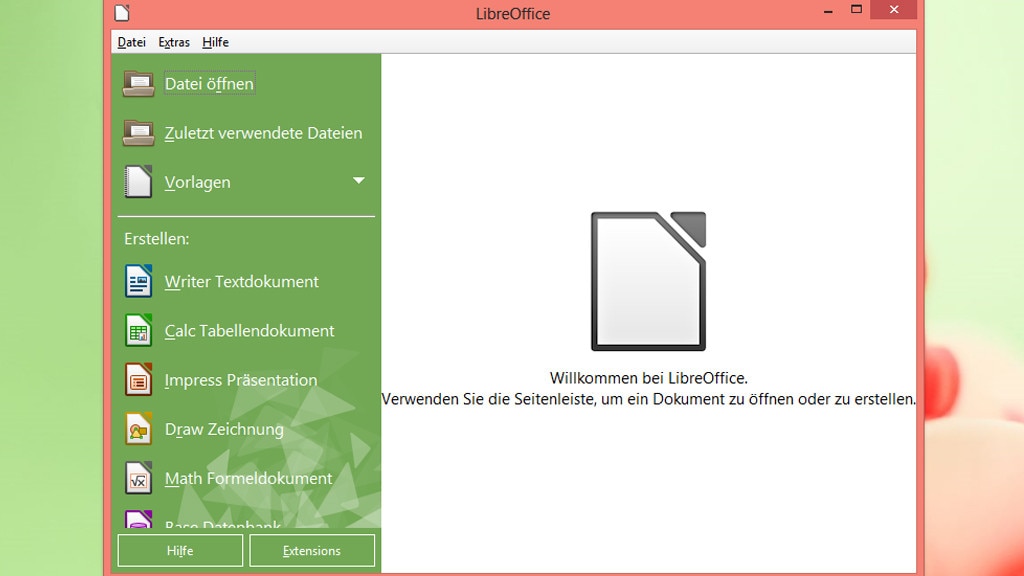
75/100
LibreOffice Portable
LibreOffice Portable ist für Sie ein Segen, wenn Sie ein mobiles Büro stets dabei haben möchten. Mit dem Programm erhalten Sie kostenlose Pendants zu den Applikationen von MS Office, die im Unterschied zu letzteren "Originalen" von einem USB-Stick lauffähig sind. Integriert sind insbesondere eine Textverarbeitung (etwa für Briefe oder um Berufliches zu dokumentieren: Writer), eine Tabellenkalkulation (Calc) und eine Anwendung zum Ausarbeiten von Präsentations-Folien (Impress).
» Download: LibreOffice Portable herunterladen
» Download: LibreOffice Portable herunterladen
Foto: COMPUTER BILD
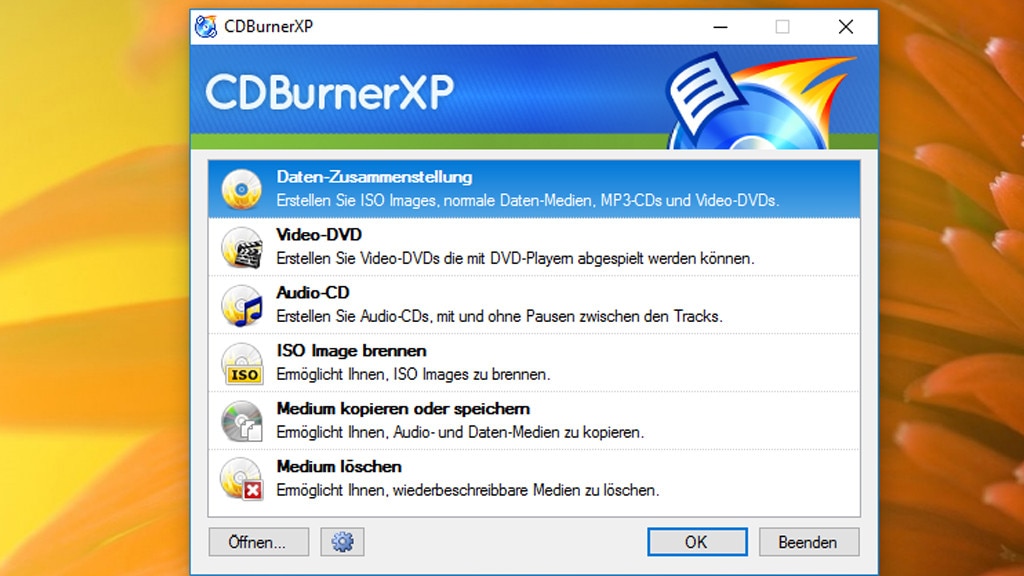
76/100
CDBurnerXP Portable
Trotz des Namens: CDBurnerXP Portable beschränkt sich nicht auf Windows XP, sondern läuft fernerhin unter moderneren Betriebssystemen wie Windows 10 und Windows 11. Sie brennen damit Daten auf CD/DVD. Datenträgerabbilder im verbreiteten ISO-Format lassen sich bootfähig auf eine Disc schreiben – wichtig für Betriebssystem-Installationen. Zudem entstehen mit CDBurnerXP Audio-CDs für CD-Player.
» Download: CDBurnerXP Portable herunterladen
» CDBurnerXP: Anleitung zum Brennprogramm auch für ältere O
» Download: CDBurnerXP Portable herunterladen
» CDBurnerXP: Anleitung zum Brennprogramm auch für ältere O
Foto: COMPUTER BILD
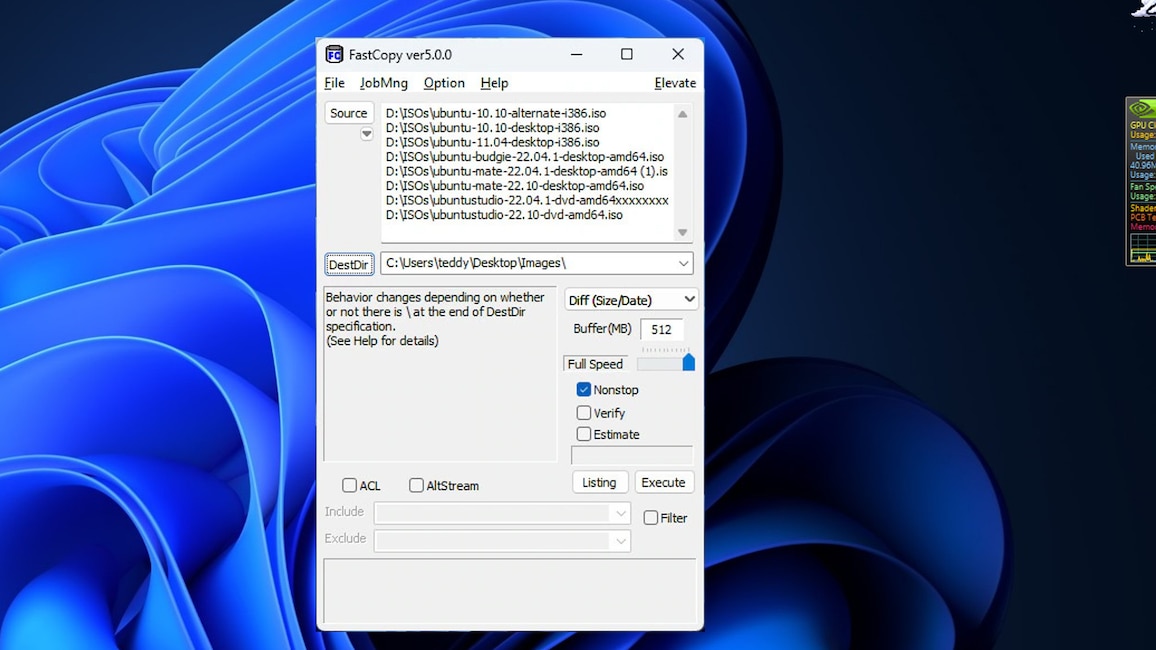
77/100
FastCopy
Dateien schneller von A nach B kopieren? Dabei sind flotte Datenträger wie SSDs behilflich. Und/oder Sie greifen zu FastCopy, das mit optimierten Transferstrategien eine Zeitersparnis herausholen will.
» Download: FastCopy herunterladen
» Download: FastCopy herunterladen
Foto: iStock.com/KadnikovValerii
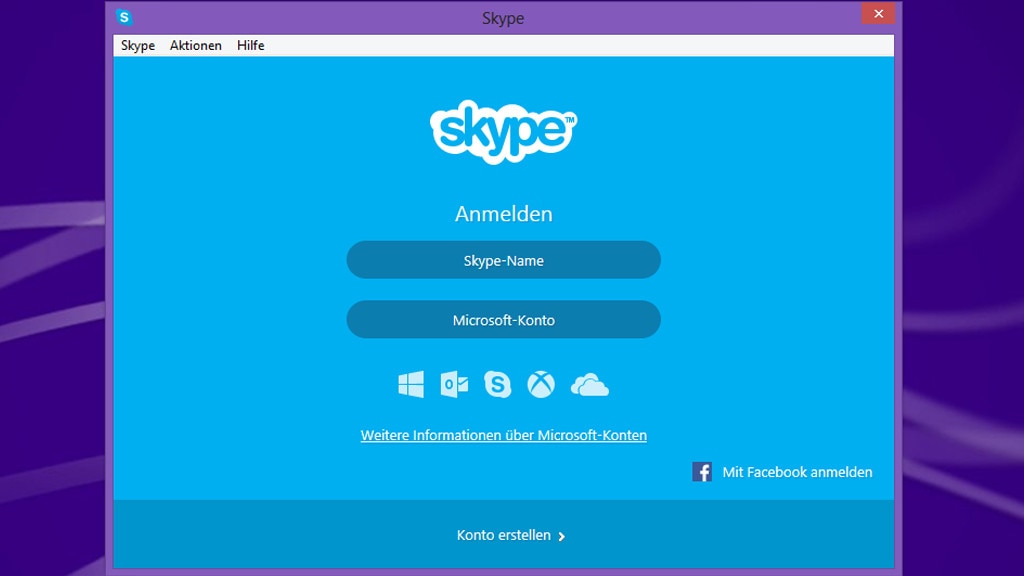
78/100
Skype Portable
Wollen Sie es unterwegs, fern von zu Hause, nicht missen, mit Ihren Freunden, Bekannten und Verwandten zu kommunizieren? In dem Fall holen Sie sich Skype. Das VoIP-Programm erlaubt es, gratis Textnachrichten abzusetzen, und ermöglicht Ihnen kostenlose Telefonie über das Internet (ein Mikrofon und einen Lautsprecher vorausgesetzt).
» Download: Skype Portable herunterladen
» Download: Skype Portable herunterladen
Foto: COMPUTER BILD

79/100
EssentialPIM Free
Die Software "EssentialPIM" ist eine sogenannte PIM-Anwendung, also ein Personal Information Manager. Hiermit verwalten und empfangen Sie E-Mails, Termine in einem Kalender, Aufgaben, Notizen, Kontakte und Passwörter.
» Download: EssentialPIM Free herunterladen
» EssentialPIM: Anleitung auf Deutsch – und Infos zum jüngsten Update
» Download: EssentialPIM Free herunterladen
» EssentialPIM: Anleitung auf Deutsch – und Infos zum jüngsten Update
Foto: iSock.com/baona
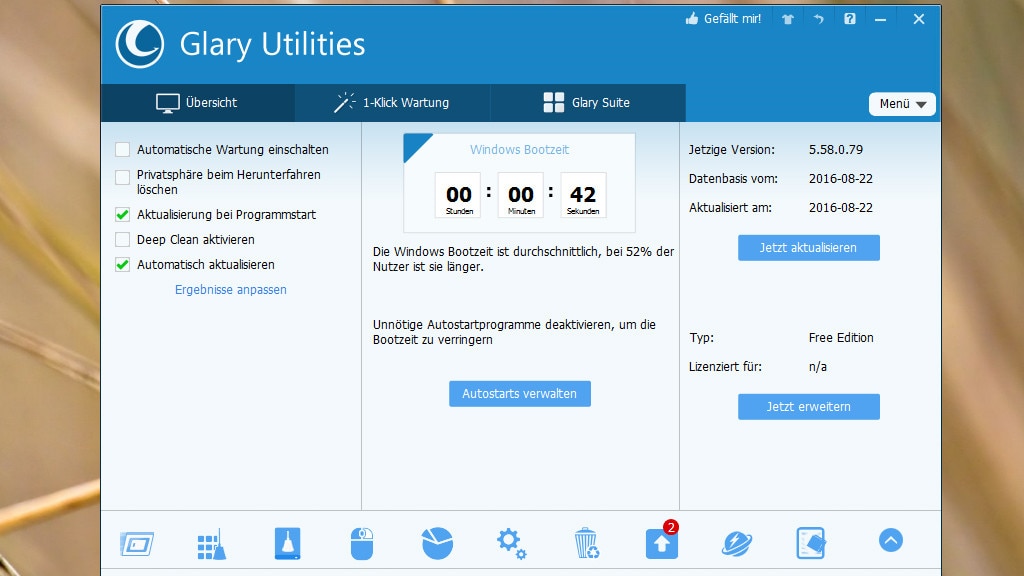
80/100
Glary Utilities Portable
Die Glary Utilities bringen lahmende Windows-PCs auf Touren. Funktional reicht das Paket an kommerzielle Optimierungssuiten heran. Ob Datenmüll löschen, Autostart säubern, RAM optimieren oder das Dateisystem und/oder die Registry defragmentieren: Alles Wichtige ist hier in Kategorien untergebracht und abgedeckt. Die 1-Klick-Optimierung erspart Ihnen eine allzu große Zeitinvestition im Hinblick auf das Reinemachen.
» Download: Glary Utilities Portable herunterladen
» Glary Utilities: Anleitung und Changelog zur aktuellen Version
» Download: Glary Utilities Portable herunterladen
» Glary Utilities: Anleitung und Changelog zur aktuellen Version
Foto: COMPUTER BILD
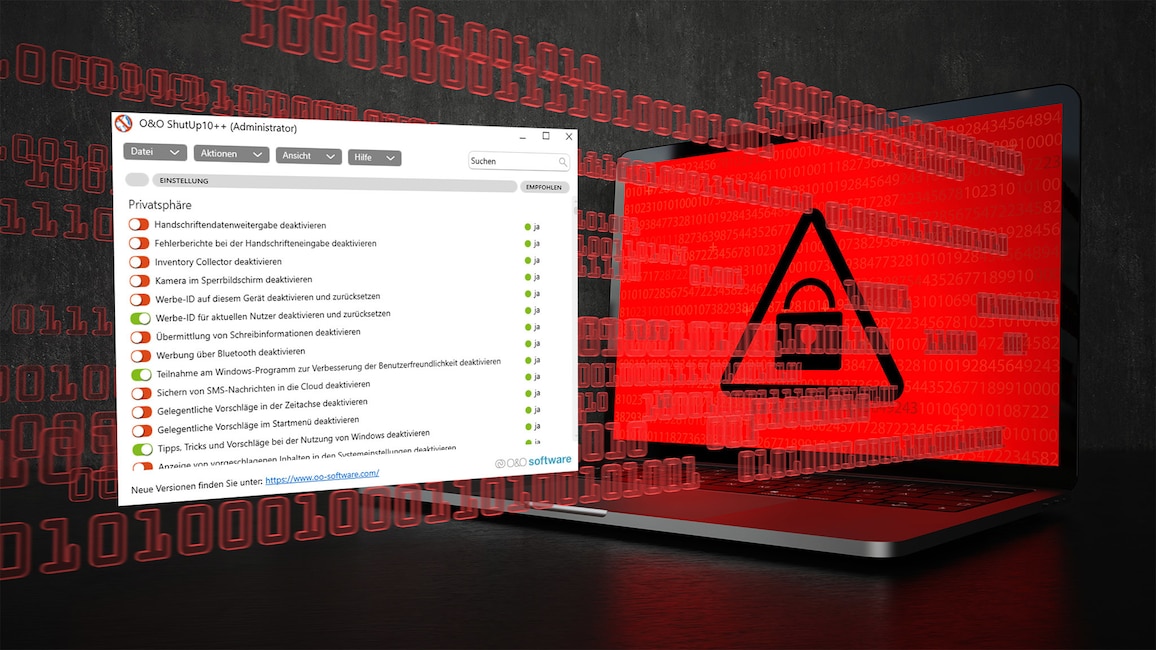
81/100
O&O ShutUp10++
Mit O&O ShutUp10++ stellen Sie Windows so ein, dass es datensparsam arbeitet und weniger Informationen an Microsoft überträgt. Die Anwendung stammt von einem vertrauenswürdigen, da in Deutschland (Berlin) ansässigen Hersteller – und bringt Voreinstellungen für mehr Privacy mit, die praktisch sind, wenn Sie sich nicht mit dem manuellen Tweaken und dem hierfür nötigen Verstellen von Schaltern beschäftigen möchten.
» Download: O&O ShutUp10++ herunterladen
» Windows-10-/-11-Antispy: Spionage stoppen mit O&O ShutUp10++
» Download: O&O ShutUp10++ herunterladen
» Windows-10-/-11-Antispy: Spionage stoppen mit O&O ShutUp10++
Foto: iStock.com/style-photography
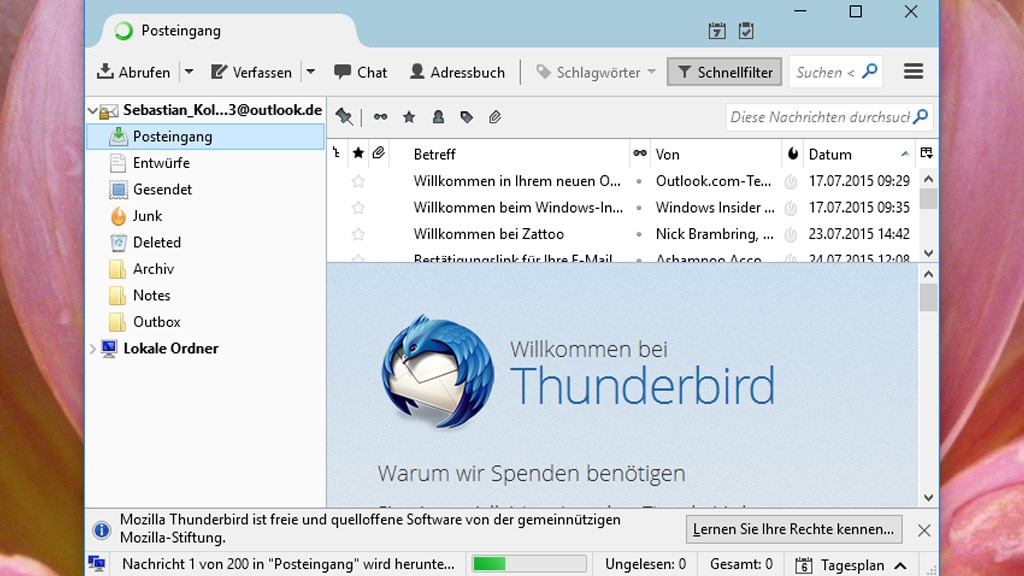
82/100
Thunderbird Portable
Bei einem hohen E-Mail-Aufkommen lohnt sich Thunderbird: Damit empfangen, lesen und verschicken Sie digitale Nachrichten. Dank einer Suchfunktion spüren Sie wichtige Mails bequem auf, mehrere Mails lassen sich parallel in Tabs öffnen. Hinsichtlich der Add-ons besteht eine weitere Parallele zur Browser-Welt, denn Erweiterungen und Themes bohren die Funktionen und das Design auf. Die Inbetriebnahme verläuft einfach: Das Eintippen der eigenen Zugangsdaten für den Mailprovider genügt, Thunderbird erübrigt die Eingabe von POP3-/IMAP- (Eingangsserver) und SMTP-Serverinfos (Ausgangsserver, zum Senden von Nachrichten). Ein Terminkalender mit der Engine des ehemaligen Add-ons "Lightning" ist integriert.
» Download: Thunderbird Portable herunterladen
» Download: Thunderbird Portable herunterladen
Foto: COMPUTER BILD
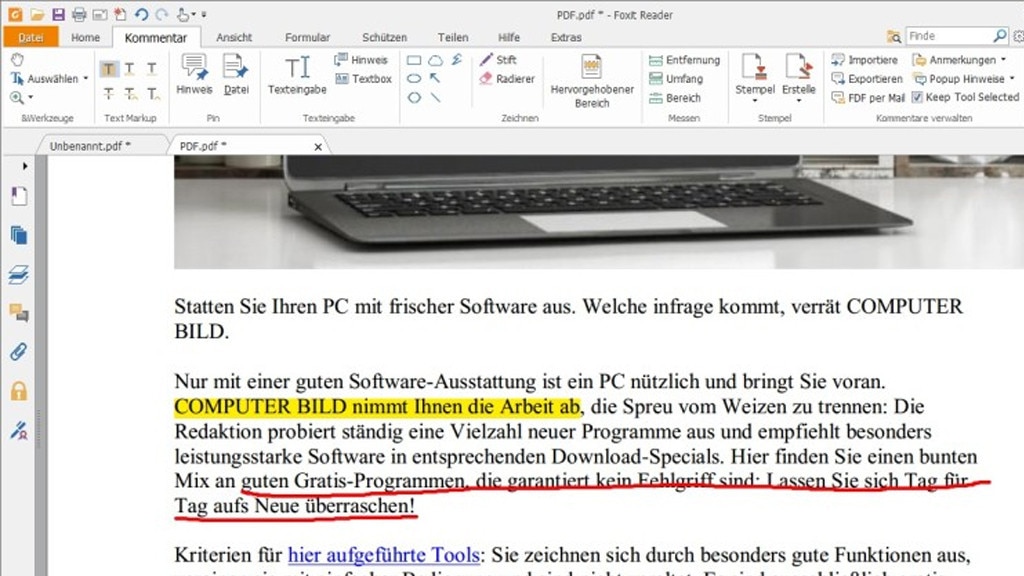
83/100
Foxit PDF Reader Portable
Obwohl Webseiten meist nur den Adobe Reader verlinken und empfehlen, mit dem Besucher zum Download bereitgestellte PDF-Dateien öffnen sollen, stellt er hierfür keineswegs den einzigen Betrachter dar. Umfangreich und schön anzusehen ist der Foxit Reader: Das bekannte alternative Viewer-Programm weist eine Ribbon-Oberfläche auf und gilt als sicherer als das Adobe-Pendant.
» Download: Foxit PDF Reader Portable herunterladen
» Foxit Reader: Anleitung, Changelog und Funktions-Review
» Download: Foxit PDF Reader Portable herunterladen
» Foxit Reader: Anleitung, Changelog und Funktions-Review
Foto: COMPUTER BILD
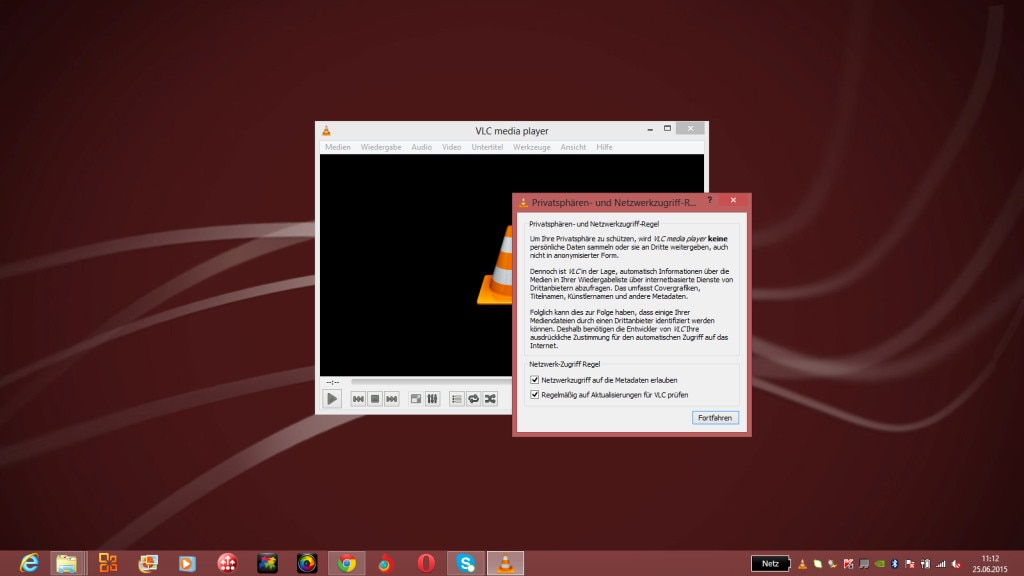
84/100
VLC Media Player Portable
Das aus Sicht der wohl meisten Nutzer beste Abspielprogramm für Musik- und Videodateien ist der VLC Media Player. Er hat nahezu nie Wiedergabeprobleme; die wichtigsten Codecs, genauer Decoder, sind nämlich im Gegensatz zum Windows Media Player (WMP) schon eingebaut. VLC gibt sogar gezippte Dateien und zudem Fotos wieder. Im Gegensatz zum WMP ist es mit ihm möglich, DVD-Filme abzuspielen; Microsoft streicht deren Wiedergabe seit Windows 8 beim WMP, um Kosten für den MPEG-2-Codec einzusparen.
» Download: VLC Media Player Portable herunterladen
» VLC Media Player: Die besten Tipps, um den VideoLAN Client auszureizen
» Download: VLC Media Player Portable herunterladen
» VLC Media Player: Die besten Tipps, um den VideoLAN Client auszureizen
Foto: COMPUTER BILD
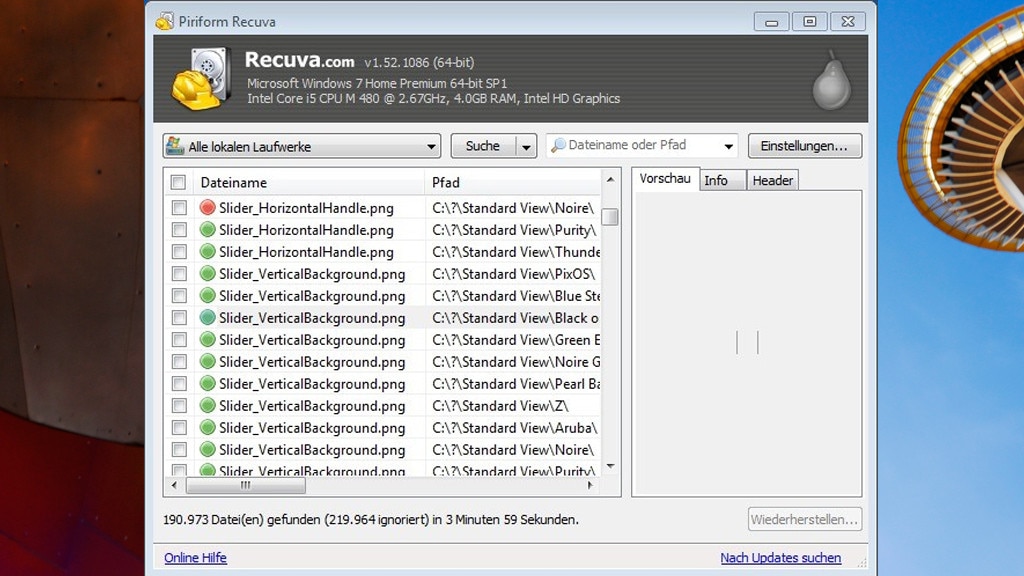
85/100
Recuva Portable
Ein falscher Klick genügt und schon ist eine wichtige Datei gelöscht, sie scheint weg. Recuva scannt wählbare Datenträger auf Gelöschtes und stellt gefundene Elemente wieder her. Wenn beim ersten Scan-Vorgang das Gesuchte nicht aufgeführt ist, hilft der Tiefenscan – er ist nötig, wenn Sie eine Partition schnellformatiert haben (in dem Fall ist im Gegensatz zu einer normalen, gründlichen Formatierung noch etwas zu retten). Das portable Recuva ist der zu installierenden Fassung vorzuziehen: Haben Sie auf Ihrem PC-Laufwerk Daten gelöscht, ist die Ausführung von einem USB-Stick sicherer, als das Programm auf dem Speicherbereich mit den zu rekonstruierenden Daten zu installieren. Denn dabei kommt es zu Schreibvorgängen auf der Platte, die die Chance auf erfolgreiche Datenrettung verschlechtern oder sie unmöglich machen.
» Download: Recuva Portable herunterladen
» Daten wiederherstellen mit Recuva: So nutzen Sie das Tool bestmöglich
» Download: Recuva Portable herunterladen
» Daten wiederherstellen mit Recuva: So nutzen Sie das Tool bestmöglich
Foto: COMPUTER BILD
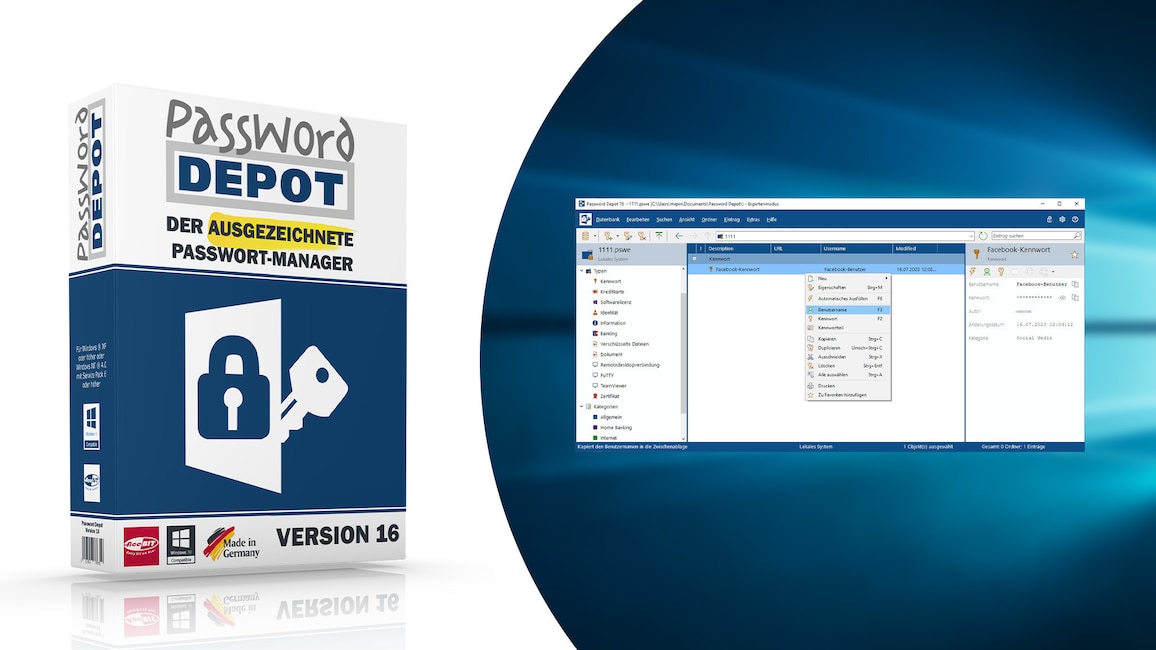
86/100
Password Depot 16 – Kostenlose Vollversion
Den Passwort-Manager "Password Depot 16 " übertragen Sie aus der Oberfläche der Software heraus portabel lauffähig auf einen USB-Stick. Hierfür gilt es die leistungsfähige Vollversion in einem ersten Schritt zunächst auf dem Rechner zu installieren.
» Download: Password Depot 16 – Kostenlose Vollversion herunterladen
» Download: Password Depot 16 – Kostenlose Vollversion herunterladen
Foto: COMPUTER BILD
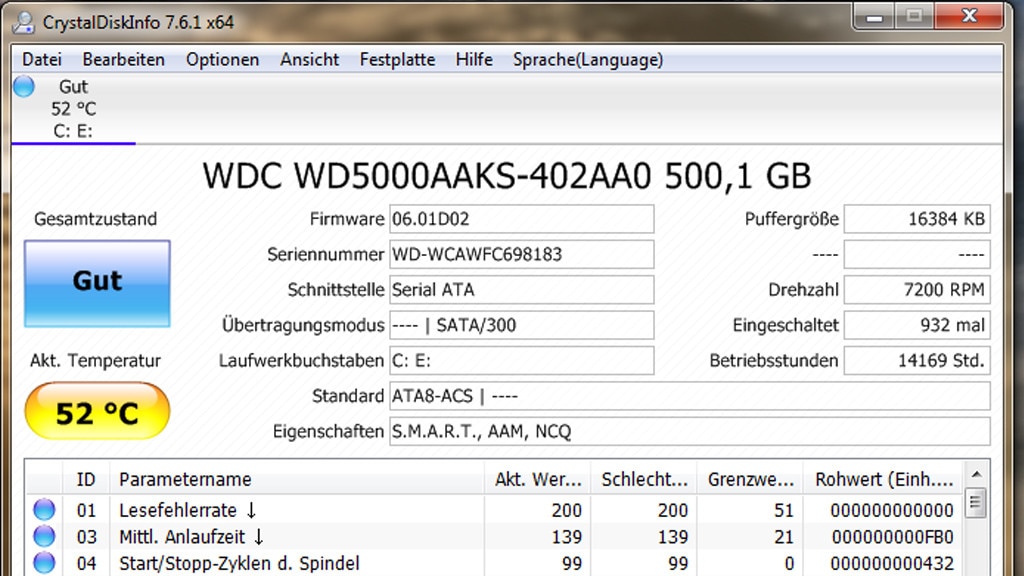
87/100
CrystalDiskInfo Portable
Unsichtbar erheben Festplatten und SSDs Daten zu ihrer Gesundheit – sogenannte S.M.A.R.T.-Infos (Self-Monitoring, Analysis and Reporting Technology). Auslesen lassen sie sich mit CrystalDiskInfo – das diese Protokolle besser aufbereitet als das Windows-eigene Kommandozeilentool "WMIC". Nutzer erhalten eine Einschätzung zum Laufwerk-Gesamtzustand, idealerweise lautet er "Gut". In puncto technische Details erfahren Sie die Betriebsstunden, die Anzahl der Einschaltvorgänge und bei Festplatten die Umdrehungen pro Minute; eine höhere Zahl steht dabei für ein höheres Tempo. Und Sie sehen, ob Ihr Laufwerk NCQ, AAM sowie APM unterstützt: Ersteres bringt Laufwerksanfragen für mehr Geschwindigkeit in eine optimierte Reihenfolge – die anderen Features regeln Lautstärke und Stromverbrauch.
» Download: CrystalDiskInfo Portable herunterladen
» SSD-Defekt erkennen: So analysieren Sie mit CrystalDiskInfo Ihr Laufwerk
» SSD-Defekt erkennen: So analysieren Sie mit CrystalDiskInfo Ihr Laufwerk
Foto: COMPUTER BILD
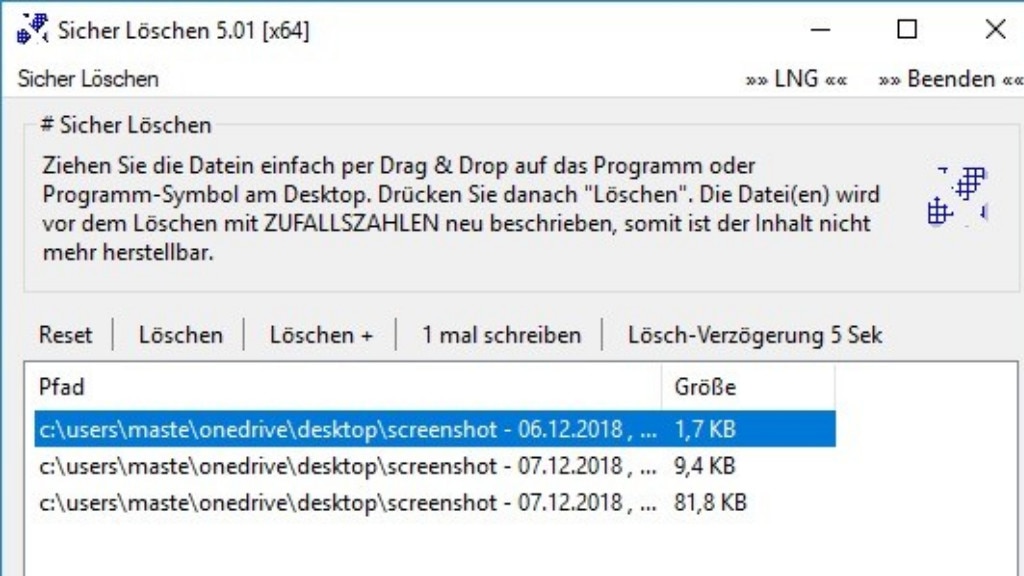
88/100
Sicher Löschen
Der Name ist Programm: "Sicher Löschen" beseitigt Dateien auf Festplatten durch mehrfaches Überschreiben sorgsam und verhindert so, dass eine Wiederherstellung möglich ist. Schön ist, dass Sie bei Bedarf eine Entfernungsverzögerung vorgeben – ein Goodie.
» Download: Sicher Löschen herunterladen
» Sicher Löschen: Anleitung und Changelog zum Programm
» Download: Sicher Löschen herunterladen
» Sicher Löschen: Anleitung und Changelog zum Programm
Foto: COMPUTER BILD
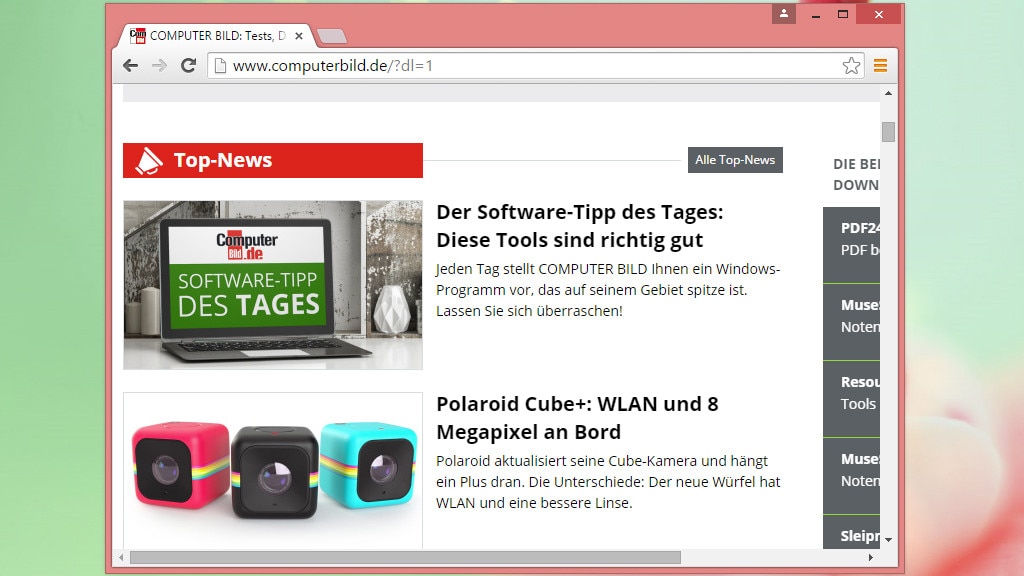
89/100
Google Chrome Portable
Schneller als mit Firefox im Internet unterwegs sind Sie mit Google Chrome. Es bietet in Sachen Datenschutzeinstellungen stellenweise weniger Funktionen, Erweiterungen gibt es aber ebenfalls viele. Technisch spielt Chrome weit vorne mit: Das Programm nutzt eine Multi-Prozess-Architektur für mehr Stabilität und gewinnt in Benchmarks meist gegen Firefox.
» Download: Google Chrome Portable herunterladen
» Download: Google Chrome Portable herunterladen
Foto: COMPUTER BILD
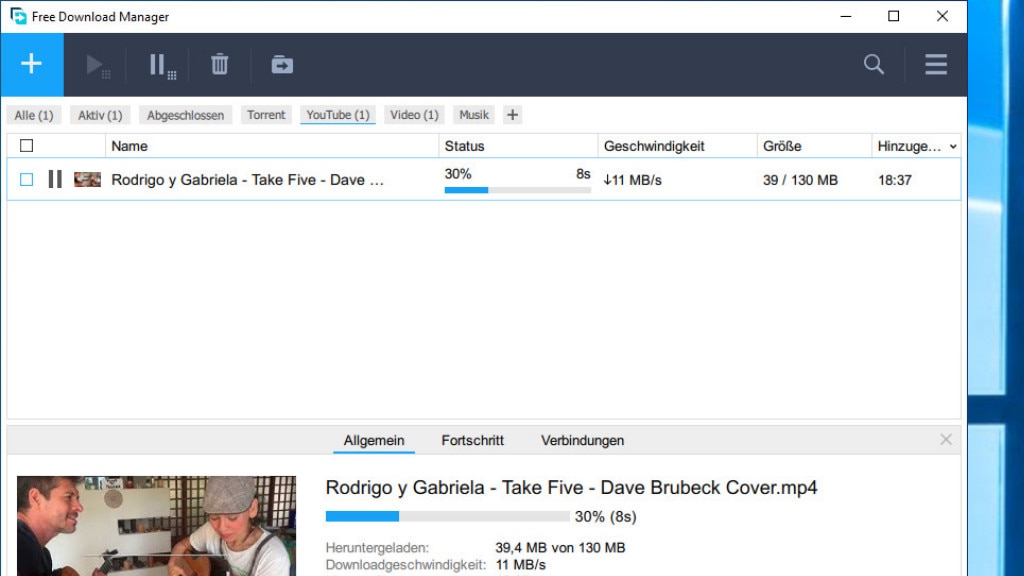
90/100
Free Download Manager
Der Free Download Manager (FDM) verspricht schnellere Datei-Downloads und bringt eine modern gestaltete Oberfläche mit. Insbesondere bei großen zu saugenden Files lohnt sich der Einsatz aufgrund einer Zeitersparnis beim Überspielen. Eine portable Version generieren Sie aus der Oberfläche heraus.
» Download: Free Download Manager herunterladen
» Free Download Manager: Anleitung und Changelog zum Download-Beschleuniger
» Download: Free Download Manager herunterladen
» Free Download Manager: Anleitung und Changelog zum Download-Beschleuniger
Foto: COMPUTER BILD
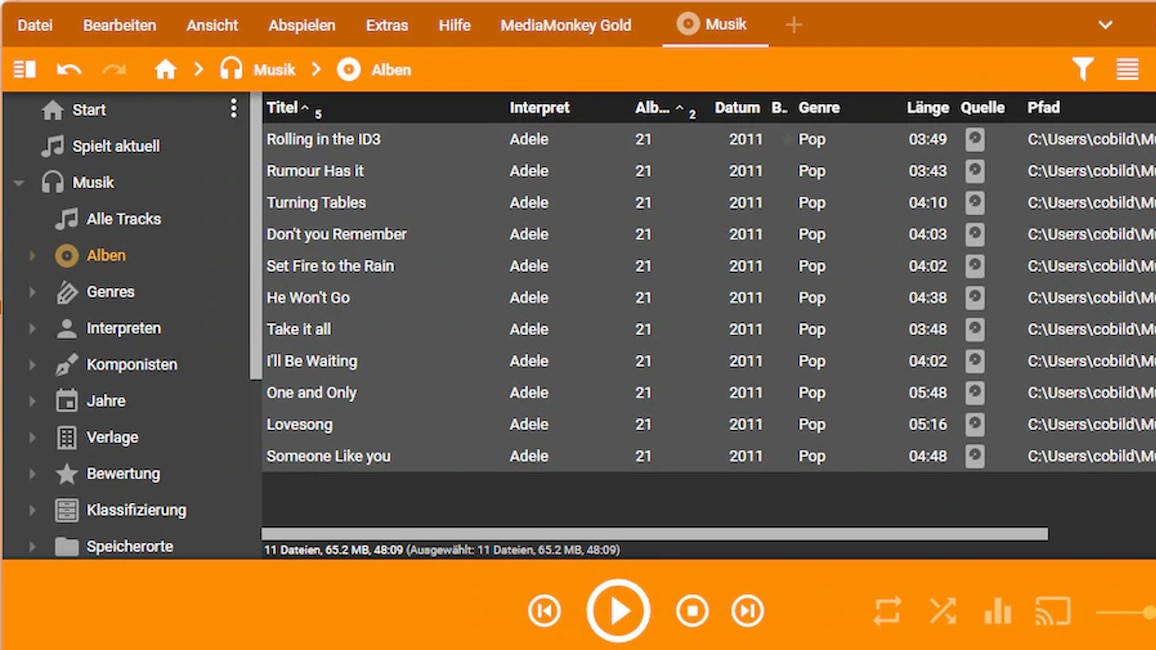
91/100
MediaMonkey
Die iTunes-Alternative "MediaMonkey" spielt Audiodateien ab, verwaltet sie und überträgt sie – per passendem Treiber – auf Apple-Geräte (iDevices) wie den iPod touch.
» Download: MediaMonkey herunterladen
» Download: MediaMonkey herunterladen
Foto: COMPUTER BILD
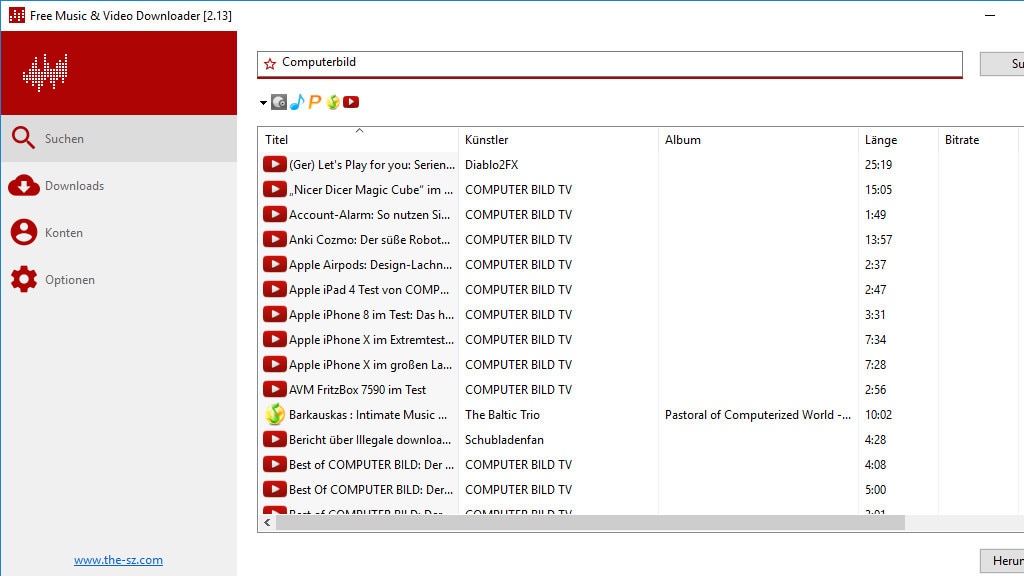
92/100
Free Music & Video Downloader
Der Free Music & Video Downloader durchsucht mehrere Webplattformen nach Musik- und Videoinhalten, vor allem YouTube und die ARD Mediathek, und bietet eine Download-Option.
» Download: Free Music & Video Downloader herunterladen
» Download: Free Music & Video Downloader herunterladen
Foto: COMPUTER BILD
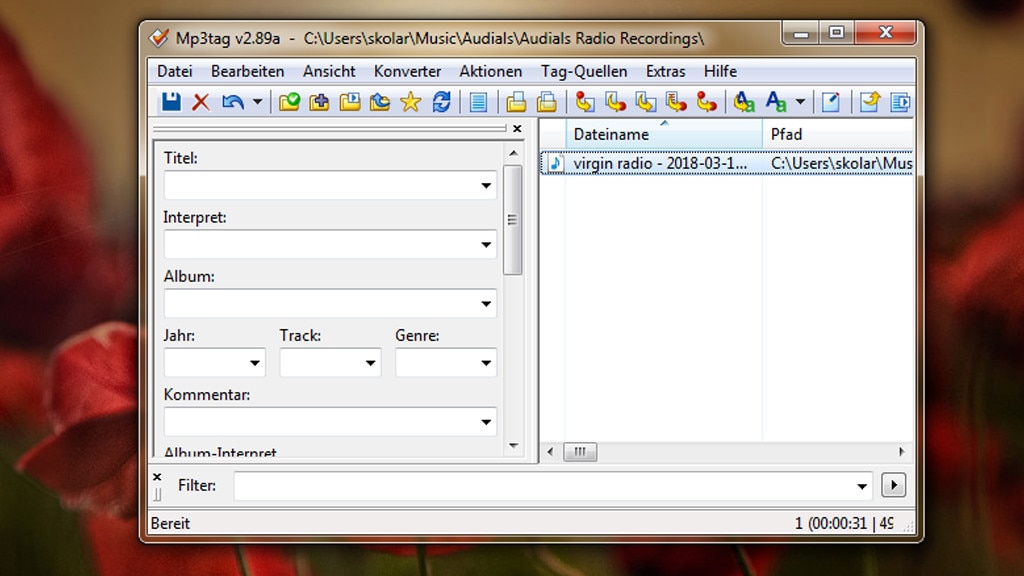
93/100
Mp3tag
Audiodateien im weit verbreiteten komprimierenden MP3-Format enthalten häufig zusätzliche Infos, sogenannte ID3-Tags. Solche Meta-Informationen zeigen Sie sich mit dem kostenlosen Mp3tag an. In dem Programm ändern Sie diese Angaben auf Wunsch und tragen so dazu bei, dass sich die betreffenden Dateien etwa am PC im Windows Explorer mithilfe von Spaltenüberschriften besser sortieren lassen.
» Download: Mp3tag herunterladen
» Mp3tag: Anleitung auf Deutsch (Tutorial) und Changelog zum Programm
» Download: Mp3tag herunterladen
» Mp3tag: Anleitung auf Deutsch (Tutorial) und Changelog zum Programm
Foto: COMPUTER BILD
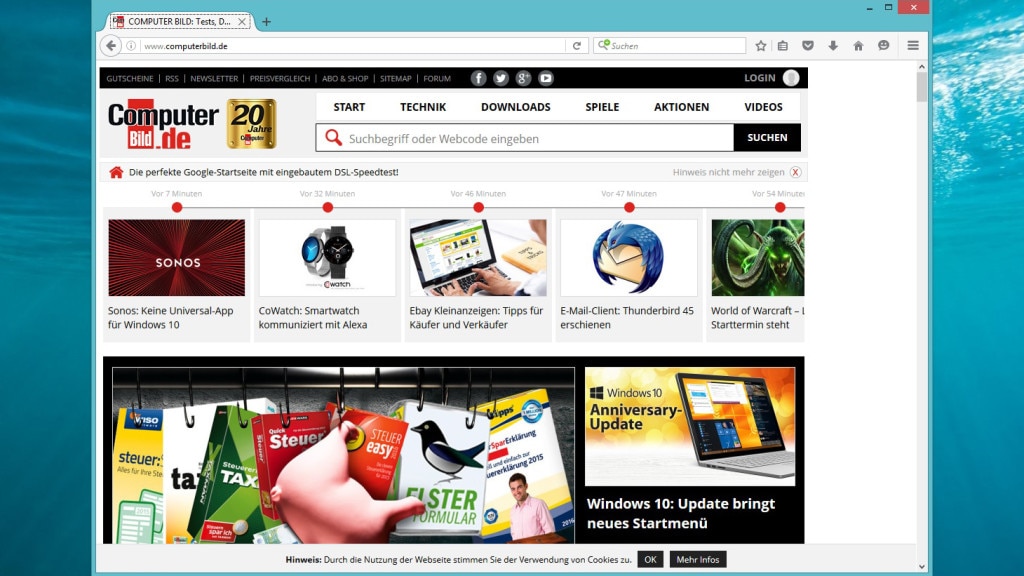
94/100
Firefox (ESR) Portable
Kaum jemand nutzt seinen PC offline, daher ist ein Browser wichtig: Die portable Variante auch etwa von Firefox läuft ohne Installation. Die Vorteile bei dem Client sind dieselben wie bei der Standardausgabe: schnelle Arbeitsweise, moderne Sicherheitsfeatures, erweiterbare Funktionalität durch Add-ons und nirgendwo sonst besser platzierbare Oberflächensymbole. Dank der enthaltenen Sync-Funktion nutzen Sie innerhalb von Firefox Portable die Konfiguration Ihres installierten, regulären Firefox nahtlos weiter – der Browser übernimmt Ihre bestehende Arbeitsumgebung über das Internet.
» Download: Firefox Portable herunterladen
» Download: Firefox ESR Portable herunterladen
» Firefox vs. Firefox ESR: Was leistet die Extended-Support-Release-Version?
» Download: Firefox Portable herunterladen
» Download: Firefox ESR Portable herunterladen
» Firefox vs. Firefox ESR: Was leistet die Extended-Support-Release-Version?
Foto: COMPUTER BILD
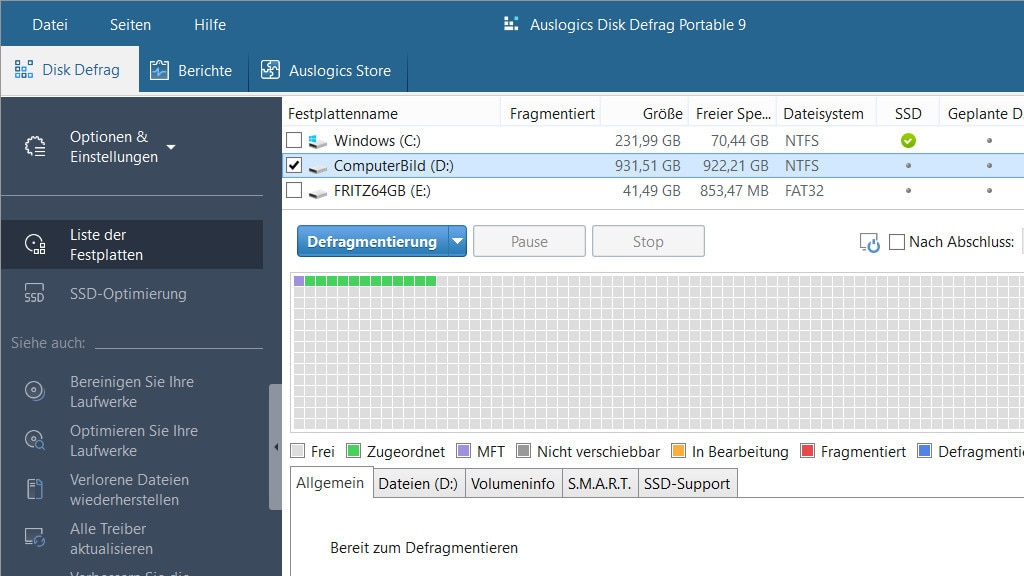
95/100
Auslogics Disk Defrag Portable
Auslogics Disk Defrag Portable defragmentiert Festplatten, um ihnen mehr Tempo zu entlocken. Im Gegensatz zum Windows-Defragmentierer optimieren Sie damit neben der gesamten Platte auch einzelne Dateien, was Zeit spart. Das Tool bietet im Unterschied zu Windows mehrere Defrag-Algorithmen.
» Download: Auslogics Disk Defrag Portable herunterladen
» Auslogics Disk Defrag: Test des Defragmentierers – wer braucht ihn?
» Download: Auslogics Disk Defrag Portable herunterladen
» Auslogics Disk Defrag: Test des Defragmentierers – wer braucht ihn?
Foto: COMPUTER BILD
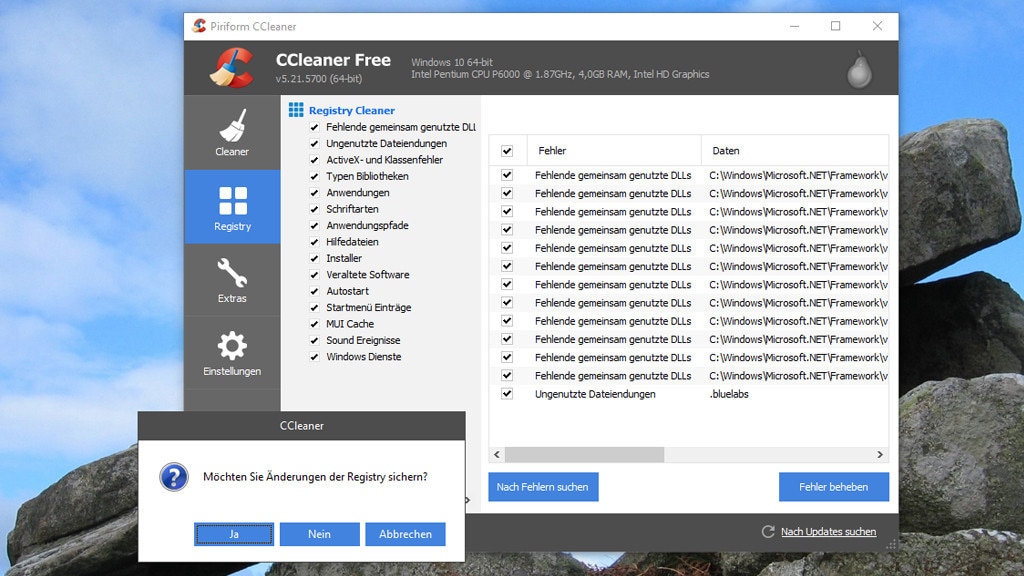
96/100
CCleaner Portable
Der CCleaner räumt Festplatten und SSDs gründlich auf. Er kennt die Orte, an denen Datenmüll entsteht, und schafft den Ballast aus dem Dateisystem und der Registry weg. In dem Tuning-Tool deinstallieren Sie außerdem selten gebrauchte Programme, vorinstallierte Windows-Apps sowie zudem Browser-Add-ons. Das Entrümpeln des Windows-Autostarts gelingt in einem weiteren Bereich und verschafft Ihnen meist den größtmöglichen Tempogewinn.
» Download: CCleaner Portable herunterladen
» CCleaner-Ratgeber: So lässt sich Ihr PC aufräumen und beschleunigen
» Download: CCleaner Portable herunterladen
» CCleaner-Ratgeber: So lässt sich Ihr PC aufräumen und beschleunigen
Foto: COMPUTER BILD
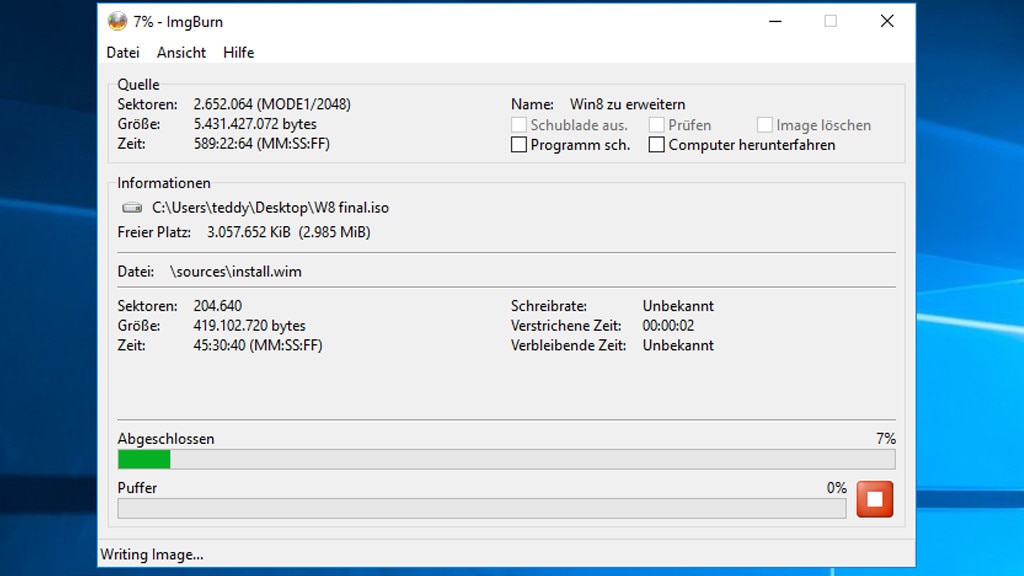
97/100
ImgBurn
Ein Spezialist für Images: ImgBurn brennt und erstellt ISO-Dateien. Das Anlegen derer ist beispielsweise dann hilfreich, wenn Sie die ISO-Installationsdatei von Windows 7/8 entpackt und um eine Datei ei.cfg erleichtert beziehungsweise ergänzt haben – und ein neues ISO samt der Änderungen erstellen möchten. Durch den ei.cfg-Eingriff fügt man dem Windows-Setup-Programm weitere System-Editionen hinzu, die der gebootete Windows-Installer-Dialog in der Folge zum Aufspielen anbietet.
» Download: ImgBurn herunterladen
» Download: ImgBurn herunterladen
Foto: COMPUTER BILD
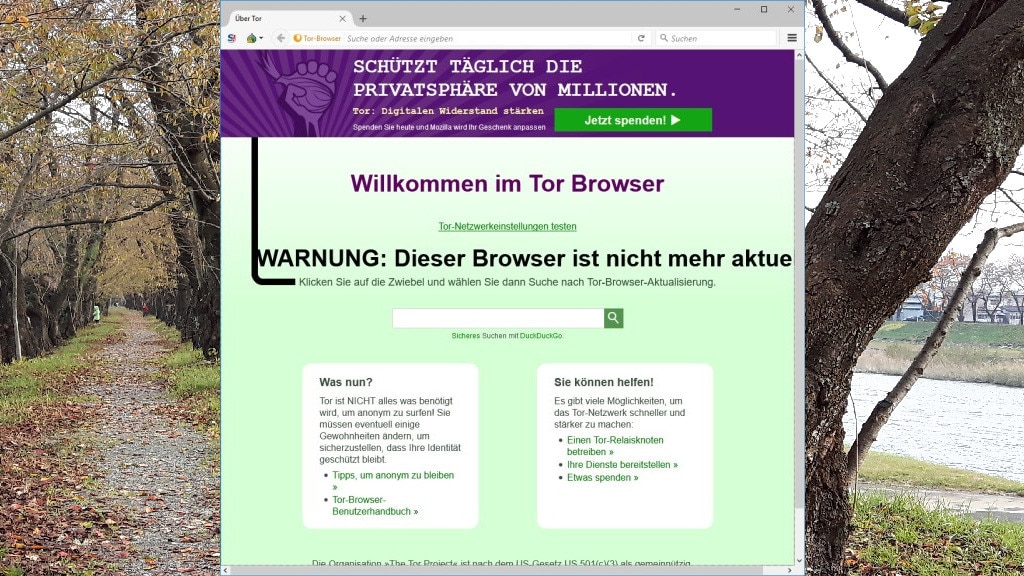
98/100
Tor Browser
Mit dem Tor Browser bewegen Sie sich mit einer anderen, anonymen IP-Adresse durch das Internet: Eine Proxy-Kaskade verschleiert Ihre Identität. Es kommt dabei im Unterbau Firefox ESR zum Einsatz; Tor ist ein Klon-Programm von diesem, ein sogenannter Fork. Der Browser legt keine Chronik an (änderbar), sodass etwaige Spione im selben Raum wie Sie die von Ihnen einst aufgerufenen Seiten nicht einfach auslesen können. Der Tor Browser verhindert als starke Funktion die Ausführung von JavaScript, was das Infektionsrisiko beim Besuchen von Drive-by-Download-verseuchten Webseiten reduziert.
» Download: Tor Browser herunterladen
» IP-Adresse ändern mit Tor: So erschaffen Sie einen anonymen Firefox-Stick
» Download: Tor Browser herunterladen
» IP-Adresse ändern mit Tor: So erschaffen Sie einen anonymen Firefox-Stick
Foto: COMPUTER BILD
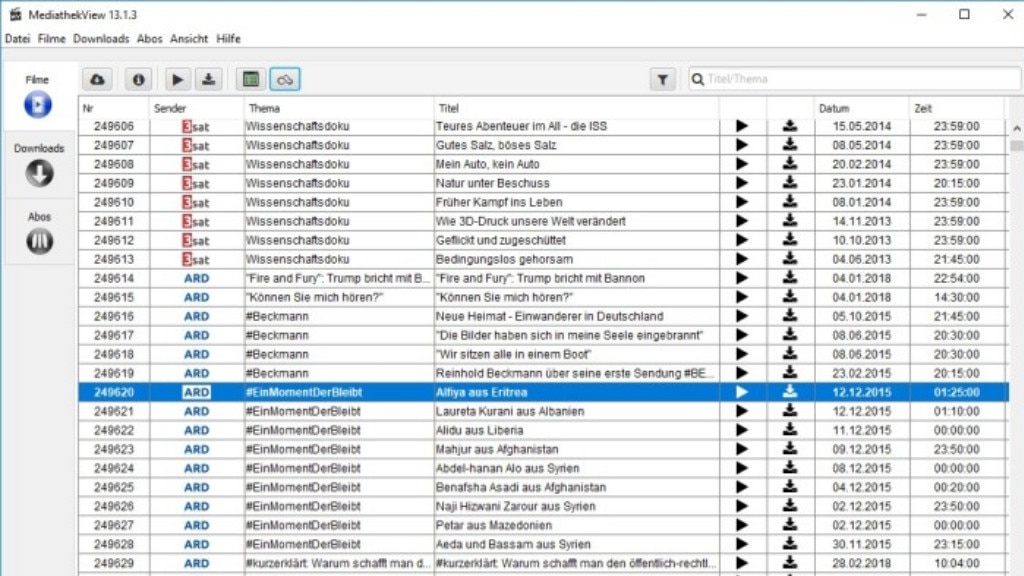
99/100
MediathekView
MediathekView zapft die kostenlosen Internet-Mediatheken der öffentlich-rechtlichen Fernsehsender an. Mit einer Suchworteingabe durchstöbern Sie in einem Arbeitsschritt mehrere Portale. Zum Abspielen dient das angekoppelte Programm "VLC"; überdies lädt MediathekView gefällige Sendungen für Sie herunter.
» Download: MediathekView herunterladen
» Download: MediathekView herunterladen
Foto: COMPUTER BILD
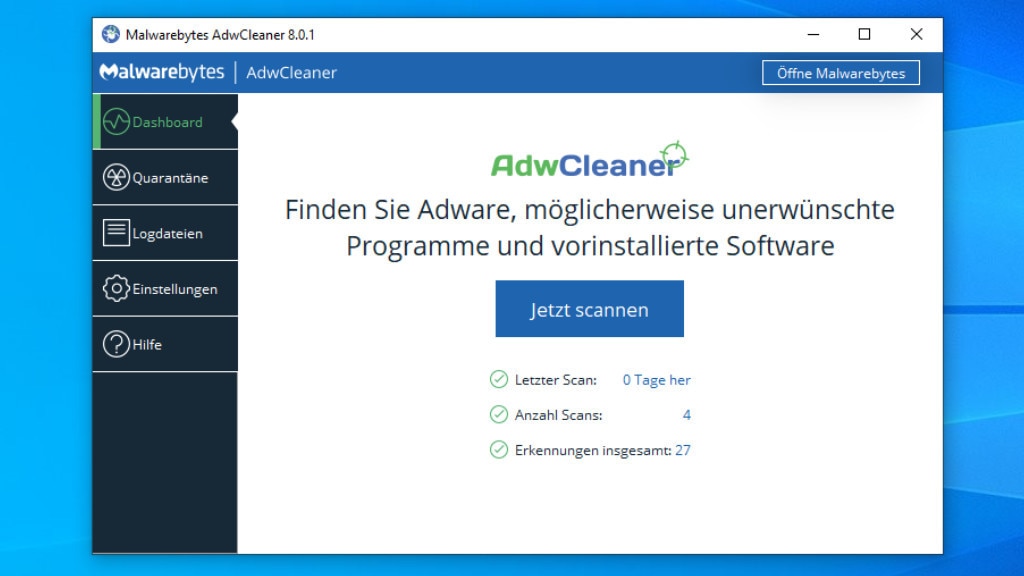
100/100
AdwCleaner
Quasi das Schweizer Taschenmesser gegen unerwünschte Werbesoftware ist der AdwCleaner. Er gehört nach einer Übernahme zum renommierten Sicherheitsunternehmen Malwarebytes. Das Tool scannt laut Hersteller in Warpgeschwindigkeit – und tatsächlich: Es prüft PCs in der Regel blitzschnell ergänzend zum Antivirentool auf Befall. In der Folge schmeißen Sie mit wenigen Klicks unerwünschte Adware, Spyware und Hijacker aus dem Dateisystem und aus der Windows-Registry raus. Die Schmarotzer landen in Quarantäne und lassen sich daraus bei Bedarf wiederherstellen.
» Download: AdwCleaner herunterladen
» Ratgeber: AdwCleaner
» Download: AdwCleaner herunterladen
» Ratgeber: AdwCleaner
Foto: COMPUTER BILD